Руководство по планированию сайтов и решений в Microsoft 2010, часть 1.
advertisement
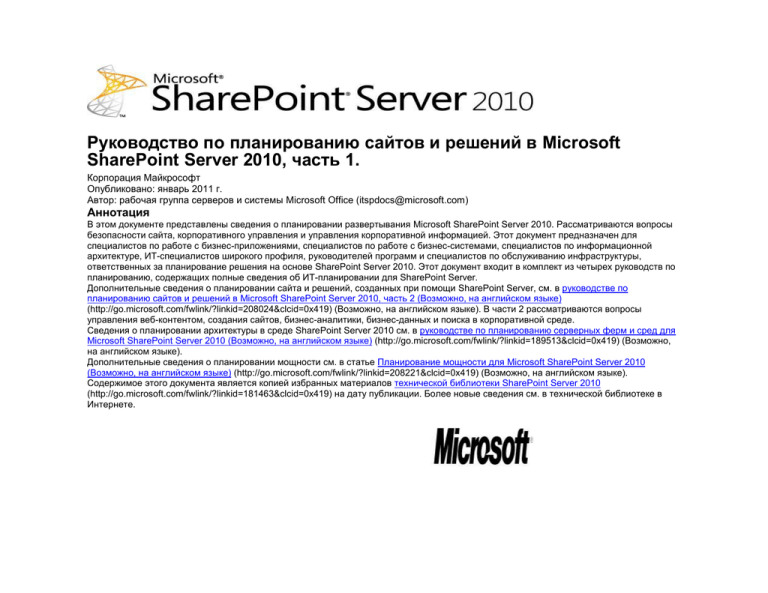
Руководство по планированию сайтов и решений в Microsoft SharePoint Server 2010, часть 1. Корпорация Майкрософт Опубликовано: январь 2011 г. Автор: рабочая группа серверов и системы Microsoft Office (itspdocs@microsoft.com) Аннотация В этом документе представлены сведения о планировании развертывания Microsoft SharePoint Server 2010. Рассматриваются вопросы безопасности сайта, корпоративного управления и управления корпоративной информацией. Этот документ предназначен для специалистов по работе с бизнес-приложениями, специалистов по работе с бизнес-системами, специалистов по информационной архитектуре, ИТ-специалистов широкого профиля, руководителей программ и специалистов по обслуживанию инфраструктуры, ответственных за планирование решения на основе SharePoint Server 2010. Этот документ входит в комплект из четырех руководств по планированию, содержащих полные сведения об ИТ-планировании для SharePoint Server. Дополнительные сведения о планировании сайта и решений, созданных при помощи SharePoint Server, см. в руководстве по планированию сайтов и решений в Microsoft SharePoint Server 2010, часть 2 (Возможно, на английском языке) (http://go.microsoft.com/fwlink/?linkid=208024&clcid=0x419) (Возможно, на английском языке). В части 2 рассматриваются вопросы управления веб-контентом, создания сайтов, бизнес-аналитики, бизнес-данных и поиска в корпоративной среде. Сведения о планировании архитектуры в среде SharePoint Server 2010 см. в руководстве по планированию серверных ферм и сред для Microsoft SharePoint Server 2010 (Возможно, на английском языке) (http://go.microsoft.com/fwlink/?linkid=189513&clcid=0x419) (Возможно, на английском языке). Дополнительные сведения о планировании мощности см. в статье Планирование мощности для Microsoft SharePoint Server 2010 (Возможно, на английском языке) (http://go.microsoft.com/fwlink/?linkid=208221&clcid=0x419) (Возможно, на английском языке). Содержимое этого документа является копией избранных материалов технической библиотеки SharePoint Server 2010 (http://go.microsoft.com/fwlink/?linkid=181463&clcid=0x419) на дату публикации. Более новые сведения см. в технической библиотеке в Интернете. Этот документ предоставляется на условиях "как есть". Сведения и представления, приведенные в данном документе, включая URL-адреса и другие ссылки на веб-сайты в Интернете, могут изменяться без уведомления. Риск, связанный с использованием таких сведений, лежит на пользователе. Некоторые примеры приведены только в качестве иллюстрации и являются вымышленными. Никакая связь с реально существующими объектами не предполагается и не подразумевается. Данный документ не предоставляет никаких юридических прав на интеллектуальную собственность в любых продуктах Майкрософт. Разрешается копирование и использование данного документа для внутренних справочных целей. © Корпорация Майкрософт (Microsoft Corporation), 2011. Все права защищены. Microsoft, Access, Active Directory, Backstage, Excel, Groove, Hotmail, InfoPath, Internet Explorer, Outlook, PerformancePoint, PowerPoint, SharePoint, Silverlight, Windows, Windows Live, Windows Mobile, Windows PowerShell, Windows Server и Windows Vista являются охраняемыми товарными знаками корпорации Майкрософт в США и других странах. Содержание Руководство по планированию сайтов и решений в Microsoft SharePoint Server 2010, часть 1. .......................................................... 1 Получение справки ........................................................................................................................................................................................ 21 Технические графики (SharePoint Server 2010) .......................................................................................................................................... 22 Модели ........................................................................................................................................................................................................ 23 Советы по печати плакатов ....................................................................................................................................................................... 46 Планирование сайтов и решений (SharePoint Server 2010)....................................................................................................................... 47 См. также ..................................................................................................................................................................................................... 49 Планирование основных компонентов сайта (SharePoint Server 2010) .................................................................................................... 50 Общие сведения о сайтах и семействах сайтов (SharePoint Server 2010)............................................................................................... 51 Обзор семейств сайтов .............................................................................................................................................................................. 51 Общие сведения о сайтах ......................................................................................................................................................................... 52 Шаблоны сайтов, включенные в SharePoint Server 2010 ....................................................................................................................... 53 См. также ..................................................................................................................................................................................................... 61 Планирование сайтов и семейств сайтов (SharePoint Server 2010) ......................................................................................................... 62 Планирование сайтов и семейств сайтов ................................................................................................................................................ 62 Определение типов сайтов ....................................................................................................................................................................... 63 Планирование семейств сайтов................................................................................................................................................................ 66 Электронная таблица данных планирования сайтов ............................................................................................................................. 67 См. также ..................................................................................................................................................................................................... 67 Обзор навигации по сайтам (SharePoint Server 2010) ................................................................................................................................ 68 Обзор элементов навигации ..................................................................................................................................................................... 69 Элементы навигации на главных страницах ........................................................................................................................................... 69 Элементы навигации в макете страниц ................................................................................................................................................... 72 Веб-части навигации .................................................................................................................................................................................. 73 См. также ..................................................................................................................................................................................................... 75 Планирование навигации по сайтам (SharePoint Server 2010) .................................................................................................................. 76 Планирование навигации .......................................................................................................................................................................... 76 Планирование возможностей пользователей ......................................................................................................................................... 77 Планирование навигации на страницах ................................................................................................................................................... 78 Шаблон данных планирования сайта ....................................................................................................................................................... 78 См. также ..................................................................................................................................................................................................... 78 Общие сведения о темах (SharePoint Server 2010) .................................................................................................................................... 79 Использование тем .................................................................................................................................................................................... 79 Способы использования тем ..................................................................................................................................................................... 80 См. также ..................................................................................................................................................................................................... 81 Планирование использования тем (SharePoint Server 2010) .................................................................................................................... 82 Планирование использования тем ........................................................................................................................................................... 82 Определение необходимости использования тем .................................................................................................................................. 83 Определение необходимого количества тем .......................................................................................................................................... 84 Выбор ответственного за создание тем ................................................................................................................................................... 84 Электронная таблица данных планирования сайта ............................................................................................................................... 84 См. также ..................................................................................................................................................................................................... 84 Планирование многоязычных сайтов (SharePoint Server 2010) ................................................................................................................ 86 О планировании для многоязычных сайтов............................................................................................................................................. 86 Определение требований к языку и региональным параметрам .......................................................................................................... 87 Решение вопроса об использовании вариантов сайта ........................................................................................................................... 88 Определение требований к языковому пакету ........................................................................................................................................ 89 Требования к переносу по словам и парадигматическим модулям ...................................................................................................... 91 См. также ..................................................................................................................................................................................................... 91 Multilingual user interface overview (SharePoint Server 2010) (на английском языке) ................................................................................ 93 Use and benefits of the multilingual user interface ...................................................................................................................................... 94 How the multilingual user interface works .................................................................................................................................................... 95 What is supported by the multilingual user interface ................................................................................................................................... 95 Adding and modifying application content ................................................................................................................................................... 96 Exporting and importing translated content ................................................................................................................................................. 97 Using the multilingual user interface with managed metadata .................................................................................................................... 97 Limitations of the multilingual user interface ................................................................................................................................................ 98 См. также ................................................................................................................................................................................................... 100 Plan for the multilingual user interface (SharePoint Server 2010) (на английском языке).......................................................................... 101 Determine language requirements for your sites ....................................................................................................................................... 101 Plan for translating content ........................................................................................................................................................................ 102 Plan for installing service packs ................................................................................................................................................................. 102 См. также ................................................................................................................................................................................................... 102 Планирование безопасности сайтов и контента (SharePoint Server 2010)............................................................................................. 104 Планирование разрешений веб-сайта (SharePoint Server 2010) ............................................................................................................. 106 Введение ................................................................................................................................................................................................... 106 Разрешения сайта .................................................................................................................................................................................... 107 Назначение разрешений. ......................................................................................................................................................................... 108 Наследование разрешений ..................................................................................................................................................................... 110 Эффективные разрешения ..................................................................................................................................................................... 111 Выбор уровней разрешений .................................................................................................................................................................... 112 Планирование наследования разрешений ............................................................................................................................................ 113 Определение требуемых уровней разрешения и групп (SharePoint Server 2010) ................................................................................. 115 Обзор доступных групп по умолчанию ................................................................................................................................................... 115 Обзор доступных уровней разрешений .................................................................................................................................................. 118 Определение необходимости дополнительных уровней разрешений или групп .............................................................................. 119 Выбор групп безопасности (SharePoint Server 2010)................................................................................................................................ 121 Введение ................................................................................................................................................................................................... 121 Определение учетных записей и групп безопасности Windows, которые будут использоваться для предоставления доступа к сайтам .................................................................................................................................................................................................... 122 Принятие решения о предоставлении доступа всем пользователям, прошедшим проверку подлинности ................................... 122 Принятие решения о предоставлении доступа всем пользователям, прошедшим проверку подлинности ................................... 123 Выбор администраторов и владельцев для иерархической структуры администрирования (SharePoint Server 2010) .................... 125 Введение ................................................................................................................................................................................................... 125 Уровни администрирования .................................................................................................................................................................... 125 Рекомендации по использованию детально настроенных разрешений (технический документ) (SharePoint Server 2010) ............. 128 Управление сайтами и решениями (SharePoint Server 2010) .................................................................................................................. 129 Что такое управление (SharePoint Server 2010)........................................................................................................................................ 131 Об управлении .......................................................................................................................................................................................... 131 Чем следует управлять? .......................................................................................................................................................................... 131 Кто должен определять политики управления? .................................................................................................................................... 134 Каким образом следует реализовывать управление? .......................................................................................................................... 136 См. также ................................................................................................................................................................................................... 137 Компоненты управления (SharePoint Server 2010) ................................................................................................................................... 138 Управление установкой SharePoint на предприятии............................................................................................................................. 138 Компоненты ИТ-службы ........................................................................................................................................................................... 139 Управление сведениями .......................................................................................................................................................................... 143 Компоненты информационной архитектуры .......................................................................................................................................... 146 См. также ................................................................................................................................................................................................... 149 Создание и управление службой SharePoint (SharePoint Server 2010) .................................................................................................. 150 Что такое служба SharePoint? ................................................................................................................................................................. 150 Элементы успешной службы ................................................................................................................................................................... 151 Чем управлять в службе SharePoint ....................................................................................................................................................... 152 Создание нескольких служб .................................................................................................................................................................... 155 Соглашения об уровнях обслуживания .................................................................................................................................................. 157 См. также ................................................................................................................................................................................................... 158 Реализация и управление информационной архитектурой (SharePoint Server 2010) .......................................................................... 159 Что такое информационная архитектура? ............................................................................................................................................. 159 Управление информационной архитектурой ......................................................................................................................................... 161 Ресурсы для планирования информационной архитектуры ................................................................................................................ 165 Пример: управление информационной архитектурой для устранения хаотичности контента ......................................................... 167 См. также ................................................................................................................................................................................................... 173 Планирование изолированных решений (SharePoint Server 2010) ......................................................................................................... 174 В этом разделе: ........................................................................................................................................................................................ 174 Общие сведения об изолированных решениях (SharePoint Server 2010) .............................................................................................. 175 Развертывание и выполнение изолированных решений ..................................................................................................................... 176 Изоляция решений в "песочнице" ........................................................................................................................................................... 177 Недопустимые компоненты изолированного решения ......................................................................................................................... 178 Сравнение решений, выполняемых в ферме и "песочнице"................................................................................................................ 179 Преимущества использования изолированных решений..................................................................................................................... 180 См. также ................................................................................................................................................................................................... 180 Планирование изолированных решений (SharePoint Server 2010) ......................................................................................................... 182 Определение целесообразности изолированных решений ................................................................................................................. 183 Планирование распределения нагрузки кода изолированных решений ............................................................................................ 183 Определение места развертывания изолированных решений ........................................................................................................... 184 Определение того, кто может развертывать изолированные решения .............................................................................................. 184 Используя квоты, определите, в каком семействе веб-сайтов будут выполняться изолированные решения ............................... 185 Планирование квот использования ресурсов для изолированных решений ..................................................................................... 185 Планирование управления изолированными решениями ................................................................................................................... 187 SharePoint 2010 Governance Planning (white paper) (на английском языке) ........................................................................................... 188 Реализация управления в SharePoint 2010 (технический документ) ...................................................................................................... 189 Планирование социальных вычислений и совместной работы (SharePoint Server 2010) .................................................................... 190 Обзор службы профилей пользователей .............................................................................................................................................. 191 Планирование профилей пользователей .............................................................................................................................................. 191 Планирование политик для профилей пользователей ......................................................................................................................... 191 Планирование синхронизации профилей .............................................................................................................................................. 192 Планирование аудиторий ........................................................................................................................................................................ 192 Обзор планирования личных веб-сайтов ............................................................................................................................................... 192 Планирование личных сайтов ................................................................................................................................................................. 193 Обзор социальных тегов .......................................................................................................................................................................... 193 Вопросы конфиденциальности и безопасности социальных тегов ..................................................................................................... 193 Обзор корпоративных вики-ресурсов ..................................................................................................................................................... 194 Планирование корпоративных вики-ресурсов ....................................................................................................................................... 194 Планирование сайтов совместной работы ............................................................................................................................................ 194 См. также ................................................................................................................................................................................................... 195 Обзор службы профилей пользователей (SharePoint Server 2010) ........................................................................................................ 196 Использование службы профилей пользователей и ее преимущества ............................................................................................. 196 Архитектура .............................................................................................................................................................................................. 197 Связанные службы ................................................................................................................................................................................... 198 См. также ................................................................................................................................................................................................... 198 Планирование профилей пользователей (SharePoint Server 2010) ....................................................................................................... 199 Сведения о профилях пользователей.................................................................................................................................................... 200 Свойства профилей пользователей ....................................................................................................................................................... 200 Политики профилей пользователей ....................................................................................................................................................... 206 Участие в группах и коллеги .................................................................................................................................................................... 206 Поиск пользователей и областей специализации ................................................................................................................................ 207 Синхронизация свойств профиля ........................................................................................................................................................... 208 См. также ................................................................................................................................................................................................... 209 Планирование политик профилей пользователя (SharePoint Server 2010) ........................................................................................... 210 Политики по умолчанию .......................................................................................................................................................................... 211 Политики свойств профиля пользователя ............................................................................................................................................. 212 См. также ................................................................................................................................................................................................... 215 План синхронизации профиля (SharePoint Server 2010) ......................................................................................................................... 216 Обзор синхронизации профиля .............................................................................................................................................................. 216 Определение служб каталогов и бизнес-систем ................................................................................................................................... 217 Планирование разрешений ..................................................................................................................................................................... 219 Определение контейнеров для синхронизации .................................................................................................................................... 221 Определение фильтров подключения для синхронизации профилей................................................................................................ 221 Сопоставление свойств профилей ......................................................................................................................................................... 221 Определение расписания синхронизации ............................................................................................................................................. 224 См. также ................................................................................................................................................................................................... 225 Обзор личных веб-сайтов (SharePoint Server 2010) ................................................................................................................................. 226 Использование и преимущества веб-сайтов "Мой сайт" ...................................................................................................................... 226 Архитектура веб-сайтов "Мой сайт" ........................................................................................................................................................ 227 Связанные компоненты ........................................................................................................................................................................... 228 См. также ................................................................................................................................................................................................... 228 Планирование личных веб-сайтов (SharePoint Server 2010) ................................................................................................................... 230 Сведения о планировании личных веб-сайтов...................................................................................................................................... 230 Разработка архитектуры личных веб-сайтов ......................................................................................................................................... 231 Определение пользователей и их разрешений .................................................................................................................................... 232 Синхронизация данных профилей пользователей ............................................................................................................................... 233 Планирование поиска пользователей и областей специализации ..................................................................................................... 234 Планирование возможностей личных сайтов ........................................................................................................................................ 235 Планирование политик и конфиденциальности .................................................................................................................................... 236 См. также ................................................................................................................................................................................................... 237 Планирование аудиторий и целевого контента (SharePoint Server 2010) .............................................................................................. 238 Что такое аудитории? .............................................................................................................................................................................. 239 Планирование для аудиторий и целевого контента ............................................................................................................................. 240 Обзор социальных тегов (SharePoint Server 2010) ................................................................................................................................... 245 Общие сведения об использовании компонентов социальных тегов ................................................................................................. 245 Компоненты социальных тегов ............................................................................................................................................................... 246 Принципы использования и преимущества социальных тегов ............................................................................................................ 248 Последствия использования социальных тегов .................................................................................................................................... 249 См. также ................................................................................................................................................................................................... 250 Вопросы конфиденциальности и безопасности социальных тегов (SharePoint Server 2010) .............................................................. 251 Скрытие информации социальных тегов ............................................................................................................................................... 251 Отображение информации социальных тегов ...................................................................................................................................... 252 Информация, остающаяся открытой ...................................................................................................................................................... 254 Рекомендации ........................................................................................................................................................................................... 254 См. также ................................................................................................................................................................................................... 255 Обзор корпоративных вики-ресурсов (SharePoint Server 2010) .............................................................................................................. 256 Сравнение корпоративных вики-сайтов с сайтами групп ..................................................................................................................... 256 Использование и преимущества корпоративных вики-ресурсов ......................................................................................................... 258 Ограничения корпоративных вики-ресурсов .......................................................................................................................................... 258 Пример. Вики-сайт Fabrikam Enterprise .................................................................................................................................................. 258 Планирование корпоративных вики-ресурсов (SharePoint Server 2010) ................................................................................................ 259 Сведения о планировании корпоративного вики-ресурса .................................................................................................................... 259 Определение необходимости использования корпоративного вики-ресурса .................................................................................... 260 Оценка предварительных требований ................................................................................................................................................... 262 Выбор расположения для размещения корпоративного вики-ресурса ............................................................................................... 262 См. также ................................................................................................................................................................................................... 263 Планирование сайтов совместной работы (SharePoint Server 2010) ..................................................................................................... 264 Определение количества сайтов совместной работы .......................................................................................................................... 265 Конкретные пути ....................................................................................................................................................................................... 265 Дополнительные пути .............................................................................................................................................................................. 265 Интеграция с Microsoft SharePoint Workspace 2010 .............................................................................................................................. 266 Планирование управления корпоративным контентом (SharePoint Server 2010) ................................................................................. 267 Планирование управления документами (SharePoint Server 2010) ........................................................................................................ 268 Общие сведения об управлении документами (SharePoint Server 2010) ............................................................................................... 270 Элементы системы управления документами....................................................................................................................................... 270 Процедура планирования ........................................................................................................................................................................ 271 Идентификация пользователей и анализ использования документов .................................................................................................. 273 Определение пользователей .................................................................................................................................................................. 273 Анализ использования документов ........................................................................................................................................................ 275 Общие сведения о маршрутизации и хранении на основе метаданных (SharePoint Server 2010) ...................................................... 279 Общие сведения о маршрутизации и хранении на основе метаданных ............................................................................................ 279 Параметры организатора контента ........................................................................................................................................................ 281 Правила организатора контента ............................................................................................................................................................. 281 Активация компонента "Организатор контента" для сайта .................................................................................................................. 282 См. также ................................................................................................................................................................................................... 283 Metadata-based routing and storage planning (SharePoint Server 2010) (на английском языке) ............................................................. 284 Planning for metadata-based routing and storage ..................................................................................................................................... 284 Determine how content is submitted .......................................................................................................................................................... 285 Plan drop-off libraries ................................................................................................................................................................................. 285 Plan content organizer settings .................................................................................................................................................................. 285 Plan content organizer rules ...................................................................................................................................................................... 289 Plan target location properties ................................................................................................................................................................... 292 См. также ................................................................................................................................................................................................... 292 Обзор навигации для метаданных (SharePoint Server 2010) ................................................................................................................... 294 Общие сведения о навигации для метаданных в SharePoint Server 2010 .......................................................................................... 294 Пользовательские элементы управления навигацией для метаданных ............................................................................................ 295 Элементы управления для владельца списка ...................................................................................................................................... 296 Автоматическая индексация ................................................................................................................................................................... 297 Индексированные запросы ...................................................................................................................................................................... 297 Резервные запросы .................................................................................................................................................................................. 297 См. также ................................................................................................................................................................................................... 298 Планирование библиотеки документов (SharePoint Server 2010) ........................................................................................................... 299 Планирование библиотек ........................................................................................................................................................................ 299 Лист ............................................................................................................................................................................................................ 308 Планирование хранения корпоративного контента (SharePoint Server 2010) ........................................................................................ 309 Общие сведения о хранении корпоративного контента ....................................................................................................................... 310 Типовые сценарии управления большими объемами контента .......................................................................................................... 310 Уровни хранения: преимущества и ограничения хранения контента.................................................................................................. 312 Маршрутизация и хранение корпоративного контента на основе метаданных ................................................................................. 315 Навигация и фильтрация корпоративного контента на основе метаданных ...................................................................................... 316 Представления списка ............................................................................................................................................................................. 316 Дополнительные ресурсы........................................................................................................................................................................ 318 Планирование наборов документов (SharePoint Server 2010) ................................................................................................................ 320 Наборы документов.................................................................................................................................................................................. 320 Администрирование наборов документов ............................................................................................................................................. 321 Планирование типов контента набора документов .............................................................................................................................. 322 Таблицы .................................................................................................................................................................................................... 324 См. также ................................................................................................................................................................................................... 324 Планирование типов контента и рабочих процессов (SharePoint Server 2010) ..................................................................................... 325 Планирование типов контента ................................................................................................................................................................ 325 Планирование рабочих процессов ......................................................................................................................................................... 333 Таблицы .................................................................................................................................................................................................... 335 Планирование политики управления информацией (SharePoint Server 2010) ...................................................................................... 336 Политики управления сведениями и их компоненты ............................................................................................................................ 336 Отчеты о политиках управления сведениями ....................................................................................................................................... 339 Интеграция политик управления сведениями с системными приложениями Office .......................................................................... 340 Компоненты политик, доступные в SharePoint Server 2010 .................................................................................................................. 340 Планирование политик управления документами ................................................................................................................................ 341 Форма ........................................................................................................................................................................................................ 342 Планирование контроля версий, утверждения контента и извлечения (SharePoint Server 2010) ....................................................... 343 Об управлении версиями, утверждении контента и извлечении ......................................................................................................... 343 Планирование контроля версий.............................................................................................................................................................. 344 Планирование процедуры утверждения контента ................................................................................................................................ 345 Планирование операций извлечения и возврата .................................................................................................................................. 347 Форма ........................................................................................................................................................................................................ 348 См. также ................................................................................................................................................................................................... 348 Co-authoring overview (SharePoint Server 2010) ......................................................................................................................................... 349 Co-authoring functionality in SharePoint Server 2010 ............................................................................................................................... 349 Understanding the end-user experience .................................................................................................................................................... 350 Important considerations ............................................................................................................................................................................ 351 OneNote Notebooks ................................................................................................................................................................................... 352 Software Version Requirements ................................................................................................................................................................ 352 Co-Authoring in a mixed Office environment ............................................................................................................................................. 352 Performance and scalability ....................................................................................................................................................................... 353 См. также ................................................................................................................................................................................................... 353 Планирование управления записями (SharePoint Server 2010) .............................................................................................................. 354 Обзор управления записями (SharePoint Server 2010) ............................................................................................................................ 356 Элементы системы управления записями ............................................................................................................................................. 356 Обзор планирования управления записями .......................................................................................................................................... 358 См. также ................................................................................................................................................................................................... 360 Создание плана файлов для управления записями в SharePoint Server 2010 ...................................................................................... 361 Идентификация разных типов записей .................................................................................................................................................. 361 Составление плана файлов .................................................................................................................................................................... 363 Форма ........................................................................................................................................................................................................ 366 Планирование порядка регистрации записей (SharePoint Server 2010) ................................................................................................. 367 Способы преобразования активных документов в записи ................................................................................................................... 367 Завершение плана ................................................................................................................................................................................... 369 См. также ................................................................................................................................................................................................... 371 Планирование физических записей (SharePoint Server 2010) ................................................................................................................. 372 Определение типов записей ................................................................................................................................................................... 372 Определение свойств каждого типа записи ........................................................................................................................................... 373 Организация типов контента ................................................................................................................................................................... 374 Организация архива записей .................................................................................................................................................................. 374 Таблица ..................................................................................................................................................................................................... 375 См. также ................................................................................................................................................................................................... 375 Планирование eDiscovery (SharePoint Server 2010) ................................................................................................................................. 376 Поддержка eDiscovery в SharePoint Server 2010 ................................................................................................................................... 376 Аудит ......................................................................................................................................................................................................... 377 Истечение срока ....................................................................................................................................................................................... 378 Поиск ......................................................................................................................................................................................................... 378 Сравнение использования архива записей и управления записями на месте (SharePoint Server 2010) ............................................ 379 Разработка управления записями на месте .............................................................................................................................................. 383 Обзор планирования управления записями на месте .......................................................................................................................... 384 Папки или типы контента? ....................................................................................................................................................................... 384 Определение типов контента .................................................................................................................................................................. 386 Организация папок для управления записями на месте ...................................................................................................................... 386 Типичные задачи планирования управления записями ....................................................................................................................... 387 Электронные таблицы ............................................................................................................................................................................. 389 См. также ................................................................................................................................................................................................... 389 Выбор стратегии управления записями электронной почты и сообщений (SharePoint Server 2010) .................................................. 390 Общие сведения о механизмах управления записями в Exchange Server 2010 и SharePoint Server 2010 ..................................... 391 Рекомендации по выбору решения управления записями для управления сообщениями .............................................................. 392 См. также ................................................................................................................................................................................................... 394 Планирование библиотеки цифровых активов (SharePoint Server 2010) ............................................................................................... 395 Общие сведения об управлении цифровыми активами (SharePoint Server 2010) ................................................................................ 396 Об управлении цифровыми активами .................................................................................................................................................... 397 Пользователи библиотеки активов ......................................................................................................................................................... 397 Управление цифровыми активами в SharePoint Server 2010 ............................................................................................................... 398 Сценарии использования библиотеки активов...................................................................................................................................... 399 См. также ................................................................................................................................................................................................... 401 Планирование библиотек цифровых активов (SharePoint Server 2010) ................................................................................................. 402 Обзор библиотек активов ........................................................................................................................................................................ 402 Планирование библиотек активов .......................................................................................................................................................... 403 Планирование разрешений и системы безопасности........................................................................................................................... 408 Планирование хранилища и быстродействия ....................................................................................................................................... 408 Планирование метаданных и поиска ...................................................................................................................................................... 409 Планирование веб-частей и веб-страниц .............................................................................................................................................. 409 Планирование поддержки клиентов ....................................................................................................................................................... 410 См. также ................................................................................................................................................................................................... 411 Топология и архитектура библиотеки цифровых активов (SharePoint Server 2010) ............................................................................. 412 Логическая архитектура управления цифровыми активами ................................................................................................................ 413 Компоненты топологии библиотеки цифровых активов ....................................................................................................................... 418 Типовая топология библиотеки цифровых активов .............................................................................................................................. 419 Масштабирование топологий для библиотек цифровых активов ....................................................................................................... 422 См. также ................................................................................................................................................................................................... 423 Планирование таблиц для SharePoint Server 2010 .................................................................................................................................. 424 Планирование таблиц по задаче ............................................................................................................................................................ 424 Планирование таблиц по заголовку ....................................................................................................................................................... 428 Получение справки Точность сведений, приведенных в данной книге, тщательно проверялась. Содержимое данного файла соответствует материалам, доступным в библиотеке Office System на веб-сайте TechNet. В случае возникновения проблем ознакомьтесь с обновлениями по адресу: http://technet.microsoft.com/ru-ru/office/bb267342 Если вы не можете найти ответ на веб-сайте, отправьте сообщение электронной почты в рабочую группу серверов и Office System (Microsoft) по адресу: itspdocs@microsoft.com Если ваш вопрос касается продуктов Microsoft Office, а не содержимого данной книги, выполните поиск по материалам центра справки и поддержки и статьям базы знаний Майкрософт, расположенным по адресу: http://support.microsoft.com/?ln=ru-ru 21 Технические графики (SharePoint Server 2010) Многие из этих ресурсов являются визуальными представлениями рекомендуемых решений. Среди них есть документы плакатного размера, доступные в различных форматах, включая файлы Microsoft Office Visio 2007 или Microsoft Visio 2010 (.vsd), PDF- и XPS-файлы. Для просмотра таких файлов может потребоваться дополнительное ПО. Сведения об открытии этих файлов приведены в следующей таблице. Тип файла Программное обеспечение VSD Office Visio 2007, Microsoft Visio 2010 или бесплатная программа просмотра Visio (http://go.microsoft.com/fwlink/?linkid=118761&clcid=0x419) Если используется средство просмотра Visio, щелкните правой кнопкой мыши ссылку на VSD, выберите Сохранить объект как, сохраните файл на своем компьютере, затем откройте его со своего компьютера. PDF Любое средство просмотра PDF, например Adobe Reader (Возможно, на английском языке) (http://go.microsoft.com/fwlink/?linkid=134751&clcid=0x419) (Возможно, на английском языке) XPS Windows 7, Windows Vista, Windows XP с платформой .NET Framework 3.0 или пакет XPS EP (http://go.microsoft.com/fwlink/?linkid=134750&clcid=0x419) 22 Модели Модели — это плакаты, размером 34 на 44 дюйма (86 на 111 см), содержащие подробное изображение определенной технической области. Эти модели предназначены для использования в сочетании с соответствующими статьями на TechNet. Эти модели создаются с использованием Office Visio 2007. Файлы Visio можно менять, чтобы проиллюстрировать планируемый способ включения продуктов Microsoft SharePoint 2010 в свою среду. Название Описание Образец дизайна: корпоративный портал с классической проверкой подлинности Иллюстрирует типичную корпоративную среду с сайтами наиболее популярных типов. Эти два образца отличаются только режимом используемой проверки подлинности. Используйте эти образцы дизайна вместе со следующей статьей: Design sample: Corporate deployment (SharePoint Server 2010) Visio (Возможно, на английском языке) (http://go.microsoft.com/fwlink/?linkid=196969&clcid=0x419) (Возможно, на английском языке) PDF (Возможно, на английском языке) (http://go.microsoft.com/fwlink/?linkid=196970&clcid=0x419) (Возможно, на английском языке) 23 Название Описание XPS (Возможно, на английском языке) (http://go.microsoft.com/fwlink/?linkid=196971&clcid=0x419) (Возможно, на английском языке) Образец дизайна: корпоративный портал с проверкой подлинности на основе утверждений Visio (Возможно, на английском языке) (http://go.microsoft.com/fwlink/?linkid=196972&clcid=0x419) (Возможно, на английском языке) PDF (Возможно, на английском языке) (http://go.microsoft.com/fwlink/?linkid=196973&clcid=0x419) (Возможно, на английском языке) XPS (Возможно, на английском языке) (http://go.microsoft.com/fwlink/?linkid=196974&clcid=0x419) (Возможно, на английском языке) 24 Название Описание Развертывание продуктов SharePoint 2010 Содержит сведения, относящиеся к развертыванию, в том числе описание различных этапов развертывания и блок-схему действий по установке и настройке продуктов SharePoint 2010. Visio (Возможно, на английском языке) (http://go.microsoft.com/fwlink/?linkid=183024&clcid=0x419) (Возможно, на английском языке) PDF (Возможно, на английском языке) (http://go.microsoft.com/fwlink/?linkid=183025&clcid=0x419) (Возможно, на английском языке) XPS (Возможно, на английском языке) (http://go.microsoft.com/fwlink/?linkid=183026&clcid=0x419) (Возможно, на английском языке) Службы в продуктах SharePoint 2010 Описывает и иллюстрирует архитектуру служб, включая стандартные способы развертывания служб в общей структуре решения. 25 Название Описание Эта схема относится к статьям: Services architecture planning (SharePoint Foundation 2010) Services architecture planning (SharePoint Server 2010) Visio (Возможно, на английском языке) (http://go.microsoft.com/fwlink/?linkid=167090&clcid=0x419) (Возможно, на английском языке) PDF (Возможно, на английском языке) (http://go.microsoft.com/fwlink/?linkid=167092&clcid=0x419) (Возможно, на английском языке) XPS (Возможно, на английском языке) (http://go.microsoft.com/fwlink/?linkid=167091&clcid=0x419) (Возможно, на английском языке) Межферменные службы в продуктах SharePoint 2010 Методы развертывания служб в ферме для обеспечения централизованного администрирования служб. Эта схема относится к статьям: 26 Services architecture planning (SharePoint Название Описание Foundation 2010) Services architecture planning (SharePoint Server 2010) Visio (Возможно, на английском языке) (http://go.microsoft.com/fwlink/?linkid=167093&clcid=0x419) (Возможно, на английском языке) PDF (Возможно, на английском языке) (http://go.microsoft.com/fwlink/?linkid=167095&clcid=0x419) (Возможно, на английском языке) XPS (Возможно, на английском языке) (http://go.microsoft.com/fwlink/?linkid=167094&clcid=0x419) (Возможно, на английском языке) Топология для SharePoint Server 2010 Описывает стандартные способы создания и масштабирования топологий ферм, в том числе планирование начальных серверов служб. 27 Название Описание Visio (Возможно, на английском языке) (http://go.microsoft.com/fwlink/?linkid=167087&clcid=0x419) (Возможно, на английском языке) PDF (Возможно, на английском языке) (http://go.microsoft.com/fwlink/?linkid=167089&clcid=0x419) (Возможно, на английском языке) XPS (Возможно, на английском языке) (http://go.microsoft.com/fwlink/?linkid=167088&clcid=0x419) (Возможно, на английском языке) Топологии экстрасети для продуктов SharePoint 2010 Отдельные топологии экстрасети, протестированные для продуктов SharePoint 2010. Предоставляет сравнение ISA Server, Forefront TMG, Forefront UAG при использовании в качестве брандмауэра или шлюза с продуктами SharePoint 2010. 28 Название Описание Visio (Возможно, на английском языке) (http://go.microsoft.com/fwlink/?linkid=187987&clcid=0x419) (Возможно, на английском языке) PDF (Возможно, на английском языке) (http://go.microsoft.com/fwlink/?linkid=187988&clcid=0x419) (Возможно, на английском языке) XPS (Возможно, на английском языке) (http://go.microsoft.com/fwlink/?linkid=187986&clcid=0x419) (Возможно, на английском языке) Среды размещения в продуктах SharePoint 2010 Содержит общие сведения о средах размещения и описывает стандартные архитектуры размещения. Для получения дополнительных сведений о проектировании и развертывании среды внешнего размещения см.: White paper: SharePoint 2010 for 29 Название Описание hosters (SharePoint Server 2010). Visio (Возможно, на английском языке) (http://go.microsoft.com/fwlink/?linkid=167084&clcid=0x419) (Возможно, на английском языке) PDF (Возможно, на английском языке) (http://go.microsoft.com/fwlink/?linkid=167086&clcid=0x419) (Возможно, на английском языке) XPS (Возможно, на английском языке) (http://go.microsoft.com/fwlink/?linkid=167085&clcid=0x419) (Возможно, на английском языке) Технологии поиска для продуктов SharePoint 2010 Сравнивает технологии поиска, работающие с продуктами SharePoint 2010: 30 SharePoint Foundation 2010 Search Server 2010 Express Название Описание Search Server 2010 SharePoint Server 2010 FAST Search Server 2010 для SharePoint Visio (Возможно, на английском языке) (http://go.microsoft.com/fwlink/?linkid=167731&clcid=0x419) (Возможно, на английском языке) PDF (Возможно, на английском языке) (http://go.microsoft.com/fwlink/?linkid=167733&clcid=0x419) (Возможно, на английском языке) XPS (Возможно, на английском языке) (http://go.microsoft.com/fwlink/?linkid=167732&clcid=0x419) (Возможно, на английском языке) Планирование среды поиска для Microsoft SharePoint Server 2010 31 Описывает основные решения при проектировании архитектуры для сред поиска. Название Описание Visio (Возможно, на английском языке) (http://go.microsoft.com/fwlink/?linkid=167734&clcid=0x419) (Возможно, на английском языке) PDF (Возможно, на английском языке) (http://go.microsoft.com/fwlink/?linkid=167736&clcid=0x419) (Возможно, на английском языке) XPS (Возможно, на английском языке) (http://go.microsoft.com/fwlink/?linkid=167735&clcid=0x419) (Возможно, на английском языке) Архитектура поиска для Microsoft SharePoint Server 2010 Подробно описывает физические и логические компоненты архитектуры, которые составляют систему поиска, и содержит примеры стандартных сред поиска. 32 Название Описание Visio (Возможно, на английском языке) (http://go.microsoft.com/fwlink/?linkid=167737&clcid=0x419) (Возможно, на английском языке) PDF (Возможно, на английском языке) (http://go.microsoft.com/fwlink/?linkid=167739&clcid=0x419) (Возможно, на английском языке) XPS (Возможно, на английском языке) (http://go.microsoft.com/fwlink/?linkid=167738&clcid=0x419) (Возможно, на английском языке) Создание архитектуры поиска для Microsoft SharePoint Server 2010 33 Описывает начальные действия по определению основной структуры поиска SharePoint Server 2010. Название Описание Visio (Возможно, на английском языке) (http://go.microsoft.com/fwlink/?linkid=167740&clcid=0x419) (Возможно, на английском языке) PDF (Возможно, на английском языке) (http://go.microsoft.com/fwlink/?linkid=167742&clcid=0x419) (Возможно, на английском языке) XPS (Возможно, на английском языке) (http://go.microsoft.com/fwlink/?linkid=167741&clcid=0x419) (Возможно, на английском языке) Модель служб Business Connectivity Services Службы Microsoft Business Connectivity Services представляют собой набор служб и функций Microsoft SharePoint Server 2010 и Microsoft SharePoint Foundation 2010, поддерживающие интеграцию данных из внешних систем в решения на основе 34 Название Описание Microsoft SharePoint Server и Microsoft SharePoint Foundation. В этом разделе описывается архитектура Microsoft Business Connectivity Services в SharePoint Server 2010, а также предоставляются сведения о создании решений, основанных на этой службе. Используйте эту модель в сочетании с разделом Business Connectivity Services overview. Visio (Возможно, на английском языке) (http://go.microsoft.com/fwlink/?linkid=165565&clcid=0x419) (Возможно, на английском языке) PDF (Возможно, на английском языке) (http://go.microsoft.com/fwlink/?linkid=165566&clcid=0x419) (Возможно, на английском языке) XPS (Возможно, на английском языке) (http://go.microsoft.com/fwlink/?linkid=165571&clcid=0x419) (Возможно, на английском языке) Развертывание контента в SharePoint Server 2010 Описание функции развертывания контента в SharePoint Server 2010. Оно включает сведения о следующих аспектах: 35 Обзор развертывания контента Описание путей и заданий развертывания Название Описание контента Применение развертывания контента Альтернативные способы развертывания контента Иллюстрации типичных топологий ферм для развертывания контента Иллюстрация и объяснение процесса развертывания контента в целом Visio (Возможно, на английском языке) (http://go.microsoft.com/fwlink/?linkid=179391&clcid=0x419) (Возможно, на английском языке) PDF (Возможно, на английском языке) (http://go.microsoft.com/fwlink/?linkid=179523&clcid=0x419) (Возможно, на английском языке) XPS (http://go.microsoft.com/fwlink/?linkid=179524&clcid=0x419) Планирование обновления Microsoft SharePoint Server 2010 Описание планирования обновления Microsoft Office SharePoint Server 2007 до версии SharePoint Server 2010. Описание включает следующие сведения: 36 Требования к обновлению: аппаратное обеспечение, операционная система и база данных Процесс обновления: особые действия до, во Название Описание время и после обновления Используйте эту модель в сочетании с разделом Upgrading to SharePoint Server 2010. Visio (Возможно, на английском языке) (http://go.microsoft.com/fwlink/?linkid=167098&clcid=0x419) (Возможно, на английском языке) PDF (Возможно, на английском языке) (http://go.microsoft.com/fwlink/?linkid=167099&clcid=0x419) (Возможно, на английском языке) XPS (Возможно, на английском языке) (http://go.microsoft.com/fwlink/?linkid=167100&clcid=0x419) (Возможно, на английском языке) Способы обновления Microsoft SharePoint Server 2010 Это описание позволяет понять метод обновления на месте, присоединение баз данных и совмещенные подходы к обновлению Office SharePoint Server 2007 до версии SharePoint Server 2010. 37 Иллюстрация топологии ферм до, во время и Название Описание после обновления Сравнение преимуществ каждого типа обновления Используйте эту модель в сочетании с разделами: Determine upgrade approach (SharePoint Server 2010) Upgrade process overview (SharePoint Server 2010) Visio (Возможно, на английском языке) (http://go.microsoft.com/fwlink/?linkid=167101&clcid=0x419) (Возможно, на английском языке) PDF (Возможно, на английском языке) (http://go.microsoft.com/fwlink/?linkid=167102&clcid=0x419) (Возможно, на английском языке) XPS (Возможно, на английском языке) (http://go.microsoft.com/fwlink/?linkid=167103&clcid=0x419) (Возможно, на английском языке) Microsoft SharePoint Server 2010 — проверка процесса обновления 38 Описание методологии тестирования процесса Название Описание обновления перед обновлением Office SharePoint Server 2007 до SharePoint Server 2010. Описание целей тестирования процесса обновления: настройки, аппаратное обеспечение, планирование по времени Действия по тестированию процесса обновления Используйте эту модель в сочетании с разделом Use a trial upgrade to find potential issues (SharePoint Server 2010). Visio (Возможно, на английском языке) (http://go.microsoft.com/fwlink/?linkid=167104&clcid=0x419) (Возможно, на английском языке) PDF (Возможно, на английском языке) (http://go.microsoft.com/fwlink/?linkid=167105&clcid=0x419) (Возможно, на английском языке) XPS (Возможно, на английском языке) (http://go.microsoft.com/fwlink/?linkid=167106&clcid=0x419) (Возможно, на английском языке) Microsoft SharePoint Server 2010 — обновление служб Описание обновления служб Office SharePoint Server 2007 до версии SharePoint Server 2010. 39 Сведения для конкретных служб: персонализация, поиск, формы InfoPath, Excel, каталог бизнес-данных, единый вход Название Описание Обновление на месте со службами Обновление с присоединением базы данных со службами Visio (Возможно, на английском языке) (http://go.microsoft.com/fwlink/?linkid=167107&clcid=0x419) (Возможно, на английском языке) PDF (Возможно, на английском языке) (http://go.microsoft.com/fwlink/?linkid=167108&clcid=0x419) (Возможно, на английском языке) XPS (Возможно, на английском языке) (http://go.microsoft.com/fwlink/?linkid=167109&clcid=0x419) (Возможно, на английском языке) Microsoft SharePoint Server 2010 — обновление родительской и дочерней ферм Описывает процесс обновления ферм с общими 40 Название Описание службами (родительской и дочерней ферм). Visio (Возможно, на английском языке) (http://go.microsoft.com/fwlink/?linkid=190984&clcid=0x419) (Возможно, на английском языке) PDF (Возможно, на английском языке) (http://go.microsoft.com/fwlink/?linkid=190985&clcid=0x419) (Возможно, на английском языке) XPS (Возможно, на английском языке) (http://go.microsoft.com/fwlink/?linkid=190986&clcid=0x419) (Возможно, на английском языке) Начало работы с бизнес-аналитикой в SharePoint Server 2010 Описание средства бизнес-аналитики SharePoint 41 Название Описание Server и предоставление следующей информации. Обзор каждой службы бизнес-аналитики и области ее применения. Архитектура приложения служб бизнесаналитики и их совместная работа в топологии. Список возможных источников данных для каждой службы бизнес-аналитики. Visio (Возможно, на английском языке) (http://go.microsoft.com/fwlink/?linkid=167082&clcid=0x419) (Возможно, на английском языке) PDF (Возможно, на английском языке) (http://go.microsoft.com/fwlink/?linkid=167170&clcid=0x419) (Возможно, на английском языке) XPS (Возможно, на английском языке) (http://go.microsoft.com/fwlink/?linkid=167171&clcid=0x419) (Возможно, на английском языке) Базы данных, которые поддерживают продукты SharePoint 2010 Описывает базы данных Microsoft SQL Server, с которыми работает SharePoint Server 2010. 42 Название Описание Visio (Возможно, на английском языке) (http://go.microsoft.com/fwlink/?linkid=187970&clcid=0x419) (Возможно, на английском языке) PDF (Возможно, на английском языке) (http://go.microsoft.com/fwlink/?linkid=187969&clcid=0x419) (Возможно, на английском языке) XPS (Возможно, на английском языке) (http://go.microsoft.com/fwlink/?linkid=187971&clcid=0x419) (Возможно, на английском языке) Продукты SharePoint 2010: процесс виртуализации Содержит инструкции по виртуализации и различным 43 Название Описание этапам развертывания, а также соответствующие требования и примеры. Эта схема относится к статьям из следующих глав: Virtualization planning (SharePoint Foundation 2010) Virtualization planning (SharePoint Server 2010) Visio (Возможно, на английском языке) (http://go.microsoft.com/fwlink/?linkid=195021&clcid=0x419) (Возможно, на английском языке) PDF (Возможно, на английском языке) (http://go.microsoft.com/fwlink/?linkid=195022&clcid=0x419) (Возможно, на английском языке) XPS (Возможно, на английском языке) (http://go.microsoft.com/fwlink/?linkid=195023&clcid=0x419) (Возможно, на английском языке) Управление в SharePoint Server 2010 Иллюстрирует составление плана управления, 44 Название Описание включая управление ИТ-службами, данными и приложениями. Эта схема относится к статьям: Visio (Возможно, на английском языке) (http://go.microsoft.com/fwlink/?linkid=200532&clcid=0x419) (Возможно, на английском языке) PDF (Возможно, на английском языке) (http://go.microsoft.com/fwlink/?linkid=200533&clcid=0x419) (Возможно, на английском языке) XPS (Возможно, на английском языке) (http://go.microsoft.com/fwlink/?linkid=200534&clcid=0x419) (Возможно, на английском языке) 45 Что такое управление (SharePoint Server 2010) Компоненты управления (SharePoint Server 2010) Советы по печати плакатов При наличии плоттера можно печатать полноразмерные плакаты. Если использование плоттера невозможно, выполните следующие действия для печати плакатов на бумаге меньшего размера. Печать плакатов на бумаге меньшего размера 1. Откройте плакат в Visio. 2. В меню Файл выберите команду Параметры страницы. 3. На вкладке Настройка печати в разделе Бумага в принтере выберите размер бумаги, на которой будет выполняться печать. 4. На вкладке Настройка печати в разделе Масштаб установите флажок Разместить не более чем на, а затем введите 1 стр. в ширину и 1 стр. в высоту. 5. На вкладкеРазмер страницы установите переключатель в положение Изменять размеры по содержимому и нажмите кнопку ОК. 6. В меню Файл выберите команду Печать. 46 Планирование сайтов и решений (SharePoint Server 2010) В этом разделе представлены темы, посвященные планированию сайта Microsoft SharePoint Server 2010 и компонентов решения. Планирование основных компонентов сайта (SharePoint Server 2010) В темах этого раздела описывается планирование сайтов, использующих компоненты SharePoint Server 2010. Планирование безопасности сайтов и контента (SharePoint Server 2010) В темах этого раздела представлены сведения о планировании разрешений, управляющих доступом к сайтам и контенту. Управление сайтами и решениями (SharePoint Server 2010) В темах этого раздела описывается планирование настройки среды для размещения ИТ-служб и изолированных решений, а также порядок определения информационной архитектуры, оптимально соответствующей бизнес-требованиям. Планирование изолированных решений (SharePoint Server 2010) В темах этого раздела представлены сведения о планировании изолированных решений, выполняемых в ограниченных средах на предприятии. Что такое управление (SharePoint Server 2010) В этой статье вводится понятие управления как основной части успешного развертывания Microsoft SharePoint Server 2010 и поясняется, почему информационная архитектура и ИТ-службы являются ключевыми компонентами плана управления. Plan managed metadata (SharePoint Server 2010) В темах этого раздела поясняются основные понятия, связанные с управляемыми метаданными, и приводятся рекомендации по использованию управляемых метаданных в решении SharePoint. Планирование социальных вычислений и совместной работы (SharePoint Server 2010) В темах этого раздела приводятся рекомендации по планированию решений, в которых реализуются функции социальных вычислений и совместной работы для организации. Планирование управления корпоративным контентом (SharePoint Server 2010) 47 В темах этого раздела представлена концептуальная информация об управлении документами, записями и цифровыми активами. Планирование управления документами (SharePoint Server 2010) В этом разделе представлены темы, посвященные планированию решений по управлению документами для организации. Планирование управления записями (SharePoint Server 2010) В темах этого раздела описывается процесс управления записями в SharePoint Server 2010, и приводятся рекомендации по планированию решения по управлению записями. Планирование библиотек цифровых активов (SharePoint Server 2010) В темах этого раздела приведены рекомендации по планированию решений для сайтов, содержащих цифровые активы, такие как видео-, аудиозаписи и изображения. Plan Web content management (SharePoint Server 2010) В темах этого раздела приведены рекомендации по планированию сайтов управления веб-контентом с помощью компонентов SharePoint Server 2010. Business Intelligence Planning В темах этого раздела приведены рекомендации по планированию решений для бизнес-аналитики для работы с корпоративными данными. Business intelligence Basics В темах этого раздела приведены общие сведения о функциях бизнес-аналитики в SharePoint Server 2010. Plan for PerformancePoint Services (SharePoint Server 2010) В этом разделе представлены темы, посвященные планированию внедрения служб PerformancePoint Services и панелей мониторинга бизнес-аналитики. Excel Services overview (SharePoint Server 2010) В этом разделе представлены темы, посвященные планированию внедрения служб Excel в корпоративной среде. Plan for Visio Services (SharePoint Server 2010) В этом разделе представлены темы, посвященные планированию внедрения служб Visio. Business data and processes planning (SharePoint Server 2010) 48 В темах этого раздела приведены рекомендации по планированию решений, реализующих бизнес-процессы для корпоративных данных. Plan for Business Connectivity Services (SharePoint Server 2010) В этом разделе приведены темы, посвященные планированию решений, обеспечивающих возможности подключения к внешним данным организации для информационных работников, использующих веб-сайты SharePoint и приложения Office 2010. Plan InfoPath Forms Services (SharePoint Server 2010) В это разделе приведены темы, посвященные планированию решений, в которых используются формы InfoPath для сбора, настройки и проверки бизнес-данных, используемых сотрудниками для повышения эффективности важнейших бизнес-процессов. Plan workflows (SharePoint Server 2010) В этом разделе приведены темы, посвященные планированию и внедрению бизнес-процессов в решениях SharePoint. Access Services Planning В этом разделе приведены темы, посвященные планированию внедрения служб Access. Plan quota management (SharePoint Server 2010) Эта статья содержит руководство по определению параметров для шаблонов квот и корзин, а также по определению возможности и момента удаления неиспользуемых сайтов. См. также Другие ресурсы Server farm and environment planning (SharePoint Server 2010) 49 Планирование основных компонентов сайта (SharePoint Server 2010) В этом разделе приведены сведения, которые помогут специалистам по информационным технологиям спланировать сайты с использованием компонентов Microsoft SharePoint Server 2010. Эффективность сайта или группы сайтов зависит от многих факторов, но одним из важнейших среди них является корректное размещение сайта и необходимого контента на сайте. Корректная структура сайта или группы сайтов наряду с системой навигации внутри сайта и между ними значительно упрощает пользователям поиск, обмен сведениями и совместную работу. Содержание: Общие сведения о сайтах и семействах сайтов (SharePoint Server 2010) — описание сайтов и семейств сайтов, а также сведения о шаблонах, которые используются для создания сайтов в SharePoint Server 2010. Планирование сайтов и семейств сайтов (SharePoint Server 2010) — описание процесса планирования сайтов и семейств сайтов SharePoint Server 2010, а также рекомендации по выполнению этого процесса. Обзор навигации по сайтам (SharePoint Server 2010) — общие сведения о типах навигации, доступных на сайте. Планирование навигации по сайтам (SharePoint Server 2010) — рекомендации по проектированию системы навигации для сайта. Общие сведения о темах (SharePoint Server 2010) — общие сведения о темах и их использовании. Планирование использования тем (SharePoint Server 2010) — рекомендации и важные инструкции по планированию и использованию тем на сайтах. В статье Планирование многоязычных сайтов (SharePoint Server 2010) описывается планирование для многоязычных сайтов SharePoint Server 2010. 50 Общие сведения о сайтах и семействах сайтов (SharePoint Server 2010) Семейство сайтов Microsoft SharePoint Server 2010 — это иерархическая структура, состоящая из одного сайта верхнего уровня и нескольких сайтов под ним. В этой статье описаны семейства сайтов и сайты, а также представлены сведения о шаблонах сайтов, используемых для создания сайтов в SharePoint Server 2010. Содержание: Обзор семейств сайтов Общие сведения о сайтах Шаблоны сайтов, включенные в SharePoint Server 2010 Обзор семейств сайтов Семейство сайтов — это набор веб-сайтов с общими параметрами администрирования, общей системой навигации между сайтами и другими общими функциями и элементами. У каждого семейства сайтов есть веб-сайт верхнего уровня и, как правило, один или несколько дочерних сайтов в иерархической структуре. Группировка контента и функций сайтов Интернет или интрасети в семейство сайтов дает следующие преимущества: Для разработчиков сайтов коллекции и библиотеки семейства сайтов (например, коллекции главных страниц или библиотеки изображений семейства сайтов) предоставляют возможность создавать единообразную фирменную пользовательскую среду во всех дочерних сайтах семейства сайтов. Для администраторов семейства сайтов такая структура обеспечивает единообразие механизма и области администрирования. Например, управление безопасностью, политиками и функциями осуществляется для всего семейства сайтов, а отчеты средств аналитики использования семейства сайтов, отчеты журналов аудита и другие данные помогают администраторам отслеживать безопасность и производительность семейств сайтов. 51 Администраторам ферм предоставляется возможность масштабирования по мере роста объема хранимого контента. Поскольку семейства сайтов могут иметь собственные базы данных контента, администраторы могут легко перемещать их на другие серверы. Для создателей сайтов общие столбцы, типы контента, веб-части, ресурсы разработки, рабочие процессы и другие функции семейства сайтов обеспечивают единообразную среду разработки. Для пользователей сайтов единообразные переходы сайтов, фирменная символика и средства поиска семейства сайтов обеспечивают единообразие веб-среды. Ниже приведен ряд примеров решений, в которых были успешно реализованы семейства сайтов: Сайт группы Семейство сайтов, предназначенное для поддержки сотрудников организации, которые совместно работают над созданием контента, необходимого для выполнения бизнес-целей. Нередко такой тип сайта включает контент для совместной работы, который не опубликован, а используется только для внутренних целей наряду с контентом, который публикуется для внешней аудитории. Сайт публикации Семейство сайтов, настроенное для просмотра участниками сайта контента, а также для его изменения и взаимодействия с ним. Сайты публикации часто внедряются как два семейства сайтов — производственное семейство сайтов (то есть опубликованный сайт, используемый аудиторией контента) и промежуточное семейство сайтов, являющееся отражением производственного сайта и используемое группой разработки для просмотра контента сайта и тестирования его функций. SharePoint Server 2010 содержит функции развертывания контента, копирующие контент из промежуточного семейства сайтов в производственное. Дополнительные сведения об этом см. в статье Content deployment overview. Общие сведения о сайтах Семейство сайтов состоит из сайта верхнего уровня и одного или нескольких дочерних сайтов. Каждый дочерний сайт может основываться на любом шаблоне сайта и иметь другие уникальные параметры наряду с уникальным контентом. Для лучшего управления представлением, контентом и функциями разных страниц в семействе сайтов следует разделять контент семейства сайтов между дочерними сайтами. К функциям дочерних сайтов, которые можно специально настроить, относятся следующие компоненты: Шаблоны В основе сайта может лежать уникальный шаблон. Дополнительные сведения см. в разделе Шаблоны сайтов, включенные в SharePoint Server 2010. 52 Язык Если на веб-сервере установлены языковые пакеты, то при создании нового сайта можно выбрать зависящий от языка шаблон сайта. Текст на сайте будет отображаться на языке шаблона. Дополнительные сведения см. в разделе Deploy language packs (SharePoint Server 2010). Безопасность Каждому сайту можно назначить уникальные группы пользователей и разрешения. Навигация сайта Чтобы точно настроить систему навигации сайта, можно задать уникальные ссылки переходов в каждой части иерархии сайтов. Система навигации отражает отношения между сайтами в семействе сайтов, поэтому планирование навигации и планирование структуры сайтов тесно связаны между собой. Дополнительные сведения см. в разделе Обзор навигации по сайтам (SharePoint Server 2010). Веб-страницы Каждый сайт может иметь уникальную страницу приветствия и другие страницы. Дополнительные сведения см. в разделе Plan Web pages. Макеты сайтов В сайте могут быть уникальные макеты или главные страницы. Дополнительные сведения см. в разделе Plan Web pages. Темы На каждом сайте можно использовать уникальные цвета и шрифты. Дополнительные сведения см. в разделе Планирование использования тем (SharePoint Server 2010). Региональные параметры Пользователь может изменить региональные параметры, в том числе язык, часовой пояс, порядок сортировки, формат времени и календарь. Поиск Для сайта можно определить уникальные параметры поиска. Например, можно настроить сайт так, что он никогда не будет появляться в результатах поиска. Дополнительные сведения см. в разделе "Планирование поиска (Office SharePoint Server)". Типы контента Сайт может иметь уникальные типы контента и столбцы сайта. Дополнительные сведения см. в разделе Планирование типов контента и рабочих процессов (SharePoint Server 2010) Рабочие процессы Сайт может иметь уникальные рабочие процессы. Дополнительные сведения см. в разделе Plan workflows (SharePoint Server 2010). Шаблоны сайтов, включенные в SharePoint Server 2010 В этом разделе представлены сведения о шаблонах, включенных в SharePoint Server 2010. Шаблон можно использовать в первоначальном виде, но параметры по умолчанию любого шаблона можно изменить на страницах администрирования сайтов. Кроме того, можно изменить макет и функции шаблона с помощью Microsoft SharePoint Designer 2010 или Microsoft Visual Studio 2010. 53 В следующей таблице перечислены все семейства сайтов и шаблоны сайтов, описано их назначение и указана доступность на уровне семейства сайтов, сайта или на обоих уровнях. Категории, используемые при группировке шаблонов, могут отличаться в зависимости от уровня, на котором создается сайт. Шаблон Назначение Категория на уровне Категория на уровне семейства сайтов сайта < Выбрать шаблон позже> Пустой сайт, для которого шаблон можно выбрать позже. Настраиваемая Не определено Веб-база данных активов База данных активов, позволяющая отслеживать активы, в том числе подробные сведения об активах и их владельцах. Не определено Веб-базы данных Базовая рабочая область для собраний Сайт для планирования, организации и записи Собрания результатов собрания. Он содержит списки для работы с повесткой дня, участниками собрания и документами. Собрания Основной центр поиска Сайт, обеспечивающий поиск. Сайт содержит страницы для результатов поиска и расширенного поиска. Организация Поиск Пустая рабочая область для собраний Пустая рабочая область, которую можно настроить согласно своим индивидуальным требованиям. Собрания Собрания Пустой сайт Пустой сайт, который можно настроить согласно индивидуальным требованиям. Совместная работа Пустой и пользовательский сайт Блог Сайт, позволяющий отдельному пользователю Совместная работа Контент или рабочей группе записывать идеи, наблюдения и опыт, которые посетители сайта 54 Шаблон Назначение Категория на уровне Категория на уровне семейства сайтов сайта могут комментировать. Центр бизнес-аналитики Сайт для представления данных бизнесОрганизация аналитики с библиотеками для хранения документов, изображений, подключений к данным и веб-частей панелей мониторинга. Сайт также предоставляет списки для создания ссылок на контент из PerformancePoint Services в Microsoft SharePoint Server 2010. Данные Веб-база данных благотворительности База данных для отслеживания информации о Не определено благотворительных кампаниях по сбору средств, в том числе сведений о пожертвованиях от частных лиц, благотворительных мероприятиях и выполняемых задачах. Веб-базы данных Веб-база данных контактов База данных контактов для отслеживания информации о людях, с которыми работает отдел, например сведений о клиентах и партнерах. Веб-базы данных Рабочая область для собраний (решения) Сайт, который позволяет отслеживать Собрания состояние и принимать решения. В него включены списки для создания задач, хранения документов и записи принятых решений. Собрания Центр документов Сайт, предназначенный для централизованного Организация управления документами организации. Контент Рабочая область для документов Сайт, позволяющий коллегам совместно 55 Не определено Совместная работа Совместная работа и Шаблон Назначение Категория на уровне Категория на уровне семейства сайтов сайта работать над документом. В него включена библиотека документов для хранения основного документа и вспомогательных файлов, список задач для назначения действий к выполнению и список ссылок на ресурсы, связанные с документом. контент Поиск в корпоративной среде Сайт, позволяющий выполнять поиск. На Организация странице приветствия находится поле поиска с двумя вкладками: одна для обычных запросов, а другая для запросов сведений о пользователях. Можно добавить и настроить вкладки для других областей поиска или типов результатов. Поиск Корпоративный вики-сайт Сайт, на котором можно публиковать информацию, которой следует поделиться с другими пользователями в организации. Он предоставляет простой интерфейс для совместного редактирования контента, обсуждения и управления проектами. Совместная работа и контент Центр поиска FAST Сайт, позволяющий выполнять поиск FAST. На странице приветствия находится поле поиска с двумя вкладками: одна для обычных запросов и другая для запросов сведений о людях. Можно добавить и настроить вкладки для других областей поиска или типов результатов. Сайт групповой работы Шаблон, по которому создается групповое 56 Публикация Поиск Совместная работа Совместная работа Шаблон Назначение Категория на уровне Категория на уровне семейства сайтов сайта решение, которое участники группы используют для создания, организации и совместной работы с данными. В него входят групповой календарь, циркуляры, записки о телефонных звонках, библиотека документов и прочие базовые списки. Веб-база данных вопросов База данных вопросов для управления набором Не определено вопросов или проблем. Пользователь может назначать и устанавливать приоритеты, а отслеживать решение вопросов от начала и до конца. Сайт Microsoft Project Сайт, поддерживающий совместную работу над Совместная работа Отслеживание проектами. Сайт содержит списки "Документы проекта", "Вопросы проекта", "Риски проекта" и "Конечные результаты проекта", которые можно связать с задачами в Microsoft Project Server 2010. Многостраничная рабочая область для собраний Сайт для планирования собраний и записи Собрания принятых решений и других результатов собрания. В него включены списки для ведения повестки дня и записи участников собраний, а также две пустые страницы, которые можно настроить согласно индивидуальным требованиям. Собрания Расположение личных сайтов Сайт для размещения личных сайтов и общедоступной страницы профилей пользователей. Этот шаблон наполняется 57 Недоступно Организация Веб-базы данных Шаблон Назначение Категория на уровне Категория на уровне семейства сайтов сайта данными один раз для приложения-службы профилей пользователей. Этот шаблон доступен только на уровне семейства сайтов. Личный веб-сайт Сайт для размещения персонализированных Не определено представлений, данных и ссылок для переходов. Содержит веб-части, относящиеся к личной настройке, а также ссылки переходов, оптимизированные для личных сайтов. Пустой и пользовательский сайт Этот шаблон доступен только на уровне сайтов. Центр вещания PowerPoint Сайт для размещения вещания Microsoft PowerPoint 2010. Докладчики могут подключиться к этому сайту и создать ссылку, позволяющую удаленным слушателям просматривать показ слайдов в веб-браузере. Организация Не определено Веб-база данных проектов База данных для отслеживания нескольких проектов и назначения задач различным сотрудникам. Не определено Веб-базы данных Портал публикации Начальная иерархия для корпоративного веб- Организация сайта в Интернете или большого портала в интрасети. Такой сайт можно легко настроить на применение фирменной символики. Он содержит главную страницу, образец сайта для пресс-релизов, центр поиска и страницу входа. Обычно у такого сайта больше читателей, чем корреспондентов, и он используется для 58 Недоступно Шаблон Назначение Категория на уровне Категория на уровне семейства сайтов сайта публикации веб-страниц с использованием рабочих процессов утверждения документов. В этом сайте рабочие процессы утверждения контента включены по умолчанию, что позволяет улучшить контроль за процессом публикации. В нем также ограничены права анонимных пользователей, которые могут просматривать только страницы контента, но не страницы приложения SharePoint Server 2010. Этот шаблон доступен только на уровне семейства сайтов. Сайт публикации Пустой сайт для расширения веб-сайта и быстрой публикации веб-страниц. Участники могут работать над черновыми версиями страниц и публиковать их, чтобы сделать их видимыми для читателей. Этот сайт содержит библиотеки документов и изображений для хранения активов веб-публикации. Недоступно Контент Веб-сайт публикации с рабочим процессом Сайт для публикации веб-страниц по Недоступно расписанию с использованием рабочих процессов утверждения документов. Содержит библиотеки документов и рисунков для хранения компонентов веб-публикаций. По умолчанию для такого сайта можно создавать дочерние сайты только на основе данного шаблона. Контент 59 Шаблон Назначение Категория на уровне Категория на уровне семейства сайтов сайта Этот шаблон доступен только на уровне сайтов и только в том случае, если для создания сайта верхнего уровня используется шаблон портала публикаций. Центр записей Сайт, служащий для управления записями. Организация Делопроизводители могут настроить таблицу маршрутизации для направления входящих файлов в определенные расположения. Сайт позволяет запрещать или разрешать изменение или удаление записей после их добавления. Рабочая область для собраний (общественные) Сайт для планирования общественных Собрания мероприятий. Содержит списки для отслеживания участников, подготовки указаний и хранения фотографий мероприятия. Данные Собрания Сайт группы Сайт, позволяющий рабочей группе быстро Совместная работа Совместная работа организовывать и составлять сведения, а также обмениваться ими. Сайт содержит библиотеку документов, списки для управления объявлениями, элементами календаря, задачами и обсуждениями. Репозиторий процессов Visio Сайт, на котором группа может просматривать, Совместная работа Контент совместно использовать и хранить схемы процессов Visio. Сайт содержит библиотеку документов с поддержкой версий для хранения схем процессов, списки для управления объявлениями, задачи и обсуждения. 60 Некоторые шаблоны сайтов Microsoft Office SharePoint Server 2007 (например, шаблоны каталога сайтов, новостей и портала совместной работы) не доступны в SharePoint Server 2010 в качестве вариантов. Разработчики могут обращаться к этом шаблонам и использовать их программным образом. Это шаблоны также доступны в пользовательском интерфейсе при обновлении фермы SharePoint Server 2010 из Office SharePoint Server 2007. Для обеспечения функциональности, аналогичной этим шаблонам, следует использовать функцию социальных тегов SharePoint Server 2010. См. также Понятия Планирование сайтов и семейств сайтов (SharePoint Server 2010) Обзор навигации по сайтам (SharePoint Server 2010) Планирование навигации по сайтам (SharePoint Server 2010) 61 Планирование сайтов и семейств сайтов (SharePoint Server 2010) Сайты Microsoft SharePoint Server 2010 входят в состав семейства сайтов, которое представляет собой иерархическую структуру, состоящую из одного сайта верхнего уровня и нижестоящих сайтов. В этой статье описывается процесс планирования сайтов и семейств сайтов SharePoint Server 2010, а также приводятся рекомендации по записи решений относительно структуры сайта. Дополнительные сведения о сайтах, семействах сайтов и шаблонах, которые используются для создания сайтов в SharePoint Server 2010, см. в статье Общие сведения о сайтах и семействах сайтов (SharePoint Server 2010). Содержание: Планирование сайтов и семейств сайтов Определение типов сайтов Планирование сайтов согласно иерархии организации Планирование сайтов приложений Планирование веб-сайтов Планирование сайтов публикации Планирование других сайтов Планирование семейств сайтов Электронная таблица данных планирования сайтов Планирование сайтов и семейств сайтов В общем случае планирование сайтов и семейств сайтов осуществляется в следующем порядке: Определение числа и типов сайтов верхнего уровня, а также нижестоящих в иерархии сайтов. Определение числа и типов семейств сайтов, которые используются для упорядочения сайтов. 62 Определение типов сайтов Первым этапом планирования решения на основе сервера SharePoint Server 2010 является определение типов сайтов, которые требуются организации и ее клиентам. Определение типов сайтов влияет на дальнейшие решения при планировании, например на расположение сайтов в топологии серверов, планируемые для каждого сайта функции, реализацию процессов, которые распространяются на несколько сайтов, а также обеспечение доступа к информации в пределах одного или нескольких сайтов. В этом разделе приведены рекомендации по планированию сайтов различных видов. Планирование сайтов согласно иерархии организации Запланируйте основные сайты, которые необходимы, на основании масштаба и структуры организации. Каждый их этих сайтов может содержать информацию, требуемую для проекта или подразделения в рамках крупной организации. Кроме того, также каждый из них будет связан с сайтами для совместной работы, имеющими отношение к соответствующему проекту или подразделению. Некоторые сайты более крупных подразделений или проектов также будут содержать совокупные данные, найденные на более мелких сайтах, посвященных более мелким подразделениям или проектам. При планировании сайтов на основании структуры организации используйте следующие рекомендации: Сайты для подразделений и групп: планируйте создание одного сайта для небольшой организации либо по одному сайту для каждого подразделения или проекта на 50–100 человек для средней или крупной организации. В крупных организациях может быть несколько уровней сайтов, каждый из которых содержит данные, создаваемые и управляемые на соответствующем уровне организации. Можно разработать сайт для совместной работы членов организации с контентом, имеющим отношение к целям предприятия или организации. Это могут быть самостоятельные сайты, или они могут в процессе публикации работать с другими сайтами. Часто эти сайты содержат смешанные данные: контент для совместной работы внутри организации и контент, предназначенный для публикации на внешнюю аудиторию. Сводные сайты: сводный сайт включает общий контент по всей организации. Это позволяет пользователям разных подразделений находить информацию, специалистов и получать доступ к процессам в масштабе всей организации. Такой сайт часто включает в себя сайты, которые охватывают информационную архитектуру всей организации и обычно сопоставляются структуре сайтов по подразделениям или проектам. Для каждой организации запланируйте создание централизованного сводного сайта с обобщенным представлением всех соответствующих сайтов. Планирование сайтов приложений Сайт приложений предназначен для организации процессов группы и обеспечивает механизмы для их выполнения. Сайты приложений часто включают цифровые инструментальные панели и прочие функции для просмотра и управления данными, 63 имеющими отношение к цели сайта. Представленная на сайте приложений информация обычно поступает из различных источников, например из баз данных или других сайтов SharePoint. Например, отдел кадров предприятия может разработать сайт приложений, предоставляющий работникам следующие возможности: доступ к общей информации, например к руководствам для работников и данным о вакансиях; средства для распространенных задач, например подачи карточек табельного учета и отчетов о расходах; инструментальные панели для просмотра личной информации, например истории заработной платы и льгот. Еще один пример: внутренний отдел технической поддержки предприятия может разработать сайт приложений для службы поддержки в целях предоставления технической поддержки членам организации. Такой сайт приложений может включать следующие функции: доступ к базе знаний, содержащей информацию о прошлых обращениях за технической поддержкой и документацию по рекомендуемым методам; средства для распространенных задач, например регистрации запроса технической поддержки или просмотра состояния текущего запроса; интеграция с коммуникационными функциями, поддерживающими сетевые собрания и конференции; представление личных данных. Например, менеджеры службы технической поддержки могут просматривать панели мониторинга, дающие представление об эффективности работы членов группы и уровне удовлетворенности клиентов. Инженеры службы технической поддержки могут просматривать текущие неразрешенные запросы. Планирование веб-сайтов Веб-сайты присутствия предназначены для клиентов. Они обычно имеют фирменную символику и характеризуются согласованными элементами стиля, например цветами, шрифтами и эмблемами, в дополнение к структурным элементам, таким как функции навигации и структура страниц сайта. Притом что внешний вид такого веб-сайта жестко контролируется, контент сайта может быть динамичным и часто изменяться. Например, корпоративный веб-сайт служит для передачи клиентам, партнерам, инвесторам и потенциальным сотрудникам важной информации компании, включая описания продуктов и услуг, новости компании, годовые отчеты, открытые формы для заполнения и сведения о вакансиях. Еще одним примером может служить новостной веб-сайт, предоставляющий часто изменяемую информацию, а также интерактивные возможности, например текущие котировки акций и блоги. Учитывая то, что веб-сайт представляет организацию внешней аудитории, можно подготовить временный сайт, протестировать его, а затем опубликовать (по расписанию или с учетом потребностей) в окончательном открытом расположении. Временный 64 сайт является зеркалом окончательного сайта, которое используется для тестирования контента до публикации. Использование временного сайта помогает обеспечить соответствие публикуемого контента строгим стандартам. Временные сайты также позволяют авторам работать на серверах, расположенных в интрасети компании, в то время как пользователи используют окончательные серверы внешней сети. Встроенная функция развертывания контента упрощает перенос контента с временных на окончательные серверы. Дополнительные сведения о развертывании контента см. в статье Content deployment overview. Планирование сайтов публикации С помощью сайтов публикации авторы могут создавать и изменять контент в формате веб-страниц и документов, а также применять процесс утверждения, который позволяет обеспечить доступ к контенту на основе соответствующих разрешений на просмотр пользователей. Процесс публикации включает в себя создание контента и его отправку на утверждение. После утверждения контента он открывается для доступа (публикуется) на веб-сайте. Публикация осуществляется в соответствии с установленным по умолчанию или настраиваемым расписанием на основании задач проекта. В зависимости от целевой аудитории сайтов они могут публиковаться в интрасети, во внешней сети или в Интернете. Например, можно использовать сайт публикации при разработке веб-сайта для публикации пресс-релизов. В этом случае сотрудники отдела по связям с общественностью создают пресс-релизы, выполняют рабочий процесс публикации для утверждения нового контента и определяют сроки, в которые контент должен быть предоставлен для доступа клиентам. Также, например, можно использовать сайт публикации для создания сайта в корпоративной интрасети, на котором публикуются новости для сотрудников компании. Авторы страниц могут определять целевую аудиторию контента, что позволяет предоставлять доступ к нему только членам соответствующих групп. Как и при работе с веб-сайтами, можно использовать встроенные функции развертывания контента для перемещения контента с временного на окончательный сайт. В качестве окончательного может выступать веб-сайт или другой сайт в интрасети организации (в зависимости от размеров и целей публикации контента организации). Планирование других сайтов Можно запланировать для пользователей сайта или веб-сайта возможность создавать дополнительные сайты. Например, можно запланировать предоставление каждому члену группы, использующему сайт, личного сайта, который является сайтом группы на основе сервера Microsoft SharePoint Foundation 2010 с общим и личным представлением. Можно также разрешить членам группы создавать другие сайты, например сайты рабочей области, в процессе совместной работы с документами и проектами. Аналогично можно предоставить пользователям веб-сайта доступ к сайтам для совместной работы в рамках веб-службы. Например, можно предоставить таким пользователям разрешение на создание сайтов рабочей области для собраний и участие в сетевых собраниях в процессе пользования сайтом. Дополнительные сведения о доступных для создания видах сайтов см. в статье Общие сведения о сайтах и семействах сайтов (SharePoint Server 2010). 65 Планирование семейств сайтов После определения типов сайтов, которые требуются для решения, следующим шагом будет планирование реализации этих сайтов в семействах сайтов. Семейство сайтов представляет собой иерархический набор сайтов, которыми можно управлять вместе. Сайты в семействе сайтов имеют общие функции, например общие разрешения, коллекции шаблонов, типы контента и веб-части, а также эти сайты часто имеют общую систему навигации. Сайт часто реализуется как семейство сайтов с сайтом высшего уровня в качестве главной страницы семейства сайтов. В общем случае при планировании решения на основе сервера SharePoint Server 2010 рекомендуется поместить следующие типы сайтов в отдельные семейства сайтов: веб-сайты (временные); веб-сайты (окончательные); все сайты рабочих групп, связанные с сайтом подразделения или веб-сайтом; сайты центра документов; сайты центра записей. Все сайты в семействе сайтов хранятся вместе, в одной базе данных SQL. Такой подход потенциально может повлиять на производительность сайта и сервера в зависимости от структуры и предназначения семейства сайтов и самих сайтов. При планировании способов распределения контента по одному или нескольким семействам сайтов необходимо учитывать следующие рекомендации: Сайты с высоким уровнем активности пользователей следует хранить в отдельных семействах сайтов. Например, сайт базы знаний в Интернете, допускающий анонимный просмотр, может быть сопряжен с высокой активностью базы данных. Если другие сайты используют эту же базу данных, то их производительность может быть низкой. Помещение сайта базы знаний в отдельное семейство сайтов с собственной базой данных позволит высвободить ресурсы для других сайтов, которым более не придется конкурировать с сайтом базы знаний при использовании ресурсов базы данных. Поскольку весь контент в семействе сайтов должен храниться в одной базе данных контента, производительность операций с базами данных, таких как резервное копирование и восстановление контента, будет зависеть от объема контента всего семейства сайтов, размера базы данных, скорости работы серверов с базой данных и других факторов. В зависимости от объема контента и конфигурации базы данных может возникнуть необходимость разделения семейства сайтов на несколько семейств сайтов, чтобы отвечать условиям соглашений об уровне обслуживания в отношении резервного копирования и восстановления, пропускной способности и других требований. В этой статье не приводятся рекомендации по управлению размером и производительностью баз данных. 66 Создание слишком большого числа дочерних сайтов любого сайта верхнего уровня в семействе сайтов может повлиять на производительность и удобство работы. Не рекомендуется создавать более 2000 дочерних сайтов для любого сайта верхнего уровня. Если для перемещения между временным и окончательным семейством сайтов планируется использовать функцию развертывания контента, эти семейства сайтов должны размещаться в отдельных веб-приложениях или должны использовать отдельные базы данных контента в рамках одного веб-приложения. Дополнительные сведения о развертывании контента см. в статье Content deployment overview. Электронная таблица данных планирования сайтов Загрузите версию Excel электронной таблицы данных планирования сайтов (Возможно, на английском языке)(http://go.microsoft.com/fwlink/?linkid=167837&clcid=0x419). Используйте эту таблицу для записи решений по организации структуры сайтов. См. также Понятия Общие сведения о сайтах и семействах сайтов (SharePoint Server 2010) Обзор навигации по сайтам (SharePoint Server 2010) Планирование навигации по сайтам (SharePoint Server 2010) 67 Обзор навигации по сайтам (SharePoint Server 2010) Навигация сайта предоставляет основной интерфейс, с помощью которого пользователи сайта могут перемещаться по сайтам и страницам сайта. В состав Microsoft SharePoint Server 2010 входит набор настраиваемых и расширяемых функций навигации, помогающий пользователям ориентироваться на сайте, так что они могут перемещаться по сайтам и страницам. В этой статье рассматриваются элементы навигации, имеющиеся в SharePoint Server 2010. Здесь не объясняется порядок добавления элементов навигации на веб-страницы, способы настройки элементов навигации и порядок создания пользовательских элементов навигации. Содержание Обзор элементов навигации Элементы навигации на главных страницах Верхняя панель ссылок навигации Панель быстрого запуска навигации Иерархическая навигация Древовидная навигация Навигация для метаданных Элементы навигации в макете страниц Сводные ссылки Оглавление Запрос контента Веб-части навигации 68 Обзор элементов навигации Элементы навигации отображаться на главных страницах, макетах страниц, а также, с помощью зон веб-частей, непосредственно в контенте страницы. Модель навигации SharePoint Server 2010 основывается на иерархической структуре семейства сайтов. С помощью функций навигации можно перейти к следующим объектам: сайтам, находящимся на более низком уровне по отношению к текущему сайту; одноуровневым сайтам текущего сайта; сайтам, находящимся выше в структуре сайта; веб-страницам на сайте. Кроме того, можно создавать ссылки на произвольные объекты, например на внешний веб-сайт. Навигационные ссылки в SharePoint Server 2010 зависят от параметров безопасности. Если у пользователя сайта отсутствуют разрешения на доступ к сайту или странице SharePoint Server 2010, на которые ведет навигационная ссылка, то пользователь не увидит этот сайт или страницу. Остальной контент, на который имеются ссылки, вручную добавленные в навигацию, будет видимым пользователям. Кроме того, страницы, сайты и ссылки, вручную добавленные в навигацию, можно настроить так, что они будут видимы только пользователям, входящим в определенную аудиторию. Пользователи, не входящие в эту аудиторию, не смогут видеть ссылки на сайты и страницы, предназначенные для этой аудитории. Навигация SharePoint Server 2010 построена на основе платформы компонентов ASP.NET в платформе .NET Framework 3.5, с помощью которой можно настроить следующие объекты: поставщика карты сайта; источник данных, который закрепляет и фильтрует структуру, предоставленную поставщиком карты сайта; меню, управляющее визуальным представлением элементов навигации и глубиной отображения иерархии. Элементы навигации на главных страницах Главная страница определяет внешнюю рамку веб-страниц на сайте. На главных страницах содержатся элементы, которые требуется разместить на всех страницах сайта, например сведения о компании, распространенные команды, такие как "Поиск", а также элементы навигации, которые должны быть доступными на всем сайте. Сюда входит верхняя панель ссылок навигации и панель быстрого запуска навигации. 69 Также главные страницы обеспечивают стиль меню для элементов навигации. Настроить стиль меню главной страницы можно с помощью Microsoft SharePoint Designer 2010 или Microsoft Visual Studio 2010. Верхняя панель ссылок навигации Верхняя панель ссылок представляет собой меню навигации, которое обычно содержит ссылки на сайты одним уровнем ниже текущего сайта в иерархии сайтов. Как правило, верхняя панель ссылок отображается вверху каждой страницы сайта. По умолчанию в верхнюю панель ссылок добавляются все сайты, находящиеся в семействе сайтов на один уровень ниже сайта верхнего уровня. Администраторы сайта могут удалить сайт из верхней панели ссылок, а также настроить верхнюю панель ссылок таким образом, чтобы дочерние сайты вообще не отображались. Администраторы сайта могут включить наследование верхней панели ссылок от родительского сайта. Этот подход предоставляет пользователям переключаться с одного сайта на другой из любого места семейства сайтов, что позволяет верхней панели ссылок сохраняться одинаковой во всех сайтах в семействе сайтов. Например, сайт в сети Интернет, используемый для продажи продуктов организации, может содержать отдельные сайты для каждой линейки продуктов. Отобразив сайт каждого продукта в верхней панели ссылок каждого сайта, разработчики сайта предоставят пользователям возможность легко переходить от одного сайта к другому без необходимости возвращаться на начальную страницу сайта. Другие функции настройки верхней панели ссылок: ссылки на веб-страницы всех сайтов верхнего уровня; ссылки на указанные внешние сайты; ссылки на указанные сайты или страницы, расположенные в любом месте сайта; упорядочение ссылок под заголовками; ручная сортировка элементов в верхней панели ссылок; ограничение максимального количества элементов для отображения на глобальном уровне навигации. Функции верхней панели ссылок, такие как внешние ссылки, могут задаваться уникально для каждого сайта. С помощью SharePoint Designer 2010 или Visual Studio 2010 можно дополнительно настраивать внешний вид и функциональные возможности верхней панели ссылок. Например, можно выполнять следующие действия: настраивать каскадные таблицы стилей для изменения внешнего вида верхней панели ссылок; изменять источник данных, например для сокращения числа сайтов, отображаемых в верхней панели ссылок; изменять стиль меню навигации, например выбрать вложенные меню или задать количество уровней иерархии сайтов, отображаемых в навигации. 70 Панель быстрого запуска навигации Панель быстрого запуска навигации обычно выделяет важный контент текущего сайта, такой как списки и библиотеки. Как правило, эта панель отображается с левой стороны каждой страницы сайта. Функции настройки панели быстрого запуска навигации: ссылки на сайты, находящиеся на одном уровне иерархии с текущим сайтом; ссылки на конкретные внешние сайты или страницы текущего сайта; упорядочение ссылок под заголовками; ручная сортировка элементов в панели быстрого запуска навигации; ограничение максимального количества элементов для отображения на глобальном уровне навигации. Аналогично настройке верхней панели, с помощью SharePoint Designer 2010 или Visual Studio 2010 можно настраивать внешний вид и функциональные возможности панели быстрого запуска навигации. Иерархическая навигация Иерархическая навигация отображает динамически генерируемый набор ссылок в верхней части веб-страниц, указывая пользователям их текущую позицию в иерархии сайтов. Элемент иерархической навигации можно настраивать с помощью SharePoint Designer 2010 или Visual Studio 2010. Например, можно указать пользовательского поставщика навигации или удалить иерархическую навигацию из макета страниц. Древовидная навигация Древовидная навигация отображает контент сайта, такой как списки, библиотеки и сайты, находящиеся ниже текущего сайта, в иерархической структуре. Как правило, древовидная навигация располагается с левой стороны каждой страницы сайта. По умолчанию древовидная навигация отключена. Администраторы сайтов могут добавлять древовидную навигацию на сайт с помощью страницы представления в виде дерева. Навигация для метаданных Навигация для метаданных отображает метаданные контента библиотек и списков в виде древовидной навигации и предоставляет пользователям возможность фильтровать контент библиотеки или списка на основе указанных полей. Администраторы сайтов могут настраивать навигацию для метаданных с помощью страницы параметров навигации для метаданных, чтобы страница или список формировали иерархию навигации и ключевые фильтры, доступные для пользователей. Навигация для метаданных отображается только при просмотре пользователем списка или библиотеки, для которых была настроена навигация для метаданных. 71 Элементы навигации в макете страниц Макет страниц определяет макет для веб-страницы, предоставляя элементы Microsoft ASP.NET, в которых отображается контент страниц. Можно добавлять элементы навигации в макет страниц для поддержки навигационных ссылок в веб-страницах с помощью SharePoint Designer 2010 или Visual Studio 2010. Если в макет страниц вставляется элемент навигации, то веб-страницы, использующие этот макет страниц, отображают этот элемент вместе с контентом страницы. Например, можно задать макет страниц с элементом навигации "Сводные ссылки", чтобы при отображении страницы всегда появлялся набор ссылок на соответствующие страницы и сайты. Дополнительные сведения см. в статье Сводные ссылки. В состав SharePoint Server 2010 включены следующие элементы навигации, которые можно добавить в макет страниц: сводные ссылки; оглавление; запрос контента. Сводные ссылки Элементы "Сводные ссылки" можно использовать для добавления на страницу набора ссылок. Также можно управлять внешним видом, порядком и представлением ссылок, добавляемых в элемент "Сводные ссылки". Элемент "Сводные ссылки" можно добавить в макет страниц тремя способами, приведенными далее. Можно добавить этот элемент непосредственно в макет страниц и настроить ссылки. В этом случае все страницы, использующие данный макет страниц, будут отображать эти ссылки. Можно добавить этот элемент в макет страниц как элемент управления "Поле". В таком случае можно настраивать ссылки по желанию, а также разрешить авторам изменять существующие ссылки и добавлять новые. Можно добавить этот элемент в зону веб-частей в качестве веб-части. В этом случае авторы могут изменять существующие ссылки, добавлять новые, а также удалять элемент "Сводные ссылки". Например, на сайте, на котором публикуются темы из базы знаний службы технической поддержки, можно добавить элемент "Сводные ссылки" в макеты страниц, используемые для статей, чтобы предоставить ссылки на тематические сайты, содержащие соответствующие сведения, а также предоставить авторам возможность добавлять ссылки на контент, имеющий отношение к контенту конкретной страницы. 72 Оглавление Элемент "Оглавление" можно использовать для добавления оглавления всего сайта или его части в макет страниц, чтобы оно входило в верхнюю панель ссылок и в панель быстрого запуска навигации на главных страницах сайта. При добавлении элемента "Оглавление" в макет страниц необходимо указать, в какой части семейства веб-сайтов должен отображаться этот элемент, а также выбрать способы представления и упорядочивания ссылок. Добавить элемент "Оглавление" в макет страниц можно двумя способами. Можно добавить этот элемент непосредственно в макет страниц и настроить его. В этом случае все страницы, использующие данный макет страниц, будут отображать оглавление. Можно добавить этот элемент в зону веб-частей в качестве веб-части. В этом случает авторы смогут изменять область действия элемента "Оглавление". Например, при представлении набора статей на сайте интерактивных новостей можно добавить элемент управления "Оглавление" непосредственно в макет страниц статей, чтобы пользователи могли переходить от одной статьи к другой со страницы любой статьи. Запрос контента Элемент "Запрос контента" можно использовать для связывания страниц или других элементов, отображаемых на основе построенного запроса. Например, при представлении статей на сайте интерактивных новостей можно добавить элемент "Запрос контента" в макет страницы приветствия сайта, чтобы на этой странице указывались новые статьи. С помощью элемента "Запрос контента" можно строить сложные запросы. Например, можно указать сайты, которые следует запрашивать в семействе сайтов, списки, которые следует использовать, и аудиторию, которая является целевой. Также можно фильтровать запросы на основе элементов библиотек или списков. Добавить элемент "Запрос контента" в макет страниц можно двумя способами. Можно добавить этот элемент непосредственно в макет страниц и настроить его. В этом случае все страницы, использующие данный макет страниц, будут отображать результаты запроса. Можно добавить этот элемент в зону веб-частей в качестве веб-части. В этом случает авторы смогут изменять запрос, а также удалять сам элемент "Запрос контента". Веб-части навигации Веб-части представляют собой элемент управления, который авторы могут вставлять в зону веб-частей на странице, а затем настраивать его. Для элементов "Сводные ссылки", "Оглавление" и "Запрос контента" существуют соответствующие веб-части, 73 которые авторы страницы могут вставлять в зоны веб-частей на страницах. Функции и возможности настроек этих веб-частей аналогичны функциям и возможностям соответствующих элементов, однако веб-части настраиваются при вставке автором на страницу, в то время как элементы настраиваются при вставке разработчиком сайта в макет страницы. Чтобы авторы могли вставлять веб-части навигации на страницы, можно включить в макет страниц одну или несколько зон веб-частей или включить в макет элемент "Редактор форматированного текста", который предоставит пользователям возможность добавлять веб-части непосредственно в веб-часть "Редактор форматированного текста". Приведенные далее веб-части навигации доступны только в сайтах не для публикации. Категории — отображает категории из каталога веб-сайтов. Объединение сайтов — отображает выбранные сайты. Сайт в категории — отображает сайты из каталога веб-сайтов, входящие в указанную категорию. Облако тегов — отображает наиболее популярные теги в организации. Приведенные далее веб-части навигации доступны только в сайтах публикации. Сводные ссылки — предоставляют авторам возможность создания ссылок, которые можно объединять и задавать их стиль. Оглавление — отображает навигационную иерархию сайта. Если авторы получают возможность вставки веб-частей навигации на страницы, то снижается степень управления навигацией сайта, поскольку в этом случае авторы могут управлять частью навигационных действий пользователей сайтов. Это может подходить для слабо контролируемой среды, например на сайте совместной работы в организации, где отдельным авторам требуется возможность указывать пользователям на контент, связанный с работой автора. Но это может не подходить в более плотно контролируемой среде, например, на веб-сайте присутствия организации в Интернете, где навигационные действия планируются и реализуются последовательным и контролируемым способом разработчиками и планировщиками этого сайта. 74 Примечание. Если требуется включить зоны веб-частей в макет страниц, но при этом запретить авторам вставлять в эти зоны веб-части навигации, то можно изменить разрешения, необходимые для использования веб-частей навигации в коллекции веб-частей сайта, чтобы сделать эти веб-части недоступными для авторов на основе их уровня разрешений. См. также Понятия Планирование навигации по сайтам (SharePoint Server 2010) Общие сведения о сайтах и семействах сайтов (SharePoint Server 2010) Планирование сайтов и семейств сайтов (SharePoint Server 2010) 75 Планирование навигации по сайтам (SharePoint Server 2010) Навигация по сайтам предоставляет пользователям сайтов основной интерфейс для перемещения по сайтам и страницам сайтов. Microsoft SharePoint Server 2010 включает набор компонентов навигации, который можно настраивать и расширять, чтобы помочь ориентироваться пользователям сайта, и чтобы они могли перемещаться по сайтам и страницам. В этой статье даются основные рекомендации по планированию навигации для сайтов SharePoint Server 2010. В этой статье не описываются типы элементов навигации, доступные в SharePoint Server 2010, а также не объясняется порядок добавления элементов навигации на веб-страницы, способы настройки элементов навигации и порядок создания пользовательских элементов навигации. Дополнительные сведения об элементах навигации сайта см. в статье Обзор навигации по сайтам (SharePoint Server 2010). Содержание Планирование навигации Планирование возможностей пользователей Планирование навигации на страницах Шаблон данных планирования сайта Планирование навигации Планирование навигации включает планирование пользовательского представления, которое необходимо создать на сайте, и определение целесообразности предоставления авторам возможности изменять элементы навигации непосредственно на их страницах. Страницы сайтов, основанных на SharePoint Server 2010, состоят из трех элементов: главных страниц, макетов страниц и контента страниц. При планировании навигации сайта можно принимать решения, связанные со всеми этими элементами. Настраиваются глобальные элементы навигации (в верхней панели ссылок) и элементы навигации уровня сайта (в панели быстрого доступа) на главных страницах. В макеты страниц можно добавлять элементы навигации, предоставляющие оглавление, динамический доступ к контенту на основе запросов и авторские ссылки. 76 В контенте страниц можно разрешить оглавление, динамический доступ к контенту на основе запросов и авторские ссылки. Обратите внимание, что если разрешить авторам добавлять элементы навигации в контент страниц, то уменьшается контроль разработчиков сайта над удобством переходов по сайту. Можно использовать иерархическую навигацию для отображения набора ссылок, отражающего иерархию сайта от текущей страницы до сайта верхнего уровня. Планирование возможностей пользователей Решения по навигации тесно связаны с решениями по структуре сайтов в иерархии сайтов. Для каждого сайта в иерархии сайтов можно включить наследование верхней панели ссылок или панели быстрого запуска навигации от родительского сайта либо запланировать уникальные настройки. Решения, принимаемые относительно навигации сайта, отражают его уникальные задачи и структуру. При планировании навигации следует рассмотреть компромисс между слишком большим числом ссылок навигации, что делает сайт запутанным, и слишком малым числом ссылок, что затрудняет пользователям поиск важной информации. Также необходимо учесть следующее: Наследование навигации от родительского сайта может привести к образованию большего контекста для текущего сайта. На сайтах интрасети это наследование помогает работникам информационных подразделений пользоваться другими сайтами в семействе сайтов для выполнения своих задач. Если же у пользователей сайта нет необходимости переходить на другие сайты для выполнения своих задач, то целесообразно рассмотреть вариант с определением панели верхних ссылок на сайте, чтобы пользователи сайта не отвлекались на ненужные ссылки навигации. Например, ответственным за ведение записей, использующим сайт центра записей, для выполнения своих задач может не требоваться выходить за пределы центра записей, и поэтому они не получат преимуществ от набора наследуемых навигационных ссылок верхней панели ссылок. Отображение одноуровневых сайтов в панели быстрого запуска навигации может подразумевать, что задачи одноуровневых сайтов аналогичны задачам текущего сайта. Например, на веб-сайте, представляющем набор продуктов, одноуровневые сайты в панели быстрого запуска могут помочь пользователям находить описания связанных продуктов и услуг. С другой стороны, если пользователям сайта вероятнее всего не потребуется посещать одноуровневые сайты, то целесообразно не отображать такие сайты в текущей навигации. Например, на веб-сайте университета с дочерними сайтами для каждого факультета могут опускаться одноуровневые ссылки из текущей навигации каждого родительского сайта, поскольку студентов интересуют конкретные дисциплины, например менеджмент, и они вряд ли захотят посетить сайты, связанные с другими профессиями, например с медициной. 77 Планирование навигации на страницах Если используется компонент публикации, то можно добавлять элементы навигации в макеты страниц. Также можно добавлять в макеты страниц зоны веб-частей и разрешать авторам добавлять в эти зоны веб-части навигации. Как и в случае планирования других элементов страниц, планировать навигацию на страницах необходимо на основе того, какое количество элементов управления должно отображаться при просмотре страницы. Для жесткого контроля навигации сайта можно поместить элементы навигации непосредственно на макеты страниц и убрать зоны веб-частей из макетов страниц или ограничить использование веб-частей навигации в этих зонах. Например, для корпоративного веб-сайта с миллионами пользователей целесообразно запретить авторам вставлять элементы навигации. Можно обеспечить более разнообразную навигацию, поместив зоны веб-частей в макеты страниц и разрешив авторам вставлять веб-части навигации на свои страницы. Например, на сайте интрасети, на котором авторы и пользователи сайта являются участниками одной рабочей группы, можно разрешить авторам управление навигационными действиями для своего контента путем добавления на свои страницы веб-частей навигации. Дополнительные сведения см. в разделе Plan Web pages. Шаблон данных планирования сайта Загрузите версию Excel шаблона данных планирования сайта (Возможно, на английском языке) (http://go.microsoft.com/fwlink/?linkid=167837&clcid=0x419). Используйте этот шаблон для принятия решений о навигации сайта. См. также Понятия Обзор навигации по сайтам (SharePoint Server 2010) Общие сведения о сайтах и семействах сайтов (SharePoint Server 2010) Планирование сайтов и семейств сайтов (SharePoint Server 2010) 78 Общие сведения о темах (SharePoint Server 2010) Темы позволяют быстро и легко применять цвета и шрифты к сайтам Microsoft SharePoint Server 2010. При применении темы к сайту изменяется цветовое оформление большинства элементов страницы, например фоновых изображений, текста и гиперссылок. Шрифты, используемые для отображения некоторых элементов страницы, например заголовков, также изменяются. Темы можно использовать вместе со стандартными шаблонами сайтов SharePoint Server 2010 или настраиваемыми главными страницами. Это позволяет создавать темы, которые могут применяться к сайтам их владельцами. В данной статье содержится обзор тем и принципов их функционирования. В статье не рассматриваются вопросы создания настраиваемых тем с помощью приложений Microsoft Office 2010, как и вопросы передачи тем в библиотеку тем и управления ими в библиотеке. Здесь также не рассматривается планирование общего фирменного стиля сайтов с использованием главных страниц или каскадных таблиц стилей. Дополнительные сведения см. в статье об управлении веб-контентом и фирменной символике (Возможно, на английском языке). Содержание: Использование тем Способы использования тем Использование тем Темы представляют собой неосновное средство фирменного оформления сайтов SharePoint Server 2010, позволяя владельцу сайта или пользователю с правами разработчика вносить изменения в цветовое оформление и шрифты элементов интерфейса пользователя сайта. Темы применяются и настраиваются непосредственно в интерфейсе пользователя и не требуют навыков работы с каскадными таблицами стилей или главными страницами. Преимущество использования тем состоит в том, что владельцу сайта или пользователю с правами разработчика не требуются профессиональные навыки разработчика для внесения элементарных изменений в сайт. Темы обеспечивают простой способ фирменного оформления сайта, они не влияют на структуру сайта. По умолчанию тема применяется только к сайту, для которого выбрана определенная тема. Если сайт является сайтом публикации или для него включена функция публикации, настраивая тему для сайта, можно выбрать наследование темы родительского сайта или задать тему, которая будет использоваться этим сайтом и всеми дочерними сайтами. 79 Примечание. Темы SharePoint Server 2010 изменены с целью упрощения процесса создания тем. Темы, созданные в Microsoft Office SharePoint Server 2007, не поддерживаются в SharePoint Server 2010. При обновлении Office SharePoint Server 2007 до SharePoint Server 2010 можно воспользоваться режимом визуального обновления, чтобы продолжить использование сайтов со старыми версиями интерфейса. Тем не менее, для создания тем и применения их к сайтам рекомендуется использовать новый интерфейс SharePoint Server 2010. Способы использования тем Существует три способа использования тем для сайта: использование предустановленной темы, изменение предустановленной темы, передача пользовательской темы в библиотеку тем. Использование предустановленной темы В состав SharePoint Server 2010 входит набор предустановленных тем, в том числе стандартные темы SharePoint. При создании нового сайта для его оформления по умолчанию используется тема SharePoint. Если для сайта требуется использовать тему родительского сайта, можно настроить наследование темы родительского сайта. Изменение предустановленной темы При изменении предустановленной темы новая тема с названием "Пользовательская" создается автоматически после применения изменений. Для сайта может использоваться только одна пользовательская тема. Интерфейс пользователя SharePoint Server 2010 не предоставляет средств для сохранения тем. При изменении предустановленной темы, применении изменений (т. е. создании новой темы с именем "Пользовательская") и изменении второй предустановленной темы после применения изменений вторая тема становится темой "Пользовательская". Чтобы иметь в своем распоряжении несколько пользовательских тем, необходимо создавать и передавать собственные темы в коллекцию тем для семейства сайтов. Передача пользовательских тем в коллекцию тем 80 Пользовательские темы можно создавать путем изменения стилей в приложении Office 2010, например в Microsoft PowerPoint 2010, и сохранения темы. При этом создается THMX-файл, который можно отправить в коллекцию тем для семейства сайтов. Настроенные темы в коллекции тем доступны для всех сайтов данного семейства. См. также Понятия Планирование использования тем (SharePoint Server 2010) 81 Планирование использования тем (SharePoint Server 2010) Темы предоставляют простой и удобный способ применения цветов и шрифтов к сайтам в Microsoft SharePoint Server 2010. При применении к сайту темы изменяется цветовое оформление большинства элементов страницы, например фоновых изображений, текста и ссылок. Шрифты, используемые для отображения некоторых элементов страницы, например заголовков, также изменяются. Темы можно использовать со стандартными шаблонами сайтов SharePoint Server 2010 или с настраиваемыми главными страницами. При этом создаются темы, которые могут применяться к сайтам их владельцами. Дополнительные сведения см. в разделе Общие сведения о темах (SharePoint Server 2010). В этой статье объясняется, как планировать использование тем на сайтах SharePoint Server 2010, и описываются основные шаги планирования использования тем для сайтов. В статье не описывается создание настраиваемых тем с использованием приложений Microsoft Office 2010, передача тем в библиотеку тем и управление ими в библиотеке. Также здесь не рассматриваются вопросы планирования общей фирменной стилистики сайтов с использованием главных страниц или каскадных таблиц стилей (CSS). Дополнительные сведения см. в статье об управлении веб-контентом и фирменной символике (Возможно, на английском языке). Прежде чем приступать к чтению данной статьи, следует ознакомиться со статьей Планирование сайтов и семейств сайтов (SharePoint Server 2010). Содержание: Планирование использования тем Определение необходимости использования тем Определение необходимого количества тем Выбор ответственного за создание тем Электронная таблица данных планирования сайта Планирование использования тем При планировании использования тем необходимо принять решение по трем основным вопросам: 82 определить необходимость использования тем; если решение об использовании принято, определить необходимое количество тем; определить пользователя, ответственного за создание пользовательских тем. Оставшаяся часть этой статьи посвящена пояснению этих решений и описанию дополнительных факторов, которые следует учесть при планировании. Определение необходимости использования тем Первый этап планирования использования тем — определение необходимости их использования в данной ситуации. Другие варианты индивидуального оформления сайта — изменение CSS-файла и создание собственных главных страниц. Реализация этих вариантов требует навыков дизайнера либо разработчика, поэтому в некоторых случаях они могут быть неприемлемы. Чтобы определить необходимость использования тем, выясните степень необходимых изменений текущего оформления сайтов, а затем выберите вариант, который лучше всего удовлетворяет эти потребности. Можно использовать сочетание указанных вариантов в зависимости от необходимых настроек, которые требуется применить к сайтам. В таблице ниже приведены разные уровни настройки и рекомендации по выбору варианта, лучше всего подходящего для каждого уровня. Предполагаемое действие Следует использовать Разрешить владельцам сайтов изменять цветовое оформление и шрифты Темы Вносить изменения в другие элементы дизайна, например размер шрифтов и отступы Каскадные таблицы стилей Полностью изменять структуру и оформление страницы Главные страницы Если выбрано использование тем, переходите к остальным разделам статьи. 83 Определение необходимого количества тем Решив использовать темы, следует определить их количество, необходимое для сайтов. Подумайте, достаточно ли для поставленных целей тем, установленных с помощью SharePoint Server 2010, или потребуется использовать на сайтах темы, созданные самостоятельно. Если вы будете создавать темы самостоятельно, следует также определить, сколько таких тем потребуется и какие темы будут применяться на тех или иных сайтах. Используйте созданную электронную таблицу данных планирования сайта, чтобы записать, какие сайты будут использовать тему, и определить, сколько уникальных тем требуется. Выбор ответственного за создание тем Если планируется использование самостоятельно созданных тем, необходимо выбрать ответственного за создание THMXфайлов. Поскольку индивидуальные темы создаются в приложении Office 2010, например PowerPoint, для создания темы не потребуются услуги художника-оформителя. Возможно, однако, что придется обратиться к нему на этапе планирования за советом относительно значений цвета и стилей шрифтов, которые будут использоваться в темах. Также следует назначить ответственного за передачу тем в коллекцию: их может отправлять тот же сотрудник, который создает THMX-файлы, либо после создания файлов он будет сохранять их в каталоге для последующей отправки администратором семейства сайтов. Для передачи THMX-файлов в коллекцию тем пользователь должен иметь права администратора либо разработчика для семейства сайтов, содержащего коллекцию. Электронная таблица данных планирования сайта Загрузите версию Excel электронной таблицы данных планирования сайтов (Возможно, на английском языке) (http://go.microsoft.com/fwlink/?linkid=167837&clcid=0x419) (Возможно, на английском языке). Используйте эту таблицу для записи решений по использованию тем. См. также Понятия Общие сведения о темах (SharePoint Server 2010) Общие сведения о сайтах и семействах сайтов (SharePoint Server 2010) 84 Планирование сайтов и семейств сайтов (SharePoint Server 2010) 85 Планирование многоязычных сайтов (SharePoint Server 2010) В Microsoft SharePoint Server 2010 есть несколько функций для поддержки пользователей из разных регионов или пользователей, говорящих на разных языках. С их помощью можно создавать веб-сайты на разных языках и выбирать настройки вариантов сайта, упрощающие отслеживание изменений и обновлений нескольких параллельных сайтов. В этой статье описывается планирование для многоязычных сайтов SharePoint Server 2010. В ней не показывается создание многоязычных сайтов или установка языковых пакетов. Дополнительные сведения о создании многоязычных сайтов см. в статье, посвященной созданию сайтов на языках, отличных от языка по умолчанию (Возможно, на английском языке). Дополнительные сведения о языковых пакетах см. в статье Deploy language packs (SharePoint Server 2010). Содержание: О планировании для многоязычных сайтов Определение требований к языку и региональным параметрам Решение вопроса об использовании вариантов сайта Определение требований к языковому пакету Требования к переносу по словам и парадигматическим модулям О планировании для многоязычных сайтов Если организации необходима поддержка пользователей из разных регионов или пользователей, говорящих на разных языках, при планировании общей структуры сайта и переходов необходимо определить требования к многоязычности и спланировать многоязычное развертывание веб-сайтов. Чтобы определить требования к многоязычности, необходимо: Определить языки и региональные параметры, для которых необходимо обеспечить поддержку. Определить, нужно ли использовать функцию создания вариантов сайта. 86 При планировании развертывания многоязычного сайта необходимо определить языковые функции и компоненты, которые нужно установить или настроить на сервере. Это могут быть: Языковые пакеты. Поддержка переноса по словам. Примечание. Версия Microsoft Office SharePoint Server 2007 поддерживала имена доменов на разных языках (IDN), но в версии SharePoint Server 2010 такой поддержки нет. Если имена IDN используются с Office SharePoint Server 2007, и планируется обновление или перенос в SharePoint Server 2010, то необходимо прекратить использование IDN, удалить все параметры IDN и настроить среду без IDN до обновления или переноса в SharePoint Server 2010. Определение требований к языку и региональным параметрам Создание сайтов на нескольких языках может потребоваться по одно из следующих причин: Если контент веб-сайта будут просматривать пользователи из разных регионов. Если общегосударственные нормы или политика организации требует отображать контент веб-сайта на нескольких языках. При определении языковых требований обязательно проконсультируйтесь со всеми потенциальными владельцами сайтов и выберите все языки, поддержка которых может потребоваться в будущем. При первоначальном развертывании обеспечить поддержку нескольких языков проще, чем после того, как серверы начнут работать в полноценной рабочей среде. После создания сайта с определенным языком нельзя изменить язык сайта по умолчанию. Однако пользователь, который зашел на сайт, может использовать многоязычный пользовательский интерфейс для выбора альтернативного языка для сайта. При этом изменяется отображение пользовательского интерфейса сайта, но не изменяется его контент. Например, если сайт был на французском языке, а на сервер также установлен испанский языковой пакет, то пользователь сайта может изменить язык на испанский для просмотра сайта на этом языке. При этом язык пользовательского интерфейса изменяется только для этого пользователя, но не для остальных пользователей. Кроме того, весь контент, созданный на французском языке, будет также отображаться на французском. Дополнительные сведения о многоязычном пользовательском интерфейсе см. в статье Multilingual user interface overview (SharePoint Server 2010) (на английском языке). 87 Примечание. Если пользователь изменяет личные параметры сайта для отображения на альтернативном языке, то некоторые элементы сайта (например, имена столбцов) могут отображаться на языке по умолчанию. Не следует считать, что нужно создать веб-сайт или коллекцию сайтов на нескольких языках только потому, что в библиотеке содержатся документы на нескольких языках. На самом деле это не так. Например, в библиотеке документов англоязычного сайта могут находиться документы на французском и японском языке. Для публикации сайтов контент можно создавать на любом языке. Чтобы отобразить страницы, содержащие контент на других языках, не требуется создавать веб-сайт на соответствующем языке. При планировании многоязычных сайтов следует также определить языковые стандарты, необходимые для поддержки сайтов. Языковой стандарт — это региональный параметр, который определяет способ отображения чисел, дат и времени на сайте. Однако языковой стандарт не изменяет язык, который используется для сайта. Например, если выбрать языковой стандарт Тайский , изменится порядок упорядочивания элементов списка, а вместо стандартного календаря используется буддистский календарь. Языковой стандарт — это параметр, который настраивается независимо от языка, заданного при создании сайта, но в отличие от языка языковой стандарт можно изменить в любое время. Дополнительные сведения о переводе интерфейса пользователя см. в статье Определение требований к языковому пакету. Решение вопроса об использовании вариантов сайта Функция вариантов в SharePoint Server 2010 позволяет администраторам предоставлять конкретным аудиториям одну и ту же информацию на разных сайтах, сохраняя настраиваемые копии контента из варианта-источника во всех целевых вариантах. Вариант состоит из набора ярлыков, который используется для создания набора сайтов в семействе веб-сайтов. Например, чтобы создать четыре языковых вариантах сайта, нужно создать четыре ярлыка, по одному на каждый язык. Функция вариантов создает четыре сайта, по одному для каждого ярлыка. Администратор сайта выбирает один ярлык в качестве исходного. Именно через соответствующий исходный сайт в систему попадает основная часть нового контента. Остальные ярлыки являются целевыми, для которых функция вариантов создает целевые сайты. Скорее всего, на многоязычном сайте основной язык организации будет исходным ярлыком. Всего может быть только один исходный ярлык, а после указания его уже нельзя изменить. Дополнительные сведения о вариантах см. в статье Variations overview. Для обеспечения бесперебойной синхронизации при изменении страницы исходного сайта можно настроить функцию вариантов таким образом, чтобы обновленная страница автоматически или вручную копировалась на целевые сайты. Изменение может 88 быть минимальным (исправление грамматических ошибок) или серьезным (полное переписывание контента). Копия отображается на целевом сайте как новый элемент-черновик, но не заменяет существующий контент. Владелец контента на целевом сайте принимает изменение как есть, переводит его или игнорирует. То же самое происходит, когда пользователь на исходном сайте создает новый сайт, вложенный в исходный сайт, или публикует новую страницу. Администраторы сайта могут выбрать автоматическое или ручное создание соответствующего сайта или страниц в варианте. При планировании многоязычных сайтов sites учитывайте, требуется ли создавать контент, который будет совместно использоваться сайтами, но должен быть изменен в соответствии в региональными требованиями или переведен в соответствии с языковыми требованиями. Дополнительные сведения см. в разделе Plan variations. Определение требований к языковому пакету На основании языковых требований для веб-сайта определите языковые пакеты, которые нужно установить на интерфейсном сервере. Эти пакеты позволяют создавать сайты и семейства веб-сайтов на нескольких языках без использования отдельных установок SharePoint Server 2010. Языковые пакеты устанавливаются на интерфейсные веб-серверы в вашей ферме серверов и содержат шаблоны сайтов с конкретными языками. При создании сайта или семейства сайтов на основе такого шаблона текст пользовательского интерфейса отображается на языке указанного шаблона. Например, если создается сайт на французском языке, панели инструментов и навигации, списки и заголовки столбцов для этого сайта отображаются на французском языке. Аналогично, если создается сайт на арабском языке, все вышеперечисленное будет отображаться для этого сайта на арабском языке, а выбранная по умолчанию ориентация слева направо изменится на зеркальную для правильного отображения арабского текста. При наличии пользователей, которые не смогут работать на сайте с языком по умолчанию, следует также установить языковые пакеты, которые позволят пользователям работать с выбранным языком с помощью многоязычного интерфейса пользователя. Если поддержка дополнительных языков не предоставлена, то пользователям может быть трудно использовать возможности сайта на языке, отличном от родного. Языковые пакеты содержат перевод стандартных элементов интерфейса пользователя: Элементы ленты Заголовки списков и столбцов сайта Интерфейс параметров сайта Шаблоны для новых списков, библиотек документов и сайтов Добавление тегов для управляемых метаданных. Индексация контента для поиска на языке, отличном от языка сайта по умолчанию. 89 Примечание. Языковые пакеты позволяют переводить только интерфейс пользователя. Они не переводят контент, созданный и отображаемый на страницах контента или в веб-частях. Список языков, на которых можно создавать сайты или семейства веб-сайтов и которые можно выбрать в многоязыковом пользовательском интерфейсе, определяется языковыми пакетами, установленными на интерфейсных веб-серверах в вашей ферме серверов. По умолчанию они создаются на языке установки SharePoint Server 2010. Например, если установлена испанская версия SharePoint Server 2010, то для сайтов, семейств веб-сайтов и веб-страниц по умолчанию выбирается испанский язык. Чтобы создать эти элементы на языке, отличном от выбранного по умолчанию языка SharePoint Server 2010, на интерфейсные веб-серверы необходимо установить соответствующий пакет, только после этого можно будет выбрать язык, на котором необходимо создать сайт. Например, если при использовании французской версии SharePoint Server 2010 требуется создать сайты на французском, английском и испанском языках, следует установить на интерфейсные веб-серверы английский и испанский языковой пакет соответственно, только после этого можно будет выбрать английский и французский языки . Языковые пакеты для SharePoint Server 2010 не объединяются или группируются в многоязыковые установочные пакеты: для каждого языка, поддержка которого необходима, требуется устанавливать определенный языковой пакет. Кроме того, языковые пакеты должны быть установлены на каждом интерфейсном веб-сервере в ферме серверов, чтобы каждый веб-сервер мог отобразить контент на указанном языке. Дополнительные сведения о доступных языковых пакетах см. в статье Language packs (SharePoint Server 2010). Дополнительные сведения о развертывании языковых пакетов см. в статье Deploy language packs (SharePoint Server 2010). Некоторые элементы пользовательского интерфейса, например, сообщения об ошибках, уведомления или диалоговые окна не всегда отображаются на выбранном языке. Дело в том, что SharePoint Server 2010 использует несколько вспомогательных технологий, например .NET Framework, Microsoft Windows Workflow Foundation, ASP.NET и Microsoft SQL Server, некоторые из которых переведены только на ограниченное количество языков. Если элемент пользовательского интерфейса генерирует одна из вспомогательных технологий и он не переведен на язык, который администратор выбрал для сайта, элемент отображается на английском языке. Кроме того, часть текста может отображаться на языке исходной установки, что создает некоторую путаницу. Обычно такие тексты видят только создатели контента или администраторы сайтов. 90 Примечание. Журналы ошибок, хранящиеся на сервере SharePoint Server 2010, всегда создаются на английском . Дополнительные сведения об установке языковых пакетов см. в разделе Deploy language packs (SharePoint Server 2010). Требования к переносу по словам и парадигматическим модулям Функции переноса по словам и парадигматические модули представляют собой компоненты, которые являются частью процессов индексирования и использования запросов. Перенос по словам — это компонент, который используется для деления строк текста на отдельные слова во время процессов индексирования и использования запросов. Парадигматический модуль — это компонент, который ищет коренное слово термина и позволяет создавать варианты этого термина. Правила зависят от языка. Для разных языков можно выбрать разные правила. Функции переноса по словам позволяют получить более точные термины данного языка. Если существует такая функция для семейства языков, но не для подъязыка, используются основные правила. Например, правила для французского языка используются для канадского французского. Если для данного языка нет правил, используется нейтральный вариант. В таком случае слова разбиваются по нейтральным символам, например, по пробелам или пунктуационным знакам. Если устанавливаются какие-либо языковые пакеты или дополнительные средства поддержки языков, рекомендуется установить средство разбиения текста на слова и парадигматический модуль для каждого из таких языков. Средства разбиения текста на слова и парадигматические модули необходимо установить на всех серверах, на которых работает служба поиска. Список языков, для которых в SharePoint Server 2010 имеются функции переноса по словам и парадигматические модули, см. в статье Languages for word breakers and stemmers (SharePoint Server 2010). См. также Понятия Multilingual user interface overview (SharePoint Server 2010) (на английском языке) Plan for the multilingual user interface (SharePoint Server 2010) (на английском языке) 91 Другие ресурсы Multilingual term sets (SharePoint Server 2010) 92 Multilingual user interface overview (SharePoint Server 2010) (на английском языке) This article discusses the new multilingual user interface feature in Microsoft SharePoint Server 2010. When language packs were installed on the server in Microsoft Office SharePoint Server 2007 and you created a site collection or site, you could also select the language in which to display the site user interface. However, after the language for the user interface of a site was set, it could not be changed. The multilingual user interface feature introduces the concept of secondary, or preferred, languages. This feature is used to display the site user interface in a secondary language that the user prefers rather than the default, primary language that was selected when the site was created. This article does not describe how to deploy the language packs that are required to use the multilingual user interface or how to configure site settings to enable users to set their preferred language. It also does not discuss how to plan for using the multilingual user interface in your site solution. For information about how to let individual users change the primary language that is used to display their site's user interface, see Make multiple languages available for your site's user interface on Office.com. For information about how to plan to use the multilingual user interface, see Plan for the multilingual user interface (SharePoint Server 2010) (на английском языке). In this article: Use and benefits of the multilingual user interface How the multilingual user interface works What is supported by the multilingual user interface Adding and modifying application content Exporting and importing translated content Using the multilingual user interface with managed metadata Limitations of the multilingual user interface 93 Use and benefits of the multilingual user interface The multilingual user interface enables users to collaborate in a single site by using the secondary language that they prefer, regardless of which primary language was selected when the site was created. When you create a new site and language packs have been installed on the server, you can specify the primary language for the site. The site will use that primary language to display the site user interface, such as site navigation and administrative pages. If you want site users to be able to view the site user interface in a secondary language, you can specify which languages are available to users by using the Language Settings page. A user who is logged on to the site can use the Select Display Language option on the user menu to select a secondary language in which to display the site user interface. After the user selects a language, all sites within that domain name are displayed in the user's preferred language. However, this does not change the default, primary language of the site. Other users who view the site still see the site user interface displayed in the primary language. The site user interface is changed only for those users who have selected a different, secondary language in which to display the site. By using the multilingual user interface, team members can work on documents and projects in a shared, primary language, while they view the site and perform tasks in their preferred language. In addition to team collaboration, the multilingual user interface enables farm and site administrators to perform administrative tasks in their preferred language. For example, farm administrators can configure the Central Administration Web site so that the administrative links and instructions are displayed in their preferred language. Примечание. The multilingual user interface only displays site user interface elements in another language. It does not perform translation or display content such as documents or list items in another language. SharePoint Server 2010 provides three methods that you can use to translate certain application content, such as list or library titles and descriptions: by using the user interface, by exporting and importing translations for a site, and by using the object model. In addition to letting users configure the language in which a site is displayed, the multilingual user interface also enables users to change new and existing application content — such as list or library titles and descriptions — and it enables users to have those changes be reflected in the user interface for other users of other languages. For example, a team member who uses English as the preferred language creates a new document library named "Team Reports." Another team member, who has the preferred language set to German, logs on to the site and changes the library title to "Mannschaftsberichte." The next time that a user who has the preferred language set to German logs on to the site, the name of the document library is displayed as "Mannschaftsberichte." However, a user who has the preferred language set to English still sees the document library name displayed as "Team Reports." 94 How the multilingual user interface works By default, when a new site is created, it is created in the default, primary language of the SharePoint Server 2010 installation on the server. A farm administrator must install language packs on the server before sites can be created in languages other than the default, primary language. For more information, see Deploy language packs (SharePoint Server 2010). After language packs have been installed on the server, the Language Settings link is added to the Site Settings page. Site administrators use the Language Settings page to specify which secondary languages the site will support. After the site administrator has enabled secondary languages for a site, users can log on to the site and use the Select Display Language option on the user menu to change the language that is displayed when they browse to any page in the site collection. When a user changes the display language of a page, the new display language becomes the user's preferred language for the whole site collection. SharePoint Server 2010 selects the language in which to display pages of a site collection by using the first rule that applies from the following list: 1. Does the user have a preferred language for this site collection on this computer? If so, use the user's preferred language. 2. Is the language preference that is specified in the Web browser one of the supported languages for the page? If so, use the preferred language of the browser. 3. Otherwise, use the default, primary language for the site collection. SharePoint Server 2010 provides three methods that you can use to modify certain application content, such as list or library titles and descriptions: by using the user interface, by exporting and importing translations for a site, and by using the SPUserResource class in the Microsoft.SharePoint namespace. Not all user interface elements can be changed directly in the user interface. For example, user actions and commands can be changed only by using the SPUserResource class. For more information, see SPUserResource class. What is supported by the multilingual user interface When a user views a site in a secondary, preferred language, certain elements of the user interface are displayed in the preferred language. Generally speaking, most user interface elements can be displayed in the secondary, preferred language, but user-created content cannot be. The following list includes examples of items that are supported by the multilingual user interface: Settings pages, such as those in the _layouts and the _admin virtual directories. Help. Application content, such as menus, controls, site actions, site title and description, list or library titles and descriptions, top link bar links, Quick Launch links, local breadcrumbs, site and list content types, and site and list columns. 95 Developer content, such as features, and solutions. However, not all user interface elements are displayed in the secondary, preferred language. The following list includes examples of items that are not supported by the multilingual user interface: Web Parts (except those that are linked to lists or libraries). Global breadcrumbs. User created content, such as list item data, documents and Web pages in libraries, custom permissions levels, groups, views, and Web Parts. Although most site templates are supported by the multilingual user interface, the following site templates are not supported: The Blog template. Any of the meeting workspace templates. Any of the Web database templates. For more detailed information about the user interface elements that are not supported by the multilingual user interface feature, see Limitations of the multilingual user interface, later in this article. Adding and modifying application content A user can add or modify application content, such as list titles or column names and descriptions, in one of two ways: by adding or modifying content in the primary language or by adding or modifying content in one or more secondary languages. When a user views a site by using the primary language of the site, any new application content that is created is displayed in the primary language, even when the site is viewed in a secondary language. For example, if the primary language for a site is English, when a user views the site in the primary language and creates a new document library called "Team Documents," the library title is still displayed as "Team Documents" when a user views the site in any secondary language. When a user views a site by using a secondary language, any new application content that the user creates is displayed in that language even when the site is viewed in the primary language or in any other secondary language. For example, if the primary language for a site is English, and a user views the site in German and adds a document library called "Mannschaftsdokumente," the library title is displayed as "Mannschaftsdokumente" even when the site is viewed in English. To translate application content such as a document library title into the primary language or into other secondary languages, the user must first configure the user preferences to display the site in the language for which he or she wants to make the change, and then make the change to the user interface. 96 The Language Settings page contains an Overwrite Translations option that affects how changes to existing application content are made to other languages for the site. If the Overwrite Translations option is enabled, any changes that are made to the user interface in the primary language overwrite any changes that have been made to those same user interface elements in secondary languages. By default, when a user views a site by using the primary language of the site, any changes that are made to existing application content are changed for the primary language only. The strings that are associated with specific application content in the secondary languages remain unchanged. However, if the Overwrite Translations option is enabled, the strings that are associated with that application content for every language are replaced with the new primary language string. For example, if the primary language for a site is English and a user changes the title of the "Shared Documents" library to "Team Documents," by default, the title is changed only for the primary language of the site. However, if the Overwrite Translations option is enabled, the title is changed to "Team Documents" for every secondary language, and it must be retranslated. When a site is displayed in a user's secondary, preferred language, any changes that are made to existing application content are changed for that language only. The strings that are associated with specific application content in the primary language and other secondary languages remain unchanged. To translate application content such as a document library title into the primary language or into other secondary languages, the user must change the user preferences to display the site in the primary or secondary language and then make the change to the user interface. Exporting and importing translated content The multilingual user interface feature lets you export and import application content for bulk translation. Instead of translating application content one item at a time, you can export the strings for any new or modified application content in the primary language or in one of the secondary languages. To export content, you use the Export Translations link on the Site Settings page. When you export application content for a secondary language, you can decide to export all content or only content that has not been translated. When the application content is exported, it is saved as a .resx file, which can be opened by using a text editor or any third-party tool that can open resource files. For more information, see Resources in .Resx File Format. After the resource strings have been translated, you use the Import Translations link on the Site Settings page to import the .resx file. Using the multilingual user interface with managed metadata You can create multilingual managed metadata for use with a SharePoint Server 2010 solution. By using the Term Store Management Tool, you can create a term set and associate multiple labels, one for each language that you want to support, with each term in the set. When a user reconfigures the preferred language for a site, the terms are displayed by using the labels that correspond to the preferred 97 language. For more information about how to use multilingual managed metadata with a site, see Multilingual term sets (SharePoint Server 2010). Limitations of the multilingual user interface As mentioned previously, some user interface elements are not MUI-enabled — that is, they are not supported by the multilingual user interface. This section describes additional limitations that apply when you use the multilingual user interface with shared components and site templates. Shared components Shared components — such as Web Parts, lists, and permissions — appear across all site templates. Their functionality is centrally defined, and their behavior is consistent regardless of the site template in which they appear. Web Parts The titles and descriptions are MUI-enabled only for list-based Web Parts. For example, the title and description for Web Parts that display list and library data, such as Announcements and Shared Documents, are displayed in a user's preferred language. By contrast, the title and description for other Web Parts, such as the Content Editor and the Content Query Web Parts, are displayed only in the primary site language. The following properties and features of non-list-based Web Parts are not MUI-enabled. They are always displayed in the language in which they were created. Titles This includes default Web Part titles and any titles that the user edited after the site was created. Descriptions This includes default Web Part descriptions and any descriptions that the user edited after the site was created Custom properties Any custom Web Part properties that are created or edited by the user remain in the language in which they were created. Import error message The default value of this error message is always displayed in the primary site language. If a user has created a custom error message, that error message is always displayed in the language in which it was created. Lists List views and list items are not MUI-enabled. These user interface elements will continue to display the values that were entered when they were created, regardless of the preferred language selected by the user. Links to list titles in the Quick Launch and the top link bar menu will continue to display the values that were entered when the lists were created. Although the Quick Launch and the top link bar menu are MUI-enabled, the list titles that they display are independent of the actual list titles. To work around this issue, the user must edit the list title for the Quick Launch and the top link bar menu. For information about how to edit the Quick Launch link item, see Edit, move, or delete a Quick Launch link 98 (http://go.microsoft.com/fwlink/?LinkId=208207) in "Configure the Quick Launch for site navigation" on Office.com. For information about how to edit the top link bar, see Add, edit or remove a link from the top link bar (http://go.microsoft.com/fwlink/?LinkId=208208) in "Configure the top link bar for site navigation" on Office.com. Permissions The following properties and features of permissions are not MUI-enabled; they are always displayed in the primary site language or the language in which they were created: Permission group names These include default permission group names and any custom permission groups that were created by a user. Permission level names and descriptions These include default permissions levels and any custom permission levels that were created or changed by a user. User information User information such as About Me, Title, and Department. Site templates This section describes the limitations of the multilingual user interface for site templates in SharePoint Server 2010. The majority of these limitations are caused by the limitations of their shared site components such as Web Parts, lists, and permissions. The following multilingual user interface limitations apply to specific templates, because of their specialized nature or custom layout. My Site The following My Site properties and features are not MUI-enabled, and are always displayed in the primary site language: 1. Web Parts Web Part titles, descriptions, custom properties, and import error messages. 2. User-generated content List items, discussions, notes, comments, documents, and HTML content. Blogs The Blog site template includes many Web Parts and user-generated content, which are not MUI-enabled. If additional display languages are enabled on the Blog site settings page, an error message will be displayed. Meeting sites Meeting site templates include many Web Parts and user-generated content, which are not MUI-enabled. If additional display languages are enabled on the site settings page for any meeting site template, an error message will be displayed. Search The Search site uses features in addition to the Search Web Part and Search Site Templates. Many of the Search site limitations are not actually related to multilingual user interface features, but are architectural designs that affect the user interface. The following limitations are a mix of multilingual user interface and architectural limitations for Search sites: 99 Search Search indexes content in the primary language of the SharePoint Server installation. Even if content is provided in secondary languages, that content is only searchable by using the primary language of the site. For example, if your secondary, preferred language is German, but the primary language for the site is English, a search for "Freigegebene Dokumente" returns no results. However, a search for "Shared Documents" does return results. Search Web Part properties Title, description and custom properties are not MUI-enabled. The default search prompt for the search box will be displayed in a different language when the user changes their secondary, preferred language. However, if this prompt is customized, its customized value will be displayed for all languages. Web databases Only the Options menu and the Open Menu are MUI-enabled for Web database sites. Database section tabs correspond to different views for the database, and the labels for these tabs are always displayed in the primary site language. Database content is usergenerated content and will always be displayed in the language in which it was originally created. См. также Понятия Plan for the multilingual user interface (SharePoint Server 2010) (на английском языке) Планирование многоязычных сайтов (SharePoint Server 2010) 100 Plan for the multilingual user interface (SharePoint Server 2010) (на английском языке) The new multilingual user interface feature in Microsoft SharePoint Server 2010 introduces the concept of a secondary language that the user can select. This feature displays the site user interface in a secondary language that the user selects and that is different from the primary language that was chosen when the site was created. This article describes how to plan for using the multilingual user interface in your SharePoint Server 2010 site solution. This article does not describe how to deploy the language packs that are required to use the multilingual user interface or how to configure site settings to enable users to set their preferred language. For information about how to let individual users change the language that is used to display their site's user interface, see Make multiple languages available for your site's user interface. For more information about the multilingual user interface, see Multilingual user interface overview (SharePoint Server 2010) (на английском языке). In this article: Determine language requirements for your sites Plan for translating content Plan for installing service packs Determine language requirements for your sites Before you can use the multilingual user interface in your SharePoint sites, the farm administrator must deploy language packs to the server so that they are available for use on sites. Decide which language packs are needed and when they will be deployed to the server. Site administrators must configure the language settings for individual sites to make specific languages available to site users. You should decide which languages are needed for each site and plan to have the site administrators enable specific languages for the sites they manage. For information about planning multilingual sites, see Планирование многоязычных сайтов (SharePoint Server 2010). For information about deploying language packs, see Deploy language packs (SharePoint Server 2010). 101 Plan for translating content If you will enable the multilingual user interface on your site to provide users a way to collaborate while they are using their preferred language, you must decide whether using the default multilingual user interface will be sufficient or whether application content will have to be translated. If you have application content that has to be translated, you should consider the following questions: How will new and existing application content be translated? Will individual team members translate application content directly in the user interface as it becomes necessary, or will you export resource files in the languages that are needed for the site and have them all translated at once? If users create new application content in a secondary language, you must plan for who will translate that content into the primary language of the site and for the other secondary languages. If you plan to create complex pages, such as new menu pages, or develop custom solutions, such as features that create lists, you must plan to use the object model to provide translations in secondary languages. Who will translate the application content? Will the translation of resource files be done by someone within your organization, or will you need to have a third-party translate them for you? How will updates to the application content be handled? Will changes to the user interface be translated as changes are made, or will changes be made on a periodic schedule? This might depend on the size and scale of the sites and the content that is included. How should translation overwrites be handled? Do you want changes in the primary language to overwrite string values in secondary languages? If so, then you must enable the Overwrite Translations option on the Language Settings page. What column names must be changed? What column names must be translated, and for which languages? Will the column names be at the list level or at the site level? Plan for installing service packs If language packs are updated as part of a service pack release for SharePoint, you must update the language packs on the server when the service pack is installed. You should plan to coordinate with the farm administrator to monitor the release of service packs and any associated language packs so that you are aware of updated language packs that need to be installed for your users. См. также Понятия Multilingual user interface overview (SharePoint Server 2010) (на английском языке) 102 Планирование многоязычных сайтов (SharePoint Server 2010) 103 Планирование безопасности сайтов и контента (SharePoint Server 2010) Контент некоторых сайтов предприятия не должен быть доступен всем пользователям. Например, конфиденциальные технические данные должны быть доступны только при необходимости. Портал в интрасети с личными данными сотрудников должен быть доступен только сотрудникам, работающим на полную ставку, а начальная страница веб-сайта в Интернете должна быть доступна анонимным клиентам. Доступ к сайтам и их контенту управляется с помощью разрешений. Разрешениями можно управлять с помощью групп Microsoft SharePoint Server 2010, в которых задается членство и детальные точные разрешения, что способствует обеспечению безопасности контента на уровне отдельных элементов и документов. В этом разделе описаны разрешения, применяемые к сайтам и контенту сайтов, а также предоставлено руководство по выбору разрешений. Содержание: Планирование разрешений веб-сайта (SharePoint Server 2010) Описывается процедура назначения разрешений и приводятся вспомогательные сведения о выборе уровней безопасности сайта для семейства сайтов или дочернего сайта. Определение требуемых уровней разрешения и групп (SharePoint Server 2010) Рассматриваются доступные уровни и группы разрешений, а также приводятся рекомендации по определению необходимости в дополнительных уровнях безопасности или группах. Выбор групп безопасности (SharePoint Server 2010) Поможет определить, какие группы безопасности и учетные записи пользователей Microsoft Windows необходимо использовать для предоставления доступа к сайтам, принять решение об использовании группы "Прошедшие проверку пользователи", а также о том, следует ли разрешать анонимный доступ. Выбор администраторов и владельцев для иерархической структуры администрирования (SharePoint Server 2010) Определяются уровни администрирования от уровня сервера до уровня дочернего сайта, а также содержатся инструкции по выбору администраторов для каждого уровня. 104 Рекомендации по использованию детально настроенных разрешений (технический документ) (SharePoint Server 2010) Рекомендации по использованию детальных разрешений в продуктах SharePoint 2010. 105 Планирование разрешений веб-сайта (SharePoint Server 2010) В этой статье представлены сведения о том, как запланировать управление доступом в семействе сайтов и последующих уровнях. Также здесь описываются наследование разрешений и детальные разрешения, а также объясняется, как определить действующие разрешения для пользователей и групп в различных областях иерархии семейства сайтов. Содержание: Разрешения сайта Назначение разрешений. Наследование разрешений Эффективные разрешения Выбор уровней разрешений Планирование наследования разрешений Введение Управление доступом к сайту и контенту осуществляется за счет назначения разрешений пользователям и группам для определенного сайта, списка или библиотеки, папки, документа или элемента. При разработке плана доступа к сайту и контенту следует решить следующие вопросы: Какая степень контроля за разрешениями для сайта и его контента требуется. Например, можно осуществлять управление доступом на уровне сайта или можно использовать более строгие параметры безопасности для определенного списка, папки или элемента. Как использовать группы для определения категорий пользователей и управления ими. У групп нет никаких разрешений, пока им не будет назначен уровень разрешений для определенного сайта или контента сайта. При назначении уровней разрешений группам SharePoint на уровне семейства сайтов по умолчанию все сайты и весь контент наследуют эти уровни 106 разрешений. Дополнительные сведения об использовании групп для управления разрешениями см. в статье Выбор групп безопасности (SharePoint Server 2010). В этой статье описываются разрешения сайта и способы определения того, для каких сайтов или какого контента необходимы уникальные разрешения. В этой статье не затрагивается планирование безопасности всего сервера или фермы серверов. Разрешения сайта Перед настройкой доступа к сайтам и их контенту следует усвоить следующие понятия: Отдельные разрешения пользователей. Отдельные разрешения дают пользователю возможность выполнять конкретные действия. Например, разрешение на просмотр элементов позволяет просматривать элементы в списке или папке, но не добавлять или удалять элементы. Дополнительные сведения о доступных разрешениях см. в статье User permissions and permission levels (SharePoint Server 2010). Уровень разрешений. Этот предварительно определенный набор разрешений предоставляет пользователям возможность выполнять набор соответствующих задач. Например, уровень разрешений "Чтение" включает разрешения "Просмотр элементов", "Открытие элементов", "Просмотр страниц" и "Просмотр версий" (а также другие разрешения). Все они требуются для чтения документов, элементов и страниц на сайте SharePoint. Отдельные разрешения могут быть включены в несколько уровней разрешений. Уровни разрешений может настраивать любой пользователь или группа, чей уровень разрешений включает разрешение "Управление разрешениями". По умолчанию заданы следующие уровни разрешений: "Ограниченный доступ", "Чтение", "Участие", "Разработка" и "Полный доступ". Дополнительные сведения об уровнях разрешений по умолчанию и входящих в них разрешениях см. в статье User permissions and permission levels (SharePoint Server 2010). Группа. Группа может быть группой безопасности Windows либо группой SharePoint, такой как "Владельцы сайта", "Участники сайта" или "Посетители сайта". Группы создаются и управляются на уровне семейства сайтов. Для каждой группы SharePoint назначается уровень разрешений по умолчанию, но при необходимости его можно изменить для любой группы. Создавать пользовательские группы SharePoint может любой пользователь, которому назначен уровень разрешений, включающий разрешение "Создание групп", входящее по умолчанию в уровень разрешений "Полный доступ". Дополнительные сведения о настройке уровней разрешений см. в статье Configure custom permissions (SharePoint Server 2010). Пользователь. Пользователь — это лицо, имеющее учетную запись, проверка подлинности которой может быть выполнена с помощью способа проверки подлинности, используемого для сервера. Рекомендуется назначать разрешения не отдельным пользователям, а группам, хотя можно напрямую назначать пользователю разрешения на определенный сайт, контент или 107 уровень разрешений. Управление учетными записями отдельных пользователей неэффективно, поэтому рекомендуется назначать разрешения для отдельных пользователей только в виде исключения. Дополнительные сведения о видах учетных записей пользователей см. в статье User permissions and permission levels (SharePoint Server 2010). Защищаемый объект. Защищаемый объект — это сайт, список, библиотека, папка, документ или элемент, для которого можно назначать уровни разрешений пользователям или группам. По умолчанию все списки и библиотеки в сайте наследуют разрешения от сайта. Для более детального контроля пользователей, которые могут просматривать контент сайта и взаимодействовать с ним, используйте разрешения на уровне списка, папки и элемента. Например, если уровень разрешения для определенного защищаемого объекта включает разрешение "Управление разрешениями", все пользователи с этим уровнем разрешений могут изменять разрешения для этого объекта. В любой момент можно вернуться к наследованию разрешений от родительского списка, сайта в целом или родительского сайта. Назначение разрешений. Можно назначать уровни разрешений пользователям или группам для конкретных защищаемых объектов. Отдельные пользователи или группы могут иметь различные уровни разрешений для разных защищаемых объектов. На следующей схеме показывается, каким образом происходит назначение пользователям и группам конкретных уровней разрешений для защищаемого объекта. 108 109 Наследование разрешений Разрешения для защищаемых объектов на сайте наследуются от самого сайта. Детальные разрешения (разрешения на уровне списка, библиотеки, папки, элемента или документа) можно использовать для более точного управления действиями, которые пользователи могут выполнять на сайте. Однако при использовании множества детальных разрешений управление разрешениями может осложниться. Наследование разрешений и детальные разрешения Наследование можно прекратить для любого защищаемого объекта, находящегося на более низком уровне в иерархии сайта. Например, можно изменить разрешения для библиотеки документов, прекратив наследование от сайта. Однако наследование отменяется только для конкретного защищаемого объекта, разрешения которого были изменены; остальные разрешения на сайте остаются неизменными. В любое время можно вернуться к наследованию разрешений от родительского сайта или списка. Совет. В случае использования детальных разрешений применение групп позволит избежать необходимости отслеживать разрешения для отдельных учетных записей. Например, пользователи могут переходить из группы в группу и часто менять обязанности, при этом отпадает необходимость отслеживать эти изменения и постоянно обновлять разрешения для уникальных защищенных объектов. Следующим защищаемым объектам можно назначать детальные разрешения: Сайт: Управляет доступом к сайту в целом. Список или библиотека: Управляет доступом к определенному списку или библиотеке. Папка: Управляет доступом к свойствам папки (таким как название папки. Элемент или документ: Управляет доступом к определенному элементу списка или документу. Наследование разрешений и дочерние сайты Наследование разрешений используется по умолчанию и является наиболее простым способом управления группой веб-сайтов. Тем не менее, если дочерний сайт наследует разрешения от своего родительского сайта, этот набор разрешений является общим и для родительского сайта. Если владелец дочернего сайта изменяет его разрешения, разрешения сайта также изменятся, что может нарушить нормы безопасности или привести к тому, что пользователи не получат доступ к контенту. 110 Если требуется изменить разрешения только для дочернего сайта, сначала необходимо остановить наследование разрешений от сайта и создать детальные разрешения на дочернем сайте. Например, если определенные списки, библиотеки, папки, элементы или документы содержат конфиденциальные данные, для которых требуется повышенный уровень безопасности, можно создать детальные разрешения для определенной группы или отдельного пользователя, которому требуется доступ к этим данным. При создании уникальных разрешений сначала с родительского сайта на дочерний копируются группы, пользователи и уровни разрешений, а затем наследование отменяется. Если восстановить наследованные разрешения, дочерний сайт наследует группы, пользователей и уровни разрешения родительского сайта, а уникальные для сайта пользователи, группы и уровни разрешения будут утеряны. Примечание. Рекомендуется организовать сайты и дочерние сайты таким образом, чтобы большинство разрешений для них были общими. Так же следует поступить со списками и библиотеками. Размещайте конфиденциальные данные в отдельных списках, библиотеках или дочерних сайтах. Эффективные разрешения Для настройки параметров безопасности и выполнения пакетных операций нужны точные сведения о разрешениях пользователя или группы для доступа к ресурсам сайта. Например, многие сайты SharePoint предоставляют всем прошедшим проверку подлинности пользователям (группа домена NTAUTHORITY\AUTHENTICATED USERS) доступ к некоторой части контента сайта. Если требуется ограничить доступ, следует точно определить, какие разрешения имеются у прошедших проверку подлинности пользователей, и для какого именно контента сайта. Отслеживание наследуемых разрешений и областей, в которых наследование нарушается, осложняет определение правильных разрешений. В SharePoint Server 2010 используются эффективные разрешения для определения разрешений пользователя или группы на всех ресурсах семейства сайтов. Можно узнать непосредственно назначенные пользователю разрешения и разрешения, назначенные группам, членом которых пользователь является. 111 Важно! Эффективные разрешения облегчают поиск разрешений в семействе сайтов. Но их не следует использовать в качестве замены для тщательно спланированной структуры разрешений. Выбор уровней разрешений При создании разрешений следует найти баланс между удобством администрирования, быстродействием и потребностью в управлении доступом к отдельным элементам. При частом использовании детальных разрешений управление ими будет отнимать слишком много времени и производительность пользователей при доступе к контенту сайта может падать. Используйте следующие инструкции при настройке разрешений сайта: Следуйте принципу предоставления минимальных прав: пользователи должны иметь только те уровни разрешений или отдельные разрешения, которые необходимы им для выполнения своих задач. Используйте стандартные группы (такие как "Владельцы", "Участники" и "Посетители") и управляйте разрешениями на уровне сайта. Большинство пользователей следует отнести к группам "Посетители" или "Участники". По умолчанию пользователи, входящие в группу "Участники", могут управлять контентом сайта, добавляя или удаляя элементы и документы, однако им запрещено изменять структуру сайта, его параметры и внешний вид. Группа "Посетители" обладает доступом только для чтения сайта, то есть они могут просматривать страницы и элементы, открывать элементы и документы, но не могут добавлять или удалять страницы, элементы и документы. Ограничьте число людей в группе "Владельцы". В эту группу должны входить только те пользователи, которым можно доверять изменять структуру, параметры и внешний вид сайта. Чтобы увеличить степень контроля над действиями, которые могут предпринять пользователи, можно создать дополнительные группы SharePoint и уровни разрешений. Например, если уровень разрешений "Чтение" не должен включать разрешение "Создание оповещений" на определенном дочернем сайте, нарушьте наследование и настройте уровень разрешений "Чтение" для этого сайта. 112 Планирование наследования разрешений Управлять разрешениями намного легче, когда существует четкая иерархия разрешений и наследуемых разрешений. Однако эта задача становится труднее, если для некоторых списков сайта используются детальные разрешения, а также в том случае, когда у одних сайтов дочерние сайты обладают уникальными разрешениями, а у других сайтов — наследуемыми. К примеру, намного проще управлять сайтом с наследованием разрешений, как указано в следующей таблице. Защищаемый объект Описание Уникальные или наследуемые разрешения Сайт A Домашняя страница группы Уникальные Сайт A/дочерний сайт A Конфиденциальная группа Уникальные Сайт A/дочерний сайт A/список A Конфиденциальные данные Уникальные Сайт A/дочерний сайт A/библиотека A Конфиденциальные документы Уникальные Сайт A/сайт B Общие сведения проекта группы Унаследованные Сайт A/сайт B/список B Не конфиденциальные данные Унаследованные Сайт A/сайт B/библиотека B Не конфиденциальные документы Унаследованные Однако управление сайтом с наследованием разрешений намного сложнее, как показано в таблице далее. Защищаемый объект Описание Уникальные или наследуемые разрешения Сайт A Домашняя страница группы Уникальные Сайт A/дочерний сайт A Конфиденциальная группа Уникальные 113 Защищаемый объект Описание Уникальные или наследуемые разрешения Сайт A/дочерний сайт A/список A Не конфиденциальные данные Уникальные, но с такими же разрешениями, как для сайта А Сайт A/дочерний сайт A/библиотека A Не конфиденциальные документы, но с одним или двумя конфиденциальными документами Унаследованные, с уникальными разрешениями на уровне документа Сайт A/сайт B Общие сведения проекта группы Унаследованные Сайт A/сайт B/список B Не конфиденциальные данные, но с одним или двумя Унаследованные, с конфиденциальными элементами уникальными разрешениями на уровне элемента Сайт A/сайт B/библиотека B Не конфиденциальные данные, но с особой папкой, включающей конфиденциальные документы 114 Унаследованные, с уникальными разрешениями на уровне папки и документа Определение требуемых уровней разрешения и групп (SharePoint Server 2010) В данной статье рассматриваются группы и уровни разрешений по умолчанию, после ознакомления с которыми можно принять решение, использовать ли их "как есть", настроить их или создать другие группы и уровни разрешений. Содержание: Обзор доступных групп по умолчанию Обзор доступных уровней разрешений Определение необходимости дополнительных уровней разрешений или групп Наиболее важное решение, касающееся безопасности сайта и контента в Microsoft SharePoint Server 2010, состоит в том, как распределить пользователей по категориям и какие уровни разрешений им присвоить. Обзор доступных групп по умолчанию Группы SharePoint позволяют управлять коллективами пользователей, а не отдельными пользователями. Они могут состоять из нескольких индивидуальных пользователей или могут включать контент любой корпоративной системы идентификации, включая службы домена Active Directory (AD DS), каталоги на основе LDAPv3, базы данных, связанные с определенными приложениями и новые модели идентификации, сфокусированные на пользователе, такие как LiveID. Группы SharePoint не предоставляют никаких особых прав на сайте; они являются способом объединения нескольких пользователей. В зависимости от размера и сложности организации или веб-сайта можно распределить пользователей по нескольким группам или ограничиться совсем небольшим числом групп. В следующей таблице представлены группы по умолчанию, созданные для веб-сайтов группы в SharePoint Server 2010. 115 Имя группы Уровень разрешений по умолчанию Браузеры Только просмотр Посетители Чтение Члены Участие Разработчики Разработка Владельцы Полный доступ Если используется шаблон сайта, отличный от шаблона веб-сайтов группы, отобразится другой список групп SharePoint по умолчанию. Например, в следующей таблице показаны дополнительные группы, полученные при публикации шаблона сайта. Имя группы Уровень разрешений по умолчанию Ограниченное чтение. Ограниченное чтение на сайте, а также ограниченный доступ к определенным спискам Чтение ресурсов стилей Чтение коллекции главных страниц и ограниченное чтение библиотеки стилей Пользователи с правом быстрого развертывания Добавление в библиотеку элементов для быстрого развертывания, а также ограниченный доступ к остальной части сайта Утверждающие Утверждение, а также ограниченный доступ Управляющие иерархией Управление иерархией, а также ограниченный доступ Кроме того, для решения задач администрирования более высокого уровня доступны следующие особые пользователи и группы: Администраторы семейства сайтов Одного или нескольких пользователей можно назначить главными и дополнительными администраторами семейства сайтов. Эти пользователи записаны в базе данных как контактные лица для 116 данного семейства сайтов, они имеют полный доступ ко всем сайтам данного семейства, могут проверять контент сайта и получать любые административные предупреждения (например, проверить, используется ли данный сайт). Администраторы семейства сайтов назначаются при создании сайта, но в случае необходимости их можно заменить, используя веб-сайт центра администрирования или страницы параметров сайта семейства сайтов. Группы и роли AD DS нельзя добавлять как администраторов семейства сайтов. Примечание. Администраторы семейства веб-сайтов обладают полными правами для всех сайтов семейства. Они могут добавлять и удалять сайты или изменять параметры любого сайта в семействе. Также они могут просматривать, добавлять, удалять и изменять весь контент этих сайтов. Они могут добавлять и удалять пользователей с сайтов и отправлять приглашения на эти сайты. Владельцы семейства веб-сайтов — это единственные пользователи, получающие уведомления по электронной почте о таких событиях, как автоматическое удаление неактивных сайтов. По умолчанию владельцы семейства веб-сайтов также получают запросы о предоставлении прав доступа от пользователей, которым было отказано в доступе. Администраторы фермы Эта группа определяет, какие пользователи могут управлять сервером и параметрами фермы серверов. По умолчанию администраторы фермы не имеют доступа к контенту сайта; для просмотра любого контента они должны стать владельцами сайта. Группа администраторов фермы используется только в центре администрирования и недоступна для любого сайта. Администраторы Члены группы администраторов на локальном сервере могут выполнять все операции администратора фермы и ряд других, включая следующие: Установку новых продуктов или приложений Развертывание веб-частей и новых функций в глобальном кэше сборок Создание новых веб-приложений и веб-сайтов IIS Запуск служб Члены группы администраторов на локальном сервере, как и члены группы администраторов фермы, по умолчанию не имеют доступа к контенту сайта. После определения необходимых групп определите уровни разрешений, которые должны быть присвоены каждой группе на вашем сайте. 117 Обзор доступных уровней разрешений Возможность просматривать или изменять сайт, а также управлять им, определяется уровнем разрешений, присвоенным пользователю или группе. Этот уровень разрешений указывает все разрешения для данного сайта и всех дочерних сайтов, списков, библиотек документов, папок, а также элементов или документов, которые наследуют разрешения сайта. Без соответствующих уровней разрешений пользователи могут оказаться неспособными решить поставленные перед ними задачи либо им может быть предоставлена возможность решать те задачи, которые не предполагалось им поручать. По умолчанию доступны следующие уровни разрешений: Ограниченный доступ Включает разрешения, позволяющие пользователям просматривать конкретные списки, библиотеки документов, элементы списков, папки или документы без предоставления доступа ко всем элементам сайта. Этот уровень разрешений нельзя изменять напрямую. Примечание. Если удалить этот уровень разрешений, члены группы не смогут перемещаться по сайту с целью доступа к элементам, даже если у них есть нужные разрешения на сайте. Чтение Включает разрешения, позволяющие пользователям просматривать элементы на страницах сайта. Участие Включает разрешения, позволяющие пользователям добавлять или изменять элементы на страницах сайта или в списках и библиотеках документов. Проектирование Включает разрешения, позволяющие пользователям изменять макет веб-страниц с помощью браузера или Microsoft SharePoint Designer 2010. Полный доступ Включает все разрешения. По умолчанию при публикации шаблона даются следующие дополнительные уровни разрешений: Только просмотр Включает разрешения, позволяющие пользователям просматривать страницы, элементы списков и документы. Утверждение Включает разрешения на изменение и утверждение страниц, элементов списка и документов. Управление иерархией Включает разрешение на сайты и изменение страниц, элементов списка и документов. Ограниченное чтение Включает разрешения на просмотр страниц и документов, но не предыдущие версии или сведения о правах пользователей. 118 Определение необходимости дополнительных уровней разрешений или групп Группы и уровни разрешений предоставляют общую структуру для разрешений, охватывающую множество различных типов организаций и ролей в этих организациях. Однако эта структура может не отражать во всех подробностях конкретные особенности вашей организации или все множество различных задач, которые решают пользователи на ваших сайтах. Если группы и уровни разрешений по умолчанию не соответствуют потребностям организации, можно создать пользовательские группы, изменить разрешения, включенные в конкретные уровни разрешений или создать пользовательские уровни разрешений. Потребность в пользовательских группах Решение создать пользовательские группы является вполне очевидным и мало повлияет на безопасность сайта. Создание пользовательских групп вместо использования групп по умолчанию целесообразно в следующих ситуациях: В организации существует больше (или меньше) ролей пользователей, чем предусмотрено в группах по умолчанию. Например, если кроме утверждающих, разработчиков и управляющих иерархиями в организации существует ряд сотрудников, в задачу которых входит публикация контента на сайте, может возникнуть необходимость в создании группы "Издатели". В организации имеются широко известные названия уникальных ролей, решающих совершенно различные задачи. Например, если создается общедоступный сайт для продажи продукции организации, может оказаться полезной группа "Клиенты", создаваемая вместо групп "Посетители" или "Наблюдатели". Есть необходимость сохранить однозначное соответствие между группами безопасности Windows и группами SharePoint. Например, если в организации имеется группа безопасности с именем "Управляющие веб-сайтами" и требуется использовать это имя как имя группы для простоты идентификации при управлении сайтом. Вы предпочитаете другие имена групп. Потребность в пользовательских уровнях разрешений Решение создать пользовательские уровни разрешений менее очевидно, чем решение о создании пользовательских групп SharePoint. Если изменяются разрешения, присвоенные конкретному уровню разрешений, необходимо понимать последствия такого изменения, проверить, как оно повлияет на все группы и сайты, имеющие отношение к этому изменению, и убедиться, что данное изменение не окажет отрицательного влияния на безопасность или не снизит работоспособность и производительность сервера. Например, если настроить уровень разрешений "Участие", включив разрешение на создание дочерних сайтов, которое обычно относится к уровню разрешений "Полный доступ", то члены группы "Участники" смогут создавать свои дочерние веб-сайты, что 119 возможно может привести к приглашению ими в эти дочерние сайты злоумышленников или размещению нежелательного контента. Если уровень разрешений "Чтение" настроить, включив разрешение "Просмотр данных об использовании", которое обычно относится к уровню разрешений "Полный доступ", все члены группы "Посетители" смогут просматривать данные об использовании, что может привести к снижению быстродействия. Изменение настройки уровней разрешений по умолчанию целесообразно в следующих ситуациях: Уровень разрешений по умолчанию включает все разрешения, кроме одного, которое необходимо пользователям для выполнения их работы, и вы хотите добавить это разрешение. Уровень разрешений по умолчанию включает разрешение, в котором пользователи не нуждаются. Важно! Не следует изменять настройку уровней разрешений по умолчанию, если организация озабочена конкретным разрешением, входящим в уровень разрешений, по соображениям безопасности или каким-либо другим причинам и хочет сделать это разрешение недоступным для всех пользователей, которым присвоен этот уровень разрешений или другие уровни, включающие данное разрешение. Отключите это разрешение для всех веб-приложений в ферме серверов, а не изменяйте все уровни разрешений. Если требуется внести несколько изменений в уровень разрешений, лучше создать пользовательский уровень разрешений, включающий все необходимые разрешения. Создание дополнительных уровней разрешений может оказаться целесообразным в следующих ситуациях: Необходимо исключить несколько разрешений из конкретного уровня разрешений. Необходимо определить уникальный набор разрешений для нового уровня разрешений. Чтобы создать уровень разрешений, можно скопировать существующий уровень разрешений и внести в него изменения или создать уровень разрешений и выбрать необходимые разрешения. Примечание. Некоторые разрешения зависят от других разрешений. Если удаляется разрешение, от которого зависит другое разрешение, это другое разрешение тоже удаляется. 120 Выбор групп безопасности (SharePoint Server 2010) В этой статье описываются группы безопасности и рассылки, включенные в службы домена Active Directory (AD°DS). Также в этой статье представлены рекомендации по использованию этих групп для организации пользователей веб-сайтов SharePoint. Содержание: Определение учетных записей и групп безопасности Windows, которые будут использоваться для предоставления доступа к сайтам Принятие решения о предоставлении доступа всем пользователям, прошедшим проверку подлинности Принятие решения о предоставлении доступа всем пользователям, прошедшим проверку подлинности Введение Чтобы упростить управление пользователями, рекомендуется назначать разрешения для сайтов группам, а не отдельным пользователям. В службе каталогов AD°DS для организации пользователей обычно используются следующие два типа групп: Группа распространения Незащищаемая группа, которая используется только для рассылки электронной почты. Группы распространения не могут быть указаны в списках управления доступом на уровне пользователей (DACL), используемых для определения разрешений для ресурсов и объектов. Группа безопасности Группа, которая может быть указана в списках управления доступом на уровне пользователей (DACL). Группа безопасности также может быть использована в качестве объекта электронной почты. Группы безопасности можно использовать для управления разрешениями для веб-сайта путем прямого добавления группы безопасности на веб-сайт и предоставления разрешений всей группе. Нельзя напрямую добавлять группы рассылки, однако можно расширить группу рассылки и добавить отдельных членов в группу SharePoint. При использовании этого способа необходимо вручную синхронизировать группу SharePoint с группой распространения. При использовании групп безопасности нет необходимости управлять отдельными пользователями в приложении SharePoint. Поскольку включена сама группа безопасности, а не ее отдельные члены, управление пользователями осуществляется службой каталогов AD°DS. Управлять группами безопасности, содержащими следующие элементы, может быть сложнее: 121 Вложенные группы безопасности. Контакты и списки рассылки Определение учетных записей и групп безопасности Windows, которые будут использоваться для предоставления доступа к сайтам Каждая организация настраивает группы безопасности Windows по-разному. Чтобы упростить процесс управления разрешениями, группы безопасности должны быть: Достаточно большими и с достаточно постоянным составом, чтобы не приходилось постоянно добавлять дополнительные группы к сайтам SharePoint. Достаточно маленькими, чтобы можно было назначать соответствующие разрешения Например, группа безопасности под названием "все пользователи в здании 2", по всей видимости, не является достаточно маленькой для назначения разрешений, если только все пользователи в здании 2 не имеют одинаковые должности, такие как бухгалтер по дебиторской задолженности. В действительных ситуациях такие совпадения редко случаются, поэтому следует ориентироваться на небольшие наборы пользователей, такие как "бухгалтеры по дебиторской задолженности". Принятие решения о предоставлении доступа всем пользователям, прошедшим проверку подлинности Если требуется, чтобы все пользователи домена имели возможность просматривать контент сайта, рекомендуется предоставить доступ всем пользователям, прошедшим проверку подлинности (группа безопасности Windows "Пользователи домена"). Эта особая группа предоставляет всем членам домена доступ к веб-сайту (на выбранном уровне разрешений), избавляя от необходимости разрешать анонимный доступ. 122 Принятие решения о предоставлении доступа всем пользователям, прошедшим проверку подлинности Можно разрешить анонимный доступ, чтобы пользователи могли просматривать страницы анонимно. Большинство веб-сайтов Интернета разрешают анонимный просмотр, но при необходимости изменить веб-сайт или совершить покупку в интернетмагазине может потребоваться пройти проверку подлинности. Анонимный доступ должен предоставляться на уровне вебприложения во время его создания. Если анонимный доступ разрешен для веб-приложения, администраторы сайта могут принять решение о: Предоставлении анонимного доступа к сайту Предоставлении анонимного доступа только к спискам и библиотекам Полной блокировке анонимного доступа к сайту Анонимный доступ основывается на учетной записи анонимного пользователя на веб-сервере. Эта учетная запись создается и обслуживается службами IIS, а не существующим сайтом SharePoint. По умолчанию в службах IIS учетная запись анонимного пользователя — это IUSR. Когда производится включение анонимного доступа, эта учетная запись получает доступ к сайту SharePoint. При разрешении доступа к сайту, спискам или библиотекам разрешение на просмотр элементов предоставляется учетной записи анонимного пользователя. Однако даже с разрешением на просмотр элементов существуют ограничения возможностей анонимных пользователей. Анонимные пользователи не могут: Открывать сайты для редактирования в Microsoft SharePoint Designer 2010. Другими словами они не могут использовать удаленный вызов процедур (RPC). Просматривать веб-сайт в сетевом окружении; другими словами они не могут использовать протокол веб-средств распределенной разработки и контроля версий (WebDAV), протокол веб-папок в Windows. Передача или изменение документов в библиотеках документов, в том числе в вики-библиотеках. 123 Важно! Чтобы улучшить безопасность сайтов, списков или библиотек, анонимный доступ разрешать нельзя. Разрешение анонимного доступа позволяет пользователям добавлять или изменять контент в списках, обсуждениях и опросах, что может снизить доступное дисковое пространство сервера и привести к использованию других ресурсов. Кроме того, при разрешении анонимного доступа анонимные пользователи могут получать сведения на сайте, включая адреса электронной почты пользователей, а также любое содержимое в списках, библиотеках и обсуждениях. Можно установить политики разрешений для анонимных пользователей в различных зонах (Интернета, экстрасети, интрасети и других), если в этих зонах контент обслуживается одним и тем же веб-приложением. Описание этих политик приведено в следующем списке: Отсутствует Ни одна из политик не используется. Этот параметр установлен по умолчанию. Никакие дополнительные ограничения или добавления в отношении разрешений не применяются к анонимным пользователям сайта. Чтение Анонимные пользователи могут читать контент; такая возможность предоставляется до тех пор, пока администратор сайта не запретит анонимный доступ. Запретить запись Анонимные пользователи не могут выполнять запись контента, даже если администратор сайта намеренно предпримет попытку предоставить такое разрешение учетной записи анонимного пользователя. Запретить все Анонимные пользователи не могут иметь никакого доступа, даже если администратор сайта намеренно предпримет попытку предоставить учетной записи анонимного пользователя доступ к сайтам. 124 Выбор администраторов и владельцев для иерархической структуры администрирования (SharePoint Server 2010) В данной статье описываются роли администраторов, которые соответствуют иерархии сайтов и серверов Microsoft SharePoint Server 2010. В управлении сервером SharePoint Server 2010 может участвовать несколько человек. Администрирование серверов SharePoint Server 2010 происходит на следующих уровнях: Ферма серверов Общие службы Сайты Библиотека документов или список Отдельные элементы Содержание: Уровни администрирования Введение У большинства уровней иерархической структуры сайтов и серверов есть соответствующие группы администрирования. У уровня веб-приложений нет уникальной группы администраторов, но администраторы фермы могут контролировать веб-приложения своей области. Члены группы "Администраторы фермы" и группы "Администраторы" на локальном сервере могут определять политику предоставления разрешений отдельным пользователям на уровне веб-приложений. Уровни администрирования Группы пользователей, имеющие разрешения администратора на разных уровнях, описаны в следующем списке: Уровень сервера или фермы серверов 125 Группа администраторов фермы Члены группы администраторов фермы имеют разрешения на доступ ко всем серверам фермы и отвечают за них. Они могут выполнять все задачи администрирования сервера и фермы с помощью центра администрирования. Кроме того, члены этой группы могут использовать оболочку Windows PowerShell для создания объектов базы данных конфигурации и управления ими. Члены этой группы могут назначать администраторов для управления служебными приложениями — экземплярами общих служб. Эта группа не имеет доступа к отдельным сайтам или их контенту. Группа администраторов Участники группы администраторов на локальном сервере могут выполнять все действия администраторов фермы и другие задачи, включая установку новых продуктов или приложений, развертывание вебчастей и новых компонентов в глобальном кэше сборок, создание новых веб-приложений и новых веб-сайтов IIS, а также запуск служб. Как и администраторы фермы, участники этой группы на локальном сервере по умолчанию не получают доступ к контенту сайта. Примечание. Администраторы фермы и локальные администраторы при необходимости могут стать владельцами семейства сайтов. Например, если администратор сайта увольняется из организации и должен быть добавлен новый администратор, администратор фермы или участник локальной группы администраторов может стать владельцем семейства сайтов для выполнения этого изменения. Уровень общих служб Администраторы служб Эти администраторы делегируются администратором фермы. Они могут настраивать параметры заданного служебного приложения внутри фермы. Однако эти администраторы не могут создавать служебные приложения, получать доступ к любым другим служебным приложениям в ферме или совершать какие-либо действия на уровне фермы, включая изменения топологии. Например, администратор приложения-службы поиска в ферме может настраивать параметры только для этого приложения-службы поиска. Администраторы функций Администратор функций связан с определенной функцией или функциями служебного приложения. Эти администраторы могут управлять подмножеством параметров служебного приложения, но не могут управлять всем служебным приложением. Например, администратор функций может управлять функцией аудиторий служебного приложения профилей пользователей. Уровень сайта Администраторы семейства сайтов Эти администраторы имеют уровень разрешений "Полный доступ" для всех вебсайтов в семействе сайтов. Они имеют полный доступ к контенту всех сайтов в этом семействе, даже если им не предоставлены явно указанные разрешения на доступ к этому сайту. 126 Владельцы сайта По умолчанию участники группы владельцев сайта имеют уровень разрешений "Полный доступ" для этого сайта. Они могут выполнять задачи администрирования для этого сайта, а также для любого списка или библиотеки в пределах этого сайта. Они получают уведомления по электронной почте о событиях, таких как отложенное автоматическое удаление неактивных сайтов и запросы доступа к сайту. 127 Рекомендации по использованию детально настроенных разрешений (технический документ) (SharePoint Server 2010) В этом техническом документе приводятся рекомендации по детальным разрешениям и их использованию в организации при реализации Microsoft SharePoint Server 2010. Загрузка этого технического документа доступна по следующей ссылке: http://go.microsoft.com/fwlink/?linkid=201596&clcid=0x419 (Возможно, на английском языке) 128 Управление сайтами и решениями (SharePoint Server 2010) Этот раздел содержит сведения об управлении сайтами и решениями для производственных и изолированных сред Microsoft SharePoint Server 2010. Управление — это набор политик, ролей, ответственностей и процессов для координации, контроля и управления процессами совместной работы подразделений и ИТ-групп организации при достижении коммерческих целей. Изолированные решения ограничивают доступ к сетевым и локальным ресурсам для повышения уровня безопасности и стабильности. Их можно использовать для решений балансировки нагрузки, решений, которые не были полностью протестированы, и для развертывания пользовательских решений в размещенной среде. Изолированные решения работают в отдельном рабочем потоке и не имеют доступа к ресурсам, которые принадлежат другим ресурсам, а доступ к локальным и сетевым ресурсам ограничен. Содержание: Что такое управление (SharePoint Server 2010) В этой статье управление представлено в качестве залога успешности развертывания SharePoint Server 2010, а также описаны различные компоненты плана управления предприятием. Компоненты управления (SharePoint Server 2010) Эта статья содержит обзор функциональных возможностей SharePoint Server 2010, которые можно использовать в организации для управления ИТ-службой, информационным контролем и информационной архитектурой. Создание и управление службой SharePoint (SharePoint Server 2010) Сведения о ключевых факторах в управлении службой SharePoint и об условиях, включаемых в соглашение об уровне обслуживания. Реализация и управление информационной архитектурой (SharePoint Server 2010) Сведения о планировании эффективной информационной архитектуры, гарантирующей соответствие решения бизнестребованиям. Планирование изолированных решений (SharePoint Server 2010) Этот раздел описывает процесс планирования использования изолированных решений в среде SharePoint. 129 SharePoint Development and Governance Using COBIT 4.1: A Practical Approach Выдержки из книги «Развертывание SharePoint и управление с использованием COBIT® 4.1: практический подход». SharePoint 2010 Governance Planning (white paper) (на английском языке) В этом техническом документе рассматривается «внешний интерфейс» среды SharePoint — аспекты взаимодействия с бизнес-пользователями. На примере фиктивной компании даются практические рекомендации по планированию и внедрению средств управления в SharePoint Server 2010. Реализация управления в SharePoint 2010 (технический документ) В этом техническом документе рассматриваются внутренние механизмы управления SharePoint — принципы технической реализации. Здесь даются общие указания по настройке различных параметров конфигурации SharePoint Server 2010, позволяющих управлять работой среды с учетом интересов всех ее участников. 130 Что такое управление (SharePoint Server 2010) В этой статье вводится понятие управления как основной части успешного развертывания Microsoft SharePoint Server 2010 и поясняется, почему информационная архитектура и ИТ-службы являются ключевыми компонентами плана управления. Статьи этого раздела подчеркивают необходимость управления развертываниями SharePoint Server 2010. Они также содержат общие сведения и примеры действий и процессов Microsoft SharePoint Server, которыми следует управлять. В этой статье: Об управлении Чем следует управлять? Кто должен определять политики управления? Каким образом следует реализовывать управление? Об управлении Управление — это набор политик, ролей, ответственностей и процессов для координации, контроля и управления процессами совместной работы подразделений и ИТ-групп организации при достижении коммерческих целей. Комплексный план управления дает организации следующие преимущества: Упрощение процесса развертывания продуктов и технологий, таких как SharePoint Server 2010. Защита организации от угроз в сфере безопасности и недопущение невыполнения обязательств. Обеспечение наилучших доходов от инвестиций в технологии, например путем внедрения оптимальных методов управления контентом или создания информационной архитектуры. Чем следует управлять? В каждой организации есть свои уникальные потребности и цели, влияющие на ее подход к управлению. Например, в более крупных организациях, возможно, необходима более высокая и детальная степень управления, чем в небольших компаниях. 131 Для успешного развертывания SharePoint Server 2010 требуются следующие элементы: Информационная архитектура Цель информационной архитектуры заключается в создании системы, помогающей пользователям собирать, хранить, извлекать и использовать информацию, необходимую для достижения коммерческих целей. Информационная архитектура веб-сайта определяет порядок организации и представления для пользователей информации на сайте — веб-страниц, документов, списков и данных. Комплексная оценка информационной архитектуры организации может помочь определить потенциальные слабые стороны, в число которых входят: Неправильное использование метаданных, способное осложнить поиск и сравнение связанных элементов данных или контента. Неудачно спроектированное и управляемое хранилище контента, способное привести к возникновению многочисленных дубликатов документов, в результате чего пользователи не смогут найти достоверную версию. При плохой организации каталогов в хранилищах данных и при плохом управлении ими пользователи, ответственные за принятие решений, могут начать использовать неверные данные. Плохо спроектированная навигация портала может затруднить поиск важных сайтов и сведений. ИТ-служба, размещающая SharePoint Server SharePoint Server 2010 включает в себя множество новых функций, которые необходимо учитывать при составлении комплексного плана управления. Вот некоторые из них: Новая архитектура приложений-служб, встроенная в Microsoft SharePoint Foundation 2010, которая заменяет модель SSP. Усовершенствованные алгоритмы резервного копирования и восстановления. Архитектура обслуживания одним экземпляром приложения нескольких развертываний, создающая реальную среду размещения и позволяющая осуществлять совместное использование служб пользователями при разделении данных на основе подписок на веб-сайты. Управляемые учетные записи, автоматизирующие процесс изменения паролей. Windows PowerShell, новый интерфейс командной строки и скриптовый язык, разработанный специально для администраторов. До тех пор пока не будет создан план управления, быстрый и неуправляемый рост индивидуально управляемых вебсерверов с SharePoint Server может иметь непредсказуемые результаты, в том числе следующие: 132 Изолированные серверы, на которых размещены плохо организованные группы сайтов без общего поискового индекса, навигации или схем безопасности. Для поддержки самостоятельного создания сайтов необходимо иметь план, предусматривающий ликвидацию контента и архивирование сайтов. Незащищенные серверы, на которых размещаются приложения, могут поставить под угрозу целостность контента. Обращения за технической поддержкой к локальным серверам под управлением SharePoint Server, о которых не знает группа поддержки серверов. Такие важные процедуры, как обеспечение соответствия законодательным нормам, могут администрироваться несогласованно на разных серверах. В результате плохого обучения или отсутствия единообразия в конфигурации серверов могут неправильно выполняться регулярные профилактические мероприятия (например, резервное копирование и восстановление данных или установка обновлений). Изменения в принадлежности веб-сайтов вызывают вопросы относительно принадлежности контента или могут привести к блокированию сайтов. При расширении использования SharePoint Server 2010 на предприятии ИТ-отделу рекомендуется запланировать и реализовать набор хорошо управляемых служб размещения, обеспечивающих доступность SharePoint Server 2010 и контроль над его использованием и конфигурацией. Для создания эффективного и управляемого решения SharePoint Server 2010 в организации необходимо рассмотреть возможность управления одной или несколькими из следующих областей: Политика настройки SharePoint Server 2010 содержит настраиваемые функции и возможности в разных областях, таких как бизнес-анализ, формы, рабочие процессы и управление контентом. Однако пользовательские настройки представляют дополнительную опасность для стабильности, обслуживания и безопасности среды SharePoint Server 2010. Чтобы контролировать выполнение настроек, разработайте политику настройки, в которой следует учесть следующие вопросы: Утвержденные средства настройки. Например, необходимо решить, могут ли пользователи использовать Microsoft SharePoint Designer 2010 и определить, какие элементы сайтов могут быть настроены и кем. Способы управления исходным кодом, такие как система управления источниками и стандарты документирования кода. Требования к разработке, в том числе рекомендации по написанию кодов. Требования к тестированию и проверке правильности. 133 Обязательные методы упаковки и установки. Следует управлять использованием песочниц, позволяющих владельцам сайтов размещать пользовательские решения в частично доверенном контексте, чтобы они не влияли на остальную реализацию SharePoint. Поддерживаемые виды настроек. Например, можно разрешить использование веб-частей для интегрирования приложений Microsoft Silverlight 3 с сайтами SharePoint. Дополнительные сведения о процессах управления пользовательскими настройками см. в техническом документе Политика пользовательской настройки продуктов и технологий SharePoint (Возможно, на английском языке) (http://go.microsoft.com/fwlink/?linkid=92311&clcid=0x419) (Возможно, на английском языке). Фирменный стиль При проектировании информационной архитектуры и набора сайтов, используемых в масштабе предприятия, обдумайте необходимость включения в свои политики управления фирменного стиля. Реализовав формальный набор политик фирменного стиля, можно обеспечить единообразное использование символики, шрифтов, тем и других элементов дизайна предприятия на разных сайтах. Например, в SharePoint Server 2010 можно импортировать тему Microsoft PowerPoint 2010 непосредственно в сайт SharePoint, при этом тема автоматически будет применена ко всем дочерним сайтам. Обучение Хотя в SharePoint Server 2010 предусмотрены интуитивно понятный интерфейс на основе веб-технологий и интерактивная справочная система, для некоторых пользователей использование и администрирование сайтов на базе SharePoint Server 2010 может оказаться сложным. Кроме того, могут потребоваться объяснения по использованию набора политик управления, реализованного ИТ-отделом и бизнес-подразделениями. Обеспечив соответствующее обучение пользователей, можно повысить их удовлетворенность от работы с реализацией SharePoint Server 2010 и снизить затраты на техническое обслуживание. Кто должен определять политики управления? Для успешного развертывания SharePoint Server 2010 требуется постоянное общение и сотрудничество между руководителями, ИТ-специалистами и информационными работниками. При создании комиссии по управлению необходимо включить в нее представителей как можно большего числа групп и ролей. 134 Примечание. Ваша организация может не иметь эквивалентную роль или может использовать иное название. Исполнительные заинтересованные лица. Руководители верхнего звена должны определить общие цели органа управления, придать ему административный вес и периодически оценивать успех реализации процедур и политик. Финансовые заинтересованные лица. Они должны гарантировать, что правила и процессы управления повысят доход от инвестиций предприятия в продукты и технологии SharePoint. ИТ-руководители. Они должны помочь при разработке предлагаемых служб и определить способы достижения ИТобязанностей (таких как обеспечение безопасности и надежности), одновременно обеспечивая функциональные возможности, необходимые для бизнес-групп. Руководители бизнес-подразделений. Они представляют группы, выполняющие основную работу предприятия и определяющие архитектурные и функциональные требования к развертыванию SharePoint Server 2010. Они помогают определить информационную архитектуру предприятия и требования к организационной таксономии и сотрудничают с ИТруководителями для достижения соглашений об уровне обслуживания и других политик технической поддержки. Информационные архитекторы или таксономисты. Члены этих групп имеют богатый опыт планирования и проектирования информационных систем и таксономии. Основываясь на анализе потребностей аудитории в информации, они разрабатывают планы достижения организационных целей, определяют архитектуру сайтов и навигацию. Специалисты по контролю за выполнением нормативов. В сферу управления входит обеспечение того, что предприятие выполняет все законодательные требования и управляет своими корпоративными сведениями. Если на предприятии есть служба, отвечающая за соблюдение законодательных требований или обеспечение юридической помощи, включите ее представителей в комитет по управлению. Руководители групп разработки. Руководители организации по разработке программного обеспечения помогают определить разрешенные средства настройки, способы проверки безопасности кода и другие рекомендации по работе с кодом. Информационные работники. Сотрудники организации, обеспечивающие выполнение повседневной работы, должны обеспечить, чтобы службы SharePoint Server 2010 и информационная архитектура соответствовали их потребностям. Инструкторы. Квалифицированные эксперты, ответственные за разработку плана обучения и проведение соответствующих образовательных программ. 135 Каким образом следует реализовывать управление? Эффективное управление предвосхищает потребности и цели как ИТ-отдела организации, так и ее производственных подразделений. Поскольку каждое предприятие является уникальным, необходимо определить лучший способ реализации плана управления, разработанный индивидуально для конкретной среды. Далее приведены возможные этапы реализации управления на предприятии. 1. Определение базовых принципов и целей. Комитет по управлению должен сначала разработать свое видение управления, политики и стандарты, которые позволят отслеживать соблюдение требований и определять преимущества для предприятия. Например, план должен определять требования в отношении предоставления служб как в техническом, так и в коммерческом аспектах развертывания SharePoint Server 2010. 2. Классификация бизнес-информации и контента. Организуйте информацию в соответствии с существующей таксономией или создайте пользовательскую таксономию, включающую весь контент, требуемый для поддержки бизнес-решения. После организации информации спроектируйте информационную архитектуру для управления контентом предприятия. Затем определите соответствующие ИТ-службы для поддержки информационной архитектуры. 3. Разработка стратегии обучения. Человеческий фактор является вторым по важности после самого плана управления, и от него в значительной степени зависит успех развертывания SharePoint Server 2010. Всесторонний план обучения должен включать демонстрацию использования SharePoint Server 2010 в соответствии со стандартами и методами реализации и пояснять, почему эти стандарты и методы так важны. План должен охватывать все виды обучения, необходимые для конкретных групп пользователей, и включать описания всех необходимых средств обучения. Например, ИТ-отдел может вести страницу часто задаваемых вопросов о службах SharePoint Server 2010, а бизнес-подразделение может предоставлять услуги по интерактивному обучению с демонстрацией настройки и использования процесса управления документами. 4. Разработка плана непрерывных мероприятий. Поскольку успешное управление должно быть непрерывным, комитет по управлению должен регулярно собираться на заседания. К постоянно выполняемым мероприятиям относятся включение новых требований в план управления, а также переоценка и изменение принципов и стандартов управления. При возникновении новых законодательных требований может потребоваться разрешение конфликтов, например между ИТ-отделом и одним или несколькими бизнес-подразделениями. Орган управления должен регулярно отчитываться перед исполнительными спонсорами для развития отчетности и обеспечения соблюдения законодательных требований на всем предприятии. Помните, что, хотя все это кажется 136 трудоемким, целью является повышение дохода с инвестиций в SharePoint Server 2010, максимальное увеличение полезности решения SharePoint Server 2010 и повышение производительности предприятия. См. также Другие ресурсы Центр ресурсов управления (http://go.microsoft.com/fwlink/?linkid=133502&clcid=0x419) 137 Компоненты управления (SharePoint Server 2010) Microsoft SharePoint Server 2010 содержит компоненты, предназначенные для управления ИТ-службой SharePoint Server 2010, управления данными организации или информационной архитектурой организации. Ссылки на соответствующие статьи содержат сведения о планировании и использовании каждого компонента. Примечание. Управление — это набор политик, ролей, ответственностей и процессов, используемых для координации, контроля и управления процессами совместной работы подразделений и ИТ-групп организации с целью достижения коммерческих целей. Дополнительные сведения см. в статье Что такое управление (SharePoint Server 2010). Содержание статьи Управление установкой SharePoint на предприятии Компоненты ИТ-службы Управление сведениями Компоненты информационной архитектуры Управление установкой SharePoint на предприятии Поскольку управление развертываниями SharePoint осуществляется на уровне фермы, в отдельном развертывании SharePoint отсутствуют сведения о других развертываниях SharePoint, которые могут существовать в рамках той же организации. Администраторам эти сведения необходимы для управления всеми развертываниями в рамках организации. Например, администраторам необходимо знать, было ли развертывание настроено в соответствии с требованиями организации или сколько неавторизованных развертываний существует в рамках организации. Microsoft SharePoint 2010 предоставляет следующие 138 способы, позволяющие ограничивать функциональность, отслеживать и даже блокировать случайные установки SharePoint Server: Следующий объект групповой политики отключает установку SharePoint Server и связанных продуктов: HKLM\Software\Policies\Microsoft\Shared Tools\Web Server Extensions\14.0\ SharePoint\DWORD DisableInstall Чтобы заблокировать установку, задайте значение DWORD DisableInstall=00000001. Когда задан этот раздел реестра, пользователи при попытке установить SharePoint Server получают следующее сообщение об ошибке: Установка SharePoint в вашей организации заблокирована. За дополнительными сведениями обратитесь к сетевому администратору. Маркер доменных служб Active Directory (AD DS) определяет серверы SharePoint в организации. По умолчанию этот маркер содержит URL-адрес для приложения-службы топологии. Дополнительные сведения о параметрах объекта групповой политики и маркере доменных служб Active Directory см. в статье Track or block SharePoint Server 2010 installations. Компоненты ИТ-службы Служба SharePoint — это ИТ-служба, которая предоставляет размещенные сайты и порталы на основе SharePoint Server. ИТслужба может содержать следующие компоненты: Веб-сайты и порталы, относящиеся к соответствующей области, например семейство веб-сайтов, веб-приложение или ферма серверов Средства резервного копирования и восстановления Хранилище контента Поддержка настройки Безопасность Уровни обслуживания, основанные на таких характеристиках, как скорость и доступность В этом разделе описываются компоненты SharePoint Server 2010, предназначенные для поддержки работоспособности службы SharePoint Server и управления ею. Шаблоны веб-сайтов Шаблоны сайтов представляют собой настройки, которые применяются к определению сайта. Шаблон сайта позволяет службе SharePoint Server обеспечивать единое фирменное оформление, структуру сайта и макет для сайтов, создаваемых 139 пользователями. Можно создавать пользовательские шаблоны сайтов и использовать их вместо шаблонов, предоставляемых SharePoint Server как часть службы SharePoint Server. Дополнительные сведения см. в статье, посвященной работе с шаблонами сайтов и определениями (Возможно, на английском языке) (http://go.microsoft.com/fwlink/?linkid=184756&clcid=0x419) (Возможно, на английском языке). Квоты Квота определяет максимальный объем хранилища, доступный семейству веб-сайтов. Квота позволяет запретить пользователям добавлять контент при достижении значения, указанного в квоте. Дополнительные сведения см. в статье Plan quota management (SharePoint Server 2010). Блокировки Блокировки позволяют запретить пользователям добавлять контент в семейство веб-сайтов или с помощью семейства вебсайтов. Например, можно заблокировать сайт, нарушающий политику использования, или при превышении квоты, заданной для этого сайта. Дополнительные сведения см. в статье Lock or unlock sites. Рабочие процессы Рабочие процессы — это программы, реализующие бизнес-процессы для пользователей сайта SharePoint Server. Рабочие процессы связаны с элементами сайта, например документами, формами или элементами списка. Рабочие процессы имеют множество применений в качестве составной части ИТ-службы. Например, рабочий процесс может использоваться для предоставления нового сайта, отслеживания проблем поддержки или выполнения определенного действия при превышении квоты семейства веб-сайтов. Дополнительные сведения см. в статье Plan workflows (SharePoint Server 2010). Компоненты Компонент — это контейнер различных определенных расширений для SharePoint Server 2010 и SharePoint Foundation 2010, который состоит из XML-файлов, развертываемых на веб-серверах. Компонент можно развернуть в составе определения сайта или пакета решения, а также активировать по отдельности на сайтах. Администратор сайта может изменить функциональные возможности сайта SharePoint путем включения или отключения компонента с помощью пользовательского интерфейса. Компоненты упрощают включение или отключение функциональных возможностей в ходе развертывания и помогают администраторам изменять шаблон или определение сайта. Скрытие компонентов позволяет предотвратить их отключение пользователями вручную. При реализации новой функциональной возможности сайта с помощью компонента упрощается управление сайтами и соблюдение плана управления. Метод, называемый ассоциация возможности, позволяет привязать компонент ко всем новым экземплярам сайтов, использующим указанное определение сайта, без изменения определения сайта. Этот метод позволяет 140 контролировать доступ пользователей службы к компонентам. Дополнительные сведения см. в статье, посвященной использованию компонентов(http://go.microsoft.com/fwlink/?linkid=183450&clcid=0x419) (Возможно, на английском языке). Самостоятельное создание сайтов Компонент самостоятельного создания сайтов позволяет пользователям создавать собственные семейства веб-сайтов. При управлении самостоятельным созданием сайтов необходимо определить уровень обслуживания, поддерживающий самостоятельное создание веб-сайтов. По умолчанию разрешение на самостоятельное создание сайтов включено в SharePoint Server 2010 для всех пользователей, прошедших проверку подлинности. Дополнительные сведения см. в статье Turn on or turn off Self-Service Site Creation. Разрешения и политики веб-приложения Разрешения для веб-приложения — это комплексные параметры, которые применяются ко всем пользователям и группами для всех семейств веб-сайтов в веб-приложении. Управление действиями пользователей осуществляется посредством включения или отключения соответствующих разрешений в веб-приложении. Например, если требуется запретить пользователям добавлять страницы на веб-сайт, можно отключить разрешение "Добавление и настройка страниц", которое является одним из разрешений, относящихся к сайту. После отключения какого-либо разрешения для веб-приложения это разрешение не может быть предоставлено ни одному пользователю сайта в веб-приложении. Можно также управлять доступом к конкретному URLадресу или зоне. Кроме того, можно задать уровень доступа для анонимных пользователей. Дополнительные сведения см. в статье Manage permissions for a Web application (SharePoint Server 2010). Политики разрешений предоставляют централизованный способ настройки набора разрешений и управления им, который применяется только к подгруппе пользователей или группам в веб-приложении. Например, может потребоваться создание уровня политики разрешений для пользователей сайта, которым будет разрешено добавлять элементы в список, изменять элементы списка, удалять элементы из списка, открывать список, просматривать элементы, списки или страницы. Однако этим же пользователям может потребоваться запретить создание или удаление списков, для чего потребуется разрешение "Управление списками". Дополнительные сведения см. в статье Manage permission policies for a Web application (SharePoint Server 2010). SharePoint Designer Можно управлять использованием Microsoft SharePoint Designer 2010 в организации на уровне веб-приложения или на уровне семейства веб-сайтов. Доступно управление следующими типами доступа к SharePoint Designer 2010: Включение или отключение использования SharePoint Designer 2010 для всего приложения или семейства веб-сайтов. Если требуется разрешить использование SharePoint Designer 2010 для всех разработчиков или владельцев в конкретном семействе веб-сайтов, включите этот параметр на уровне семейства веб-сайтов. 141 Включение или отключение отсоединения страниц от определения сайта. Если требуется сохранить фирменное оформление для всех сайтов в семействе, необходимо запретить пользователям вносить изменения, которые могут привести к отсоединению страницы от определения сайта. Включение или отключение главных страниц и макетов страниц в SharePoint Designer 2010. Если требуется запретить пользователям просматривать главные страницы и макеты страниц сайта, отключите этот параметр. Включение или отключение структуры URL-адреса сайта и его контента. Если требуется запретить просмотр и изменение всех файлов на сайте, отключите этот параметр. "Песочница" "Песочница" — это среда ограниченного выполнения, которая предоставляет программам доступ только к определенным ресурсам и не позволяет проблемам, возникающим в изолированной среде, влиять на остальную часть серверной среды. Решения, развернутые в "песочнице", называются изолированными решениями. Набор операций, выполняемых этими решениями, ограничивается с помощью разграничения доступа кода (CAS). Член группы "Администраторы фермы" должен настроить изолированную среду до предоставления возможности загрузки изолированных решений. Загрузка и активация изолированных решений разрешены администратору семейства веб-сайтов. Если решение не содержит сборок, его может также активировать пользователь с правами на полный доступ к корню семейства сайтов. Для повышения уровня изоляции можно использовать удаленную балансировку нагрузки и запускать службу "песочницы" только на выбранных серверах. В рабочей среде рекомендуется использовать удаленную балансировку нагрузки и выделять отдельные серверы для выполнения изолированных решений. Блокировка изолированных решений, настройка балансировки нагрузки и сброс превышенных квот доступны только членам группы "Администраторы фермы". Дополнительные сведения см. в статье Планирование изолированных решений (SharePoint Server 2010). Автоматическое удаление семейств веб-сайтов Автоматическое удаление семейств веб-сайтов позволяет контролировать число неиспользуемых веб-сайтов на сервере, не требуя вмешательства администратора и использования механизма резервного копирования. По умолчанию подтверждение использования сайта включено автоматически. Автоматическое удаление сайта может быть задано на уровне сервера или фермы серверов или на уровне веб-приложения. Политики для профилей пользователей и личных веб-сайтов 142 Политики — это наборы правил, которые задаются администраторами службы профилей пользователей пользователям и группам пользователей. Эти правила позволяют администраторам указывать и контент сайтов, который могут просматривать пользователи, и то, как они могут взаимодействовать с контентом. По умолчанию большинство свойств профилей пользователей видно каждому пользователю, но конфиденциальные сведения могут иметь ограниченную видимость. Меньшее количество ограничений в рамках политики означает, что пользователи будут чаще просматривать общие профили, то есть собирать аудитории и обновлять профили пользователей придется чаще. Если в организации много пользователей, необходимость частого выполнения обновления может отрицательно сказаться на производительности и мощности, что следует учесть при планировании. Дополнительные сведения см. в статье Планирование политик профилей пользователя (SharePoint Server 2010). По умолчанию личный веб-сайт могут создавать все прошедшие проверку подлинности пользователи. Для управления разрешениями для личных веб-сайтов рекомендуется использовать группы безопасности. В компонентах личных сайтов хранятся и используются персональные данные. Перед развертыванием личных веб-сайтов убедитесь в наличии плана управления работой этих компонентов, либо отключите эти компоненты, чтобы обеспечить безопасность этой информации. По умолчанию все пользователи, прошедшие проверку подлинности, могут добавлять оценки и социальные теги в документы, элементы SharePoint Server и прочие элементы, такие как внешние веб-страницы и записи блогов. Пользователи также могут оставлять импровизированные заметки на страницах профиля личного веб-сайта или любой странице SharePoint Server. Кроме того, можно использовать одну или несколько групп безопасности для предоставления разрешений на управление социальными компонентами подгруппе пользователей в организации. По умолчанию все прошедшие проверку подлинности пользователи могут изменять свои профили, добавлять и удалять коллег, а также добавлять и изменять членство. Можно использовать одну или несколько групп безопасности для предоставления разрешений на использование личных компонентов подгруппе пользователей в организации. Анализ электронной почты можно включить для всех пользователей в Outlook или только для отдельных групп посредством групповой политики, однако пользователи могут отказаться от использования этого компонента. Если анализ электронной почты выключен для всех пользователей, отдельные пользователи тем не менее могут использовать данный компонент. Управление сведениями В SharePoint Server 2010 управление сведениями состоит в упорядочении, извлечении, получении и обслуживании данных. В этом разделе описываются компоненты SharePoint Server 2010, используемые для управления документами, записями и цифровыми активами, а также для планирования eDiscovery. Управление документами 143 Система управления документами контролирует жизненный цикл документов в организации — их создание, просмотр и публикацию, а также окончательное удаление или сохранение. Компонент управления документами содержит политики, которые обеспечивают проверку и хранение документов, использование меток и штрихкодов (для согласования распечатанного контента с соответствующими электронными версиями). Политики могут реализовываться, чтобы обеспечить выполнение организацией предусмотренных законом требований, например требования о хранении записей. Дополнительные сведения см. в статье Планирование политики управления информацией (SharePoint Server 2010). Организация, использующая клиентские приложения Microsoft Office и SharePoint Server 2010, может задать политики как на сервере, так и в клиентских приложениях. Утверждение контента Утверждение контента предоставляет членам сайта с утвержденными разрешениями возможность контролировать публикацию контента. Владелец библиотеки документов может включить утверждение контента для библиотеки документов или библиотеки веб-страниц и при необходимости связать рабочий процесс с библиотекой для выполнения процедуры утверждения. Используйте утверждение контента для формализации процесса предоставления аудитории доступа к контенту и для контроля над ним. Например, организации, публикующей контент, может понадобиться юридическая экспертиза и утверждение перед публикацией контента. Дополнительные сведения см. в статье Планирование контроля версий, утверждения контента и извлечения (SharePoint Server 2010). Управление версиями. Управление версиями — это способ нумерации и сохранения последовательных итераций документа в SharePoint Server. Управление версиями запрещает пользователям с правами на чтение просмотр черновиков документов. Дополнительные сведения см. в статье Планирование контроля версий, утверждения контента и извлечения (SharePoint Server 2010). Управление записями Управление записями представляет собой процедуру, при помощи которой организация определяет типы информации, которые должны считаться записями, способ управления активными записями и продолжительность хранения каждого типа записи. Управление записями включает задачи, связанные с записями, такие как ликвидация записей с истекшим сроком хранения, а также размещение и защита записей, связанных с внешними событиями, например судебными исками. Управление записями позволяет выполнять следующие задачи: Использовать архив записей для управления записями или управления записями на месте. 144 Создавать рабочие процессы для перемещения документов в архив записей. Определять, будет ли управление записями электронной почты осуществляться из SharePoint Server или непосредственно из приложения электронной почты. Определять способ преобразования социального контента, например блогов, вики-сайтов или личных веб-сайтов, в записи. Дополнительные сведения см. в статье Планирование управления записями (SharePoint Server 2010). Управление цифровыми активами Компонент управления цифровыми активами в SharePoint Server 2010 предоставляет специализированный репозиторий для хранения цифровых активов, например изображений, звуковых файлов или видеофайлов, и управления ими. Централизованный репозиторий для управления цифровыми активами позволяет организации более строго следить за использованием конфиденциального служебного контента и обеспечивает доступность только утвержденных активов для продуктов соответствующим пользователям. Дополнительные сведения см. в статье Планирование контроля версий, утверждения контента и извлечения (SharePoint Server 2010). eDiscovery Раскрытие электронной документации илиeDiscovery — это процесс обнаружения и предоставления электронной информации для поддержки таких событий, как судебные иски, аудит или расследования. Если для управления электронной информацией используется Microsoft SharePoint Server 2010, при планировании решения SharePoint Server следует рассмотреть возможность применения eDiscovery. В процессе планирования должны быть учтены такие аспекты, как политики аудита и прекращения действия, а также возможности для поиска. Решения по этим аспектам должны быть приняты заранее — до возникновения необходимости использования eDiscovery. На всех семействах веб-сайтов, содержащих библиотеки активных документов, рекомендуется включить политику аудита. Для автоматического удаления ненужных документов рекомендуется реализовать политику прекращения действия. Дополнительные сведения см. в статье Планирование eDiscovery (SharePoint Server 2010). Политики управления сведения Политика управления сведениями — это набор правил для определенного типа контента или для расположения, в котором хранится контент. Каждое правило политики является компонентом политики. Например, компонент политики управления сведениями может назначать сроки хранения контента того или иного типа либо обеспечивать аудит документов. Политики управления сведениями позволяют определять, кто может иметь доступ к корпоративным сведениям, какие действия эти лица могут осуществлять в отношении таких сведений, как долго соответствующие сведения должны храниться. Можно связать политику со списком, библиотекой документов или типом контента. 145 При настройке политики управления сведениями на сервере можно создать правила политики, отображаемые в клиентских программах Microsoft Office 2010, для уведомления авторов документа о политиках, применяемых к документам (рекомендуется). SharePoint Server 2010 включает следующие компоненты политики управления сведениями: Компонент политики аудита заносит в журнал события и операции, происходящие в документах и элементах списка. Можно настроить этот компонент на занесение в журнал таких событий, как изменение документов, просмотр документов или изменение уровня разрешений документа. Компонент политики прекращения действия позволяет последовательно удалять контент с возможностью отслеживания и администрирования процедур. Например, политика может удалять документ или определять задачу рабочего процесса, в соответствии с которой SharePoint Server определяет маршрут для документа, по которому он направляется для получения разрешения на его удаление. Компонент политики добавления меток назначает метку, связанную с определенным типом документа или элементом списка. Метки представляют собой доступные для поиска текстовые области, которые создаются SharePoint Server на основе заданных свойств метаданных и формата. Компонент политики штрихкода позволяет отслеживать физические копии документов. Можно создать уникальное значение идентификатора для документа и затем вставить изображение штрихкода этого значения в документ. По умолчанию штрихкоды соответствуют общему стандарту "Код 39" (ANSI/AIM BC1-1995, Код 39), при этом можно подключать других поставщиков штрихкодов с помощью объектной модели политик. Отчеты о политиках управления сведениями позволяют отслеживать использование политик в организации. Поскольку политики управления сведениями нередко внедряются с целью обеспечить выполнение в организации определенных правовых норм, частый мониторинг использования политик помогает обеспечивать такое соответствие требованиям. Дополнительные сведения о политиках управления сведениями см. в статье Планирование политики управления информацией (SharePoint Server 2010). Компоненты информационной архитектуры Информационная архитектура в SharePoint Server 2010 — это способ организации информации на предприятии, т. е. документов, списков, веб-сайтов и веб-страниц, направленный на повышение удобства работы с информацией и ее управляемости. Информационная архитектура веб-сайта определяет порядок организации и представления информации на сайте — дочерних сайтов, веб-страниц, документов, списков и данных. Организация может увеличить рентабельность инвестиций в создание портала, сформировав группу специалистов по управлению, которая будет заниматься разработкой и внедрением стандартов и политики информационной архитектуры. Хорошо управляемая архитектура облегчает поиск и использование информации, а также организацию совместного доступа к ней. 146 В этом разделе описываются компоненты SharePoint Server 2010, управляющие использованием информационной архитектуры предприятия. Типы контента Типы контента позволяют организациям обеспечить удобный способ упорядочивания, управления и обработки контента. Тип контента определяет атрибуты элемента списка, документа или папки. Каждый тип контента может указывать свойства метаданных для связи с элементами этого типа, доступными рабочими процессами, шаблонами и политиками управления сведениями. Используйте типы контента для внедрения политик управления сведениями, требований к метаданным и прочих политик. Для управления типами контента рассмотрите возможность определения связи получателей событий и рабочих процессов с формами, используемыми для изменения типов контента. Дополнительные сведения см. в статье Планирование типов контента и рабочих процессов (SharePoint Server 2010). Страница "Контент и структура сайта" Страница "Контент и структура сайта" на сайте верхнего уровня в семействе веб-сайтов управляет контентом и структурой семейства веб-сайтов SharePoint. Поскольку структура навигации сайта в SharePoint Server по умолчанию основана на иерархии сайтов и дочерних сайтов, этот компонент может также использоваться для настройки структуры навигации сайта. Страница "Контент и структура сайта" используется для изменения структуры сайта в соответствии с потребностями организации при переносе веб-сайта в SharePoint Server 2010. Управление правами на доступ к данным Управление правами на доступ к данным (IRM) позволяет авторам контента управлять документами и защищать их. Контент документов, использующих функцию управления правами на доступ к данным, зашифрован и поставляется с лицензией на выдачу, которая налагает ограничения на соответствующих пользователей. SharePoint Server 2010 поддерживает управление правами на доступ к данным для документов, хранящихся в библиотеках документов. Форматы файлов документов, использующих управление правами на доступ к данным в SharePoint Server 2010, включают следующие: Microsoft InfoPath Microsoft Word Microsoft Excel Microsoft PowerPoint Word Open XML Excel Open XML 147 PowerPoint Open XML Для добавления других типов файлов администратор должен установить средства защиты для каждого нового типа файла, т. е. программы, управляющие шифрованием и расшифровкой документов, использующих управление правами на доступ к данным. Заблокированные типы файлов Можно запретить загрузку файлов на сервер или с него на основе ограничения на расширение имени файла. Например, можно блокировать файлы с расширением EXE, поскольку эти файлы могут быть запущены на клиентском компьютере и могут содержать вредоносные программы. По умолчанию многие типы файлов являются заблокированными, включая типы файлов, рассматриваемые проводником Windows как исполняемые. Полный список типов файлов, заблокированных по умолчанию, см. в статье Manage blocked file types (SharePoint Server 2010). Управление веб-контентом (публикация сайтов) В большинстве сценариев развертывания контента исходное семейство веб-сайтов, из которого развертывается контент, и конечное семейство находятся в разных фермах серверов. Как правило, конечная ферма серверов ("рабочая" ферма) имеет более жесткую систему безопасности, чтобы свести к минимуму действия, доступные в рабочей среде. При этом ожидается, что разработка не будет осуществляться на рабочем сервере, поскольку изменения контента на рабочем сервере могут быть переопределены при выполнении задания развертывания контента. В большинстве сценариев развертывания контента исходная и рабочая фермы серверов находятся в независимых доменах службы каталогов Active Directory. Дополнительные сведения о топологиях развертывания контента см. в статье Design content deployment topology. Развертывание контента всегда имеет односторонний характер: контент развертывается из исходных семейств веб-сайтов в конечные семейства. Компонент развертывания контента не поддерживает двустороннюю синхронизацию от источника к назначению и обратно. Создание нового или изменение существующего контента в конечном семействе сайтов может привести к ошибке выполнения задания развертывания контента. По этой причине следует ограничить разрешения на конечном семействе сайтов, чтобы пользователи не могли вносить изменения непосредственно в контент, хранящийся в этом семействе сайтов. Разрешения для контента в конечной ферме серверов обычно отличаются от разрешений для контента в исходной ферме. Во многих решениях публикации конечная ферма выполняет проверку подлинности пользователей с помощью домена Active Directory, отличного от того, который используется в среде разработки или промежуточной среде, и между двумя доменами могут отсутствовать доверительные отношения. Дополнительные сведения см. в статье Content deployment overview. 148 Таксономия и управляемые метаданные Управляемые метаданные — это иерархическая коллекция управляемых терминов, которые можно определять и использовать как атрибуты элементов в Microsoft SharePoint Server 2010. Роль пользователя определяет действия, которые пользователь может выполнять с управляемыми метаданными. Пользователи видят только глобальные наборы терминов и наборы терминов, которые являются локальными по отношению к семейству сайтов пользователя. Локальные наборы терминов создаются внутри контекста семейства сайтов. Глобальные наборы терминов создаются вне контекста семейства сайтов. Если определенные наборы терминов должны быть недоступны для просмотра некоторым пользователям, назначьте эти наборы терминов отдельным группам. Дополнительные сведения см. в статье Plan to share terminology and content types. Политики управления в организации могут повлиять на разработку служб управляемых метаданных и подключений. Например, если имеется формальный процесс управления терминами и наборами терминов, он будет оказывать влияние на задание параметров подключений. Если каждый создаваемый документ должен иметь определенный набор атрибутов, возможно, потребуется, по крайней мере в одной службе, иметь концентратор типов контента. Ознакомьтесь с планом управления своей организации перед определением служб управляемых метаданных и подключений. Дополнительные сведения см. в статье Managed metadata service application overview (SharePoint Server 2010). См. также Понятия Что такое управление (SharePoint Server 2010) 149 Создание и управление службой SharePoint (SharePoint Server 2010) Успешное развертывание Microsoft SharePoint Server 2010 опирается на способность предприятия управлять службой и гарантировать ее соответствие коммерческим потребностям клиентов в безопасной, управляемой и эффективной манере. В этой статье описываются типичные элементы ИТ-службы, которая размещает SharePoint Server 2010, предлагаются ключевые факторы успеха в управлении службой SharePoint Server и предоставляется пример трехуровневой службы SharePoint. Что такое служба SharePoint? Элементы успешной службы Чем управлять в службе SharePoint Создание нескольких служб Соглашения об уровнях обслуживания Что такое служба SharePoint? Служба SharePoint — это ИТ-служба, которая предлагает размещенные сайты на основе Microsoft SharePoint 2010. Служба предоставляет следующие компоненты: Сайты в области, например семейство сайтов, веб-приложение или ферма серверов Резервное копирование и восстановление Хранилище контента Поддержка настройки Безопасность Уровни обслуживания, основанные на скорости и доступности 150 Элементы успешной службы По мере представления и реализации службы SharePoint Server продумайте следующие элементы, которые могут способствовать успеху управления: Создание и использование управляющей группы Поддерживающая SharePoint Server ИТ-службой должна управлять группа, среди прочих включающая исполнительных заинтересованных лиц, руководителей бизнес-подразделений, эффективных ИТ-сотрудников, руководителей ИТ-отделов и ИТ-специалистов. Целью управляющей группы должно быть наблюдение за службой. В этом качестве управляющая группа определяет исходные предложения и действующие политики службы и регулярно проводит собрания для оценки достижений. Сообщения о службах О разрабатываемых политиках управления следует извещать предприятие. Поддерживайте веб-сайт, на котором описан набор служб. Поощряйте использование службы Препятствуйте или блокируйте пользователей от развертывания собственных серверов. Поддерживайте их в использовании службы. Изолированные серверы могут быть не настроены в соответствии с политикой обеспечения безопасности и обязательными требованиями предприятия. Кроме того, развертывающие собственные серверы пользователи могут не справиться с правильным созданием резервных копий серверов или с поддержанием серверов в актуальном состоянии с помощью исправлений и обновлений программного обеспечения. Наконец, контент на серверах, которые не управляются службой, может не обходиться службой индексации предприятия, что может привести к созданию изолированных областей контента. Создание нескольких служб Следует предоставить набор служб, поддерживающих SharePoint Server. Например, одна служба может обеспечивать тысячи сайтов для совместной работы, а другая — поддерживать очень большие, критически важные сайты, например сайты интрасети предприятия. Набор служб SharePoint Server позволяет применять уникальные правила и политики управления на различных уровнях обслуживания и таким образом варьировать стоимость, определяемую для организаций на основании уровня обслуживания. Наконец, многоуровневая служба позволяет поэтапно вводить службы удобным способом. 151 Чем управлять в службе SharePoint При разработке поддерживающих SharePoint Server ИТ-служб управляющая группа должна определить ограничения и политики для управления службами. При использовании функций обслуживания одним экземпляром приложения нескольких развертываний в SharePoint Server для размещения служб можно позволить ИТ-группе делегировать стандартные задачи администрирования набора сайтов владельцам подразделений. Это позволяет ИТ-группе сосредоточиться на самой службе. Дополнительные сведения об архитектуре обслуживания одним экземпляром приложения нескольких развертываний см. в статье Hosted environments (SharePoint Server 2010). Определите ограничения и политики для следующих элементов служб: Шаблоны квот Шаблон квот состоит из значений, указывающих, сколько данных может храниться в семействе сайтов. Значение также указывает предел, который запускает отправку уведомления по электронной почте для администратора семейства сайтов. Квоты можно связать с сайтами, которые предлагаются на разных уровнях обслуживания, для управления ростом SharePoint Server на предприятии. Обратите внимание, что можно задать отдельные квоты для изолированных решений. Максимальный объем отправляемых данных На уровне веб-приложения можно задать ограничения максимального объема отправляемых файлов. Все сайты в рамках веб-приложения узла используют одинаковое ограничение. Управление жизненным циклом сайта Можно управлять созданием сайтов, размерами сайтов и их сроком службы с помощью средств самостоятельного управления и подтверждения использования и удаления сайтов. Также можно задать политики срока действия и доступа для управления жизненным циклом контента сайтов. Самостоятельная подготовка сайта позволяет пользователям создавать собственные веб-сайты верхнего уровня, посетив размещенную ИТ-группой страницу и введя данные о планируемом использовании сайта. После этого сайт может быть наполнен на основании пользовательского рабочего процесса. Для разных уровней обслуживания можно определить размер таких сайтов и управлять их сроком службы. Политика настройки Основным преимуществом использования основанных на SharePoint Server сайтов является возможность их настройки владельцами. Например, владельцы сайтов могут изменить их внешний вид или добавить новые функциональные возможности, такие как пользовательская веб-часть или рабочий процесс. Тщательно продумайте количество настроек, разрешенных и поддерживаемых на каждом уровне обслуживания, поскольку некоторые типы настроек являются глобальными для фермы серверов. 152 Продумайте использование изолированных решений для ограничения влияния настроек в ферме. Например, службы, разрешающие самостоятельное создание сайтов, могут включать тысячи сайтов, совместно использующих одно вебприложение. В таком случае можно ограничить настройки только теми сайтами, которые поддерживаются пользовательским интерфейсом, например добавлением веб-частей на страницы. При использовании изолированных решений настройки применяются только к данному семейству сайтов. В службе, предоставляющей виртуальную или физическую изоляцию фермы серверов, например для сайта интрасети предприятия, можно разрешить широкий диапазон настроек, например настраиваемые обработчики событий и рабочие потоки. На уровне веб-приложения также существует возможность контролировать, может ли использоваться SharePoint Designer для изменения сайтов в данном веб-приложении. Дополнительные сведения см. в статье Configure settings for a Web application (SharePoint Server 2010). Полное обсуждение диапазона настроек, которые поддерживает SharePoint Server 2010, а также рисков и преимуществ поддержки каждого типа настройки на различных уровнях обслуживания см. в техническом документе Политика пользовательской настройки продуктов и технологий SharePoint (Возможно, на английском языке) (http://go.microsoft.com/fwlink/?linkid=92311&clcid=0x419) (Возможно, на английском языке). Хотя этот документ написан специально для Microsoft Office SharePoint Server 2007, большинство сведений применяется к SharePoint Server 2010. Дополнительные сведения об изолированных решениях см. в статье Планирование изолированных решений (SharePoint Server 2010). Классификация активов Можно разработать и реализовать систему классификации для поддерживаемых службой сайтов и контента, которая определяет значение и ценность информации для организации. Например, метаданные могут классифицировать контент как имеющий высокое, среднее или низкое значение или ценность. Значение связано с местоположением и контентом: если контент был распространен внешне, не повредит ли это бизнесу? Или не раскроет ли это сведения о личностях пользователей или клиентов? Если это так, значит контент имеет высокое значение для бизнеса. Ценность связана с доступностью: если контент будет недоступен, может ли это повлиять на текущий бизнес предприятия? Если это так, значит контент имеет высокую ценность. Все классификации должны вызывать разные поведения — например, можно потребовать, чтобы контент с высоким значением для бизнеса передавался только в зашифрованном виде или чтобы перед публикацией контента со средним значением на общедоступном веб-сайте выполнялся процесс утверждения. Возможно, контент с высоким значением для бизнеса должен размещаться в службе, предусматривающей более строгую политику и агрессивные процессы аварийного восстановления. 153 Управление жизненным циклом Служба должна предусматривать правила или средства управления жизненным циклом для активных сайтов и неиспользуемых сайтов. Для более низких уровней обслуживания можно, например, реализовать механизм, который позволяет владельцам сайтов создавать сайты, только если пользователь подал запрос на сайт за шесть месяцев до этого. Также можно реализовать средство, которое выполняет поиск сайтов, неиспользуемых в течение заданного периода времени, и удаляет их. Управление жизненным циклом также означает интеграцию службы со средствами и процессами управления записями, используемыми в организации. Дополнительные сведения см. в статье Планирование управления записями (SharePoint Server 2010). Фирменный стиль и навигация Согласованность фирменной символики с корпоративным руководством по стилю делает сайты более единообразными и упрощает разработку. Главные страницы и шаблоны помогают создать визуальный фирменный стиль сайта. Храните утвержденные главные страницы в коллекциях сайта, чтобы разработчики сайта последовательно использовали их. Последовательный дизайн помогает пользователям убедиться, что они находятся в правильном месте, когда они видят сайт. Определите, какие части шаблона владельцы сайтов могут изменять, а какие — нет. Предусмотрите возможность для включения символики отдельных групп или проектов. Единообразная навигация также помогает пользователям понять, что они находятся на правильном пути, когда они переходят по службам в поисках контента. Защита данных Для защиты данных предусмотрены функции резервного копирования и восстановления. Можно варьировать уровень защиты данных в зависимости от предоставляемого уровня обслуживания. Использование более высоких уровней может быть для владельца сайта платным. Для каждого уровня обслуживания запланируйте периодичность создания резервных копий сайтов и гарантированное время их восстановления. Дополнительные сведения см. в статье Plan for backup and recovery (SharePoint Server 2010) и в центре ресурсов обеспечения непрерывности бизнеса (Возможно, на английском языке) (http://go.microsoft.com/fwlink/?linkid=199235&clcid=0x419) (Возможно, на английском языке). Безопасность, инфраструктура и политики веб-приложения Поддерживайте инфраструктуру и отслеживайте доступ к инфраструктуре и контенту, чтобы убедиться в стабильности и безопасности среды. Используйте политики веб-приложения для предоставления или отказа в доступе к контенту согласно правилам соответствия или коммерческим потребностям. Поддерживайте актуальность инфраструктуры с помощью обновлений программного обеспечения для получения последних улучшений и исправлений. Обучение 154 Хорошее обучение сообщества пользователей дает множество преимуществ в области ИТ. Оно уменьшает число обращений в службу поддержки, содействует принятию новых технологий, гарантирует правильное использование SharePoint Server и помогает пользователям понять свои обязанности при использовании службы SharePoint Server. Для каждого уровня обслуживания продумайте соответствующий уровень обязательного обучения. Даже для базовой службы пользователи с правами администратора сайта будут иметь доступ ко многим компонентам, влияющим на функциональность сайта. Интерактивное обучение, например руководства и учебники, помогут этим пользователям добиться максимальной эффективности использования сайта. Учебные материалы для сообщества пользователей доступны на сайте Ресурсы SharePoint 2010 для конечных пользователей (http://go.microsoft.com/fwlink/?linkid=199542&clcid=0x419) Создание нескольких служб Пользователям службы SharePoint Server предприятия требуются сайты, соответствующие следующим целям: Краткосрочные одноцелевые рабочие области для планирования событий и управления собраниями и проектами Сайты рабочих групп для обычной совместной работы Порталы подразделений для управления бизнес-процессами больших рабочих групп Сайты интрасети предприятия для распространения информации и поддержки служб во всей организации Продумайте разделение службы SharePoint Server на набор служб, соответствующих диапазону потребностей предприятия. Все пользователи отдельной службы должны получать одинаковый уровень поддержки и нести одинаковые расходы. По мере появления потребности в более сложных ценовых решениях можно добавить новые службы для их поддержки. Одним из преимуществ такого подхода является возможность введения одной службы за раз, что облегчает нагрузку на ИТ-персонал. Сотрудничайте с исполнительными заинтересованными лицами, руководителями бизнес-подразделений и ИТ-отделов, чтобы определить требования каждого уровня обслуживания и последовательность введения служб. В следующей таблице приведен пример подхода к созданию многоуровневого набора служб. В этом примере предлагаются три уровня обслуживания. Обратите внимание, что приведенные значения не являются рекомендованными, а представлены просто в качестве примера: 155 Пример подхода к созданию набора служб Описание Базовая служба Расширенная служба Ферма серверов, используемая для размещения десятков тысяч клиентских семейств сайтов. Ферма серверов предназначена для размещения небольшого числа сайтов портала. Служба премиум-класса Выделенная ферма серверов для размещения большого сайта с большим количеством Предназначена для поддержки краткосрочных сайтов и сайтов небольших Применимо к клиентам с настроек или критически важного сайта. рабочих групп. несколькими требованиями к серверным настройкам, которые не вступают в конфликт с другими сайтами, размещенными на тех же серверах. Топология масштабируется в зависимости от требований к размещению, согласованных между клиентом и группой размещения. Пример Сайт совместной работы для планирования Портал подразделения, Сайт интрасети события включающий интеграцию предприятия, с бизнес-данными и включающий пользовательскими широкомасштабную рабочими процессами интеграцию с несколькими внутренними системами Область Семейство сайтов Веб-приложение Ферма серверов с несколькими вебприложениями Настройки Поддерживаются только настройки, Поддерживаются Разрешены расширенные 156 Базовая служба Расширенная служба Служба премиум-класса доступные в пользовательском интерфейсе. некоторые серверные настройки, такие как настраиваемые шаблоны сайтов. Все настройки проверяются и анализируются перед принятием для развертывания. Или же настройки допускаются только в качестве изолированных решений. настройки. Все настройки проверяются и анализируются перед принятием для развертывания. Или же настройки допускаются только в качестве изолированных решений. Стоимость для пользователя От нулевой до минимальной Умеренная Высокая Самостоятельная подготовка? Да Нет Нет Ограничения хранилища контента 500 МБ 2 ГБ Нет ограничений Периодичность создания резервных копий Дважды в неделю Ежедневно Ежедневно Срок хранения резервных копий 30 дн. 60 дн. 14 дн. Соглашения об уровнях обслуживания Установите соглашения об уровнях обслуживания для каждого уровня обслуживания. Соглашение об уровне обслуживания должно включать как минимум следующие пункты: Период времени и утверждения, необходимые для создания сайта. Каков процесс создания сайта? Кто в него вовлечен? Информация о стоимости службы для пользователей или отделов. 157 Кто несет затраты и за что? Операционные соглашения, которые определяют группы, выполняющие операции, и частоту их выполнения. Какая группа применяет обновления? Какая группа выполняет резервное копирование? Как часто это происходит? Политики разрешения проблем службой поддержки. К кому обращается пользователь при возникновении проблемы? Каков иерархический порядок? Согласованная целевая производительность для первой загрузки сайта и последующих загрузок, а также производительность в удаленных расположениях. Стратегии восстановления, балансировки нагрузки и отработки отказа. Политики настройки для службы. Ограничения хранилища для контента и сайтов. Поддержка языков. Какие языки будут устанавливаться и поддерживаться? См. также Другие ресурсы Track or block SharePoint Server 2010 installations Управление в SharePoint Server 2010 (http://go.microsoft.com/fwlink/?linkid=200590&clcid=0x419) (Возможно, на английском языке) SharePoint — пример соглашения об уровне обслуживания (SLA) — блог "From the Field" (http://go.microsoft.com/fwlink/?linkid=203973&clcid=0x419) (Возможно, на английском языке) Пример шаблона: план управления продуктами и технологиями SharePoint (http://go.microsoft.com/fwlink/?linkid=162169&clcid=0x419) 158 Реализация и управление информационной архитектурой (SharePoint Server 2010) Планирование и управление информационной архитектурой предприятия позволяет гарантировать, что основанные на Microsoft SharePoint Server 2010 решения будут соответствовать потребностям организации. Эффективная информационная архитектура упрощает для пользователей решения поиск и хранение данных, а также улучшает качество данных и их доступность. В этой статье представлены сведения по следующим вопросам: Введение в концепцию информационной архитектуры Рекомендации по управлению информационной архитектуройSharePoint Server Доступные ресурсы для планирования и реализации информационной архитектуры в SharePoint Server 2010 информационными архитекторами Пример, иллюстрирующий преимущество информационной архитектуры для активизации совместной работы на предприятии Содержание: Что такое информационная архитектура? Управление информационной архитектурой Ресурсы для планирования информационной архитектуры Пример: управление информационной архитектурой для устранения хаотичности контента Что такое информационная архитектура? Информационная архитектура в SharePoint Server — это организация данных на предприятии (документов, списков, веб-сайтов и веб-страниц), позволяющая максимально упростить использование и управление данными. Успешная реализация информационной архитектуры зависит от следующих факторов: Простота поиска данных Порядок хранения и извлечения данных 159 Способ навигации пользователей по данным Степень избыточности и совмещения данных Доступность метаданных для каждого типа информации Шаблоны, используемые для создания данных Управляемость информационной архитектурой Как личные веб-сайты вписываются в информационную инфраструктуру Цели и реализация информационной архитектуры зависят от типа создаваемого решения. Например: При разработке информационной архитектуры корпоративного портала в интрасети можно сосредоточиться на следующих вопросах: Как будут использоваться метаданные для описания характеристик контента сайта Организация контента на сайтах и в библиотеках документов Доступность контента на сайтах портала Шаблоны, используемые для создания контента Обратите внимание, что поиск является критическим компонентом для пользователей сайтов интрасети. При разработке информационной инфраструктуры веб-сайта можно сосредоточиться на следующих вопросах: Организация сайта в иерархию дочерних сайтов и веб-страниц Доступ к иерархии в компонентах навигации сайта Упрощение поиска контента на сайте Выбор информационной архитектуры также может влиять на поток информации. Например, данные на портале интрасети могут быть изначально размещены на сайтах, которые недоступны для большинства сотрудников организации. Чтобы сделать эти данные обнаруживаемыми, полезными и применимыми во всей организации, проект информационной архитектуры может включать методы и рекомендации для размещения данных в расположениях, доступных для всех пользователей. В зависимости от размера организации необходимо назначить информационного архитектора, ответственного за разработку и реализацию основанных на SharePoint Server решений в рабочей группе. Информационные архитекторы — это специалисты по структурированию данных в больших веб-средах, таких как порталы интрасети. 160 Управление информационной архитектурой Управление информационной архитектурой на предприятии должно соответствовать следующим условиям: Данными в организации должен управлять отдел информационных технологий (ИТ), определяя порядок реализации и поддержки информационной архитектуры. Информационная архитектура должна соответствовать нормативным требованиям и требованиям предприятия по обеспечению конфиденциальности и безопасности. Информационная архитектура должна соответствовать коммерческим требованиям организации. Помните, что плохо спроектированная и управляемая информационная архитектура может негативно сказаться на эффективности работы организации. Хорошо спроектированная и управляемая информационная архитектура может увеличить эффективность работы организации. Управление контентом При планировании управления контентом в среде учитывайте следующие рекомендации: Используйте рабочие процессы и утверждение для центров документов и страниц сайтов, где бы ни сохранялись официальные документы. Используйте журнал версий и управление версиями для поддержки журнала и главного документа. Используйте для библиотек документов типы контента с аудитом и сроком действия, чтобы управлять жизненным циклом документов. Используйте подтверждение использования и удаление сайтов для управления жизненным циклом семейств сайтов. Определите важные корпоративные активы и сайты, содержащие сведения, раскрывающие личность пользователя — убедитесь, что они хорошо защищены и проверены. Интегрируйте информационную архитектуру со стратегией поиска в среде. Используйте следующие преимущества функций поиска в корпоративной среде: Наиболее подходящие элементы Поиск людей Источники контента Соединители для внешнего контента Достоверные страницы 161 Ключевые слова Области Тезаурус Таксономия и оценки Важно! Управление не работает без принятия и соблюдения пользователями. Обучение и образовательные программы для пользователей, в дополнение к хорошему контенту и поиску, являются ключевым фактором для принятия пользователями. При планировании управления определите правила или политики, необходимые для следующих типов элементов: Страницы Списки Документы Записи Мультимедийные элементы Вики-сайты Блоги Анонимные комментарии Анонимный доступ Термины и наборы терминов Внешние данные При обдумывании контента предусмотрите баланс между следующими факторами и определите, какой из этих факторов имеет наивысший приоритет для каждого типа контента: Доступность. Контент должен быть доступен для пользователей при необходимости, а пользователи должны знать, где и как его можно найти. 162 Избыточность. Предоставление одной копии контента в нескольких местах, а не дублирование контента, уменьшает избыточность и обеспечивает достоверность. Доступ. Продумайте, кто должен иметь доступ к контенту. Если контент должен быть защищен, обеспечивается ли его защита? Сопоставьте предпочтительный жизненный цикл контента. Какие действия должны происходить при создании, обновлении и удалении элемента списка, документа или страницы? Для получения лучших результатов начните с того, что необходимо использовать долгосрочно, а не с временного решения. В процессе планирования управления определите, кто какие функции выполняет. Например, кто создает сайты, кто управляет ключевыми словами в поиске или кто управляет метаданными и обеспечивает правильность их применения? Многие из этих вопросов должны разъясняться планами управления документами и записями, но следует также предусмотреть затраты на хранение контента. Определите ограничения планирования емкости для документов и элементов и не забывайте о производительности и масштабе. Важно! Группа управления должна определить процесс для периодического анализа сайта, чтобы обеспечить его соответствие плану управления. Управление доступом к данным Еще одним аспектом управления данными является планирование прав доступа к контенту — как осуществляется доступ к контенту внутри организации и извне, и кем? Продумайте доступ к контенту при разработке решения и сайтов. Эта задача частично перекрывается с задачей ИТ-управления при планировании всей среды. Ответьте на следующие вопросы: Разрешения и аудитории Как структурировать разрешения на сайте? Как направить контент на определенные аудитории? Доступ Как сделать контент доступным для внутренних пользователей? Как сделать контент доступным для внешних пользователей? 163 Группа управления Для управления информационной архитектурой требуется участие всех групп, заинтересованных в ее успехе. В группу управления должны входить следующие основные участники: Информационные архитекторы или таксономисты По возможности включите профессионального информационного архитектора в группу планирования и назначьте этого же специалиста в группу управления. Ответственные за обеспечение соответствия требованиям Необходимо участие ответственных за обеспечение соответствия требованиям или других сотрудников, ответственных за соблюдение законодательных нормативов и требований совместимости. Эффективные ИТ-сотрудники Эффективные ИТ-сотрудники необходимы для обеспечения эксплуатационных характеристик процессов и структуры, настраиваемых группой. ИТ-специалисты и руководители ИТ-отделов В группу должны быть включены представители ИТ-отделов. Руководители бизнес-подразделений Поскольку конечная цель информационной архитектуры состоит в обеспечении потребностей бизнеса, важно, чтобы представители бизнес-подразделений предприятия играли ключевую роль в группе управления. Исполнительные заинтересованные лица Исполнительное заинтересованное лицо является ключевым участником группы управления. Хотя этот сотрудник может посещать не все собрания группы управления, участие этой роли важно для того, чтобы группа управления отчитывалась за выполнение своего задания. Кроме того, присутствие исполнительного спонсора гарантирует использование контрольных данных, помогающих отметить текущие достижения управления информационной архитектурой. Наряду с этими основными заинтересованными лицами в зависимости от типа предприятия в группу можно включить и других участников, например следующих: Руководители групп разработки Инструкторы Руководители ИТ-отделов Финансовые заинтересованные лица 164 Наилучший способ работы группы управления информационной архитектурой будет основываться на культуре и методологии предприятия. Однако существуют следующие общие рекомендации: Проводите регулярные собрания и выделяйте достаточно времени для обсуждения всех проблем, особенно на начальном этапе работы. Воплощайте рекомендации по созданию информационной архитектуры в дискуссиях. Например, можно использовать хорошо спроектированный сайт совместной работы для записи обсуждений и хранения артефактов. Делайте сообщения для сотрудников организации (и определяйте требования внутри организации) с помощью веб-сайта и интерактивных опросов. Поддерживайте ряд промежуточных этапов и общий календарь. Предусмотрите пилотное применение процедур информационной архитектуры в нескольких подразделениях организации и используйте этот опыт для постепенного улучшения этих процедур во всей организации. Ресурсы для планирования информационной архитектуры В следующей таблице представлены доступные ресурсы, которые помогут информационным архитекторам в планировании информационной архитектуры решения SharePoint Server: Ресурсы информационной архитектуры Для планирования… См… Структура сайтов и дочерних сайтов Планирование сайтов и семейств сайтов (SharePoint Server 2010) Библиотеки документов Идентификация пользователей и анализ использования документов Планирование библиотеки документов (SharePoint Server 2010) Планирование хранения корпоративного контента (SharePoint Server 2010) 165 Для планирования… См… Навигация Планирование навигации по сайтам (SharePoint Server 2010) Метаданные Plan managed metadata (SharePoint Server 2010) Планирование типов контента и рабочих процессов (SharePoint Server 2010) Срок действия контента Планирование политики управления информацией (SharePoint Server 2010) Управление записями Планирование управления записями (SharePoint Server 2010) Перемещение контента Plan content deployment (SharePoint Server 2010) Plan workflows (SharePoint Server 2010) Шаблоны Работа с шаблонами сайтов и определениями (Возможно, на английском языке) (http://go.microsoft.com/fwlink/?linkid=119099&clcid=0x419) (Возможно, на английском языке) Утверждение контента Планирование контроля версий, утверждения контента и извлечения (SharePoint Server 2010) Plan content approval and scheduling 166 Для планирования… См… Политики управления данными Планирование политики управления информацией (SharePoint Server 2010) Социальные компоненты компьютеризации Планирование социальных вычислений и совместной работы (SharePoint Server 2010) Вопросы конфиденциальности и безопасности социальных тегов (SharePoint Server 2010) Пример: управление информационной архитектурой для устранения хаотичности контента Fabrikam, Inc. — мировой производитель и экспортер автомобильных деталей, таких как топливные и водяные насосы, амортизаторы, тормозные колодки и разнообразные детали двигателей. Штат компании насчитывает 13 000 сотрудников по всему миру и более пятидесяти производственных предприятий в нескольких географических районах. ИТ-организация компании Fabrikam располагает технологиями развертывания, операций и поддержки данных, такими как электронная почта, управление файлами и Интернет-технологии, а также разработка ИТ-решений, таких как корпоративный веб-сайт. Исторически сложилось так, что контент в компании Fabrikam хранился в общих каталогах, которые были распределены по локальным файловым серверам в разных офисах компании. Такая ситуация привела к хаотичности контента. Массовое дублирование основного контента сделало затруднительным определение "официальной" версии файла. Таксономия метаданных контента была весьма ограничена, исходя из того, что могла поддерживать файловая система. Поскольку подразделения компании создавали уникальные пользовательские шаблоны для таких стандартных документов, как наряды на выполнение работ, предложения на продажу или документы отделов кадров, было затруднительно сравнивать документы между несколькими подразделениями одновременно. Когда неадекватность основанной на общих файлах информационной архитектуры стала очевидной, руководство компании Fabrikam санкционировало принятие новых, основанных на портале, технологий. Это было сделано для достижения нескольких целей: 167 Модернизация информационной архитектуры Перемещение контента из общих файлов в библиотеки на сайтах портала Предоставление централизованного доступа к контенту и приложениям, таким как отправки отчетов об издержках Предоставление домашней страницы для централизации обмена данными между сотрудниками компании Fabrikam Начался следующий этап в развитии информационной архитектуры компании Fabrikam. На следующем рисунке показана первоначальная архитектура портала компании Fabrikam. Корпоративный портал на вершине архитектуры обеспечивал единое расположение, из которого распространялась общая корпоративная информация. На следующем уровне несколько сайтов обеспечивали общие ресурсы организации, такие как отдел кадров, юридический отдел и финансовый отдел. Ниже уровня общих ресурсов в архитектуре Fabrikam были порталы подразделений для различных региональных офисов компании Fabrikam. Сначала были запущены порталы для подразделений в Северной Америке, Европе и Восточной Азии. Постепенно были добавлены порталы и для других подразделений: Австралия, Африка и Южная Америка. Каждый портал подразделения содержал репозитории для своих политик, разработок продуктов, исследований и развития и данных по клиентам. 168 169 Результат смены совместной работы на основании общих файлов на совместную работу на основании порталов разочаровал спонсоров разработки портала и персонал компании Fabrikam. "Хаотичность контента" не была устранена, она просто перекочевала из общих файлов на порталы. Поскольку ключевые функции в компании Fabrikam, такие как приобретение материалов, взаимоотношения с клиентами, разработка и документирование деталей и даже некоторые процессы управления кадрами происходили на уровне подразделений, каждое подразделение разрабатывало локальный контент для поддержки этих функций. Правила политик, чертежи и спецификации деталей, кадровые документы, документы, связанные с взаимоотношениями с клиентами, и другой подобный контент создавался и управлялся локально. Шаблоны и метаданные для этих документов различались между порталами подразделений. Когда метаданные стали более специфическими для каждого подразделения, усложнился поиск контента между подразделениями. При поиске документа между подразделениями он часто копировался на портал другого подразделения, чтобы сделать его более доступным. Этот процесс еще больше усложнил поиск "официальной" версии документа по мере распространения дубликатов. К тому же некоторые документы на порталах подразделений были защищены таким образом, что сотрудники других подразделений не могли их просматривать. Хотя это было уместно, когда документ находился в стадии разработки, не было никаких указаний о том, когда и как документ должен был сделан доступным для просмотра сотрудниками всего предприятия. Для решения проблемы нарастающей неадекватности портала в компании была сформирована стратегическая группа, состоящая из руководителей различных подразделений компании Fabrikam, основных участников ИТ-группы и архитекторов портала. Перед группой были поставлены следующие задачи: Оценить текущее состояние развертывания портала SharePoint Server. Рекомендовать необходимые изменения портала. Определить способ измерения улучшений со временем. Разрабатывающая стратегию портала группа пришла к выводу, что источником проблемы была "основанная на подразделениях" организация текущей таксономии портала. Каждое подразделение дублировало процессы и накапливало контент, не используя опыт работы и рекомендации, разработанные в других подразделениях. Это привело к ухудшению совместной работы, неэффективному использованию ресурсов и хаотичности контента. Группа предложила перейти к более "работоспособной" организации портала предприятия. Такие общие ресурсы, как ИТ-отдел и бухгалтерия на данный момент были расположены в таксономии портала над всеми подразделениями (и были видимыми для всех). Стратегическая группа заключила, что другие операционные ресурсы, такие как отношения с клиентами, отношения с поставщиками, конфигурация производственных мощностей и исследования и разработка должны быть перемещены из хранилищ подразделений на тот же уровень, что и общие ресурсы в иерархии сайта. Метаданные должны связывать информацию не с расположением контента, а с различными подразделениями. На следующем рисунке приведена оптимизированная архитектура портала Fabrikam: 170 171 Такая реорганизация портала Fabrikam обладала дополнительным преимуществом, форсируя совместную работу между подразделениями предприятия, имевшими сходные обязанности, но не привыкшими работать вместе над стандартами и процессами. Например, хранение файлов разработок в центральном хранилище вынудило разные подразделения стандартизировать средство разработки автомобильных деталей. Это изменение позволило сэкономить деньги и уменьшить время на обучение. К тому же рекомендации по разработке стали доступны для просмотра инженерами всего предприятия и для использования в качестве основы для новых проектов. Ниже представлена сводка преимуществ переработанной архитектуры портала: Предоставление централизованного доступа к данным. Уменьшение дублирования контента. Очевидность официальной версии каждого элемента контента. Стандартизация метаданных. Стандартизация шаблонов. Стимуляция совместной работы и общего использования рекомендаций. Переработка и повторная реализация портала была только началом. Группа разработки стратегии портала получила одобрение исполнительного спонсора на преобразование в группу управления порталом. В результате группа представила потребности пользователей портала, разработав политики и стандарты. Это помогло обеспечить отчетность во всей организации и предоставило форум для оценки и развития портала — как для улучшения функций портала, так и для получения максимальной отдачи от инвестиций в технологию SharePoint Server. Группа управления следила за следующими элементами: Стандарты метаданных Стандарты шаблонов Указания по доступности данных во всем предприятии Совместимость с корпоративными и правительственными нормативами Стандарты обучения Стандарты фирменной символики для контента В компании Fabrikam стали замечать большую отдачу от инвестиций в портал. По прошествии года с момента запуска проекта стратегическая группа провела инвентаризацию контента и обнаружила, что из 500 000 документов только 230 были продублированы. В компании обнаружили, что благодаря централизации ресурсов были сэкономлены миллионы долларов. А опрос сотрудников показал значительное увеличение удовлетворенности работой портала. Совместная работа в компании Fabrikam стала процветать. 172 См. также Понятия Управление сайтами и решениями (SharePoint Server 2010) Что такое управление (SharePoint Server 2010) Другие ресурсы Центр ресурсов управления (http://go.microsoft.com/fwlink/?linkid=200590&clcid=0x419) (Возможно, на английском языке) Plan information architecture for Web content management 173 Планирование изолированных решений (SharePoint Server 2010) Изолированные решения ограничивают доступ к сетевым и локальным ресурсам, чтобы обеспечить большую безопасность и стабильность. Можно использовать изолированные решения для решений балансировки нагрузки, для не полностью протестированных решений и для развертывания пользовательских решений в размещаемой среде. Изолированные решения работают в отдельном рабочем потоке, поэтому они не могут получать доступ к ресурсам, принадлежащим другим решениям, и они имеют ограниченный доступ к локальным и сетевым ресурсам. В этом разделе: Общие сведения об изолированных решениях (SharePoint Server 2010) Планирование изолированных решений (SharePoint Server 2010) 174 Общие сведения об изолированных решениях (SharePoint Server 2010) Решение Microsoft SharePoint Server 2010 можно развернуть непосредственно в ферме SharePoint Server или в "песочнице". "Песочница" представляет собой изолированную среду, выполняемые в которой программы получают доступ к строго определенным ресурсам. Это позволяет защитить всю серверную среду от потенциальных проблем, которые могут быть связаны с программами, выполняемыми в "песочнице". Решения, развертываемые в "песочнице" (также называемые изолированными решениями), не могут использовать определенные ресурсы компьютера и сети, а также не имеют доступа к контенту, расположенному вне семейства сайтов, в котором они развернуты. Дополнительные сведения об ограничениях, накладываемых на изолированные решения, см. в статье Недопустимые компоненты изолированного решения. Поскольку изолированные решения не могут повлиять на работоспособность всей фермы, для их развертывания не требуются права администратора фермы. Такие решения могут развертывать администраторы семейств сайтов и (в некоторых ситуациях) пользователи с правами на полный доступ к корню семейства сайтов. Повысить уровень изолированного решения и разрешить его выполнение непосредственно в ферме вне "песочницы" может только администратор фермы. Изолированные решения лучше всего подходят для использования в двух сценариях: В организации требуется реализовать выполнение сотрудниками на рабочем сайте SharePoint Server кода, который не был полностью проверен. Стороне, предоставляющей услуги размещения, требуется обеспечить владельцам размещенных сайтов SharePoint Server возможность передачи и выполнения пользовательского кода. В этой статье рассматриваются основные понятия, связанные с изолированными решениями, описываются различия между изолированными и развернутыми в ферме решениями, а также приведены общие сведения по развертыванию и выполнению изолированных решений. В этой статье не приведены подробные процедуры по настройке "песочницы" и развертыванию в ней изолированных решений. Содержание: Развертывание и выполнение изолированных решений 175 Изоляция решений в "песочнице" Недопустимые компоненты изолированного решения Сравнение решений, выполняемых в ферме и "песочнице" Преимущества использования изолированных решений Развертывание и выполнение изолированных решений На любой странице в приложении SharePoint Server могут содержаться как компоненты, выполняемые в "песочнице", так и компоненты, выполняемые непосредственно в ферме. Компоненты, которые развернуты в ферме, выполняются в рабочем процессе служб IIS. Компоненты, развернутые в "песочнице", выполняются в изолированном процессе. В следующем списке приведены некоторые компоненты, которые могут развертываться в "песочнице": Веб-части. Получатели событий. Получатели компонентов. Настраиваемые действия рабочего процесса Microsoft SharePoint Designer. Бизнес-логика Microsoft InfoPath. Далее приведены действия по развертыванию изолированного решения: 1. Следующие задачи выполняются администратором фермы только один раз. Администратор фермы включает поддержку изоляции и запускает службу "песочницы" на всех серверах, на которых будут выполняться изолированные решения. Администратор фермы определяет используемую схему балансировки нагрузки. Выбранная схема применяется ко всем изолированным решениям во всех семействах сайтов в ферме. Администратор фермы устанавливает квоты на использование ресурсов в совокупности для всех изолированных решений в семействе сайтов. 2. Передача решений в каталог решений семейства сайтов осуществляется администратором семейства сайтов или пользователем с правами на полный доступ к корню семейства сайтов. 176 3. Администратор семейства сайтов активирует решение. Если решение не содержит сборок, его может активировать пользователь с правами на полный доступ к корню семейства сайтов. Запускаются средства проверки решения. Решение, не прошедшее проверку, не активируется. При обработке запроса на выполнение в "песочнице" выполняются следующие действия: 1. На основании схемы балансировки нагрузки SharePoint Server определяет сервер, на котором будет выполняться решение. При локальной балансировке нагрузки решение выполняется на сервере, который обрабатывает запрос. При удаленной балансировке нагрузки сервер для выполнения решения выбирается на основе соответствия решения. В обоих случаях на сервере должна быть запущена служба "песочницы". 2. SharePoint Server выбирает рабочий процесс "песочницы", в котором будет выполняться решение. Выполняется загрузка библиотеки DLL оболочки совместимости в процесс, после чего в него загружается сборка решения. 3. По мере выполнения решения его код передается через оболочку совместимости и только после этого выполняется в SharePoint Server. При попытке обращения из кода решения к API-интерфейсам, использование которых изолированными решениями ограничено, оболочка совместимости сигнализирует о наличии исключения и не допускает передачу и выполнение кода. 4. SharePoint Server отслеживает ресурсы, используемые решениями в "песочнице". Если изолированное решение превышает жестко заданное ограничение (например, превышается максимально допустимое время использования ЦП), SharePoint Server завершает рабочий процесс "песочницы". Если все изолированные решения в семействе сайтов в совокупности превышают заданные квоты на использование ресурсов для этого семейства, SharePoint Server отключает все изолированные решения в семействе сайтов до конца дня. 5. Администратор семейства сайтов может отслеживать использование ресурсов изолированными решениями и при необходимости отключать решения в этом семействе. При необходимости администратор фермы может заблокировать выполнение решения в ферме. Кроме того, администратор фермы может отключить обязательное выполнение решения в "песочнице". В этом случае при запуске такого решения в любом семействе сайтов фермы оно более не выполняется в "песочнице". Изоляция решений в "песочнице" Поддерживаются различные уровни изоляции решений в "песочнице". По мере повышения уровня изоляции обеспечивается более эффективная защита основной части сайта SharePoint Server от выполнения кода, потребляющего слишком много ресурсов. На первом уровне изолированный код выполняется в изолированном процессе с ограничением прав. Набор 177 выполняемых кодом операций ограничивается с помощью политики разграничения доступа кода (CAS). Для повышения уровня изоляции можно использовать удаленную балансировку нагрузки и запускать службу "песочницы" только на выбранных серверах. В рабочей среде рекомендуется использовать удаленную балансировку нагрузки и выделять отдельные серверы для выполнения изолированных решений. Недопустимые компоненты изолированного решения Решение SharePoint Server должно содержать файл конфигурации с именем manifest.xml и при необходимости может включать в себя дополнительные файлы конфигурации и сборки. При выполнении решения в "песочнице" налагаются определенные ограничения на контент файлов конфигурации и сборок. В следующем списке представлены основные возможности, которые не поддерживаются сборками, выполняемыми в "песочнице". Подключение к ресурсам, которые расположены не на локальном сервере. Доступ к базе данных. Изменение потоковой модели. Вызов неуправляемого кода. Запись на диск. Доступ к ресурсам в другом семействе сайтов. В файле manifest.xml задаются ссылки на файлы компонентов. В файлах компонентов содержатся ссылки на файлы элементов, которые, в свою очередь, содержат элементы feature. В изолированных решениях допускается использование только приведенных ниже элементов feature: ContentType Field CustomAction Module ListInstance ListTemplate Receivers 178 WebTemplate WorkflowAssociation PropertyBag WorkflowActions Сравнение решений, выполняемых в ферме и "песочнице" В следующей таблице приведено сравнение решений, выполняемых в ферме и в "песочнице", по ряду аспектов. Аспект Ферма "Песочница" Процесс развертывания Добавление решения и его развертывание в ферме. Передача решения в семейство сайтов с последующей его активацией в этом семействе. Пользователи, имеющие права на развертывание Администратор фермы. Решение, которое содержит сборку, может развертываться только администратором семейства сайтов. Если решение не содержит сборок, его может развернуть пользователь с правами на полный доступ к корню семейства сайтов. Доступ к данным Неограниченный. Решению предоставляется доступ только к контенту в семействе сайтов, в котором оно развернуто. Процесс, в котором выполняется решение Рабочий процесс IIS без Отдельный рабочий процесс с ограниченными правами. ограничения прав или любой процесс, в котором развернуто решение. Разграничение доступа кода Политика разграничения доступа кода определяется разработчиком решения в процессе его упаковки. Ограничено. Дополнительные сведения см. в статье Развертывание изолированного решения (Возможно, на английском языке) (http://go.microsoft.com/fwlink/?linkid=177369&clcid=0x419). 179 Аспект Ферма "Песочница" Отслеживание Не отслеживается. Отслеживается с применением квот, ограничивающих использование ресурса, которые задаются администратором фермы. Балансировка нагрузки Переменная, в зависимости Настраивается отдельно от неизолированных решений. от вида решения. Функциональные возможности решения Не ограничены. Ограничены, как описано в разделе Недопустимые компоненты изолированного решения. Преимущества использования изолированных решений Основные преимущества использования изолированных решений: Возможность добавления решений в рабочую среду SharePoint Server без риска для внешних по отношению к "песочнице" процессов. Возможность развертывания изолированных решений администраторами семейств сайтов, что позволяет снизить нагрузку на администратора фермы. Повышение масштабируемости и гибкости за счет выполнения "песочницы" в отдельном процессе, к которому могут применяться квоты, а также за счет отслеживания использования ресурсов фермы. Возможность переноса решений из "песочницы" непосредственно в ферму без изменения или повторной компиляции. См. также Понятия Планирование изолированных решений (SharePoint Server 2010) Другие ресурсы Configure a farm for sandboxed solutions (SharePoint Server 2010) Архитектура изолированных решений (Возможно, на английском языке) 180 Развертывание изолированного решения (Возможно, на английском языке) 181 Планирование изолированных решений (SharePoint Server 2010) Изолированные решения ограничивают доступ к сетевым и локальным ресурсам для повышения уровня безопасности и стабильности. Их можно использовать для решений балансировки нагрузки, решений, которые не были полностью протестированы, и для развертывания пользовательских решений в размещенной среде. Изолированные решения работают в отдельном рабочем потоке и не имеют доступа к ресурсам, которые принадлежат другим ресурсам, а доступ к локальным и сетевым ресурсам ограничен. При планировании изолированных решений прежде всего следует решить необходимы ли такие решения вообще. Определите, что важнее — производительность или безопасность. Ферма с изолированными решениями создает больше рабочих и проксипроцессов, чем ферма без изолированных решений. Использование изолированных решений позволяет изолировать некоторые процессы и повысить безопасность фермы. Дополнительные сведения об изолированных решениях см. в статье Общие сведения об изолированных решениях (SharePoint Server 2010). Содержание: Определение целесообразности изолированных решений Планирование распределения нагрузки кода изолированных решений Определение места развертывания изолированных решений Определение того, кто может развертывать изолированные решения Используя квоты, определите, в каком семействе веб-сайтов будут выполняться изолированные решения Планирование квот использования ресурсов для изолированных решений Планирование управления изолированными решениями 182 Определение целесообразности изолированных решений Использование изолированных решений оправдано в сценариях, когда требуется распределить нагрузку решений между несколькими серверами или необходимо обеспечить возможность выполнения не полностью протестированного кода или кода, не поддерживаемого организацией. Изолированные решения могут быть важным этапом пути масштабированного развертывания для разработчиков — от среды тестирования до изолированного решения в производственной среде. Когда изолированные решения докажут свою безопасность для полного развертывания, администратор фермы может им присвоить статус полного доверия. Изолированные решения лучше всего подходят для следующих сценариев. При необходимости распределения нагрузки решений между несколькими серверами SharePoint Server. В организации, где требуется реализовать выполнение сотрудниками на рабочем сайте SharePoint Server кода, который не был полностью проверен. В случаях, когда стороне, предоставляющей услуги размещения, требуется обеспечить владельцам размещенных сайтов SharePoint Server возможность передачи и выполнения пользовательского кода. При использовании изолированных решений на каждом из серверов, где планируется разместить изолированные решения, необходимо активировать службу размещения пользовательского кода SharePoint 2010. Планирование распределения нагрузки кода изолированных решений Для изолированных решений можно выбрать одну из двух схем распределения нагрузки. На основании схемы балансировки нагрузки Microsoft SharePoint Server 2010 определяет сервер, на котором будет выполняться то или иное решение. При локальной балансировке нагрузки решение выполняется на том же сервере, который получает запрос. При удаленной балансировке нагрузки сервер для выполнения решения выбирается на основе соответствия решения, решение запускается на том сервере, где оно уже загружено или уже выполнялось. Это сокращает время обработки запроса. В обоих случаях на сервере должна быть запущена служба изолированного выполнения кода. Выбор способа балансировки нагрузки определяет модель, используемую всей фермой SharePoint Server. Невозможно использовать локальную и удаленную балансировку одновременно. Необходимо выбрать какой-то один вариант. При выборе варианта балансировки учитываются следующие факторы. Локальный режим требует выполнения меньшего объема работ по администрированию, но его масштабируемость ограничивается ресурсами локального сервера. 183 Удаленный режим более масштабируем, чем локальный, но требует большего администрирования. В ферме SharePoint Server с несколькими серверами, на которых выполняются изолированные решения, обеспечивается более высокая производительность при использовании удаленного режима. Если изолированные решения используются как часть процесса разработки и необходимо ограничить их запуск сервером, на котором они вызываются, используйте локальный режим балансирования. Дополнительные сведения см. в статье Общие сведения об изолированных решениях (SharePoint Server 2010). Определение места развертывания изолированных решений Изолированные решения развертывают к корне семейства сайтов. Развернуть изолированное решение может любой пользователь, являющийся администратором семейства сайтов. При развертывании в семействе сайтов изолированное решение может использоваться везде в пределах данного семейства. Можно выбрать запускать изолированные решения только на определенных серверах фермы SharePoint Server или на всех серверах. Для запуска на всех серверах необходимо включить службу изолированного кода SharePoint Foundation. Эта служба должна быть включена на всех серверах, на которых необходимо разрешить запуск изолированных решений. Определение того, кто может развертывать изолированные решения При планировании ролей пользователей, участвующих в развертывании изолированных решений, необходимо определить, кто будет иметь право развертывать решения, а кто — администрировать их. Члены группы администраторов семейства веб-сайтов имеют право выполнять развертывание изолированных решений. Для выполнения таких административных задач, как включение и выключение службы изолированного запуска кода SharePoint Foundation, блокировка и разблокировка решений и настройки и сброса квот, необходимо быть членом группы администраторов фермы. 184 Примечание. Для развертывания и активации изолированного решения недостаточно быть владельцем семейства сайтов. Необходимо быть администратором семейства сайтов, в котором выполняется развертывание изолированного решения. Поскольку администраторы фермы могут менять статус изолированных решений на "полностью доверенный", позволяющий разворачивать их на любом сервере фермы, необходимо ограничить круг пользователей, которые принадлежат к группе администраторов фермы. Это также касается добавления пользователей в группу администраторов семейства веб-сайтов, если есть вероятность угрозы безопасности со стороны развернутых изолированных решений. Используя квоты, определите, в каком семействе веб-сайтов будут выполняться изолированные решения Разрешить или запретить запуск изолированных решений в конкретных семействах сайтов можно с помощью настройки квот. Если задать для семейства сайтов квоту для изолированных решений значение 0, изолированные решения в таком семействе сайтов запускаться не будут. Это позволяет точно настроить использование изолированных решений в пределах фермы. Чтобы спланировать, где следует выполнять развертывание изолированных решений, необходимо учесть, на каких серверах будет выполняться служба изолированного кода SharePoint Foundation и в каких семействах веб-сайтов можно будет запускать изолированные решения. Разрешив запуск изолированных решений для одних семейств веб-сайтов, следует запретить их запуск для других семейств, установив квоты в значение 0. Планирование квот использования ресурсов для изолированных решений Отслеживание использования ресурсов изолированными решениями осуществляется на основании заданных по умолчанию квот на использование ресурсов. Если изолированное решение превышает квоту, оно отключается на оставшуюся часть суток или до перезапуска такого решения вручную администратором фермы. Это позволяет администраторам выявлять случаи перерасхода изолированными решениями общих ресурсов и при необходимости увеличить квоты. 185 Размеры квот, задаваемые по умолчанию, удовлетворяют большинству сценариев; однако, их значения можно корректировать индивидуально с учетом потребностей. Если вы решили, что изолированное решение постоянно использует ресурсы сервера не по назначению, такое решение можно заблокировать до устранения неполадки разработчиком. Дополнительные сведения о блокировке и разблокировке изолированных решений см. в статье Block or unblock a sandboxed solution (SharePoint Server 2010). В следующей таблице указаны значения квот, задаваемые изолированным решениям по умолчанию. Ресурс Описание Единицы Ресурсы на Абсолютный единицу предел AbnormalProcessTerminationCount Аварийно завершенный процесс вхождения 1 1 CPUExecutionTime Время выполнения ЦП для сайта секунды 3 600 60 CriticalExceptionCount Критические события исключений события 10 3 InvocationCount События вызова решения события <TBD> <TBD> PercentProcessorTime % использования ЦП решением процент 85 100 ProcessCPUCycles Циклы ЦП для решений циклы 1 x10^11 1 x10^11 ProcessHandleCount Число обработчиков Windows элементы 10 000 1 000 ProcessIOBytes Число обработчиков Windows элементы 0 1 x10^8 ProcessThreadCount Число потоков во всем процессе экземпляры 10 000 200 ProcessVirtualBytes Потребленная память байт 0 1,0x10^9 SharePointDatabaseQueryCount Количество запросов в базу данных SharePoint экземпляры 20 100 SharePointDatabaseQueryTime Затраченное время на выполнение запроса секунды 120 60 186 UnhandledExceptionCount Количество необработанных исключений экземпляры 50 3 UnresponsiveProcessCount Количество не отвечающих процессов экземпляры 2 1 Планирование управления изолированными решениями Если планируется использование изолированных решений, необходимо продумать процессы управления ими, включая следующие. В какой момент администратор фермы должен заблокировать или разблокировать изолированное решение? Определение политики администрирования в отношении блокировки и разблокировки изолированных решений исключит сомнения в случае необходимости блокировки или разблокировки. В какой момент изолированное решение передается в глобальный каталог как решение с полным доверием? Этот вопрос касается кода решения, созданного разработчиками вашей организации. Необходимо установить политику определения уровня тестирования, необходимого для признания изолированного решения готовым к производственному использованию в организации. При планировании пользователей, имеющих право выполнять развертывание изолированных решений, необходимо определиться, можно ли будет добавлять всех пользователей в группу администраторов семейства веб-сайтов или права на развертывание решений будут принадлежать только узкому кругу администраторов семейства веб-сайтов, которые будут выполнять эти действия от имени пользователей. В зависимости от требований безопасности, действующих в организации, можно разрешить добавление пользователей в группу администраторов семейства веб-сайтов и не требовать от них запрашивать разрешение на развертывание изолированных решений. 187 SharePoint 2010 Governance Planning (white paper) (на английском языке) Microsoft SharePoint Server 2010 provides a large number of capabilities that empower business users. For example, SharePoint Server 2010 enables users to collaborate with one another, tag and rate content, self-publish, and even develop their own solutions. With this amount of power in hand, users (and the organizations they work for) can benefit greatly from having clear guidance. In short, they can benefit from having a Governance Plan. This white paper focuses on what we call the “front end” of the SharePoint environment – the business aspect of governance - the areas that effect business users. This white paper uses a fictitious company named Contoso to provide guidance for the necessary governance planning and implementation of SharePoint Server 2010. Download the white paper: SharePoint 2010 Governance Planning (Microsoft Word version) (http://go.microsoft.com/fwlink/?LinkId=197150). SharePoint 2010 Governance Planning (PDF version) (http://go.microsoft.com/fwlink/?LinkId=197174). 188 Реализация управления в SharePoint 2010 (технический документ) Microsoft SharePoint Server 2010 предлагает широкий спектр возможностей для бизнес-пользователей. Для использования этих новых возможностей необходимы четкие инструкции, обращающие внимание на их преимущества и помогающие реализовать заложенный в них потенциал, поддерживая при этом надлежащий контроль и согласованность в рамках организации. В этом документе рассматриваются внутренние механизмы управления в SharePoint — принципы технической реализации. Здесь даются общие указания по настройке различных параметров конфигурации SharePoint Server 2010, позволяющих управлять работой среды с учетом интересов всех ее участников. Дополнительные сведения о "внешнем интерфейсе" управления SharePoint — аспектах взаимодействия с бизнесом — см. в следующем техническом документе: SharePoint 2010 Governance Planning (white paper) (на английском языке). Загрузить технический документ: Реализация управления в SharePoint 2010 (Возможно, на английском языке) (версия в формате Microsoft Word) Реализация управления в SharePoint 2010 (Возможно, на английском языке) (версия в формате PDF) Реализация управления в SharePoint 2010 (Возможно, на английском языке) (версия в формате XPS) 189 Планирование социальных вычислений и совместной работы (SharePoint Server 2010) В Microsoft SharePoint Server 2010 реализованы функции, делающие совместную работу и совместное использование компьютеров в организации проще. Средства социальных сетей, например, личные сайты, и технологии социального контента, такие как блоги, вики-ресурсы и RSS, являются примерами функций социальных вычислений. Они позволяют пользователям легко сохранять данные и обмениваться знаниями и опытом, необходимыми в работе. Совместное использование информации способствует сотрудничеству, инновациям и направляет актуальный контент тем, кто должен иметь к нему доступ. Контент можно адаптировать для каждого пользователя, одновременно разрешив администраторам ограничивать доступ для соблюдения конфиденциальности. Функции социальных вычислений и совместной работы в SharePoint Server 2010 основаны на базе данных свойств, в которой объединены сведения о лицах из множества бизнес-приложений и служб каталогов. Хорошее понимание и планирование функций социальных вычислений и совместной работы крайне важны для создания эффективных решений Microsoft SharePoint Server. Содержание: Обзор службы профилей пользователей Планирование профилей пользователей Планирование политик для профилей пользователей Планирование синхронизации профилей Планирование личных веб-сайтов (SharePoint Server 2010) Планирование личных сайтов Обзор социальных тегов Вопросы конфиденциальности и безопасности социальных тегов (SharePoint Server 2010) Обзор корпоративных вики-ресурсов 190 Планирование корпоративных вики-ресурсов Планирование сайтов совместной работы Обзор службы профилей пользователей Служба профилей пользователей — это служебное приложение в SharePoint Server, которое может использоваться многими сайтами и фермами. Эта служба предоставляет централизованное место для настройки и управления следующими параметрами личной настройки: Свойствами профилей пользователей Аудиторией Параметрами синхронизации профилей Параметрами просмотра корпоративного контента и управления им Параметрами личных сайтов Дополнительные сведения см. в разделе Обзор службы профилей пользователей (SharePoint Server 2010). Планирование профилей пользователей Служба профилей пользователей объединяет сведения о пользователях из различных источников в профили, являющиеся основой мощного функционала личных настроек. Помимо планирования подключений к службе профилей пользователей, планирование лиц и профилей пользователей включает синхронизацию профилей и планирование групповых политик. Профили также можно использовать для отключения этой функции. Например, профили позволяют предотвратить автоматическое отображение сведений о коллегах в разделах страниц профилей, посвященных коллегам. Дополнительные сведения см. в разделе Планирование профилей пользователей (SharePoint Server 2010). Планирование политик для профилей пользователей При планировании личной настройки сайтов портала следует тщательно продумать доступность сведений о сотрудниках организации. Есть сведения, к которым нельзя предоставлять общий доступ. Для защиты личной информации доступ к некоторым данным нужно предоставить только пользователям и администраторам. К данным другого типа нужно предоставить 191 общий доступ, который будет способствовать расширению сотрудничества. Настройка общего доступа — важный этап, сильно зависящий от ситуации в конкретной организации. Дополнительные сведения см. в разделе Планирование политик профилей пользователя (SharePoint Server 2010). Планирование синхронизации профилей Если планируется использовать социальные компоненты, такие как веб-сайты "Мой веб-сайт" или "Поиск людей" в Microsoft SharePoint Server 2010, возможно понадобится интегрировать данные профиля, сохраняемые в службе каталогов, такой как доменные службы Active Directory, или в бизнес-системе, такой как SAP или Siebel, с SharePoint Server 2010. Используя синхронизацию профиля в SharePoint Server 2010, это можно выполнить. Дополнительные сведения см. в разделе План синхронизации профиля (SharePoint Server 2010). Планирование аудиторий Аудитории используются для группирования пользователей организации, чтобы осуществлять личную настройку информации для обеспечения максимально возможного уровня соответствия. На странице "Управление аудиториями" службы профилей пользователей SharePoint Server можно создавать аудитории, управлять ими и выбирать целевые аудитории для контента во всех семействах сайтов, в которых используются общие службы. Обзор планирования личных веб-сайтов Личные сайты — это сайты SharePoint, содержащие сведения профилей пользователей, ссылки на контент, созданный пользователями и хранящийся в базах данных SharePoint, а также дополнительные сведения о лицах, интересах и деятельности лиц. Личные сайты имеют три четких представления: На странице "Мои сети" представлены лица, интересы и виды деятельности, отслеживаемые пользователем. На странице "Мой контент" перечислены общие и личные документы, общие изображения, библиотеки, списки, доски обсуждений и опросы, принадлежащие пользователю. На странице "Мой профиль" представлены личные сведения профиля. Сведения на странице "Мой профиль" могут быть доступны только для пользователя, руководителя пользователя, группы, коллег или для всех. Планирование личных веб-сайтов включает подготовку к настройке веб-сайтов, планирование социальных меток и примечаний, планирование политик и разрешений личных сайтов, а также личную настройку сайтов. 192 Дополнительные сведения см. в разделе Обзор личных веб-сайтов (SharePoint Server 2010). Планирование личных сайтов Чтобы эффективно спланировать личные веб-сайты, необходимо определить следующие параметры: Логическая структура для развертывания личных веб-сайтов в ферме серверов Пользователи личного веб-сайта и необходимые для этого разрешения Сведения профилей пользователей, которые необходимо синхронизировать со службами каталогов или бизнес-системами Необходимые компоненты личного сайта Политики, применяемые для просмотра сведений пользовательского профиля в общем профиле Дополнительные сведения см. в разделе Планирование личных веб-сайтов (SharePoint Server 2010). Обзор социальных тегов Социальные теги помогают пользователям распределять информацию по категориям более понятным способом. Они могу повысить качество результатов поиска за счет возможности фильтрации по конкретным тегам, а также помогают связываться для обмена данными с пользователями, имеющими те же интересы. Дополнительные сведения см. в разделе Обзор социальных тегов (SharePoint Server 2010). Вопросы конфиденциальности и безопасности социальных тегов Функция создания социальных тегов входит в расширенную корпоративную стратегию продвижения в социальных сетях. Microsoft SharePoint Server 2010 предоставляет следующие возможности использования социальных тегов: Социальные теги, позволяющие пользователям сохранять интересующие элементы, организовывать сведения проекта и общаться с пользователями, имеющими те же интересы. Доска заметок, позволяющая централизованным образом отслеживать комментарии. Рейтинги, позволяющие оценивать контент по определенной шкале (например, от 1 до 5 звезд). 193 Закладки, позволяющие пользователям добавлять теги и заметки на страницы, находящиеся вне среды SharePoint (например, на сторонние веб-страницы). После этого добавленные теги и заметки будут отображаться на вкладке "Теги и заметки" личного сайта. Эта статья содержит сведения, позволяющие планировать использование функций социальных тегов SharePoint Server 2010 на предприятии, а также содержит описание основных действий при планировании. Дополнительные сведения см. в разделе Вопросы конфиденциальности и безопасности социальных тегов (SharePoint Server 2010). Обзор корпоративных вики-ресурсов Корпоративные вики-ресурсы — это крупное хранилище знаний, предназначенное для хранения и обеспечения совместного доступа к данным в организации. Если в организации возникает потребность в централизованном хранении и обеспечении доступа к данным, следует подумать о внедрении решения для корпоративных вики-ресурсов. Дополнительные сведения см. в разделе Обзор корпоративных вики-ресурсов (SharePoint Server 2010). Планирование корпоративных вики-ресурсов Корпоративные вики-ресурсы — это крупномасштабное хранилище знаний, предназначенный для хранения и обеспечения совместного доступа к данным в организации. Корпоративные вики-ресурсы можно использовать для совместного использования и обновления информации на более высоком уровне, чем вики-сайт, библиотека или сайт группы. Планирование таких ресурсов предполагает определение целесообразности создания такого решения для организации, подготовку к созданию вики-ресурса и планирование доступа к нему. Дополнительные сведения см. в разделе Планирование корпоративных вики-ресурсов (SharePoint Server 2010). Планирование сайтов совместной работы Сайты совместной работы — это сайты SharePoint, используемы группами пользователей для обмена сведениями или для совместной работы над проектами. Эти сайты могут быть связаны с семейством веб-сайтов определенного портала или быть частью семейства веб-сайтов публикации. Это также могут быть и изолированные сайты. Планирование сайтов совместной работы предполагает определение конкретных и дополнительных путей, а также числа сайтов совместной работы, необходимых организации. 194 Дополнительные сведения см. в разделе Планирование сайтов совместной работы (SharePoint Server 2010). См. также Другие ресурсы Plan Managed Metadata Security and permissions administration (Office SharePoint Server) User Profile Service administration 195 Обзор службы профилей пользователей (SharePoint Server 2010) Служба профилей пользователей сохраняет сведения о пользователях в едином расположении. Функция социальных вычислений использует эти сведения для организации эффективного взаимодействия, что позволяет повысить уровень производительности совместной работы пользователей. Для подготовки веб-сайтов типа "Мой сайт", включения функций социальных вычислений, таких как социальные теги и каналы новостей, а также создания и передачи профилей на сайты и фермы необходимо включить службу профилей пользователей. Содержание: Использование службы профилей пользователей и ее преимущества Архитектура Связанные службы Использование службы профилей пользователей и ее преимущества Служба профилей пользователей является общей службой системы Microsoft SharePoint Server 2010, которая обеспечивает для администраторов служб централизованную точку настройки и управления следующими компонентами: Профили пользователей — содержат подробные сведения о пользователях организации. Профиль пользователя служит для организации и отображения всех свойств, связанных с конкретным пользователем, наряду с социальными тегами, документами и другими элементами, связанными с этим пользователем. Профили организации — содержат подробные сведения об организации, например о ее отделах, подразделениях и т. п. Синхронизация профилей — обеспечивает надежный способ синхронизации сведений профилей пользователей, групп и организации, которые хранятся в хранилище профилей SharePoint Server 2010, со сведениями профилей, которые хранятся в службах каталогов предприятия. 196 Аудитории — позволяет организациям создавать направленный контент для пользователей на основе выполняемой ими работы или задачи, которые определяются их участием в группах или списках рассылки SharePoint Server, структурой отчетности организации или общими свойствами в их профилях пользователей. Узел личных сайтов — выделенный сайт для размещения веб-сайтов "Мой сайт". Узел личных сайтов требуется для развертывания социальных компонентов SharePoint Server. Веб-сайт "Мой сайт" — личный сайт, который позволяет пользователям организации централизованно хранить документы, ссылки и сведения о коллегах и управлять ими. Социальные теги и заметки — позволяют пользователям добавлять социальные теги в документы, другие элементы SharePoint Server и прочие элементы, такие как внешние веб-страницы и блоги. Пользователи также могут оставлять импровизированные заметки на страницах профиля веб-сайта "Мой сайт" или любой странице SharePoint Server. Администраторы могут удалять все теги сотрудников, если они увольняются из компании, или те теги, которые не требуются. Эти компоненты позволяют пользователям в организации обмениваться данными и всегда быть в курсе событий, происходящих в организации. Социальные теги, например, позволяют пользователям помечать и отслеживать сведения, в которых они заинтересованы. Пользователи могут получать уведомление, когда их коллеги публикуют новые записи в блоге или когда в метаданные организации вносятся изменения. Также они могут отслеживать связи пользователей с организациями и организаций с сайтами. Подобно другим общим службам в SharePoint Server 2010, служба профилей пользователей проста в развертывании и настройке. Администраторы ферм могут передавать полномочия на управление некоторыми или всеми компонентами этой службы администраторам приложений-служб. Дополнительные сведения см. в разделе Assign administrators to a service application (SharePoint Server). Архитектура При создании экземпляра службы профилей пользователей SharePoint Server создает три базы данных для хранения сведений профиля пользователя и связанных данных: базу данных профиля, которая служит для хранения сведений профиля пользователя; базу данных синхронизации, которая используется для хранения сведений о конфигурации и этапах для синхронизации данных профиля из внешних источников, например служб каталогов Active Directory; базу данных социальных тегов, которая используется для хранения социальных тегов и заметок, создаваемых пользователями. Социальные теги и заметки связываются с идентификатором профиля. 197 Доступ к любой из этих баз данных можно получить из сайта SharePoint, веб-сайтов "Мой сайт" и сайтов групп с помощью службы профилей пользователей. Это обеспечивает динамичную и персонализированную среду для пользователей организации. Служба профилей пользователей поддерживает управление соответствующими бизнес-группами и объявляется в центре ресурсов предприятия. Всеми аспектами этой службы может управлять один администратор. Кроме того, эти аспекты можно изолировать и передать управление ими другим администраторам, которые могут не знать о существовании остальных аспектов службы. Например, один администратор может управлять веб-сайтами "Мой сайт", а другой — социальными тегами и заметками. Службу профилей пользователя можно ограничить только для некоторых отделов или наборов сайтов в зависимости от потребностей организации, ограничений безопасности и бюджета. Дополнительные сведения об архитектуре общих служб в SharePoint Server см. в разделе Logical architecture components (SharePoint Server 2010). Связанные службы Работа службы профилей пользователей и реализация полного набора функций социальных вычислений в SharePoint Server зависят от других общих служб. К таким связанным службам относятся следующие: Служба управляемых метаданных, которая позволяет использовать управляемые метаданные и типы общего контента в среде семейства сайтов и веб-приложений (дополнительные сведения см. в разделе About the managed metadata service application). Служба поиска, которая требуется для включения функции поиска пользователей. См. также Понятия Планирование социальных вычислений и совместной работы (SharePoint Server 2010) Другие ресурсы User Profile Service administration 198 Планирование профилей пользователей (SharePoint Server 2010) Информация о пользователях организации хранится в профилях пользователей службы профилей. Администраторы ферм, создающие экземпляры службы профилей пользователей, могут администрировать профили пользователей или делегировать права на администрирование администраторам общих служб. Администраторы службы профилей пользователей управляют данными о пользователях и подключениями, используемыми для синхронизации данных между хранилищем профилей, службами каталогов (например, с доменными службами Active Directory (AD DS) и протоколом LDAP) и бизнес-приложениями (например, SAP). При планировании первоначального развертывания Microsoft SharePoint Server 2010 необходимо учесть следующее: подключения между службами профилей пользователей, службами каталогов и бизнес-приложениями; необходимые свойства профилей пользователей и профилей организаций; политики отображения и изменения профилей пользователей; способы использования профилей пользователей другими персонализированными компонентами, например личными сайтами. Содержание: Сведения о профилях пользователей Свойства профилей пользователей Политики профилей пользователей Участие в группах и коллеги Поиск пользователей и областей специализации Синхронизация свойств профиля Прежде чем приступать к чтению данной статьи, ознакомьтесь с понятиями, описанными в статье Обзор службы профилей пользователей (SharePoint Server 2010). 199 Сведения о профилях пользователей Перед персонализацией сайтов и контента в пределах организации необходимо спланировать профили пользователей. Информация о пользователях может поступать из служб каталогов, например AD DS. Кроме того, информация поступает из бизнес-приложений, например SAP. Служба профилей пользователей позволяет свести воедино разнообразные источники контента и получить унифицированные и полноценные профили пользователей организации. Свойства и контент из этих источников хранятся в профилях пользователей, которыми управляет служба профилей. Профили определяют связи между пользователями, например общих менеджеров, рабочие группы, членство в группах и сайты. Профили пользователей также содержат сведения об областях интересов пользователей и помогают им находить специалистов в необходимых отраслях. Эти данные дают возможность пользователям находить друг друга, используя функцию поиска пользователей. Таким образом, связи между пользователями организации можно использовать для стимуляции более активного сотрудничества коллег и групп. Профили — это не просто способ группировки импортированных и настраиваемых свойств пользователей организации. Свойства также используются для отображения сведений о взаимоотношениях между пользователями в организации. Подтипы профилей можно использовать для создания различных наборов свойств для различных наборов пользователей. Например, можно создать подтип для классификации пользователя как стажера или сотрудника с полной занятостью. Каждый сайт, использующий одно и то же приложение-службу профилей пользователей, получает одинаковый набор свойств из хранилища профилей и отображает их в списке данных о пользователях сайта. Также отображается список документов, используемых каждым пользователем. Дополнительные сведения о создании приложения-службы профилей пользователей см. в статье Create, edit, or delete a User Profile Service application (SharePoint Server 2010). Свойства профилей пользователей При планировании профилей пользователей следует определить необходимые сведения о пользователях. Эти сведения будут храниться в свойствах профиля пользователя и их подтипах. Эти сведения может просмотреть любой пользователь на странице профиля веб-приложения расположения личных сайтов. Состав представляемых пользователям сведений определяется параметрами конфиденциальности и политиками, принятыми в организации. Параметры доступа задаются владельцем информации, а политики — организацией. Дополнительные сведения о параметрах политики см. в статье Планирование политик профилей пользователя (SharePoint Server 2010). При планировании профилей пользователей следует учесть несколько факторов: Существующие и запланированные службы каталогов. Эти службы станут основой профилей пользователей. Выберите свойства для основных профилей в зависимости от текущих потребностей организации (или в зависимости от службы 200 профилей пользователей организации, если существует несколько наборов приложений-служб профилей пользователей). Важно учесть необходимые свойства, которые можно использовать для поиска пользователей, создания аудиторий при разработке целевого контента и установки связей между коллегами и рабочими группами. Для начала просмотрите список свойств в службах каталогов, а затем выбранные по умолчанию свойства SharePoint Server 2010, и измените список необходимым образом. Подразделения организации, требующие иные подтипы профилей пользователей. Например, необходимо ли создавать подтипы профилей пользователей для сотрудников с полной занятостью, частичной занятостью или для стажеров. Бизнес-приложения, содержащие данные о пользователях. Свойства, которые можно сопоставить свойствам служб каталогов. По результатам планирования бизнес-аналитики определите не относящиеся к пользователям свойства бизнес-приложений, которые могут пригодиться пользователям организации. Эти свойства можно использовать в персонализированных вебчастях, для сужения области действия бизнес-данных в конкретной аудитории. Количество запланированных для импорта пользователей из всех источников и периодичность синхронизации записей между хранилищем профилей SharePoint и этими источниками. Периодичность синхронизации зависит от количества записей, от частоты использования функции персонализации и от периода времени, в течение которого запланированная синхронизация меньше всего отразится на производительности и доступности. Сообщите эти данные своим ИТ-администраторам, чтобы они могли их учесть при планировании развертывания. Предполагаемые свойства профилей пользователей на уровне сайта. В некоторых организациях их можно выбрать централизованным образом, а в других решения принимаются администраторами семейств веб-сайтов. Свойства профиля пользователя по умолчанию В SharePoint Server 2010 доступен набор свойств профиля пользователя по умолчанию. Перед внесением изменений, выбором свойств для сохранения или удаления и созданием новых свойств следует просмотреть эти свойства и сопутствующие политики. Некоторые из этих свойств профиля пользователя могут индексироваться с помощью компонента "Поиск людей", а некоторые могут использовать задание таймера "Полная синхронизация профилей пользователей с SharePoint" или "Быстрая синхронизация профилей пользователей с SharePoint" для репликации свойств во все семейства веб-сайтов. В приведенной ниже таблице перечислены свойства профиля пользователя по умолчанию в SharePoint Server 2010: 201 Свойство профиля пользователя Индексируемое Реплицируемое AboutMe да да AccountName да нет ADGuid нет нет Assistant нет нет CellPhone да да Department да да Fax да нет FirstName да да HomePhone да нет LastName да да Manager нет нет Office да да PersonalSpace нет нет PictureURL да да PreferredName да да PublicSiteRedirect нет нет QuickLinks да нет SID нет нет 202 SPS-AboutUs да нет SPS-Birthday да нет SPS-ClaimID нет нет SPS-ClaimProviderID нет нет SPS-ClaimProviderType нет нет SPS-DataSource да нет SPS-DisplayOrder нет нет SPS-DistinguishedName нет нет SPS-DontSuggestList нет нет SPS-Dotted-line нет нет SPS-EmailOptin нет нет SPS-FormerNames да нет SPS-HireDate да нет SPS-Interests да нет SPS-JobTitle да нет SPS-LastColleagueAdded нет нет SPS-LastKeywordAdded да нет SPS-Location да нет SPS-LogoURL да нет 203 SPS-MasterAccountName нет нет SPS-MemberOf да нет SPS-MySiteUpgrade нет нет SPS-ObjectExists нет нет SPS-OWAUrl нет нет SPS-Parent да нет SPS-ParentType да нет SPS-PastProjects да нет SPS-Peers нет нет SPS-PhoneticDisplayName да нет SPS-PhoneticFirstName да нет SPS-PhoneticLastName да нет SPS-ProxyAddresses нет нет SPS-ResourceAccountName нет нет SPS-ResourceSID нет нет SPS-Responsibility да да SPS-SavedAccountName нет нет SPS-SavedSID нет нет SPS-School да нет 204 SPS-Section-BasicInfo да нет SPS-Section-ContactInfo да нет SPS-Section-CustomProperties да нет SPS-Section-Delegation да нет SPS-Section-Details да нет SPS-Section-OrganizationMembers да нет SPS-Section-Preferences да нет SPS-SipAddress нет да SPS-Skills да нет SPS-SourceObjectDN нет нет SPS-StatusNotes нет нет SPS-Team-Site нет нет SPS-TimeZone нет нет Title да да UserName да да UserProfile_GUID да нет WebSite нет да WorkEmail да да WorkPhone да да 205 Дополнительные свойства профилей Выбранные по умолчанию и импортированные из подключений к службам каталогов и бизнес-приложениям свойства профилей можно дополнить свойствами, отслеживающими ключевую информацию, которую невозможно получить из других источников. Эти свойства могут быть целыми числами, строками, наборами терминов и т. д. Например, можно создать свойство профиля с именем "любимое увлечение" и связать его с набором терминов "увлечения" в службе управляемых метаданных. Пользователи, обновляющие профили, могут выбрать один из терминов из набора терминов "увлечения" в качестве значения для своего параметра. Дополнительные сведения о наборах терминов и службе управляемых метаданных см. в статье Managed metadata overview. Добавление свойств планируется на уровне службы профилей пользователей или семейства сайтов в зависимости от потребностей организации, определенных ранее при планировании. Многие из них можно удовлетворить, создав новые свойства, которые связывают пользователей и важные бизнес-процессы. Впоследствии служба поиска может использовать эти свойства для поиска пользователей, а функции персонализации — для направления контента. Свойства не обязательно должны отображаться в общих профилях или личных сайтах и могут использоваться при поиске и персонализации без отображения. Чтобы сузить область планирования, сосредоточьтесь на добавлении свойств, которые позволяют удовлетворить потребности и реализовать ситуации в каждом семействе сайтов. Если какое-либо свойство не актуально для данного сценария, дождитесь возникновения потребности в процессе эксплуатации системы, а не планируйте добавление свойства при первоначальном развертывании. Возможно, потребуется добавить не так много новых свойств, но всегда следует учитывать очевидные потребности. Политики профилей пользователей Политики — это наборы правил, назначаемых администраторами для пользователей. Эти правила позволяют администраторам задавать параметры конфиденциальности, связанные с конкретными свойствами профиля. Они также дают возможность администраторам определять, могут ли пользователи переопределять настройки. Процесс планирования профилей пользователей должен включать планирование управляющих ими политик. Дополнительные сведения см. в разделе Планирование политик профилей пользователя (SharePoint Server 2010). Участие в группах и коллеги Отношения между различными пользователями в организации отображаются на общедоступной странице профиля каждого пользователя. Администраторы службы профилей пользователей также могут видеть сведения об этих отношениях в профилях пользователей, хранящихся в хранилище профилей. Сведения об отношениях содержат следующие данные: 206 членство на сайте (глобальное представление всех членств каждого пользователя); членство в списках рассылки; коллеги. Участие в группах В SharePoint Server 2010 профиль пользователя содержит список всех групп, в которых участвует пользователь, а также всех списков рассылки, на которые он подписан. Данные списков рассылки синхронизируются со службой каталогов, службой LDAP или бизнес-приложениями в процессе синхронизации профилей. Операция Полная синхронизация профилей пользователей с SharePoint выполняет задание таймера по синхронизации данных об участии в группах. По умолчанию задание таймера добавляет данные об участии в группах в профили пользователей. В профилях пользователей содержатся данные об участии в группах только в том случае, если пользователи принадлежат к группе по умолчанию, заданной для сайта. Коллеги В список коллег могут входить сотрудники, непосредственно связанные с пользователем, т. е. непосредственный руководитель, сотрудники того же уровня и непосредственные подчиненные. В организациях с важными связями между рабочими группами, менеджерами и другими пользователями можно добавить людей в списки "Коллеги" определенных рабочих групп. Также можно настроить Outlook на экспорт рекомендаций относительно создания коллег для пользователей в SharePoint Server. Дополнительные сведения см. в статье Enable SharePoint Server 2010 Colleague in Outlook 2010. Поиск пользователей и областей специализации SharePoint Server 2010 позволяет пользователям выполнять поиск других пользователей, основываясь на областях специализации и ролях в организации. Администраторы ферм могут включить следующие методы поиска пользователей: Результаты поиска пользователей — это список ссылок на общедоступные профили пользователей, содержащие контактные данные для связи по электронной почте или с помощью программ обмена мгновенными сообщениями. Поиск областей специализации используется совместно с поиском пользователей и тегами специализаций для поиска пользователей, заявивших о большом опыте в тех или иных областях. При использовании Microsoft Office Outlook 2007 и включенном анализе сообщений электронной почты предложения новых коллег будут импортироваться из Outlook. Если используется Microsoft Outlook 2010 , то коллеги и ключевые слова анализируются, а на основе результатов анализа составляются предложения. Пользователи могут отказаться от этой функции даже при включенном анализе сообщений в Outlook. Дополнительные сведения об анализе электронной почты см. в разделе Enable SharePoint Server 2010 Colleague in Outlook 2010. 207 При планировании пользователей можно подумать о добавлении к выбранной по умолчанию области поиска людей и вкладке Центр поиска настраиваемых областей и вкладок для более конкретных групп. Администраторы службы профилей пользователей могут свериться с информационной архитектурой и иерархией сайта и найти ключевые бизнес-концепции, которые, возможно, связаны с конкретными группами пользователей, которые иногда ищут пользователи сайта. Затем можно проработать функции поиска совместно с администратором службы поиска и создать области поиска и вкладки поиска людей для данных групп. Кроме того, администраторы могут воспользоваться своими знаниями о профилях пользователей, которыми управляют, найти другие полезные группы пользователей и добавить соответствующие области поиска и вкладки. Администраторы семейства сайтов могут создавать области поиска пользователей своего семейства на уровне сайта. Планирование поиска пользователей связано с планированием профилей пользователей. В начале процесса можно обнаружить лиц или группы, поиск которых стоит упростить, хотя для этого пока нет нужных свойств. Синхронизация свойств профиля Процесс планирования профилей пользователей содержит следующие операции: определение служб каталогов и бизнес-приложений, с которыми требуется синхронизировать данные профилей; планирование подключения к этим приложениям; сопоставление свойств, подлежащих синхронизации; определение графика регулярной синхронизации. Главный принцип, используемый при планировании, — это согласованность данных для всех пользователей организации в различных источниках. Служба профилей пользователей позволяет собирать информацию о пользователях организации из служб каталогов и бизнесприложений так, чтобы всегда иметь под рукой унифицированные и актуальные данные. Информация о пользователях синхронизируется по всем семействам веб-сайтов развертывания, использующим одну и ту же службу профилей пользователей. Кроме того, ее могут использовать персонализированные функции. Это позволит расширить сотрудничество и связи внутри организации. При планировании синхронизации профилей пользователей необходимо включить в процесс следующие задачи: Следует начинать синхронизацию со свойств профилей пользователей, заданных по умолчанию в SharePoint Server 2010. Необходимо определить подключения к службам каталогов, предоставляющим дополнительные сведения для свойств профилей пользователей. 208 Необходимо учитывать дополнительные бизнес-данные, позволяющие подключать пользователей к бизнес-приложениям. SharePoint Server 2010 содержит возможность выполнения двусторонней синхронизации свойств профилей пользователей между SharePoint Server 2010 и службами каталогов. Служба поддерживает связь с соответствующими бизнес-приложениями и обновляет свойства профилей пользователей в процессе запланированного, регулярного импорта из всех задействованных источников. Дополнительные сведения о синхронизации профилей см. в статье План синхронизации профиля (SharePoint Server 2010). См. также Понятия Планирование социальных вычислений и совместной работы (SharePoint Server 2010) Другие ресурсы Общие сведения о Forefront Identity Manager 2010 (http://go.microsoft.com/fwlink/?linkid=165841&clcid=0x419) (Возможно, на английском языке) 209 Планирование политик профилей пользователя (SharePoint Server 2010) Политики — это наборы правил, которые задаются администраторами службы профилей пользователей пользователям и группам пользователей. Эти правила позволяют администраторам указывать и контент сайтов, который могут просматривать пользователи, и то, как они могут взаимодействовать с контентом. Для начала планирования следует оценить видимость сведений о пользователях в организации. Некоторые сведения об отдельных пользователях должны быть конфиденциальными. К данным другого типа следует предоставить общий доступ, который будет способствовать расширению сотрудничества. Microsoft SharePoint Server 2010 предоставляет набор настраиваемых политик для предоставления доступа к данным в соответствии с требованиями организации. На предприятиях также могут создаваться и развертываться настраиваемые компоненты политики в целях удовлетворения специфических нужд. Следует изучить требования к совместной работе во всей организации перед тем, как разработать план реализации лучшей комбинации политик. Архитектура информации и иерархия сайтов играют важную роль при принятии решения об используемых политиках. Следует также учитывать, кто использует сайты. Например, крупная организация с центральным порталом с большим количеством пользователей, просматривающих данные на нем, но с малым числом пользователей, которые записывают туда данные, может иметь меньше потребностей для обмена данными, чем сайт отдела, в котором многие люди могут добавлять контент. Многие вопросы можно решить на этапе планирования безопасности, но политики конфиденциальности и вопросы безопасности достаточно тесно связаны, и их стоит решать вместе. Меньшее количество ограничений в рамках политики означает, что пользователи будут чаще просматривать общедоступные профили, то есть собирать аудитории и обновлять профили придется чаще. Если в организации много пользователей, это нужно учесть при планировании производительности и мощности. Администраторы службы профилей пользователей должны принимать решения совместно с ИТ-специалистами организации. На ИТ-планировании могут отразиться следующие вопросы, связанные с политиками: Источник сведений о профиле пользователя. Ожидаемая частота обновления данных профиля пользователя. Ожидаемая частота сборки аудиторий. 210 Влияние серверов со службами профилей на производительность и мощность. Содержание: Политики по умолчанию Политики свойств профиля пользователя Перед прочтением этой данной статьи ознакомьтесь с понятиями, описанными в статье Планирование профилей пользователей (SharePoint Server 2010). Политики по умолчанию У каждой персонализированной функции и свойства из профилей пользователей и личных сайтов есть рекомендованная политика, выбранная по умолчанию и настраиваемая в зависимости от потребностей каждой организации. Каждая политика состоит из двух частей: параметра политики и параметра видимости по умолчанию. Параметр политики Некоторые возможности персонализации предоставляют важные сведения для ключевых бизнеспроцессов организации, а другие сведения нельзя распространять в организации. Между этими крайними случаями расположены данные, общий доступ к которым должен быть у определенных пользователей, но далеко не у всех. В этом случае следует создать политики для решения подобных ситуаций. Следует работать с представителями со стороны бизнеса для определения соответствующих возможностей и свойств. Настройки политики: Включено Возможность видна администраторам службы профилей пользователей и другим пользователям в зависимости от параметра видимости. Обязательная. Свойство должно содержать информацию с общим доступом, выбранным на основе настроек доступа по умолчанию. Формы, содержащие такие функции или свойства, нельзя будет отправить, не вводя обязательную информацию. Например, свойство "Менеджер" часто является обязательным, поэтому с его помощью можно предоставлять информацию для свойства "Организация" и аудиторий, определенных на основе иерархии отчетности. Дополнительная Свойство создается и его значения могут заполняться автоматически. Пользователь может ввести значения свойства или оставить его пустым. Например, возможность "Мои коллеги" является дополнительной. Этот список может быть заполнен коллегами, включая всех из списка "Моя группа" пользователя, который по умолчанию видят пользователи, имеющие к нему доступ. Пользователи могут удалять или добавлять коллег. Отключено Свойство или средство видно администратору службы профилей пользователей. Оно не отображается на настроенных сайтах или веб-частях и не может быть предоставлено для общего доступа. 211 Пользователь может переопределять значение. Свойства с выбранной настройкой "Пользователь может переопределять значение" позволяют менять выбранные по умолчанию параметры видимости этих свойств. Если настройка выбрана, пользователи решают, кто сможет просматривать введенные значения свойства. Если настройка не выбрана, настройки доступа по умолчанию могут менять только администраторы службы профилей пользователей. Примечание. Свойства и возможности можно реплицировать на другие сайты SharePoint, если политика доступа по умолчанию задана как "Все", а параметр "Пользователь может переопределять значение" не выбран. Параметр видимости по умолчанию. Параметр видимости определяет, кто может просматривать данные конкретной персонализированной функции. Существуют следующие настройки: Все Информацию может просматривать каждый пользователь с разрешением на просмотр сайта. Мои коллеги. Информацию может просматривать любой пользователь из списка "Мои коллеги". Моя рабочая группа Все коллеги из группы пользователя, подмножество списка "Мои коллеги", могут просматривать сведения. Мой руководитель Информацию может просматривать только пользователь и его непосредственный руководитель. Только я. Информацию может просматривать только пользователь и администратор службы профилей пользователя. Политики свойств профиля пользователя Следующие вопросы помогут определить, какие политики подходят для организации. Какие свойства должны быть обязательными? Некоторые свойства (например, имя учетной записи, предпочтительное имя, рабочий телефон, отдел, должность и рабочий адрес электронной почты) являются обязательными по умолчанию, а пользователи не могут переопределить или изменить их. В большинстве организаций эти свойства являются важными методами совместной работы и развития отношений в организации. SharePoint Server 2010 также использует некоторые свойства из их числа для поддержки других возможностей, таких как функций коллеги и аудитория. Дополнительные сведения см. в разделе "Планирование аудиторий". Какие свойства должны быть видны всем? По умолчанию большинство свойств видно каждому пользователю, но конфиденциальные сведения могут иметь ограниченную видимость. Например, в компании, где сотрудники часто находятся на выезде, важными и нужными всем могут оказаться номера мобильных телефонов. В других организациях никто не должен видеть телефонные номера, не относящиеся к работе. 212 Какие свойства могут изменять пользователи? Некоторые свойства могут быть доступными без предоставления пользователями сведений или разрешения на выполнения определенного действия. Например, некоторые пользователи не хотят, чтобы список коллег заполнялся автоматически. Другие пользователи могут хотеть изменить параметр видимости свойства. При планировании настроек политики свойства нужно учесть следующее: Условие Отключить свойство Сделать свойство дополнительным Сделать свойство обязательным Свойство используется основными функциями пользователей. X Свойство связано с основными бизнес-данными приложений из каталога бизнес-данных Microsoft Business Connectivity Services. X Свойство используется при создании аудиторий. X Администраторам служб профилей пользователя нужны единообразные и достоверные значения свойства. X Свойство редко используется. X Свойство отвлекает от более важных свойств. X Примечание. Свойства можно скрыть от пользователей, просматривающих общедоступные профили, страницу "Изменить сведения" или веб-часть "Мои коллеги". 213 Условие Отключить свойство Сделать свойство дополнительным Если предполагается указать выбранные по умолчанию значения свойств, но при этом не нужно, чтобы пользователи могли удалять информацию, или если каждому пользователю нужно дать возможность указать допустимое значение свойства, его можно сделать необязательным. Сделать свойство обязательным X При планировании параметров видимости политик организации по умолчанию следует учитывать следующие факторы. Условие Действие Свойство должно использоваться в поиске, чтобы можно было найти Задайте политику по умолчанию как Все. пользователей по этому свойству. Примечание. Свойства с наиболее строгими политиками доступа не будут использоваться. Свойство используется в нескольких рабочих группах и других отделах организации и не содержит конфиденциальных данных. Сделайте свойство видимым для всех. 214 Условие Действие Свойство используется для совместной работы внутри определенной Сделайте видимым только для коллег. рабочей группы или группы отобранных коллег. Свойство содержит конфиденциальные сведения. Сделайте свойство видимым только для непосредственного руководителя или в некоторых случаях для отдельного пользователя. Важно! Понятие о конфиденциальной информации может меняться в зависимости от организации. См. также Понятия Планирование социальных вычислений и совместной работы (SharePoint Server 2010) Другие ресурсы Managing privacy in SharePoint Server 2010 215 План синхронизации профиля (SharePoint Server 2010) Если планируется использовать социальные компоненты, такие как веб-сайты "Мой веб-сайт" или "Поиск людей" в Microsoft SharePoint Server 2010, возможно понадобится интегрировать данные профиля, сохраняемые в службе каталогов, такой как доменные службы Active Directory, или в бизнес-системе, такой как SAP или Siebel, с SharePoint Server 2010. Используя синхронизацию профиля в SharePoint Server 2010, это можно выполнить. Содержание Обзор синхронизации профиля Определение служб каталогов и бизнес-систем Планирование разрешений Определение контейнеров для синхронизации Определение фильтров подключения для синхронизации профилей Сопоставление свойств профилей Определение расписания синхронизации Обзор синхронизации профиля Синхронизация профиля в SharePoint Server 2010 позволяет администратору экземпляра службы профилей пользователей синхронизировать данные профиля пользователя или группы, сохраняемые в хранилище профилей SharePoint Server 2010, с данными профиля, сохраняемыми в службах каталогов и бизнес-системах компании. Синхронизация профиля может производиться при изменении данных профиля в хранилище профилей SharePoint Server 2010 или при изменении данных профиля в службе каталогов и бизнес-системе. После настройки синхронизации профиля изменения в любом из хранилищ обнаруживаются. Импорт или экспорт производится в зависимости от параметров импорта и экспорта для заданного свойства профиля пользователя. 216 Примечание. По умолчанию ни одно из свойств профиля пользователя не установлено в значение Экспорт. Необходимо явно задать свойства профиля пользователя, которые должны экспортироваться обратно в службу каталогов из хранилища профилей пользователей. Экспорт свойств профиля обратно в бизнес-систему не поддерживается в SharePoint Server 2010. Важно! При создании экземпляра службы профилей пользователей необходимо убедиться в том, что она создается на том же сервере, что и служба синхронизации профилей пользователей. Дополнительные сведения о создании экземпляра службы профилей пользователей см. в разделе Create, edit, or delete a User Profile Service application (SharePoint Server 2010). Ниже приводится список действий, которые необходимо выполнить перед включением синхронизации профилей. Эти шаги планирования должны быть выполнены в указанной последовательности. Определение служб каталогов и бизнес-систем При планировании синхронизации профилей в SharePoint Server 2010 необходимо определить службы каталогов и бизнессистемы, с которыми требуется синхронизировать данные профилей. Службы каталогов Службы каталогов, которые поддерживаются в SharePoint Server 2010, и их возможности синхронизации: Служба Пользователи Группы Добавочное Доменные службы Active Directory 2003 с пакетом обновления 2 (SP2), 2008 да да да 217 SunOne (LDAP) 5.2 да нет да Novell eDirectory (LDAP) 8.7.3 да нет да IBM Tivoli (LDAP) 6.2 да нет да Необходимо знать полный путь имени леса и полный путь имени контроллера домена, чтобы создать подключение между SharePoint Server 2010 и доменной службой. Хотя можно подключаться к нескольким службам каталогов из одного приложения-службы профилей пользователей, рекомендуется создавать только одно подключение синхронизации профилей на один лес службы каталогов. Однако если данные для входа имеются в одном лесе службы каталогов, а данные ресурсов в другом лесе, то нужно создать одно подключение к лесу входа, а другое подключение к лесу ресурсов. Бизнес-системы Данные профиля, которые сохраняются в бизнес-системах, могут быть импортированы в SharePoint Server 2010 с помощью службы Служба подключения к бизнес-данным. Процесс экспортирования свойств профиля из SharePoint Server 2010 в бизнессистемы и добавочная синхронизация между бизнес-системами и SharePoint Server 2010 не поддерживается. Необходимо знать имя службы Служба подключения к бизнес-данным, которое будет использоваться для подключения к заданным бизнес-системам. Дополнительные сведения о службе Служба подключения к бизнес-данным см. в разделе Business Data Connectivity service administration overview (SharePoint Server 2010). 218 Важно! Если производится подключение к службе Служба подключения к бизнес-данным, модель подключения к бизнес-данным должна включать методы Finder и SpecificFinder в SharePoint Server 2010. Дополнительные сведения о методах Finder и SpecificFinder см. в разделе Разработка модели подключения к бизнес-данным (Возможно, на английском языке) (http://go.microsoft.com/fwlink/?linkid=179316&clcid=0x419). Совет. Сначала нужно проверить синхронизацию профилей со службой Служба подключения к бизнес-данным при помощи внешних списков. Дополнительные сведения о внешних списках см. в разделе Business Connectivity Services security overview (SharePoint Server 2010). Планирование разрешений После определения служб каталогов и бизнес-систем, с которыми нужно синхронизировать профили, необходимо убедиться в наличии требуемых разрешений как в SharePoint Server 2010, так и в службе каталогов или бизнес-системе, к которой будет производиться подключение. Например, если планируется добавочная синхронизация, необходимо знать верные разрешения, требуемые для службы каталогов, чтобы определить изменившиеся данные профиля. В следующей таблице перечислены требуемые разрешения. Служба Разрешения Доменные службы Active Directory Репликация изменений каталога для подключения к доменам доменной службы Active Directory, из которой требуется импортировать данные. Если имя NETBIOS отличается от имени домена, репликация изменений каталога также требуется в контейнере cn=configuration. Чтобы экспортировать свойства, такие 219 как изображения профиля, из SharePoint Server 2010 в доменную службу Active Directory, требуется минимальное разрешение на Реплицирование изменений каталогов для объекта и всех дочерних объектов доменов доменных служб Active Directory, в которые требуется экспортировать данные из SharePoint Server 2010. Разрешение на чтение и запись также требуется для контейнера, сохраняющего атрибут изображения пользователя, например атрибут ThumbnailPhoto. SunOne (LDAP) "Подключение" — все включенные пользователи "Полная синхронизация" — анонимный доступ к RootDSE с правами чтения, записи, сравнения и поиска. "Добавочная синхронизация" — то же, что и "Полная синхронизация", но также разрешения на чтение, сравнение и поиск для cn=changelog object. Novell eDirectory (LDAP) "Подключение" — все включенные пользователи "Полная синхронизация" — права на просмотр в свойстве "Entry rights" для заданного дерева. Чтение, запись и сравнение в свойстве "All attributes rights" для заданного дерева. "Добавочная синхронизация" — то же, что "Полная синхронизация" Служба подключения к бизнес-данным Разрешений не требуется IBM Tivoli (LDAP) "Полная синхронизация" и "Добавочная синхронизация" — необходимо быть участником группы администраторов. Рекомендуется определить требуемые разрешения для среды перед настройкой синхронизации профилей. Дополнительные сведения о разрешениях синхронизации профилей см. в разделе Configure Profile Synchronization (SharePoint Server 2010). 220 Определение контейнеров для синхронизации Перед тем как будет возможно выполнить начальный импорт данных профиля из службы каталогов или бизнес-системы в SharePoint Server, необходимо определить контейнеры службы каталогов или бизнес-системы, которые нужно импортировать и синхронизировать. Например, нужно определить, какие контейнеры службы каталогов имеют профили пользователей, которые нужно синхронизировать, и какие контейнеры службы каталогов имеют профили групп, предназначенные для синхронизации. Эти данные используются при первом создании подключения синхронизации профилей. Определение фильтров подключения для синхронизации профилей Могут быть случаи, когда нужно исключить некоторые данные профиля из процесса синхронизации. В SharePoint Server 2010 можно задать фильтры для подключения синхронизации профилей, чтобы исключить некоторые свойства пользователя или группы из процесса синхронизации. Рекомендуется сделать список свойств профи, которые нужно исключить, перед настройкой синхронизации профилей. Примечание. Фильтры включения не поддерживаются в SharePoint Server 2010. Сопоставление свойств профилей После определения контейнеров, которые нужно импортировать и синхронизировать с SharePoint Server, необходимо перечислить, какие свойства профилей в службе каталогов или бизнес-системе сопоставляются свойствам профиля в SharePoint Server. Также нужно учесть все свойства, которые должны быть сопоставлены в нескольких службах каталогов или бизнессистемах, так как они не сопоставляются автоматически в SharePoint Server 2010. При сопоставлении свойств профилей необходимо использовать согласованные типы данных, где это возможно. Например, если свойство в службе каталогов или бизнес-системе использует целочисленный тип данных, сопоставляйте свойство профиля пользователя со свойством профиля пользователя в SharePoint Server 2010, использующим целочисленный тип данных. Не сопоставляйте свойство профиля пользователя со свойством профиля пользователя, использующим другой тип данных. 221 Например, не сопоставляйте свойство профиля пользователя со свойством профиля пользователя, использующим строковый тип данных. Важно! Чтобы синхронизировать рисунки профиля пользователя между Microsoft SharePoint Server, доменными службами Active Directory и Outlook 2010 при помощи Microsoft Outlook Social Connector, нужно задать Подключение к источнику данных для сопоставления свойства Рисунок в значение Экспорт. Дополнительные сведения о синхронизации рисунков профилей пользователей см. в разделе Enable SharePoint Server 2010 Colleague in Outlook 2010. Свойства профиля по умолчанию В SharePoint Server 2010 имеется несколько свойств профиля по умолчанию для пользователей и групп, которые могут быть сопоставлены соответствующим свойствам в службе каталогов или бизнес-системе. Также можно создать пользовательские свойства в SharePoint Server 2010 и сопоставить эти свойства с соответствующими свойствами в службе каталогов или бизнессистеме. Рекомендуется идентифицировать сопоставления профилей до настройки синхронизации профилей. По умолчанию некоторые свойства профилей, такие как имя, фамилия и т. п., автоматически сопоставляются с их соответствующими свойствами во внешней службе каталогов или бизнес-системе. Например, следующие свойства автоматически сопоставляются при использовании доменных служб Active Directory: Пользователи: Свойство доменных служб Active Directory Свойство хранилища профилей пользователей <dn> SPS-DistinguishedName objectSid SID manager Manager displayName PreferredName givenName FirstName 222 Sn LastName PhoneticDisplayName PhoneticDisplayName PhoneticFirstName PhoneticFirstName PhoneticLastName PhoneticLastName telephoneNumber WorkPhone mail WorkEmail physicalDeliveryOfficeName Office title Title department Department sAMAccontName UserName wWWHomePage PublicSiteRedirect SIP Address proxyAddresses Группы: Свойство доменных служб Active Directory Свойство хранилища профилей пользователей <dn> SourceReference objectSid SID displayName PreferredName description Description 223 url Url member Member groupType GroupType mail MailNickName Определение расписания синхронизации В SharePoint Server 2010 можно синхронизировать профили по периодическому расписанию или по непериодическому расписанию. Периодическая синхронизация профилей является добавочной; то есть только измененные данные профилей будут синхронизированы. Непериодическая синхронизация профилей может быть настроена как на полную синхронизацию, так и на добавочную синхронизацию. Необходимо спланировать вначале провести непериодическую полную синхронизацию профилей пользователей только перед развертыванием в рабочую среду. Затем провести периодическую (добавочную) синхронизацию профилей пользователей и групп. После завершения импортирования профилей пользователей и групп, можно запланировать синхронизацию профилей, чтобы она выполнялась на регулярной основе. В процессе планирования нужно определить, какой тип синхронизации профилей (периодический или непериодический) лучше подходит к модели бизнеса предприятия. Примите во внимание время, требуемое для выполнения синхронизации и определите расписание, по которому она должна выполняться. Время, требуемое для синхронизации данных профиля, зависит от от нескольких факторов, таких как число профилей пользователей или групп для синхронизации. Полная синхронизация может занимать дни или даже недели для завершения. Время, требуемое для завершения периодической (добавочной) синхронизации, зависит от числа изменений в профиле, которые должны быть синхронизированы. Состояние синхронизации профилей. На странице приложения службы профилей пользователей можно просмотреть состояние задания синхронизации профиля. Это состояние показывает данные о профилях пользователей, профилях организации и аудитории. Состояние также отображает параметры синхронизации профиля для этого экземпляра службы профилей пользователей. Эти числа отражают ход выполнения для каждого отдельного контейнера и число сбросов, когда для контейнера запускается синхронизация. После синхронизации всех контейнеров будет отображено число профилей пользователей и организаций, импортированных в 224 хранилище профилей SharePoint Server 2010. Можно также щелкнуть ссылку в этом разделе, чтобы просмотреть подробные сведения о завершенном задании синхронизации профилей. См. также Понятия Обзор службы профилей пользователей (SharePoint Server 2010) Планирование политик профилей пользователя (SharePoint Server 2010) Планирование профилей пользователей (SharePoint Server 2010) 225 Обзор личных веб-сайтов (SharePoint Server 2010) Веб-сайты "Мой сайт" — это личные сайты в Microsoft SharePoint Server 2010, которые предоставляют пользователям организации богатый набор компонентов для социальных сетей и совместной работы. Эти компоненты дают пользователям возможность исследовать профессиональные навыки, проекты и бизнес-отношения из одного центрального расположения. Каждый пользователь может просматривать свой веб сайт "Мой сайт", щелкнув соответствующее имя пользователя в верхнем правом углу любой страницы и выбрав Мой сайт. Содержание: Использование и преимущества веб-сайтов "Мой сайт" Архитектура веб-сайтов "Мой сайт" Связанные компоненты Использование и преимущества веб-сайтов "Мой сайт" В SharePoint Server 2010 веб-сайты "Мой сайт" позволяют пользователям с легкостью обмениваться сведениями о себе и своей работе. Подобный обмен информацией способствует совместной работе, получению и накоплению опыта и позволяет направить соответствующий контент людям, которые хотят его увидеть. Контент можно настроить для каждого пользователя в любой организации, а администраторы могут настроить политики для защиты конфиденциальных данных. Веб-сайты "Мой сайт" в SharePoint Server 2010 включают следующее: Профиль для каждого пользователя, где пользователи могут поделиться сведениями о своем опыте, изображениями и т. п. Канал новостей для отслеживания деятельности, такой как настройка социальных тегов, обновление состояния и комментарии коллег. Средство работы с тегами и заметками, помогающее легко создавать теги или размещать заметки на сайте напрямую из веббраузера. Общая библиотека изображений, общая библиотека документов и личная библиотека документов. 226 Возможность добавлять пользовательские веб-части, такие как средство чтения RSS для просмотра RSS-каналов из блогов, источников новостей и т. п. Организационный браузер, использующий Microsoft Silverlight 3 для предоставления динамической организационной работы с браузером. Возможность управлять коллегами и участниками из одного расположения. Архитектура веб-сайтов "Мой сайт" Служба профилей пользователей Служба профилей пользователей сохраняет данные о пользователях в центральном расположении. Данные в профиле пользователя включают изображение пользователя, организацию, к которой принадлежит пользователь, коллег, характеристики и навыки, а также ссылки на теги и заметки, созданные пользователем. SharePoint Server использует эти данные для индивидуализации данных, представляемых на веб-сайте "Мой сайт" пользователя. Чтобы подготовить веб-сайты "Мой сайт" и включить компоненты социальных взаимодействий, такие как социальные теги и каналы новостей, необходимо включить службу профилей пользователей. Дополнительные сведения о службе профилей пользователей см. в статье Обзор службы профилей пользователей (SharePoint Server 2010). Узел веб-сайтов "Мой сайт" Узел веб-сайтов "Мой сайт" — это вид семейства сайтов, используемый для размещения профиля и каналов новостей сайтов "Мой сайт". Контент веб-сайтов "Мой сайт" размещается в отдельном семействе сайтов. Семейства сайтов узла веб-сайтов "Мой сайт" не создаются автоматически в SharePoint Server 2010. Администратор приложения-службы профилей пользователей перед подготовкой веб-сайтов "Мой сайт" должен создать семейство сайтов узла "Мой сайт" Надежные расположения узла веб-сайтов "Мой сайт" В организациях, где развернуто несколько ферм серверов или где настроено несколько приложений-служб профилей пользователей, пользователи могут создавать несколько веб-сайтов "Мой сайт". Например, в географическом развертывании с центральной фермой в Европе и региональной фермой в Африке пользователь может перейти по ссылке "Мой сайт" при просмотре контента, размещаемого любой из фермой. Поэтому пользователь может создать веб-сайт "Мой сайт" в европейской ферме и в веб-сайт "Мой сайт" в африканской ферме. Если организация включает несколько ферм или несколько приложений-служб профилей пользователей, размещающих вебсайты "Мой сайт", можно запретить пользователям создание нескольких веб-сайтов "Мой сайт" с помощью компонента надежных расположений узла веб-сайтов "Мой сайт". Этот компонент позволяет задать надежные расположения веб-сайтов "Мой сайт". Когда заданы надежные расположения веб-сайтов "Мой сайт", при переходе по ссылке для создания веб-сайта "Мой сайт" 227 пользователи перенаправляются на веб-сайт "Мой сайт", связанный с их учетной записью пользователя, вне зависимости от их расположения. Этот компонент обеспечивает создание каждым пользователем только одного веб-сайта "Мой сайт" в организации. Страницы Веб-сайты "Мой сайт" имеют три четких представления: страница канала новостей, показывающая деятельность коллег; страница контента, отображающая общие документы, личные документы, изображения, библиотеки, списки, доски обсуждений и опросы, которые принадлежат пользователю; страница профиля, отображающая данные личного профиля. Пользователи могут переходить между этими страницами с помощью ссылок в панели ссылок веб-сайта "Мой сайт" вверху страницы. Связанные компоненты Веб-сайты "Мой сайт" зависят от следующих связанных компонентов: Синхронизация профилей Позволяет интегрировать данные профилей, сохраненные в службе каталогов, такой как доменные службы Active Directory, или в бизнес-системе, такой как SAP или Siebel, с помощью SharePoint Server 2010. Дополнительные сведения о синхронизации профилей см. в статье План синхронизации профиля (SharePoint Server 2010). Создание тегов профессиональных навыков Дайте возможность пользователям перечислить в профиле области, в которых они имеют опыт. Эти данные могут быть использованы другими пользователями в организации, чтобы найти специалистов в определенной области. Поиск людей Дайте возможность пользователям находить людей по подразделению, названию должности, знаниям, опыту и общим интересам. См. также Понятия 228 Планирование социальных вычислений и совместной работы (SharePoint Server 2010) Другие ресурсы Manage service applications and services (SharePoint Server 2010) 229 Планирование личных веб-сайтов (SharePoint Server 2010) Веб-сайты "Мой сайт" — это личные сайты в Microsoft SharePoint Server 2010, которые предоставляют пользователям организации богатый набор компонентов для социальных сетей и совместной работы. В данной статье описываются ключевые этапы планирования, которые позволяют подготовиться к развертыванию веб-сайтов "Мой сайт" на предприятии. Содержание Сведения о планировании личных веб-сайтов Разработка архитектуры личных веб-сайтов Определение пользователей и их разрешений Синхронизация данных профилей пользователей Планирование поиска пользователей и областей специализации Планирование возможностей личных сайтов Планирование политик и конфиденциальности Прежде чем приступать к чтению данной статьи, ознакомьтесь с понятиями, описанными в статье Обзор личных веб-сайтов (SharePoint Server 2010). Сведения о планировании личных веб-сайтов Чтобы эффективно спланировать личные сайты, необходимо определить следующие параметры. Логическую схему архитектуры для развертывания личных веб-сайтов в ферме серверов. Пользователей, которые должны иметь личный веб-сайт, и разрешения для таких пользователей. Данные профилей пользователей, которые необходимо синхронизировать со службами каталогов или бизнес-системами. Возможности личных веб-сайтов, которые необходимо включить. Политики, которые необходимо применять для просмотра сведений пользовательского профиля в общем профиле. 230 В следующих разделах рассматриваются действия, которые помогут вам подготовиться к успешному развертыванию личных веб-сайтов на предприятии. Разработка архитектуры личных веб-сайтов Если в рамках развертывания SharePoint Server 2010 предполагается создание личных веб-сайтов, их необходимо учесть при начальной разработке архитектуры независимо от того, когда планируется реализовать эти сайты. Такая архитектура должна включать в себя узел личных сайтов. Если планируется развернуть личные веб-сайты в нескольких географических местоположениях и требуется предотвратить создание пользователями нескольких личных веб-сайтов, необходимо заняться планированием и определить надежные расположения для личных сайтов. Узел личного сайта Узел личного сайта — это специальный вид семейства сайтов, используемый для размещения профиля и каналов новостей личных сайтов. Контент личных веб-сайтов размещается в отдельном семействе сайтов. Семейства сайтов узла личных вебсайтов не создаются автоматически в SharePoint Server 2010. Однако семейство веб-сайтов, которое содержит часть контента личного веб-сайта, создается автоматически для каждого пользователя. Администратор приложения-службы профилей пользователей перед подготовкой личных веб-сайтов должен создать семейство сайтов узла личных веб-сайтов. Этот шаблон необходимо подготовить только один раз для каждого приложения-службы профилей пользователей. Для обеспечения оптимальной производительности рекомендуется создать в выделенном веб-приложении узел личных сайтов. Территориально рассредоточенные развертывания Администраторы приложений-служб профилей пользователей могут добавлять ссылки на надежные расположения узла личных сайтов, чтобы предоставить пользователям доступ к личным веб-сайтам в нескольких фермах или нескольких приложенияхслужбах профилей пользователей. В большинстве случаев ссылки на доверенные узлы личных сайтов нацеливаются на отдельных пользователей или группы пользователей в соответствии с потребностями бизнеса. Со временем ссылки можно будет менять в соответствии с изменившимися потребностями бизнеса и пользователя. Когда заданы надежные расположения узлов личных сайтов, при переходе по ссылке для создания личного веб-сайта пользователи перенаправляются на личный вебсайт, связанный с их учетной записью пользователя, вне зависимости от их расположения. Это позволит гарантировать, что у пользователей в организации будет только один личный сайт. При планировании личных сайтов необходимо принять во внимание расположение пользователей в организации и число ферм или приложений-служб профилей пользователей, где будут размещаться личные сайты. Самостоятельное создание сайта 231 Необходимо планировать самостоятельное создание сайтов, чтобы позволить пользователям создать свои собственные личные сайты. Самостоятельное создание сайтов можно включить для веб-приложения, в котором размещаются личные сайты. Пользователи должны иметь разрешения Создание личного сайта для создания собственного сайта "Мой сайт". По умолчанию в SharePoint Server 2010 данное разрешение включено для всех прошедших проверку пользователей. Дополнительные сведения о разрешениях Создание личного сайта см. в разделе о разрешениях пользователей, который приведен ниже в данной статье. Определение пользователей и их разрешений Пользователи При планировании личных сайтов необходимо определить пользователей, которым необходимо разрешить использовать компонент "Мои сайты". Затем необходимо спланировать развертывание службы профилей пользователей. Она сохраняет данные о пользователях в центральном расположении. Личные сайты используют эти сведения для обеспечения эффективной совместной работы пользователей. Для подготовки личных веб-сайтов, включения функций социальных вычислений, таких как социальные теги и каналы новостей, а также создания и передачи профилей на сайты и фермы необходимо включить службу профилей пользователей. Дополнительные сведения см. в разделе Обзор службы профилей пользователей (SharePoint Server 2010). Дополнительные сведения о планировании профилей пользователей см. в разделе Планирование профилей пользователей (SharePoint Server 2010). Разрешения пользователей Кроме планирования того, какие пользователи в организации будут иметь личные сайты, необходимо также спланировать, какие возможности таких сайтов будут доступны каждому из пользователей. Эти возможности включают в себя следующее. Создание личных сайтов. Создание социальных тегов и заметок. Добавление коллег. Для управления разрешениями рекомендуется использовать группы безопасности. В следующей таблице приводятся инструкции по настройке разрешений. 232 Разрешение Указание Создание личного сайта По умолчанию личный сайт могут создать все прошедшие проверку подлинности пользователи. Следует удостовериться, что параметр по умолчанию подойдет для организации. Кроме того, при помощи одной или нескольких групп безопасности можно предоставить подгруппе пользователей в организации разрешение на создание личного сайта. Управление социальными компонентами По умолчанию все прошедшие проверку пользователи могут добавлять оценки и социальные теги в документы, другие элементы SharePoint Server и прочие элементы, такие как внешние вебстраницы и блоги. Пользователи также могут оставлять импровизированные заметки на страницах профиля веб-сайта "Мой сайт" или любой странице SharePoint Server. Кроме того, можно использовать одну или несколько групп безопасности для предоставления разрешений на управление социальными компонентами подгруппе пользователей в организации. Использование личных компонентов По умолчанию все прошедшие проверку подлинности пользователи могут изменять свои профили, добавлять и удалять коллег, а также добавлять и изменять членства. Кроме того, можно использовать одну или несколько групп безопасности для предоставления разрешений на использование личных компонентов подгруппе пользователей в организации. Синхронизация данных профилей пользователей Служба профилей пользователей позволяет SharePoint Server собирать информацию о пользователях организации из служб каталогов и бизнес-приложений. В результате на личном сайте пользователя всегда будут доступны унифицированные и актуальные данные. Информация о пользователях синхронизируется по всем семействам веб-сайтов развертывания, 233 использующим одно и то же приложение-службу профилей пользователей. Кроме того, ее могут использовать функции персонализации, что позволит расширить сотрудничество и связи внутри организации При планировании синхронизации профилей пользователей необходимо включить в процесс следующие задачи. Следует начинать синхронизацию со свойств профилей пользователей, заданных по умолчанию в SharePoint Server 2010. Необходимо определить подключения к службам каталогов, предоставляющим дополнительные сведения для свойств профилей пользователей. Необходимо учитывать дополнительные бизнес-данные, позволяющие подключать пользователей к бизнес-приложениям. Дополнительные сведения об этапах планирования синхронизации профилей см. в разделе План синхронизации профиля (SharePoint Server 2010). Планирование поиска пользователей и областей специализации SharePoint Server 2010 позволяет пользователям личных сайтов выполнять поиск других пользователей, основываясь на областях специализации и ролях в организации. Администраторы ферм могут включить следующие методы поиска пользователей: Поиск людей Результаты поиска пользователей — это список ссылок на общедоступные профили пользователей, содержащие контактные данные для связи по электронной почте или с помощью программ обмена мгновенными сообщениями. При планировании личных сайтов можно подумать о добавлении к выбранной по умолчанию области поиска людей и вкладке "Центр поиска" настраиваемых областей и вкладок для более конкретных групп. Администраторы приложений-служб профилей пользователей могут просмотреть информационную архитектуру и иерархию сайта и найти ключевые бизнес-концепции, которые, возможно, связаны с конкретными группами пользователей, которые иногда ищут пользователи сайта. Затем администраторы приложений-служб профилей пользователей могут проработать функции поиска совместно с администратором службы поиска и создать области поиска и вкладки поиска людей для данных групп. Кроме того, администраторы приложений-служб профилей пользователей могут воспользоваться своими знаниями о профилях пользователей, которыми управляют, найти другие полезные группы пользователей и добавить соответствующие области поиска и вкладки. Администраторы семейства сайтов могут создавать области поиска для пользователей своих семейств на уровне сайта. 234 Планирование поиска пользователей связано с планированием профилей пользователей. В начале процесса можно обнаружить лиц или группы, поиск которых стоит упростить, хотя для этого пока нет нужных свойств. Дополнительные сведения о планировании профилей пользователей см. в разделе Планирование профилей пользователей (SharePoint Server 2010). Поиск областей специализации При планировании личных сайтов нужно определить, необходима ли пользователям возможность поиска коллег по организации. Поиск пользователей и теги специализации облегчают поиск пользователей, заявивших о большом опыте в тех или иных областях. Пользователи в организации могут добавлять в свой профиль теги, указывающие на область специализации пользователей. Эти теги используются, когда в организации выполняется поиск пользователей со знаниями и опытом в определенной области. Кроме того, пользователи могут находить других пользователей посредством анализа электронной почты в Outlook 2010. Если анализ сообщений электронной почты разрешен и используется Microsoft Office Outlook 2007, предложения новых коллег импортируются из Outlook. Если используется Microsoft Outlook 2010, SharePoint Server анализирует отправленные сообщения электронной почты и предоставляет основанные на полученных данных предложения для коллег и ключевых слов. После этого пользователи могут добавить этих коллег и ключевые слова в профиль. Хотя анализ электронной почты можно включить для всех пользователей в Outlook или только для отдельных групп посредством групповой политики, пользователи могут отказаться от использования этого компонента. Если анализ электронной почты выключен для всех пользователей, отдельные пользователи тем не менее могут использовать данный компонент. Дополнительные сведения об анализе электронной почты см. в разделе Enable SharePoint Server 2010 Colleague in Outlook 2010. Планирование возможностей личных сайтов Личный сайт предоставляет следующие компоненты. Канал новостей для отслеживания событий с помощью социальных тегов, обновлений состояния и комментариев коллег. По умолчанию компонент канала новостей выключен. Чтобы включить его, необходимо запустить задание таймера канала активности. События канала новостей хранятся 14 дней, но могут быть удалены раньше с помощью запуска задания таймера очистки активного канала. После запуска задания таймера активного канала пользователи могут следить за действиями коллег на странице канала новостей на своих личных сайтах. Пользователи могут просматривать указанные действия только в канале новостей, для которого у них имеется разрешение. При этом пользователи, совершающие действия, никак не могут влиять на описание, отображаемое другим пользователям. При планировании использования личных сайтов перед тем, как включить данный компонент, рассмотрите возможные угрозы конфиденциальности и примите необходимые меры, исходя из предъявляемых требований. 235 Средство работы с тегами и заметками, помогающее легко создавать теги или размещать заметки на сайте с помощью веббраузера. Средство работы с тегами и заметками можно включать и выключать в центре администрирования с помощью разрешения Управление социальными компонентами. Эта настройка распространяется на всех пользователей с разрешением Управление социальными компонентами. Кроме того, пользователи могут добавлять теги и заметки для контента, расположенного за пределами SharePoint Server 2010, с помощью средства букмарклетов. Браузер организаций для просмотра иерархии отчетности пользователя. По умолчанию браузер организаций включен. Информация об организации может быть создана вручную или импортирована из службы каталогов, например доменных служб Active Directory (AD DS) или LDAP. Для просмотра браузера организаций на рабочих станциях конечных пользователей должно быть установлено приложение Microsoft Silverlight 3. Браузер организаций нельзя отключить, но можно скрыть для пользователей, удалив узел организации на панели быстрого запуска. Дополнительные сведения об импорте данных профиля организации из служб каталогов см. в разделе План синхронизации профиля (SharePoint Server 2010). При планировании использования личных сайтов следует учитывать как преимущества, так и недостатки соответствующих компонентов. Планирование политик и конфиденциальности Политики В SharePoint Server 2010 представлен набор настраиваемых политик, которые помогают администраторам предоставлять именно ту информацию, которая соответствует нуждам организации. Для особых ситуаций организации также могут создать или развернуть компоненты настраиваемой политики. При планировании использования личных сайтов необходимо определить, какая информация необходима для основных бизнес-процессов организации, а распространение какой информации внутри организации нежелательно. Помимо этих двух крайних случаев существует и такая информация, которая должна совместно использоваться только ограниченным кругом пользователей. Распространение такой информации внутри организации может быть нежелательным, поэтому необходимо создать политики, обеспечивающие выполнение всех предъявляемых требований. Дополнительные сведения о планировании политик см. в разделе Планирование политик профилей пользователя (SharePoint Server 2010) 236 Конфиденциальность Компоненты "Мой сайт" отвечают за хранение или использование личных сведений. При планировании развертывания личных сайтов убедитесь, что обеспечен надежный контроль работы этих компонентов или возможность их отключения для сохранения конфиденциальности таких сведений. Дополнительные сведения см. в разделе Managing privacy (SharePoint Server 2010). См. также Другие ресурсы Set up My Site Web sites (SharePoint Server 2010) 237 Планирование аудиторий и целевого контента (SharePoint Server 2010) Аудитории — это часть приложения-службы профилей пользователей, позволяющая организациям определять целевой контент для пользователей на основе выполняемого ими задания или задачи. Аудитории можно определять с помощью одного из следующих элементов или их комбинации — членство в списке рассылки или группе безопасности Windows, расположение в структуре отчетности организации, либо с помощью общедоступных свойств в профилях пользователей. Целевые аудитории контента также можно определять с помощью групп SharePoint, используемых для определения целевого контента в веб-частях. В этой статье описывается архитектура аудиторий и определение целевого контента, а также ключевые решения при планировании использования аудиторий для организации. В этой статье не объясняется, как планировать профили пользователей или как планировать безопасность для веб-сайтов и контента. Дополнительные сведения см. в статьях Планирование профилей пользователей (SharePoint Server 2010) и Планирование безопасности сайтов и контента (SharePoint Server 2010). БезопасностьПримечание. Не используйте аудитории в качестве замены настройке разрешений для пользователей и групп SharePoint. Дополнительные сведения см. в статье Планирование безопасности сайтов и контента (SharePoint Server 2010). Содержание статьи Что такое аудитории? Планирование для аудиторий и целевого контента 238 Что такое аудитории? В Microsoft SharePoint Server 2010 поддерживается два вида аудиторий: Глобальные аудитории. Глобальные аудитории определяются свойствами приложения-службы профилей пользователей. Глобальные аудитории включают аудитории, определяемые связями (структурами отчетности), а также другими свойствами. Группы безопасности Windows и списки рассылки. Группы безопасности Windows, доступные при создании аудиторий, — это группы, импортируемые при синхронизации профилей пользователей с приложением-службой профилей пользователей. Списки рассылки, доступные при создании аудиторий, — это списки, импортируемые во время импорта профилей пользователей в приложение-службу профилей пользователей. Дополнительные сведения о включении групп безопасности и списков рассылки в приложение-службу профилей пользователей см. в статье Планирование профилей пользователей (SharePoint Server 2010). Примечание. Хотя группы SharePoint можно использовать с веб-частями для определения целевого контента, их нельзя использовать для определения аудиторий. Аудитория определяется набором из одного или нескольких правил аудитории, а также тем, должны ли при оценке членства выполняться все правила аудитории или только одно из них. Правило аудитории может основываться на членстве в группе безопасности Windows, членстве в списке рассылки, положении в иерархии организации или на свойстве профиля пользователя. Чтобы определить каждое правило аудитории, необходимо выбрать операнд, оператор и значение. Ниже приведен пример правила аудитории, основанного на членстве в группе безопасности Windows. Элемент Значение Операнд Пользователь Оператор Членство Значение Продажи 239 После определения аудитории ее необходимо регулярно компилировать, так как используемые свойства профилей пользователей и членство в группах каталога и службах могут часто изменяться. Администратор планирует задание таймера, управляющее компиляцией аудиторий. Планирование для аудиторий и целевого контента Администраторам следует планировать аудитории как части системы управления профилями пользователей. Перед планированием аудиторий должно быть проведено следующее планирование: Планирование безопасности Windows. Дополнительные сведения см. в статье Выбор групп безопасности (SharePoint Server 2010). Планирование профилей пользователей и списков рассылки. Дополнительные сведения см. в статье Планирование профилей пользователей (SharePoint Server 2010). Планирование веб-сайтов и семейств веб-сайтов Дополнительные сведения см. в статье Планирование сайтов и семейств сайтов (SharePoint Server 2010). Планирование групп SharePoint. Дополнительные сведения см. в статье Определение требуемых уровней разрешения и групп (SharePoint Server 2010). Планирование для аудиторий и целевого контента обычно состоит из следующих этапов: 1. Планирование основных аудиторий. 2. Планирование целевого контента для аудиторий. Планирование основных аудиторий. При планировании аудиторий во время первоначального развертывания необходимо определить наименьший возможный набор основных аудиторий, используя следующие критерии: Оценка потребностей организации в контенте Информационная архитектура веб-сайта и семейств веб-сайтов Пользователи, связанные с каждым семейством веб-сайтов При планировании аудиторий во время первоначального развертывания рекомендуется придерживаться следующего процесса: 240 1. Запишите основное назначение каждого семейства веб-сайтов и каждого веб-сайта. В общем случае у каждого семейства веб-сайтов имеется конкретный набор бизнес-процессов, связанных с конкретными группами пользователей. 2. Определите наименьшее число аудиторий, которые позволят определить необходимый целевой контент. При этом можно начать с определения требований в существующей среде. Например, в существующих рабочих группах, межгрупповых проектах, основных бизнес-процессах и структурах веб-сайтов могут иметься группы пользователей, которые могут быть преобразованы в аудитории. 3. Запишите все существующие списки рассылки и существующие группы SharePoint и сопоставьте их с потребностями своих аудиторий. 4. Укажите дополнительные аудитории, которые должны быть определены. При этом, возможно, удастся создать нужные аудитории из списков рассылки и групп безопасности Windows. Но обычно требуются дополнительные аудитории, определяемые с помощью свойств профилей пользователей. Планирование аудиторий также может помочь выявить пробелы в планах для профилей пользователей и групп рассылки. Для поддержки конкретной аудитории может понадобиться добавить дополнительные свойства профилей или группы рассылки. 5. Укажите дополнительные группы SharePoint, которые требуется определить. При определении веб-частей, которые будут соответствовать целевым аудиториями или группам SharePoint, могут быть обнаружены пробелы в планировании групп SharePoint. Для поддержки конкретного целевого объекта могут понадобиться дополнительные группы SharePoint. В конце процесса планирования аудиторий должен быть получен список аудиторий, соответствующих потребностям групп пользователей, использующих каждое семейство веб-сайтов. Планирование целевого контента для аудиторий Чтобы использовать аудитории для определения целевого контента, администраторы службы профилей пользователей и администраторы веб-сайтов должны решить, какие элементы веб-сайтов будут использоваться на каждом веб-сайте. Администраторы службы профилей пользователей и администраторы веб-сайтов должны работать в тесном взаимодействии, чтобы гарантировать аудиториям согласованную работу с веб-сайтами и семействами веб-сайтов. После того как аудитории будут определены, они могут следующим образом использоваться для определения целевого контента: 241 Для клиентских приложений Microsoft Office 2010 администратор службы профилей пользователей может определить ссылки, указывающие на расположения SharePoint, и задать аудитории, которым будет отображаться каждая из ссылок. На личных веб-сайтах администратор службы профилей пользователей может определить аудитории для ссылок перемещения, отображаемых на верхней панели. Для сценариев "Мой сайт", в которых пользователям должен быть предоставлен доступ к одному или нескольким дополнительным расположениям узлов "Мой сайт", администратор службы профилей пользователей может настроить список доверенных расположений узлов "Мой сайт", а затем назначить каждое доверенное расположение аудиториям, которым нужно видеть эти расположения. В среде с несколькими расположениями узлов "Мой сайт" аудитории также определяют, в каком доверенном расположении узлов "Мой сайт" будет создан личный веб-сайт. В среде, где настроены приложение-служба профилей пользователей и аудитории, администраторы веб-сайтов могут использовать веб-части для определения целевого контента по аудиториям. Администраторы веб-сайтов могут использовать группы SharePoint для определения целевого контента для веб-частей как в средах, где выполняется приложение-служба профилей пользователей, так и в средах, где приложение-служба профилей пользователей не выполняется. Определение целевых ссылок для клиентских приложений Office Администраторы службы профилей пользователей управляют ссылками, появляющимися в списке SharePoint клиентских приложений Office при открытии или сохранении файлов, и определяют аудитории, для которых отображается каждая из ссылок. По умолчанию всем пользователям приложения-службы профилей пользователей отображаются одни и те же ссылки на клиентские приложения Office 2010. Ссылки становятся гораздо более полезными, когда они определяются как целевые для конкретных аудиторий. Примерами ссылок, которые могут быть опубликованы для клиентских приложений, являются: Веб-сайты, в том числе веб-сайты рабочих групп, веб-сайты порталов и рабочие области проектов. Библиотеки подключения данных. Библиотеки документов или репозитории документов. Определение целевых ссылок для личных веб-сайтов (ссылки для перемещения для личных вебсайтов) Ссылки, отображаемые на страницах личного веб-сайта в верхней панели навигации (ссылки персональных веб-сайтов), могут предназначаться конкретным аудиториям. Администраторы службы профилей пользователей управляют ссылками, 242 отображаемыми на панели навигации личных веб-сайтов, и определяют аудитории, которым видна каждая из ссылок. Во многих случаях ссылка может предназначаться для одной из групп в организации, но не для всех пользователей. Определение доверенных расположений узлов "Мой сайт" В определенных сценариях, таких как глобальное развертывание с географически распределенными общими службами, некоторые пользователи могут обладать доступом к одному или нескольким расположениям узлов "Мой сайт". Администраторы службы профилей пользователей для каждого приложения-службы управляют списком доверенных расположений узлов "Мой сайт", а затем определяют как целевое каждое расположение для аудиторий пользователей, которым нужно видеть эти расположения. В среде с несколькими расположениями узлов "Мой сайт" аудитории также определяют, в каком доверенном расположении узлов "Мой сайт" будет создан личный веб-сайт для конкретного пользователя. Так как доверенные расположения узлов "Мой сайт" обрабатываются в порядке своего приоритета в списке, пользователи видят личные данные, максимально соответствующие отображаемому им личному веб-сайту. Кроме того, личные данные доступны, даже если недоступны отдельные приложения-службы. Для развертываний, в которых используется только одно приложениеслужба профилей пользователей, эта возможность не требуется. Дополнительные сведения см. в статье Планирование личных веб-сайтов (SharePoint Server 2010). Целевые веб-части Любая веб-часть может быть определена как целевая для конкретного набора аудиторий посредством добавления этих аудиторий в поле Целевые аудитории в разделе Дополнительно области инструментов "Веб-части". Примечание. Хотя группы SharePoint нельзя использовать для определения аудиторий, их можно выбирать в качестве аудитории в поле Целевые аудитории. Среди веб-частей, которые часто используются с аудиториями для определения целевого контента, имеется веб-часть контента по запросу. Эта веб-часть может использоваться для определения целевого контента с помощью следующих способов: Группировка результатов по аудиториям. Отображение элементов списков из нескольких иерархических уровней. Отображение элементов списков для конкретных аудиторий. 243 Другой группой веб-частей, которые частот используются с аудиториями, являются фильтры. Фильтры можно подключить к другим веб-частям, чтобы они отображали результаты, основываясь только на определенных свойствах, таких как аудитория. Фильтры часто подключаются к веб-частям бизнес-данных, чтобы разрешить пользователям определять целевые бизнес-данные на основе аудитории. Пример. Настройка аудиторий для личного веб-сайта Несколько пользователей, отчитывающихся перед одним и тем же руководителем, используют веб-сайт, обеспечивающий персонализированное представление основных бизнес-данных. Чтобы сделать веб-сайт более доступным, администратор службы профилей пользователей сначала определил аудиторию, используя операнд Пользователь и оператор подчинен. Затем администратор создал ссылку на личный веб-сайт для группы, использующей этот веб-сайт. По мере расширения использования веб-сайта администратор службы профилей пользователей вносит следующие изменения, сначала проверяя, что участие в аудитории определяется выполнением любого из правил (выполнения всех правил не требуется). Когда этот веб-сайт начинает использоваться другой группой, добавляется правило второй аудитории, для чего используется операнд Пользователь и другое значение оператора подчинен. Этот личный веб-сайт также начинает использоваться пользователями из списка рассылки. Чтобы учесть и их, добавляется другое правило новой аудитории, основанное на операнде Пользователь, операторе является членом и значении для списка рассылки, содержащего этих дополнительных пользователей. Позднее руководитель филиала просит предоставить его персоналу доступ к этому личному веб-сайту. Администратор создает новое правило аудитории с операндом Свойство, используя свойство Офис. Наконец, администратор получает запрос на предоставление всем финансовым аналитикам доступа к этому личному вебсайту. Администратор создает другое правило аудитории на основе свойства Должность. 244 Обзор социальных тегов (SharePoint Server 2010) Тег — это слово или фраза, которые идентифицируют отдельный блок данных в соответствии с заданным набором атрибутов или критериев. С помощью тегов значительно упрощается поиск и обмен данными, относящимися к определенной теме или задаче. Социальные теги помогают пользователям распределять информацию по категориям более понятным способом. Они могут повысить качество результатов поиска за счет возможности фильтрации по конкретным тегам, а также помогают связываться для обмена данными с пользователями, имеющими те же интересы. В этой статье описываются компоненты социальных тегов в Microsoft SharePoint Server 2010. В этой статье не описывается настройка компонентов социальных тегов. Кроме того, в этой статье не рассматривается порядок реализации компонентов социальных тегов в рамках общей стратегии социальной среды для организации. Дополнительные сведения см. в статье Вопросы конфиденциальности и безопасности социальных тегов (SharePoint Server 2010). Содержание: Общие сведения об использовании компонентов социальных тегов Компоненты социальных тегов Принципы использования и преимущества социальных тегов Последствия использования социальных тегов Общие сведения об использовании компонентов социальных тегов Применение компонентов социальных тегов позволяет упростить обмен данными между пользователями и обеспечивает более эффективное извлечение релевантного, высококачественного контента. Возможность такого обмена позволяет повысить эффективность совместной работы и обеспечивает тесное сотрудничество пользователей со специалистами в предметных областях, которые могут помочь в решении различных проблем. Кроме того, компоненты социальных тегов SharePoint Server 245 2010 могут использоваться в организациях для обеспечения соответствия правовым нормам, подготовки к аудиту или электронного обнаружения. Дополнительные сведения см. в статье Планирование eDiscovery (SharePoint Server 2010). Компоненты социальных тегов В SharePoint Server 2010 реализованы следующие компоненты социальных тегов: Социальные теги, позволяющие пользователям сохранять интересующие элементы, упорядочивать все данные проекта, а также взаимодействовать с другими пользователями со схожими интересами. Доски заметок, позволяющие пользователям добавлять комментарии к веб-страницам, документам и элементам библиотеки с возможностью централизованного отслеживания. Оценки, представляющие собой социальные теги, с помощью которых пользователи могут оценивать контент по заданной шкале, например, от одной до пяти звезд. Букмарклеты, с помощью которых пользователи могут добавлять теги и заметки на страницы, располагающиеся вне среды SharePoint. например, теги, добавляемые пользователями на расположенный в Интернете веб-сайт, могут отображаться на вкладке "Теги и заметки" личных сайтов пользователей. Управление социальными тегами, досками заметок и оценками осуществляется с помощью разрешения "Управление социальными компонентами" службы профилей пользователей. Социальные теги Социальные теги — это создаваемые пользователями слова или фразы, которые описывают блоки данных. Они не входят в состав формальной таксономии, как корпоративные ключевые слова в хранилище терминов, связанном с приложением-службой управляемых метаданных в SharePoint Server, или коды международной классификации болезней и сопутствующих проблем со здоровьем (ICD), используемые в медицине для идентификации диагноза. Пользователи создают социальные теги на основе субъективного восприятия конкретного блока данных. Социальные теги состоят из удостоверения пользователя, URL-адреса элемента и самого тега. Социальные теги хранятся в базе данных социальных тегов, которая входит в состав службы профилей пользователей. По умолчанию все прошедшие проверку подлинности пользователи могут добавлять социальные теги к документам и другим элементам SharePoint. Удалять теги могут любые пользователи с разрешением "Управление социальным контентом". Облака тегов — это совокупные представления тегов, назначенных группой пользователей одному блоку данных. В SharePoint Server 2010 представлена веб-часть облака тегов, которая по умолчанию отображается на личном веб-сайте. Администраторы и пользователи могут выполнять фильтрацию облака тегов, чтобы отображать теги, используемые владельцем личного сайта, 246 отдельными группами или любыми пользователями, которые могут просматривать личный веб-сайт. Также поддерживается фильтрация на основе даты и языка. Часто используемые теги отображаются крупным, полужирным шрифтом, а менее популярные теги — шрифтом меньшего размера. Для каждого тега отображается число, определяющее, сколько раз он был применен. Доска заметок Доска заметок — это веб-часть, с помощью которой пользователи могут импровизированные заметки на любые сайты SharePoint Server 2010. Пользователи также могут оставлять комментарии доски заметок на страницах личного профиля других пользователей и на собственной странице. Добавление заметок анонимными пользователями не поддерживается. С помощью доски заметок пользователи могут выражать свое мнение по актуальным вопросам, не прибегая к услугам систем электронной почты, обмена мгновенными сообщениями или телефонной связи. Например, пользователи могут оставлять комментарии о веб-странице, которую они в данный момент просматривают. Эти комментарии и соответствующие ссылки на вебстраницы могут видеть другие пользователи, которые могут посетить страницу, если она отвечает их интересам. Такой подход позволяет организовать на базе личных сайтов и страниц профилей централизованные ресурсы для управления открытыми обсуждениями. Оценки В SharePoint Server 2010 оценки используются для классификации контента по шкале, которая определяет степень его соответствия заданному критерию. При использовании оценок отображаются средняя оценка в диапазоне от 1 до 100 и всплывающее окно, в котором приводятся дополнительные сведения об оценке. Пользователи могут оценивать элементы в списке SharePoint, библиотеке документов и на отдельных веб-страницах. Для оценки элемента не требуется наличие разрешений на запись для этого элемента. Каждая оценка состоит из удостоверения пользователя, URL-адреса элемента и самой оценки. Также оценка включает дату и время выставления. Оценки хранятся в таблице в одной базе данных с социальными тегами. По умолчанию поддержка оценок на уровне фермы включена. Однако чтобы использовать оценки для конкретного семейства веб-сайтов, необходимо отдельно включить их для этого семейства. Если в ферме включена поддержка оценок, можно включить оценки для любого шаблона сайта. По умолчанию компонент "Оценки" включен для шаблона сайта портала публикации. Букмарклеты Букмарклет — это элемент управления JavaScript, с помощью которого пользователи могут сохранять закладки в браузере. С помощью букмарклетов пользователи среды SharePoint могут назначать теги, создавать заметки и оценивать элементы для вебсайтов, расположенных вне среды SharePoint (например, для сайтов в Интернете), а затем обмениваться этими тегами, заметками и оценками с коллегами и участниками собственных групп. 247 Примечание. Несмотря на то, что теги сами по себе всегда являются открытыми, можно запретить другим пользователям просмотр тегов, назначенных вами отдельному элементу. Заметки всегда остаются открытыми. При назначении тега внешнему веб-сайту открывается страница http://my/_layouts в профиле пользователя. Все теги и заметки, введенные на этой странице, отображаются на вкладке "Теги и заметки" личного сайта пользователя и на странице профиля пользователя, где их могут просмотреть коллеги и участники группы пользователя. Букмарклет состоит из удостоверения пользователя, слова или фразы и URL-адреса, которому назначается тег. Пользователи могут определить букмарклеты, расположенные на вкладке "Теги и заметки" собственной страницы профиля, как закрытые. Также поддерживается удаление букмарклетов. Принципы использования и преимущества социальных тегов Применение социальных тегов дает ряд преимуществ для бизнеса и ИТ-организаций предприятия. Преимущества для бизнеса Применение компонентов социальных тегов SharePoint Server 2010 позволяет бизнесу повысить эффективность совместной работы и доступность деловой информации. Повышение эффективности совместной работы и стимуляция инновационной деятельности С помощью профилей пользователи могут идентифицировать свои профессиональные навыки и найти специалистов в интересующих их областях. Комментарии доски заметок позволяют определить группу пользователей, имеющих интересы в определенной предметной области. Благодаря такому социальному взаимодействию возможна разработка предложения для участников списка "Мои коллеги" пользователей. Повышение доступности деловых данных Применение социальных тегов позволяет повысить степень видимости высококачественного контента и определить его последние версии. Например, с помощью веб-канала на личном сайте пользователь может получать уведомления о том, что на веб-страницу добавлены теги, которые были включены пользователем в собственный профиль. Кроме того, это обеспечивает интеграцию с приложениями для бизнес-аналитики, позволяя пользователям работать с нужными корпоративными данными в рамках своих должностных обязанностей, не выходя из среды SharePoint. 248 Преимущества для ИТ-организаций Применение компонентов социальных тегов SharePoint Server 2010 дает ИТ-организациям следующие возможности: 1. Настройка политик, позволяющих контролировать деятельность группы и, вместе с тем, дающих пользователям возможность самостоятельного управления некоторыми параметрами, что позволяет уменьшить степень участия ИТ-специалистов в повседневной деятельности, связанной с социальными тегами. 2. Предоставление ограниченных разрешений только для чтения анонимным пользователям, ограничивающих их доступ к выбранным семействам веб-сайтов. 3. Заблаговременное планирование использования масштабируемой архитектуры SharePoint Server 2010, обеспечивающее плавный переход на новые ресурсы и расширение среды по мере роста числа пользователей. 4. Управление компонентами социальных тегов на уровне центра администрирования, семейства веб-сайтов или сайта. ИТадминистраторы могут назначать пользователям роли администраторов семейств веб-сайтов или сайтов, а также предоставлять выбранным администраторам разрешение "Управление социальным контентом" для соответствующей области. Такое распределение административных обязанностей позволяет повысить эффективность использования ресурсов. 5. Использование функций социальных вычислений для снижения нагрузки на ИТ-специалистов, связанной с обеспечением технической поддержки. Например, с помощью размещенного корпоративного вики-ресурса пользователи могут обмениваться советами и рекомендациями. Также можно рассылать обновления, связанные с поддержкой, с помощью RSSканала. 6. Интеграция новых средств с существующими приложениями для создания единого пользовательского интерфейса, что позволяет повысить скорость внедрения новых средств и свести к минимуму затраты на обучение персонала. Последствия использования социальных тегов Несмотря на то, что применение социальных тегов дает множество преимуществ, оно также связано с определенными рисками. Основными вопросами, которые необходимо учитывать при внедрении компонентов социальных тегов, являются безопасность контента и конфиденциальность пользователей. Кроме того, в отношении долгосрочного успеха внедрения таких компонентов важнейшую роль играют проблемы быстродействия и нехватки ресурсов. Безопасность и конфиденциальность Если не используются соответствующие средства обеспечения безопасности, это может привести к нарушению конфиденциальности пользователей и раскрытию контента, который должен быть защищен. В SharePoint Server 2010 249 администраторы могут настраивать политики, позволяющие защитить конфиденциальность, сохраняя при этом относительную свободу применения социальных компонентов пользователями. Дополнительные сведения см. в статье Планирование политик профилей пользователя (SharePoint Server 2010). В SharePoint Server 2010 администраторы могут защищать конфиденциальный контент. Например, администратор может добавить URL-адрес сайта в список исключенных сайтов, чтобы предотвратить назначение тегов этому сайту и всем его дочерним сайтам. Пользователи должны понимать последствия для безопасности и конфиденциальности, связанные с применением компонентов социальных тегов. Например, необходимо понимать, что при назначении пользователем тега сайту или документу его название и URL-адрес рассылаются всем лицам, которые отметили этого пользователя как коллегу на личных веб-сайтах, а также тем, кто определил такой тег как входящий в сферу интересов в собственном профиле. Дополнительные сведения см. в статье Вопросы конфиденциальности и безопасности социальных тегов (SharePoint Server 2010). Быстродействие и ресурсы Проблемы, связанные с быстродействием и нехваткой ресурсов, могут отрицательно сказаться на отношении пользователей к применению социальных тегов. Несмотря на то, что отдельные теги, оценки, букмарклеты и комментарии занимают очень мало места, в совокупности они могут заметно повлиять на размер базы данных профилей, хранилища терминов или базы данных социальных тегов. С учетом все более широкого распространения социальных тегов любой план внедрения должен предусматривать возможности расширения в соответствии с ростом числа пользователей. См. также Понятия Планирование социальных вычислений и совместной работы (SharePoint Server 2010) Планирование личных веб-сайтов (SharePoint Server 2010) 250 Вопросы конфиденциальности и безопасности социальных тегов (SharePoint Server 2010) Социальные теги помогают людям взаимодействовать и делиться информацией. По определению взаимодействие и обмен информацией может влиять на конфиденциальность (если раскрываются персональные данные) и безопасность (если раскрывается конфиденциальная информация). Социальные теги в Microsoft SharePoint Server 2010 предоставляют компоненты, которые можно использовать для управления влиянием на конфиденциальность и безопасность. Содержание: Скрытие информации социальных тегов Отображение информации социальных тегов Информация, остающаяся открытой Рекомендации Скрытие информации социальных тегов Три компонента SharePoint Server 2010 помогают защитить конфиденциальность и безопасность: Личные теги Элемент управления оценок Фильтрация по ролям безопасности Личные теги Пользователь, добавляющий тег на веб-страницу может указать, что этот тег является личным. Другие люди не могут видеть тот факт, что тег был добавлен на веб-страницу. Другие люди не увидят тег в облаке тегов пользователя, если пользователь, добавивший тег, не добавит такой же тег на другую веб-страницу без маркировки этого тега как личного. Элемент управления оценок 251 Элемент управления оценок только отображает суммарную оценку, которую получает элемент. Он не отображает, какие пользователи оценили элемент или какие отдельные оценки были предоставлены. Триммер безопасности При добавлении на страницу тега, заметки или оценки создается действие. Перед тем, как в SharePoint Server отобразится действие, будет использован компонент, называемый триммером безопасности, чтобы определить, имеет ли текущий пользователь разрешение на просмотр веб-страницы, к которой применяется действие. Если пользователь не имеет разрешение на просмотр веб-страницы, SharePoint Server не отображает действие. По мере обхода веб-страниц службой поиска она записывает разрешения, требуемые для просмотра каждой веб-страницы. Триммер безопасности использует эти данные, чтобы определить, имеет ли заданный пользователь разрешение на просмотр определенной веб-страницы. Если триммер безопасности имеет недостаточно сведений для определения наличия у пользователя разрешения на просмотр веб-страницы, он выдает ошибку на стороне внимания и сообщает, что пользователь не имеет разрешение на просмотр веб-страницы. В результате если служба поиска не обошла веб-страницу, действие, зависящее от этой веб-страницы, не будет отображено. Примечание. Существует одно исключение: при просмотре пользователем собственной страницы "Мой профиль" отображаются все действия. См. раздел Отображение информации социальных тегов для объяснения того, почему это происходит. Отображение информации социальных тегов Существует три варианта, которые позволяют пользователям просматривать информацию социальных тегов: На странице "Мой профиль" пользователя В результате слежения за тегом или коллегой На веб-страницах в ферме SharePoint Server Каждый из этих способов описан в следующих разделах. Страницы "Мой профиль" 252 Каждый пользователь, известный службе профилей пользователей, имеет страницу "Мой профиль", которая отображает сведения о пользователе. При просмотре чужой страницы "Мой профиль" отображаемый контент ограничивается триммером безопасности. Контент, отображаемый на собственной странице "Мой профиль" не ограничивается триммером безопасности. Вкладка Теги и заметки страницы "Мой профиль" содержит облако тегов, состоящее из тегов, добавленных пользователем на веб-страницы. Любой человек может просмотреть облако тегов. Облако тегов, которое можно видеть на собственной странице "Мой профиль" состоит из общедоступных и личных тегов. Облако тегов, отображаемое на чужой странице "Мой профиль", содержит только общедоступные теги. При выборе тега в облаке тегов действия, связанные с тегом, отображаются в разделе Действия. При просмотре чужой страницы "Мой профиль" действия ограничиваются триммером безопасности. Поэтому можно увидеть тег, для которого не отображаются связанные с ним действия. Вкладка Обзор страницы пользователя "Мой профиль" содержит раздел, озаглавленный Последние действия. Как говорит его название, этот раздел содержит список недавних действий пользователя, связанных с социальными тегами. Список ограничивается триммером безопасности, если осуществляется просмотр не собственной страницы "Мой профиль". Вкладка Обзор пользовательской страницы "Мой профиль" также содержит поле заметок. Заметки, добавляемые людьми на пользовательскую страницу "Мой профиль" отображаются здесь. Все заметки являются общедоступными. Слежение Можно поинтересоваться тем, когда определенный тег был использован, при помощи слежения за тегом. При слежении за тегом будут создаваться уведомления каждый раз, когда кто-либо добавляет этот тег на веб-страницу. Эти уведомления ограничиваются триммером безопасности, поэтому если кто-либо добавляет тег на страницу, для которой у пользователя нет разрешений на просмотр, он не получит уведомление об этом действии. Тот факт, что осуществляется слежение за тегом, является общедоступным; люди могут просматривать список всех, кто следит за тегом, на странице профиля тега. Можно поинтересоваться чьей-либо активностью по созданию социальных тегов, если добавить этого человека в качестве коллеги. Если сделать кого-либо коллегой, будут приходить уведомления каждый раз при добавлении этим человеком на вебстраницу тега, заметки или оценки. Эта информация ограничивается триммером безопасности, поэтому будут отображаться только те действия, которые связаны с веб-страницами, для которых имеется разрешение на просмотр. 253 Примечание. Триммер безопасности удаляет оценки, примененные к элементам списков. Он не удаляет оценки, примененные к другим элементам, таким как документы и веб-страницы. Веб-страницы При добавлении тега или заметки к веб-странице в ферме SharePoint Server можно увидеть теги и заметки, которые другие пользователи добавили на веб-страницу. Можно видеть все заметки, но можно видеть только общедоступные теги. Информация, остающаяся открытой Сами теги (слова или фразы, применяемые к веб-страницам) сохраняются в хранилище терминов. (Дополнительные сведения о хранилищах терминов см. в разделе Managed metadata overview (SharePoint Server 2010).) Общедоступные и личные теги сохраняются в хранилище терминов. Хранилище терминов не идентифицирует человека, создавшего термин, или веб-страницу, к которой тег был применен. Рекомендации Хотя в SharePoint Server 2010 предоставляются компоненты, помогающие защитить конфиденциальность и безопасность при использовании социальных тегов, нужно предпринять дополнительные действия, чтобы извлечь максимальную выгоду. Сообщите пользователям о том, какие аспекты их действий по созданию социальных тегов являются общедоступными, а какие частными. Обучите пользователей помечать теги как частные, когда они не хотят, чтобы другие пользователи видели, что они применили тег к веб-странице. Внимательно оцените весь настраиваемый код перед развертыванием. Настраиваемое приложение может получить доступ к данным социальных тегов с помощью объектной модели социальных тегов SharePoint Server 2010 или напрямую из базы данных. Приложение может получить доступ к тем же данным социальных тегов, которые могут быть доступны для учетной записи, от имени которой выполняется приложение. Если приложение выполняется от имени учетной записи, имеющей разрешения администратора базы данных, или от имени учетной записи, являющейся администратором службы профилей пользователей и имеющей разрешение на управление социальными метаданными, приложение может получать доступ ко 254 всем данным социальных тегов, таким как частные теги, без ограничения триммером безопасности. Убедитесь, что настраиваемые приложения представляют только такие данные, которые удовлетворяют стандартам конфиденциальности и безопасности организации. Рассмотрите возможность применения настраиваемого триммера безопасности. Если триммер безопасности SharePoint Server имеет недостаточно данных, чтобы определить, имеет ли пользователь разрешение на просмотр веб-страницы, он выдает ошибку на стороне внимания и сообщает, что пользователь не имеет разрешения. Одним из результатов этого может быть то, что теги, заметки и оценки, добавленные на внешние веб-сайты, будут всегда ограничиваться триммером. Если это неприемлемо в имеющихся условиях, рассмотрите возможность реализации настраиваемого триммера безопасности. Пример настраиваемого триммера безопасности см. в разделе Интерфейс ISocialSecurityTrimmer (Возможно, на английском языке) (http://go.microsoft.com/fwlink/?linkid=188524&clcid=0x419). Когда разрешения, требуемые для доступа к веб-сайту, изменяются, служба поиска должна выполнить обход веб-сайта снова. Триммер безопасности не будет распознавать новые требования к разрешениям до тех пор, пока не будет выполнен новый обход сайта. См. также Понятия Обзор социальных тегов (SharePoint Server 2010) Планирование профилей пользователей (SharePoint Server 2010) Другие ресурсы Managing privacy Теги (http://go.microsoft.com/fwlink/?linkid=188521&clcid=0x419) (Возможно, на английском языке) 255 Обзор корпоративных вики-ресурсов (SharePoint Server 2010) Корпоративные вики-сайты — это крупное хранилище знаний, предназначенное для хранения и обеспечения совместного доступа к данным в организации. Если в организации возникает потребность в централизованном хранении и обеспечении доступа к данным, следует подумать о внедрении решения для корпоративных вики-ресурсов. В данной статье сравниваются корпоративные вики-сайты и сайты групп. В ней отсутствует информация о планировании или настройке корпоративных вики-сайтов. Дополнительные сведения см. в статьях Планирование корпоративных вики-ресурсов (SharePoint Server 2010) и Create an Enterprise Wiki. Содержание: Сравнение корпоративных вики-сайтов с сайтами групп Использование и преимущества корпоративных вики-ресурсов Ограничения корпоративных вики-ресурсов Пример. Вики-сайт Fabrikam Enterprise Сравнение корпоративных вики-сайтов с сайтами групп Шаблон сайта группы предоставляет гибкий способ для создания контента. Этот шаблон включает в себя независимый от браузера редактор форматированного текста и автозавершение. Шаблон сайта группы обеспечивает совместную работу групп в одной или нескольких организациях. Сайты групп предназначены для устранения двух ключевых проблем, возникающие у всех, кто несет ответственность для целостность контента организации. Редакционный контроль Администраторы сайта группы или другие пользователи с правами полного доступа к сайту группы могут разрешить всем пользователям чтение записей, но предоставить возможность изменения только некоторым пользователям. 256 Управление версиями Пользователи могут просматривать предыдущие версии записей, получая информацию о том, когда и кем они изменялись. В случае некорректности или неуместности изменений они могут быть отменены с возвратом к более ранней версии. В SharePoint Server 2010 домашняя страница шаблона сайта группы является страницей вики-сайта. Шаблон корпоративного вики-сайта использует средства публикации SharePoint Server 2010 для добавления рейтинга страницы, управляемых метаданных и возможностей индивидуальной настройки. Интеграция с Microsoft SharePoint Designer 2010 упрощает изменение способа отображения контента путем смены макета страницы и реализацию фирменного стиля путем изменения главных страниц. Дополнительные сведения см. в статье Общие сведения о сайтах и семействах сайтов (SharePoint Server 2010). В следующей таблице предложено несколько критериев, которые необходимо учитывать при выборе шаблона сайта группы или шаблона корпоративного вики-сайта. Дополнительные сведения см. в статье Планирование корпоративных вики-ресурсов (SharePoint Server 2010). Чтобы достичь указанной цели, Используйте шаблон этого сайта. Стимулирование подключения "один-ко-многим" Сайт группы Стимулирование подключения "многие-ко-многим" Корпоративный вики-сайт Предоставление структурированного обмена информацией Сайт группы Обеспечение возможности обмена информацией при совместной работе Корпоративный вики-сайт Вставка изображений или файлов на страницу Сайт группы или корпоративный вики-сайт Отметка страниц для упрощения создания ссылок, используя корпоративные ключевые слова Корпоративный вики-сайт 257 Использование и преимущества корпоративных вики-ресурсов Корпоративные вики-сайты помогают организациям собирать, организовывать и распространять информацию. Они часто становятся репозиториями для неопубликованных знаний организации, которые нельзя хранить где-либо еще. Корпоративные вики-сайты стимулируют обмен полученными знаниями и советами по совместному использованию с другими пользователями, что позволяет снизить потребность в плановых занятиях в или непрерывной ИТ-поддержке. Ограничения корпоративных вики-ресурсов Поскольку корпоративный вики-сайт может создавать большой трафик, может потребоваться настроить его на использование одного семейства веб-сайтов и одной выделенной базы данных Microsoft SQL Server. Если база данных Microsoft SQL Server является общей, пользователи могут ощутить снижение производительности. Дополнительные сведения см. в статье Планирование корпоративных вики-ресурсов (SharePoint Server 2010). Страницы корпоративного вики-сайта нельзя преобразовать или перенести в страницы на сайте группы без использования настраиваемого кода. Поскольку корпоративные вики-сайты используются совместно со средством публикации в SharePoint Server 2010, существуют значительные различия между корпоративным вики-сайтом и сайтом группы. Пример. Вики-сайт Fabrikam Enterprise Корпорация Fabrikam ведет корпоративный вики-сайт, где сотрудники могут найти все интересующие сведения о совместной работе, преимуществах и услугах и на котором они могут размещать новости компании. Корпоративный вики-сайт позволяет сотрудникам использовать социальные теги и примечания, чтоб помочь другим пользователям в поиске контента. Например, сотрудник отдела кадров публикует страницу о изменениях в налоговом законодательстве, которые могут затронуть некоторых сотрудников, у которых на иждивении есть дети. Сотрудник помечает страницу несколькими ключевыми словами, включая "налоги", "иждивенцы", "дети" и "вычеты". Когда приходит время для оплаты налогов другой сотрудник в отделе продаж выполняет поиск по ключевым словам "иждивенцы" и "вычеты" и извлекает страницу, опубликованную сотрудником из отдела кадров. 258 Планирование корпоративных вики-ресурсов (SharePoint Server 2010) Корпоративные вики-ресурсы — это крупное хранилище знаний, предназначенное для хранения и обеспечения совместного доступа к данным в организации. Если в организации возникает потребность в централизованном хранении и обеспечении доступа к данным, следует подумать о внедрении решения для корпоративных вики-ресурсов. Дополнительные сведения см. в разделе Обзор корпоративных вики-ресурсов (SharePoint Server 2010). Корпоративные вики-ресурсы используют шаблон корпоративного вики-ресурса, основанный на инфраструктуре публикаций Microsoft SharePoint Server 2010. Эта инфраструктура предоставляет различные способы управления контентом. Например, можно назначать разрешения или использовать рабочие процессы для создания процессов утверждения. В этой статье содержатся сведения о планировании решения корпоративного вики-ресурса для вашей организации. Содержание: Сведения о планировании корпоративного вики-ресурса Определение необходимости использования корпоративного вики-ресурса Оценка предварительных требований Выбор расположения для размещения корпоративного вики-ресурса Сведения о планировании корпоративного вики-ресурса Перед началом внедрения корпоративного вики-ресурса необходимо определить, является ли такое решение оптимальным для вашей организации. Корпоративный вики-ресурс может быть хорошим решением в том случае, когда бизнес требует одновременного доступа большого числа пользователей для пополнения базы знаний. Для организации взаимодействия по схеме "от одного ко многим", посвященной конкретному проекту или тематике, следует использовать сайт группы. 259 Предупреждение. Страницы корпоративного вики-сайта невозможно преобразовать или перенести на страницы сайта группы без использования пользовательского кода. Корпоративные вики-ресурсы используются вместе с компонентом публикации SharePoint Server 2010, поэтому корпоративный вики-сайт и сайт группы существенно отличаются. Эта статья не описывает вопросы планирования сайта группы. Чтобы получить дополнительные сведения о планировании сайта группы, обратитесь к разделу Планирование сайтов совместной работы (SharePoint Server 2010)). При планировании корпоративного вики-ресурса выполните действия в указанном порядке. Определение необходимости использования корпоративного викиресурса К процессу принятия решения о необходимости внедрения в организации корпоративного вики-ресурса должны быть привлечены представители различных рабочих групп. В идеальном случае это должны быть представители подразделений ИТ, информационной архитектуры, бизнес-подразделений, предложивших внедрение вики-ресурса, а также отдела кадров. (В каждой конкретной организации эти подразделения могут иметь иные наименования, а некоторые функции могут быть объединены в какой-либо одной структуре). Группа в процессе принятия решения должна рассмотреть следующие аспекты: Какова цель вики-ресурса? Корпоративный вики-ресурс должен создаваться с конкретной целью. Например, это может быть конкретная бизнес-цель или удовлетворение потребностей в информации по конкретной теме, процессу, проблеме или деловой задаче. Основная цель — предоставить пространство, где участники виртуального сообщества могли бы создавать, изменять и удалять контент, который может быть создан предшествующими авторами. Например, можно использовать викиресурс для обеспечения возможности пополнения сотрудниками содержимого страниц "Советы", посвященных бизнесприложениям, используемым в организации. Однако при необходимости более структурированного способа обмена знания с преимущественным направлением передачи информации "один-ко-многим" вместо более свободного поведения, представленного в вики-ресурсах, следует обратить внимание на такие формы, как сайт группы с веб-редактором или блог. Какое количество пользователей будет иметь право вводить данные? На это решение оказывают влияние несколько факторов. Чтобы определить это, ответьте на следующие вопросы. Сможете ли вы поддерживать рост и удовлетворять потребность в постоянно растущих требованиях к сетям и пропускной способности? Следует ли определить в каждой бизнес260 сфере ключевых авторов, которые будут выполнять основной ввод данных? Существуют ли правовые вопросы в отношении авторства? Как предполагается контролировать доступ к корпоративному вики-ресурсу? Все участники организации теоретически могут иметь доступ для ввода, изменения и обновления контента корпоративного вики-ресурса организации. При необходимости разделения информации на группы больше подойдет сайт группы с веб-редактором или блог. Насколько жестко предполагается контролировать контент? В отличие от блогов, разработанных для более структурированного обмена информацией, вики-ресурсы в больше степени способствуют неформальному подходу к созданию контента. Однако в организации могут быть приняты нормы и руководства в отношении определенных видов контента или в отношении контента по определенным темам. Необходимо предусмотреть средства обработки неприемлемых или неточных записей. С следующей таблице функции корпоративного вики-сайта сравниваются с функциями сайта группы. Необходимое действие: Требуемый шаблон сайта: Обеспечение взаимодействия "от одного к многим" Сайт группы Обеспечение взаимодействия "от многих к многим" Корпоративный вики-сайт Создание системы структурированного обмена информацией Сайт группы Предоставление возможности обмена информацией при совместной Корпоративный вики-сайт работе Обеспечение использования социальных тегов и заметок Корпоративный вики-сайт Управление версиями документов Сайт рабочей группы или корпоративный вики-ресурс Сохранение редакторского контроля Сайт рабочей группы или корпоративный вики-ресурс Предоставление возможности оценки сайта Корпоративный вики-сайт Включение контента сайта в результаты поиска Сайт рабочей группы или корпоративный вики-ресурс Отметка страниц для упрощения создания ссылок с помощью Корпоративный вики-сайт 261 корпоративных ключевых слов Использование макетов страниц для предоставления структурированных страниц Корпоративный вики-сайт Чтобы реализовать в организации корпоративный вики-ресурс, перейдите к шагу Оценка предварительных требований. Оценка предварительных требований Перед созданием корпоративного вики-ресурса необходимо выполнить следующие задачи. Создайте приложение-службу управляемых метаданных для хранения социальных тегов и заметок. Дополнительные сведения см. в разделе Managed metadata service application overview (SharePoint Server 2010). Если корпоративный вики-ресурс планируется использовать совместно с сайтами "Мои сайты", создайте приложение-службу профилей пользователей. Дополнительные сведения см. в статье Обзор службы профилей пользователей (SharePoint Server 2010). Для управления семейством сайтов, в котором размещается корпоративный вики-ресурс, требуется по меньшей мере наличие прав администратора семейства сайтов. Выбор расположения для размещения корпоративного викиресурса Поскольку корпоративный вики-ресурс может быстро увеличиваться в размере, расположение для его размещения должно иметь достаточный запас производительности и пропускной способности. Несмотря на то, что корпоративный вики-сайт обычно содержит страницы, занимающие небольшое пространство, они редактируются большим количеством пользователей, чем сайты группы. Различные корпоративные вики-ресурсы, созданные в различных семействах веб-сайтов, не могут взаимодействовать друг с другом. Они не могут совместно использовать такие функции, как автозавершение, списки и настраиваемый поиск, поскольку эти функции не могут охватывать несколько экземпляров вики-ресурса одновременно. Использование нескольких семейств вебсайтов оправдано в том случае, если, учитывая специфику организации, ее размер, расположение и аспекты доступа, выбран 262 вариант создания нескольких сайтов групп. Однако можно создать корпоративный вики-ресурс в виде дочернего сайта другого сайта. Это действие завершает процесс планирования. Следующим этапом является создание и настройка корпоративного викиресурса. Дополнительные сведения см. в разделе Create an Enterprise Wiki (SharePoint Server 2010). См. также Понятия Обзор службы профилей пользователей (SharePoint Server 2010) Другие ресурсы About the managed metadata service application (SharePoint Server 2010) 263 Планирование сайтов совместной работы (SharePoint Server 2010) Службы Microsoft SharePoint Server 2010 предусматривают поддержку сайтов совместной работы в вашей среде. На сайтах совместной работы хранятся данных, с которыми отдельные пользователи или группы могут работать совместное, открывать к ним общий доступ и осуществлять их проверку. Эти сайты не обязательно должны быть связаны с семейством веб-сайтов определенного портала или быть частью семейства веб-сайтов публикации. Они могут быть изолированными, доступными для рабочих групп или групп пользователей, которым необходимо вести совместную работу над проектами и совместно использовать сведения. Например, рабочей группе в инжиниринговой фирме может понадобиться сайт совместной работы для обсуждения состояния текущего проекта, постановки задач или организации групповых ленчей без публикации таких внутренних сведений в корпоративной интрасети. Можно сделать так, чтобы на сайтах совместной работы можно было производить поиск из сайта портала или публикации, таким образом сведения этих сайтов будут доступны организации. Однако для упрощения восстановления и хранения данных, сайты совместной работы следует размещать либо в отдельном веб-приложении, либо в отдельных базах данных контента в том же веб-приложении, что и сайт портала или публикации. Такие сайты совместной работы можно создать заранее, а также можно разрешить пользователям создавать их самостоятельно. Дополнительные сведения о сайтах для совместной работы и планировании их архитектуры см. в разделе "Пример проекта логической архитектуры: сайты для совместной работы". Дополнительные сведения о корпоративных вики-ресурсах см. в разделе Планирование корпоративных вики-ресурсов (SharePoint Server 2010). Содержание: Определение количества сайтов совместной работы Конкретные пути Дополнительные пути 264 Определение количества сайтов совместной работы Рассчитайте приблизительно количество сайтов совестной работы в той или иной среде, а также сколько таких сайтов планируется поддерживать. Если включить для пользователей запросы на сайты совместной работы, можно будет отслеживать количество создаваемых сайтов. Если разрешить пользователям самостоятельно создавать свои сайты совместной работы, таких сайтов в среде будет множество. Конкретные пути В Microsoft SharePoint Server 2010 можно использовать конкретные пути, где будут содержаться семейства сайтов SharePoint, подобно тому, как в папках файловой системы содержатся файлы или документы. По умолчанию при создании веб-приложения доступны два пути. Корневой путь (/). Явное включение, которое может содержать одно семейство сайтов. Например, чтобы URL-адрес отображался в виде http://имя_компании/default.aspx, создайте семейство сайтов по этому корневому пути. Путь сайтов (/sites). Общий путь, который может содержать несколько семейств сайтов. Например, при использовании пути /sites URL-адрес для сайта с именем "Сайт_А" будет следующим: http://имя_сервера/sites/Сайт_А/default.aspx. Примечание. Имя пути /sites зависит от языка, используемого во время установки приложения. Дополнительные пути Также можно создать дополнительные пути, позволяющие группировать семейства сайтов. После создания семейства сайтов, можно выбрать следующие действия. Создать семейство сайтов в корне веб-приложения (если здесь не было уже создано семейство сайтов). Создать семейство сайтов по пути /sites. Создать семейство сайтов по любому дополнительному пути, доступному для веб-приложения. Как правило, для большинства установок достаточно использовать путь /sites. Однако в следующих ситуациях следует подумать об использовании других путей. 265 Вы имеете дело со сложной установкой и планируете большое количество семейств сайтов, подобные из которых необходимо сгруппировать. Например, можно не использовать для всех пользователей путь /sites, а создать путь /personal (личные) для сайтов отдельных пользователей или путь /team (группа) для сайтов совместной работы групп. Необходимо предусмотреть возможность добавления фильтра к брандмауэру или маршрутизатору для ограничения определенного пространства имен только внутренним доступом. Например, для совместной работы с внешними пользователями можно предоставить путь /team и ограничить доступ к пути /personal. Интеграция с Microsoft SharePoint Workspace 2010 Microsoft SharePoint Workspace 2010 предоставляет клиентскую программу для Microsoft SharePoint Server 2010, позволяющую выполнять синхронизацию контента компьютера с документами и списками SharePoint в реальном масштабе времени. Microsoft SharePoint Workspace 2010 также предоставляет возможность создания специальных рабочих областей Groove для совместной работы и доступа к общим папкам. Данные можно легко синхронизировать как в интерактивном режиме, так и автономно с помощью выделенного сайта SharePoint или внешних партнеров и внешних участников группы посредством общих рабочих областей. Microsoft SharePoint Workspace 2010 устанавливается автоматически с корпоративной версией Microsoft Office 2010. Также возможна установка отдельно с помощью Центра загрузки Майкрософт (Возможно, на английском языке)(http://go.microsoft.com/fwlink/?linkid=48516&clcid=0x419). Дополнительные сведения см. в разделе Plan for SharePoint Workspace 2010. 266 Планирование управления корпоративным контентом (SharePoint Server 2010) Enterprise Content Management (ECM) в Microsoft SharePoint Server 2010 включает управление документами, записями и цифровыми активами. Содержание: Планирование управления документами (SharePoint Server 2010) SharePoint Server 2010 содержит функции управления документами, которые можно использовать для управления жизненным циклом документов организации: их созданием, рассмотрением, публикацией и окончательным уничтожением или сохранением. Приведенные в этом разделе статьи могут служить руководством по планированию функций управления документами в решении. Планирование управления записями (SharePoint Server 2010) Статьи в этом разделе описывают процесс управления записями в SharePoint Server 2010 и предоставляют рекомендации по планированию решения по управлению записями. Планирование библиотеки цифровых активов (SharePoint Server 2010) SharePoint Server 2010 предоставляет типы контента, разработанные специально для звуковых и видео-активов, чтобы поддерживать сохранение и воспроизведение этих активов в веб-частях и страницах веб-частей. Используйте статьи в этом разделе для руководства при планировании библиотеки цифровых активов на основе SharePoint Server 2010. 267 Планирование управления документами (SharePoint Server 2010) Эти статьи позволят спланировать компоненты управления документами в решении на основе Microsoft SharePoint Server 2010. SharePoint Server 2010 содержит функции управления документами, которые можно использовать для управления жизненным циклом документов организации: их созданием, рассмотрением, публикацией и окончательным уничтожением или сохранением. Приведенные в этой главе статьи могут служить руководством по планированию функций управления документами в решении. Статьи этой главы: Раздел Общие сведения об управлении документами (SharePoint Server 2010) представляет собой знакомство с процессом управления документами на предприятии, а также описание процесса планирования управления документами, рекомендованного в данном руководстве по планированию. Раздел Идентификация пользователей и анализ использования документов описывает создание команды планирования управления документами и содержит сведения об определении типов документов, используемых на предприятии, а также об анализе этапов жизненного цикла документов. Раздел Общие сведения о маршрутизации и хранении на основе метаданных (SharePoint Server 2010) содержит сведения, позволяющие планировщикам и разработчикам решений ознакомиться с принципами применения маршрутизации и хранения на основе метаданных с помощью компонента "Организатор контента" в составе комплексного решения по управлению документами. Раздел Обзор навигации для метаданных (SharePoint Server 2010) содержит сведения, позволяющие планировщикам и разработчикам решений ознакомиться с принципами применения компонента навигации и фильтрации метаданных для поиска контента в библиотеке документов на основе метаданных. Раздел Планирование библиотеки документов (SharePoint Server 2010) содержит описание использования библиотек документов для организации документов предприятия. Раздел Планирование наборов документов (SharePoint Server 2010) содержит описание принципов использования наборов документов для организации коллекции документов в рамках отдельного проекта или рабочего продукта. 268 Раздел Планирование типов контента и рабочих процессов (SharePoint Server 2010) содержит описание планирования типов контента. Типы контента SharePoint Server позволяют определять и совместно использовать атрибуты документов, элементов списка и папок. В этой статье также описывается использование компонента рабочего процесса SharePoint Server для создания процессов работы с документами. Раздел Планирование политики управления информацией (SharePoint Server 2010) содержит описание процесса планирования корпоративных политик, направленных на обеспечение выполнения требований нормативно-правовых актов и юридических обязательств, в дополнение к рекомендациям, например, по аудиту и надлежащему хранению документов. Раздел Планирование контроля версий, утверждения контента и извлечения (SharePoint Server 2010) содержит описание принципов планирования управления контентом с использованием управления версиями, извлечения и возврата, а также утверждения публикации контента. 269 Общие сведения об управлении документами (SharePoint Server 2010) В этой статье описываются различные элементы решения по управлению документами на основе Microsoft SharePoint Server 2010. Содержание: Элементы системы управления документами Процедура планирования Система управления документами контролирует жизненный цикл документов в организации — их создание, просмотр и публикацию, а также окончательное удаление или сохранение. Хотя термин "управление" подразумевает контроль информации от вершины организации, эффективная система управления документами должна отражать сущность организации, в которой используется. Средства, используемые для управления документами, должны быть гибкими, что позволяет строго контролировать жизненные циклы документа, если это соответствует корпоративной культуре и целям, но также позволяет применять менее структурированную систему, если это больше подходит организации. Элементы системы управления документами В эффективном решении управления документами указано: Какие типы документов и другого контента могут быть созданы в рамках организации. Какие шаблоны использовать для каждого типа документов. Какие метаданные предоставлять для каждого типа документов. Где хранить документ на каждой стадии его жизненного цикла. Как контролировать доступ к документам на каждой стадии их жизненного цикла. Как перемещать документы в рамках организации с правом участников групп вносить изменения в создание, просмотр, утверждение, опубликование и размещение документов. 270 Какие политики применять к документам, чтобы связанные с документами действия были проверены, документы сохранены или удалены корректно, а важный для организации контент был защищен. Нужно ли преобразовать документ из одного формата в другой при его продвижении по жизненному циклу. Насколько документы соответствуют корпоративным записям, которые должны сохраняться в соответствии с юридическими требованиями и корпоративными обязательствами. В SharePoint Server 2010 содержатся функции, которые обеспечивают все эти аспекты управления документами. Чтобы работники информационных подразделений могли легко пользоваться этими возможностями, не отвлекаясь от повседневных операций и привычных средств, в приложения системы Microsoft Office, например Microsoft Outlook и Microsoft Word, также включены функции для поддержки каждой стадии жизненного цикла документов. Процедура планирования Процедура планирования управления документами состоит из следующих важных шагов: 1. Определение ролей управления документами. Убедитесь, что в планах учтены следующие моменты: отзывы от основных заинтересованных лиц организации, наличие соответствующей группы на месте для внедрения решения, а также утверждение лиц, принимающих участие в управлении документами. Дополнительные сведения о создании группы планирования управления документами см. в статье Идентификация пользователей и анализ использования документов. 2. Анализ использования документов. После определения лиц, работающих с документами, определите тип документов, с которыми ведется работа, и методы использования этих документов. Дополнительные сведения см. в статье Идентификация пользователей и анализ использования документов. 3. Планирование организации документов. Документы можно упорядочивать в семействах сайтов, сайтах и библиотеках. SharePoint Server 2010 предоставляет ряд возможностей для организации и хранения документов, начиная со специализированных сайтов (хранилище записей) и заканчивая менее структурированными библиотеками документов для быстрого создания документов и совместной работы. Внутри библиотеки контент можно упорядочить по папкам и вложенным папкам. Дополнительные сведения см. в статьях Планирование библиотеки документов (SharePoint Server 2010) и "Планирование хранилища контента предприятия и управления версиями". 4. Планирование перемещения контента между расположениями. На разных стадиях жизненного цикла документа может возникнуть необходимость переместить или скопировать его из одного сайта или библиотеки в другой сайт или библиотеку. Например, процесс публикации может включать перемещение документа из промежуточного сайта на общедоступный вебсайт. Если при перемещении в другой сайт требуется преобразовать контент из одного формата в другой, то следует также 271 выполнить планирование преобразования контента. Дополнительные сведения см. в разделе "Планирования потока контента" статьи Планирование библиотеки документов (SharePoint Server 2010). 5. Планирование типа контента. Используйте типы данных для упорядочения информации по типам документов, например, по метаданным, шаблонам документов, политикам и рабочим процессам. Это важный шаг для организации документов и обеспечения согласованности в рамках организации. Дополнительные сведения см. в статье Планирование типов контента и рабочих процессов (SharePoint Server 2010). 6. Планирование рабочих процессов. Планируя рабочие процессы для организации, можно контролировать и отслеживать перемещение документов между участниками группы, поскольку каждый участник принимает участие в совместной работе во время жизненного цикла документа. В SharePoint Server 2010 содержатся рабочие процессы для стандартных задач групп, таких как просмотр и подтверждение документов. В SharePoint Server 2010 также поддерживается создание и установка пользовательских рабочих процессов. Дополнительные сведения см. в статье Планирование типов контента и рабочих процессов (SharePoint Server 2010). 7. Планирование контроля контента. Можно запланировать соответствующую степень контроля на основе типа контента и места хранения. Например, для библиотеки документов можно запланировать процедуры извлечения и возврата, чтобы защитить документы от несанкционированного распространения с помощью управления правами на доступ к данным. Дополнительные сведения см. в статьях Планирование библиотеки документов (SharePoint Server 2010) и Планирование политики управления информацией (SharePoint Server 2010). 8. Планирование политик. Для каждого типа контента выполните планирование политик управления, чтобы обеспечить корректную проверку, хранение и маркировку документов, а также иную их обработку в соответствии с установленными организационными юридическими требованиями. В SharePoint Server 2010 содержатся политики, которые обеспечивают проверку и хранение документов, использование меток и штрих-кодов (для согласования распечатанного контента с соответствующими электронными версиями). Дополнительные сведения см. в статье Планирование политики управления информацией (SharePoint Server 2010). 272 Идентификация пользователей и анализ использования документов Первым этапом планирования решения по управлению документами является определение пользователей и анализ использования документов. В этой статье представлено руководство по определению пользователей и анализу использования документов для решения на основе Microsoft SharePoint Server 2010. Содержание: Определение пользователей Анализ использования документов Таблицы Определение пользователей Чтобы определить ключевых заинтересованных лиц и участников решения по управлению документами, можно использовать опрос для сбора этих сведений. Например, опрос может содержать следующие вопросы: Кто в организации создает документы? Какие типы документов они создают? Кто проверяет документы? Кто изменяет документы? Кто использует документы? Кто утверждает публикацию документов? Кто разрабатывает веб-сайты, служащие для размещения документов? Кто определяет правила и политики для управления документами? Кто управляет записями в организации? 273 Кто разворачивает и обслуживает серверы, где хранятся документы? Действие листа Каждый из этих вопросов может иметь множество ответов. Занесите сведения, собранные в ходе этого опроса, в таблицу "Участники управления документами" (Возможно, на английском языке) (http://go.microsoft.com/fwlink/?linkid=165871&clcid=0x419), как показано в следующем примере. Пример листа документов участника: Должность (положение) Типы документов Роль Финансовый аналитик Записи исследования активов Автор Технический писатель Финансовая модель Веб-страница Финансовый аналитик Записи исследования активов Руководитель Финансовая модель Технический редактор Записи исследования активов Проверяющий Редактор Веб-страница Клиент Записи исследования активов Читатель Финансовая модель Веб-страница Корпоративный юрист Записи исследования активов Руководитель Финансовая модель 274 Утверждающий контент Должность (положение) Типы документов Роль Веб-страница Администратор сервера Все ИТ-специалист Управляющий базами данных Все Специалист по базам данных Специалисты по соответствию требованиям Все Сотрудник юридической службы Управляющий записями Все Управляющий записями Управляющий сайтом Все Издатель контента Администратор сайта Все Проверяющий контент Определение заинтересованных лиц для контента позволит учесть в решении по управлению документами все стороны, а также разработать сайты и библиотеки документов, соответствующие требованиям и процессам организации. Анализ использования документов Определив для контента заинтересованных лиц, соберите от них информацию, которая поможет при анализе методов использования документов в организации. Это важная часть процесса планирования, поскольку данный анализ помогает определить: Какой должна быть структура библиотек документов. Какие шаблоны сайтов использовать. Сколько требуется сайтов. Какие политики управления информацией применить к сайтам. Какую топологию физического сервера необходимо применить в решении. К информации, которую необходимо собрать, относится: 275 Тип документа, например записи исследования активов, обзор производительности сотрудников, внутренние поля памяти или спецификация продукта. Цель каждого документа, например "предоставление клиентам рекомендаций по активам с прилагаемыми данными о поддержке". Автор каждого типа документа (полезно указать роль автора, например "финансовый аналитик" или "руководитель проекта", вместо отдельных имен). Формат документа. Если документ нужно преобразовать из одного формата в другой в любой точке жизненного цикла, запишите эту информацию. Пользователи каждого типа документов, например "клиенты" или "участники групп". Другие роли, применимые к жизненному циклу документа, например "технический рецензент" или "редактор копии". Расположение документа, например "клиентский компьютер", "веб-сервер" или "сервер файлов". Обратите внимание, что на этот вопрос может быть несколько ответов, если, например, документ создан на клиентском компьютере, а затем опубликован на веб-сервере. Как пользователи просматривают документ, например с веб-страницы или из общего файла. Работа с листом Таблица "Анализ использования документов" (Возможно, на английском языке) (http://go.microsoft.com/fwlink/?linkid=165873&clcid=0x419) предоставляется для записи анализа использования документов. Далее указаны примеры информации, которая может быть собрана и записана в таблицу из двух разных организаций корпорации. Пример листа использования документов: Введите Цель Записи Предоставляет исследования надежным активов клиентам Автор Пользователь Финансовый Клиент аналитик Формат Другие роли Расположения DOCX (для создания), PDF (для Рецензент (технический), рецензент Создание сайта Тестирование сайта Internet (Интернет) 276 Введите Цель Автор Пользователь Формат Другие роли Расположения публикации) (юридический), утверждающий, редактор копии, ответственный за ведение записей, администратор сайта финансовые рекомендации по покупке и продаже акций Хранилище записей Анализ. Наличие разных форматов создания и опубликования требует преобразования формата. Большому количеству рецензентов требуется один или несколько рабочих процессов (бизнес-процессы, внедренные на сервер). Для четырех сайтов (разработки, тестирования, Интернета и хранилища записей) требуются механизмы переноса контента с одного сайта на другой. В связи с необходимостью архивировать контент в корпоративном хранилище данных и применением рекомендованных норм по публикации активов требуется наличие корпоративных политик и рекомендаций, например для аудита и хранения контента. Введите Цель Автор Обзор Оценка Информационный производительности производительности работник, сотрудников сотрудника, включая руководитель самостоятельную оценку и оценку руководителя Пользователь Формат Другие роли Руководители, DOC специалисты по управлению персоналом 277 Рецензент (управление персоналом), рецензент (правовой), утверждающий (руководитель высшего звена), ответственный за ведение записей Расположения Клиентский компьютер Почтовый сервер (как вложение) Корпоративный веб-сервер Корпоративное хранилище записей Анализ. Двум авторам и нескольким рецензентам требуется один или несколько рабочих процессов. Документ обрабатывается многими людьми, затем размещается на корпоративном веб-сервере (предположительно хорошо защищенном) и архивируется в хранилище записей. Конфиденциальность контента подразумевает, что на настольных компьютерах и серверах присутствуют службы управления правами на доступ к данным (IRM), дополняющие корпоративные политики и рекомендации (например, по аудиту), что обеспечивает конфиденциальность для сотрудников и правовое положение предприятия. Таблицы Для записи сведений, представленных в этой статье, используйте следующие таблицы: Лист участников системы управления документами (http://go.microsoft.com/fwlink/?linkid=165871&clcid=0x419) Лист анализа использования документов (http://go.microsoft.com/fwlink/?linkid=165873&clcid=0x419) 278 Общие сведения о маршрутизации и хранении на основе метаданных (SharePoint Server 2010) В этой статье приведены сведения, позволяющие планировщикам и разработчикам решений ознакомиться с принципами применения маршрутизации и хранения на основе метаданных с помощью компонента "Организатор контента" в Microsoft SharePoint Server 2010 в составе комплексного решения по управлению документами. Содержание: Общие сведения о маршрутизации и хранении на основе метаданных Параметры организатора контента Правила организатора контента Общие сведения о маршрутизации и хранении на основе метаданных В SharePoint Server 2010 представлена функция маршрутизации и хранения на основе метаданных с использованием компонента "Организатор контента". Этот компонент построен на базе компонентов маршрутизации документов, которые были реализованы в шаблоне сайта центра записей в SharePoint 2007. Новый компонент уровня сайта "Организатор контента" позволяет упростить классификацию, маршрутизацию и хранение контента администраторами и пользователями с помощью правил, основанных на метаданных. После того как администратор сайта активирует компонент "Организатор контента" и настроит соответствующие параметры и правила вместо прямой отправки документов в библиотеку или папку, пользователи могут сохранять и маршрутизировать документы, применяя правила, одним из следующих способов: Отправка документа в библиотеку-распределитель, создаваемую на каждом сайте, на котором активирован компонент "Организатор контента". Использование команды Сохранить как в клиентских приложениях Word, Excel и PowerPoint. 279 Использование команды Отправить на других сайтах SharePoint. Использование объектной модели веб-службы. Использование зоны распределения электронной почты. Документы можно отправлять на сайт по электронной почте с помощью приложения Exchange. Отправка на сайт центра записей в рамках жизненного цикла или управления сроком действия документа, например, в рамках рабочего процесса или политики хранения. После отправки документа компонент "Организатор контента" обеспечивает его маршрутизацию в заданную папку или автоматически создает новую папку на основе метаданных документа. Например: Новая папка может создаваться в качестве дочерней для целевой, если целевая папка правила маршрутизации имеет слишком большой размер. Папки создаются для каждого нового значения в поле. Например, если используется таксономия, содержащая 100 терминов, будут автоматически созданы папки для каждого из этих терминов. При первом создании каждой папки компонент "Организатор контента" оценивает документ с соответствующим тегом. Новые папки наследуют параметры родительской папки. К новым папкам также могут применяться дополнительные правила, определяющие дополнительные параметры, в том числе разрешения, метаданные по умолчанию, политики хранения и рабочие процессы, которые будут наследоваться располагающимися в них документами. Например: Документ, отмеченный как содержащий корпоративные вопросы, маршрутизируется в папку с более строгими ограничениями по сравнению с остальными документами в других папках библиотеки. Это позволяет эффективно применять разрешения метаданных к документам SharePoint. Документ, отмеченный как содержащий бухгалтерские данные, маршрутизируется в папку, к которой применяются политики хранения, гарантирующие сохранение документа. Документ, отмеченный как содержащий данные отдела кадров, маршрутизируется в папку, к которой может применяться любое число дополнительных тегов метаданных. Это позволяет сократить затраты времени на определение множества тегов пользователями и уменьшить число потенциальных ошибок при определении тегов. Отмечая документы с использованием метаданных, а также используя параметры и правила компонента "Организатор контента", можно добиться эффективности определения, маршрутизации, хранения и применения дополнительных параметров для любых документов организации. 280 Параметры организатора контента Администраторы сайта могут настраивать параметры компонента "Организатор контента", определяющие порядок маршрутизации контента, отправляемого на сайт. Эти параметры применяются к любому контенту, маршрутизируемому с помощью компонента "Организатор контента". Этот компонент содержит следующие параметры: Перенаправление пользователей в библиотеку-распределитель Если этот параметр включен, пользователи перенаправляются в библиотеку-распределитель при отправке контента на сайт, к которому применяется одно или несколько правил организатора контента. Если этот параметр отключен, пользователи могут обходить организатор контента и отправлять файлы напрямую в библиотеку или папку. Этот параметр применяется только при отправке документа с использованием страницы библиотеки документов или клиентского приложения. Отправка на другой сайт Если этот параметр включен, можно создавать правила для перенаправления файлов, отправляемых на текущий сайт, на другой сайт, на котором также активирован компонент "Организатор контента". Разбиение папки на разделы Если этот параметр включен, при превышении заданного числа элементов в папке создаются вложенные папки. Дубликаты отправленных элементов Этот параметр определяет, требуется ли использовать компонент управления версиями SharePoint или добавлять уникальные знаки в конце имени дубликата, если имя отправляемого документа совпадает с именем существующего в целевой библиотеке документа. Диспетчеры правил Этот параметр определяет пользователей или группы, которые могут создавать правила, а также отвечать на отправку не соответствующего никаким правилам контента и управлять таким контентом. Точки отправки Этот ненастраиваемый параметр определяет веб-службу, а также адреса электронной почты и URL, которые можно использовать для настройки других сайтов или системы обмена сообщениями электронной почты для отправки контента на сайт. При создании нового расположения для отправки в центре администрирования этот параметр определяет URL-адрес службы, которая выступает в качестве целевой для отправки файлов в это расположение. Правила организатора контента Правила создаются диспетчерами правил. При выполнении правила сначала определяется необходимость его применения к входящему документу, после чего выполняется указанное в нем действие. Правило содержит следующие параметры: Имя правила Имя правила. 281 Важность и состояние правила Определяет приоритет правила по шкале от 1 до 9 в случае применения нескольких правил. Также можно определить правило как неактивное. В этом случае оно не будет применяться к входящему контенту. Тип контента отправки Определяет группу типов контента, например, "Типы контента документа", "Типы контента публикации" и т. д. На основе группы типов контента можно назначить правилу дополнительный тип контента. Если в организации используется другое имя для нужного типа контента, можно указать его. Условия Применяет дополнительные основанные на свойствах фильтры, которые будут обрабатываться правилом. Конечное расположение Определяет расположение, в которое будет помещаться соответствующий правилу контент. Точки отправки Расположение для сохранения элемента, соответствующего всем приведенным выше критериям. Если в параметрах компонента "Организатор контента" установлен параметр "Отправка на другой сайт", отображается раскрывающийся список, содержащий внешние по отношению к текущему сайту расположения, в которые может маршрутизироваться документ. Активация компонента "Организатор контента" для сайта Чтобы использовать компонент "Организатор контента" на сайте, необходимо активировать его. После активации компонента становятся доступны параметры Параметры организатора контента и Правила организатора контента в разделе Администрирование сайта на странице "Параметры сайта". Примечание. При создании сайта с использованием шаблона сайта центра записей компонент "Организатор контента" активируется по умолчанию. Активация компонента "Организатор контента" для сайта 1. На странице "Параметры сайта" в разделе Действия сайта выберите элемент Управление возможностями сайта. 2. На странице "Компоненты" для компонента Организатор контента нажмите кнопку Активировать. После активации компонента "Организатор контента" можно создавать основанные на метаданных правила для перемещения отправляемого контента в библиотеку или папку. 282 См. также Понятия Обзор навигации для метаданных (SharePoint Server 2010) 283 Metadata-based routing and storage planning (SharePoint Server 2010) (на английском языке) This article contains information to help IT Pros plan how to route and store content based on metadata using the Content Organizer Feature in Microsoft SharePoint Server 2010. For more general information about content routing and storage based on metadata, see Общие сведения о маршрутизации и хранении на основе метаданных (SharePoint Server 2010). In this article: Planning for metadata-based routing and storage Determine how content is submitted Plan content organizer settings Plan content organizer rules Plan target location properties Planning for metadata-based routing and storage One of the challenges facing users in many organizations is determining where a document that they have authored should go when it is saved. Even more challenging is how to apply additional properties or actions that should be performed on the document, such as more metadata tags, permissions, policies, and workflows. SharePoint Server 2010 introduces the Content Organizer Feature. Once the Content Organizer Feature is activated for a site, the Content Organizer can be used to sort and then send content into different containers (sites, libraries, and folders) based on metadata. Those containers, or target locations, can have per-location settings on them that define additional properties that the content in them will inherit, such as additional metadata, permissions, policies, and workflows. Using a content organizer, as few as one or two documents or collections of documents can be uploaded to the site. The content organizer settings and rules can then specify that those content items will be subjected to the rules and sent to a target location accordingly. Each site can use an individual instance of a content organizer, enabling you to create a network routing and storing content throughout multiple sites. 284 Although tagging content with metadata and using the content organizer can simplify how documents are routed and stored in your organization, it is very important that you take careful steps in planning how it can best serve your organization's needs. By using good planning and implementation, you can be more certain your content management solution best uses the SharePoint infrastructure while maximizing both system and user performance. This article is provided with links to the Content Organizer settings worksheet and the Content Organizer rule worksheet available on Microsoft Download Center. Use the worksheets in combination with this article when planning how to configure settings and rules that will apply to content organized using a content organizer. Download worksheets Content Organizer settings worksheet(http://go.microsoft.com/fwlink/?LinkId=189018&clcid=0x409) Content Organizer rule worksheet(http://go.microsoft.com/fwlink/?LinkId=189019&clcid=0x409) Determine how content is submitted How users submit content that will be organized using a content organizer will be an important factor in developing your content routing and storage solution. After a site administrator activates the Content Organizer Feature for a site and configures settings and rules, users can upload and have their documents automatically routed and sent to the correct location by using one of the following methods: Upload content to a Drop-Off Library. A drop-Off library is created in every site in which the Content Organizer Feature is activated. Use Save as from Word, Excel, and PowerPoint client applications. Use Send To from other SharePoint sites manually or as part of a workflow, or as part of document’s life cycle or expiration. Use the web service object model. Use an E-mail drop-off zone. By using Exchange, content items can be e-mailed to the site. Worksheet action: On the Content Organizer settings worksheet, record how content will be uploaded or submitted to the site. Plan drop-off libraries Plan content organizer settings It is important for site administrators to carefully plan how the content organizer settings for their site will affect their overall metadatabased routing and storage solution. It is also important to test various configurations before you implement your solution live on a site. 285 Information provided in this section is meant to help you determine and record how the content organizer settings in your site can be an effective part of your metadata-based content routing and storage solution. The Content Organizer settings worksheet is provided to help you in planning settings for a site. Fill out a separate Content Organizer settings worksheet for each site that will have the Content Organizer Feature activated. Content redirection With the Redirect Users to the Drop Off Library setting, you can specify whether users are redirected to the drop-off library. If this setting is checked (default), then all uploads are automatically sent to their target location that is specified by the rules or are put in the drop-off library if no rules apply. If not selected, users can bypass rules and the drop-off library and upload documents to another library or folder. A drop-off library is created in each site that has the Content Organizer Feature activated. By default, when content is submitted, the rules are applied to the document and it is then sent to its target location. If no rules apply, the item is then put in the drop-off library and an email notification is sent to the rule managers. Rule managers can then apply additional metadata to those items to match a rule and allow the document to be sent to its target location. The drop-off library uses a timer job that specifies when to process items in the library. If a rule manager applies additional metadata to an item in the drop-off library, the rule will be applied and the item sent to its target location when the timer job is next run. When a document is uploaded, the document properties window for the drop-off library is displayed. Then metadata properties can be selected and the submission process completed. After submitted, the content organizer rules are applied to send the document to its target location. The user is then shown a URL for the item. The URL includes a permalink created from the Document ID Feature, so that the URL that was provided will always link to the item even if it is moved again. If no rules are applied, the document is then put in the drop-off library and rule managers can be notified by e-mail. A well designed metadata-based routing and storage solution uses content organizer rules to send to its intended target location every document that is submitted to a drop-off library. The drop-off library should then only include items submitted that did not match any rule. Documents that remain in the library enable rule managers to identify those that do not match any rule, and to then create a rule or require additional metadata tags that will apply. When redirecting users to a drop-off library, it is important for those users to be aware of the specific drop-off library's purpose, and what they will see in the properties window will reflect the content types that are defined in the site gallery, and not necessarily those content types in the library they may be working in. Worksheet action: On the Content Organizer settings worksheet, record whether users are redirected to the Drop-Off library. Sending to another site 286 If this setting is checked, rules can be created that route uploads to the current site to be sent to another site that also has the Content Organizer Feature activated. When creating a new rule, in the rule configuration page, a drop-down list displays all the destination locations items can be sent to. In order to add a new destination that is not already included in the list, you must add the site configuration information by using the Configure Send To Connections page in Central Administration. The list of document and record centers is maintained on a per web application basis. For example, if you have a Web site on port 80 and you want to add a new destination document library in a web application that is on port 81, you would add the URL to the library's Official File web service to the list of Send To Connections for the web application on port 80. The web service URL is entered in the URL-torouter edit box and takes the form http://myserver/mysubsite/_vti_bin/OfficialFile.asmx. You cannot add sites that do not have the Content Organizer feature activated. Worksheet action: On the Content Organizer settings worksheet, record whether you will allow rules to specify another site as a target location. Folder partitioning In SharePoint Server 2010, there is no limit on the number of items a folder can contain. There is however a practical limit on the number of items a list view can display when viewing the contents of a folder: known as the List View Threshold, and by default, it is 5000 items. By using a content organizer, you can specify what happens when a folder exceeds a maximum specified number of items, effectively becoming too large to be useful in standard list views. Using the Folder Partitioning setting in Content Organizer Settings, you can specify that subfolders should be created when the target location becomes too large. By default, this setting specifies to create new folders when the target location exceeds 2500 items. Each subfolder will inherit the properties of the target location which it was derived from. So, if for example, you have a folder named "Resumes" that has special permissions that are required to view and edit items in it, subfolders created from the Resumes folder will inherit those same permissions requirements. It is important to be aware of your site or library's overall folder structure. The main purpose of folders is to organize content to match the expected functionality of the site or library. The Folder Partitioning setting should be considered carefully as part of an overall folder structure or even after a folder structure is established. Worksheet action: On the Content Organizer settings worksheet, record whether to create subfolders when the number of items in the target location is exceeded, and the format of the folder name subfolders should be created by using folder partitioning. Duplicate submissions In any large organization there is always the possibility more than one document that has the same name and metadata is submitted to a site. By default, the content organizer will use SharePoint versioning to differentiate items with the same name if versioning is enabled in the document library. In Content Organizer Settings, you have two options for duplicate submissions. First, and by default, is to use SharePoint versioning. To use SharePoint versioning, versioning must be enabled for the document library. For more information about 287 how to plan versioning, see Планирование контроля версий, утверждения контента и извлечения (SharePoint Server 2010). The second option is to specify that the Content Organizer will append unique characters to the end of the duplicate file names. If versioning is not enabled for a target library, the Content Organizer will append unique characters to duplicate submissions regardless of the setting selected. It is important to remember that the unique characters appended to the file name may not identify the item in any particular way. This could prevent users from correctly identifying the document that they want if there are too many documents that have the same name, but unique characters added to the name do not provide any meaningful form of identification. Worksheet action: On the Content Organizer settings worksheet, record whether you want to use SharePoint versioning (default) or to append unique characters to the end of duplicate file names. Preserve context When this setting is checked, for documents that include original audit logs and properties are retained and stored with it. This can be important when you want to retain all of the historical information about the document, such as a document sent to a Record Center site. When the context is preserved, users can click on Compliance Details from the View Properties page of an item. Примечание. Preserving context will affect storage. Audit data can quickly compound and occupy large amounts of space in a content database, especially if view auditing was turned on. For more information about how audit data may affect storage capacity, see Storage and SQL capacity planning and configuration. Worksheet action: On the Content Organizer settings worksheet, record whether you want to save the original audit log and properties for documents submitted to this site. Rule managers You can specify users who can create and edit rules. Rule managers must have Manage Web Site permissions in order to create and edit rules. Rule managers must be familiar with your metadata term sets and terms in order to create rules that most effectively implement your metadata based routing and storage solution. It is also important for rule managers to determine the broader implications of rules they create, for example, it is important that all rule managers in your organization determine the correct action when a folder becomes too full. In most cases, the person creating the rule will serve as the rule manager, however, in some circumstances, such as when you are creating a series of new rules, you may want to specify other rule managers that will be responsible for making sure the rule is meeting the goals originally intended. If you specify that rule managers are to be e-mailed when submissions do not match a rule, or when content was left in the drop-off library, you may want to specify several rule managers in-case the original rule manager is not available. Rule 288 managers have permissions to edit all items in the drop-off library in order to enter missing or incorrect metadata necessary for a document to match a rule. Worksheet action: On the Content Organizer settings worksheet, record users or groups that will act as rule managers for the site. Plan content organizer rules Content organizer rules are the heart of routing and storing content based on metadata. It is the conditions in the rules that determine whether the rule should be applied to an item, and then, if all conditions in the rule are true, the target location specifies where to send the item. When creating rules, there are some important things to consider. For example, it might be best to create common rules; to create and send to a unique folder for every unique value of a particular metadata column. Create rules that address all possible submissions. You can do so by creating as few as one simple rule that applies to a particular content type, or by creating many rules that send in any number of complex ways. If the drop-off library contains many items that do not match any of the rules, it is important to verify those items to determine why no rules are being applied. This can occur if rules do not reflect the metadata properties available to users when tagging a document. Information provided in this section is meant to help you plan rules that will be an effective part of your metadata-based routing and storage solution. The Content Organizer rule worksheet is provided to help in planning rules. Fill out a separate worksheet for each new rule that you plan to create. Determine rule name The rule name is used in site Content and File Plan reports. Determine a rule naming convention to make particular rules in reports and the Content Organizer Rules list more identifiable. If possible, the rule name should state the objective of the rule, the kinds of documents organized by the rule, and/or provide some distinction of the conditions of the rule. Worksheet action: On the Content Organizer rule worksheet, record the rule name. Determine rule status and priority When creating a rule, you can specify if the rule is active or inactive. If a rule is active, you can specify a priority from 1, being the highest priority, to 9, being the lowest priority. If there is more than one rule that match the conditions, the rule with the highest priority will be applied first. Worksheet action: On the Content Organizer rule worksheet, record the rule priority. Determine content type 289 A rule must define at least one metadata property; the content type. From the content type, you can then select additional properties that will be used in the conditions for the rule. If a content type has an alternative name or alias in another site, you can specify it here. The content type groups available are those currently in the site collection or current site. When a document matches a rule by content type alias, the document will be organized by the content type of the rule, and not by the content type alias. Types available are those only for the selected content type group. You can create a rule that will apply to documents of an unknown content type by selecting This content type has alternate names in other sites and typing * in Add alternate name. Available content type groups and types (default) Business Intelligence Content Organizer Digital Asset Document Document Set Page Layout Publishing Special Report E-mail Submission Audio Basic Page Document Set Article Page Page Unknown Document Type Image Document Redirect Page Page Layout Rich Media Asset Dublin Core Columns Welcome Page Publishing Master Page Video Form Web Page Part with Status List Link to a Document List View Style Master Page Picture 290 Custom Business Intelligence Content Organizer Digital Asset Document Document Set Page Layout Publishing Special Custom Web Part Page Wiki Page You can also create a rule that will apply to a custom content type that was derived from a default content type (in the table above) as the parent content type. Worksheet action: On the Content Organizer rule worksheet, record the content type group, type, and alternate names in other sites. Plan conditions Rules are applied on property-based conditions. You can define up to 6 conditions in a single rule. All of the conditions must be true for the rule to be applied and the item sent to its target location. The properties that are available to be used in a condition are those associated with the content type. Because you must specify at least a content type, there will be at least one condition. When you specify a content type, but do not define any additional property-based conditions, the rule will organize all items based only on the content type. When defining a condition, for the condition to be true, a value must be the product of a property and an operator. You cannot specify wildcards as a value for a condition. If a value does not match the condition, the rule will not be applied and the item will remain in the drop-off library. Worksheet action: Use the Content Organizer Rule page to determine the properties available for the selected content type, and then on the Content Organizer rule worksheet, record conditions for the rule. Plan the target location Each rule must specify a target location where the items that match the rule will be sent. A target location can be another site, library, or folder. A rule can also specify that a new folder is created in the target location for each unique value of a particular property. When specifying another library, that library must include the content type specified in the rule. You can specify a format for new folder names. By default, a new folder naming format is "%1 - %2", where %1 is replaced with the name of the property and %2 is replaced with the value of the property. For example, if you used the Report Status property and received a new item where the Report Status value is "Complete", it would create a folder named "Report Status - Complete". If there are many unique properties and many new folders will be created, make sure that you specify a format for the folder names that will make sense to users in your organization. 291 When choosing to create new folders for each unique property, it is important to consider how many items may populate each new folder. Consider creating folders based on a unique property when such grouping of items makes sense. Creating a new folder for each unique property when there may be hundreds or even thousands of unique properties may create a confusing and unnecessary number of folders that may be difficult to navigate in standard list views. Worksheet action: On the Content Organizer rule worksheet, record the target location and whether a new folder is automatically created for each unique value of a property, and the format of the new folder name. Plan target location properties Once a content item is sent to its target location, new properties and settings that apply to all items in that location can be applied. For example, all items in a "Human Resources" library can have restricted view permissions. If you specify that new subfolders are created from the target location, those folders will inherit the properties of the parent target location. Additional properties and settings can be specified at the site level, in Site Settings, and at the library level, in Library Settings. Additional properties Permissions By routing content to a target location based on metadata, you can specify a target location with unique permissions, effectively using metadata to apply permissions. Versioning By routing content to a target location based on metadata, that target location can specify a particular document version history (versioning). Metadata By routing content to a target location based on metadata, that target location can apply additional metadata and enterprise keywords. Retention and content type policies By routing content to a target location based on metadata, content in that target location can be subject to a retention policy, assuring that the content is saved. Workflows By routing content to a target location based on metadata, content in that target location can be subject to workflows. Worksheet action: On the Content Organizer rule worksheet, record additional properties that will be applied at the target location. См. также Понятия Общие сведения о маршрутизации и хранении на основе метаданных (SharePoint Server 2010) 292 Обзор навигации для метаданных (SharePoint Server 2010) Другие ресурсы Plan managed metadata (SharePoint Server 2010) 293 Обзор навигации для метаданных (SharePoint Server 2010) В этой статье содержатся сведения, позволяющие планировщикам и разработчикам решений ознакомиться с принципами использования компонента навигации и фильтрации метаданных в Microsoft SharePoint Server 2010 в составе комплексного решения по управлению документами. Содержание: Общие сведения о навигации для метаданных в SharePoint Server 2010 Пользовательские элементы управления навигацией для метаданных Элементы управления для владельца списка Автоматическая индексация Индексированные запросы Резервные запросы Общие сведения о навигации для метаданных в SharePoint Server 2010 Новый компонент навигации и фильтрации метаданных в SharePoint Server 2010 позволяет пользователям выполнять фильтрацию и поиск контента в библиотеках документов на основе метаданных. Компонент навигации и фильтрации метаданных включает в себя следующие компоненты: Простой пользовательский интерфейс Функция навигации для метаданных построена на базе элемента управления иерархического древовидного представления SharePoint в сочетании с новым элементом управления Ключевые фильтры, что обеспечивает эффективный поиск контента на основе метаданных. Элементы управления для владельца списка С помощью параметров навигации для метаданных владельцы списков могут повышать уровень полей в списке, определяя их как ключевые поля. Пользователи, просматривающие такие списки, 294 могут выполнять дополнительную фильтрацию текущего представления списка и отображать только элементы соответствующих полей с нужными значениями. Автоматическая индексация Этот необязательный процесс обеспечивает автоматическое создание индексов списков на основе полей, определенных как поля навигации для списка. Автоматическая индексация позволяет повысить эффективность запросов и быстродействие. Пользовательские элементы управления навигацией для метаданных Функция навигации для метаданных построена на базе существующих компонентов навигации для представления списка в SharePoint. Представления списка, для которых не настроена навигация, являются простыми иерархическими представлениями и обеспечивают достаточно высокую эффективность поиска контента по физической структуре, например, на сайтах, в библиотеках и папках. Однако такие представления списка блокируются при попытке навигации по очень большому числу элементов, а также в случае превышения порогового значения для представления списка при просмотре папок, содержащих более 5000 элементов. Примечание. По умолчанию установлено пороговое значение для представления списка, равное 5000 элементов. Это значение может изменяться администраторами с помощью Windows PowerShell. Функция навигации для метаданных расширяет возможности представлений списка, дополняя их элементом управления "Ключевые фильтры", который позволяет упростить поиск контента пользователями за счет фильтрации представления документов на основе одного или нескольких фильтров навигации. Функция навигации для метаданных поддерживает следующие пользовательские элементы управления: Иерархии навигации Использование и расширение возможностей представлений списка для навигации по иерархиям папок, типов контента, полей выбора или наборов терминов управляемых метаданных. Это позволяет использовать представления списка для фильтрации иерархии метаданных так же, как и при навигации по папкам. 295 При выборе элемента иерархии для столбца управляемых метаданных отображаются все элементы, которые отмечены с использованием заданного термина или любых его потомков для поля, связанного с этой иерархией. После этого пользователи могут повторно выбрать элемента для фильтрации по конкретному термину без учета его потомков. Иерархии навигации работают вместе с фильтрами, заданными в определении представления списка и в столбцах в вебчасти представления списка. В сочетании с ключевыми фильтрами это обеспечивает до четырех различных способов фильтрации представления списка. Ключевые фильтры Этот элемент управления отображается ниже элемента управления иерархии сайтов и может содержать несколько полей, в том числе поля даты, выбора, типа контента, валюты, одно- и многозначные поля, поля выбора (да и нет), а также пользовательские поля. При этом может применяться любое число ключевых фильтров в сочетании с выбранной иерархией навигации. Ключевые фильтры можно задавать для гораздо более широкого диапазона типов столбцов, а также включать в них пустое поле, соответствующее представляемому им виду столбца. В это поле можно вводить текст для фильтрации по соответствующему столбцу. Например, можно добавить в качестве ключевого фильтра столбец Кем изменено и ввести отображаемое имя или псевдоним пользователя, чтобы получить результаты, для которых значение столбца Кем изменено соответствует введенному пользователю. Одновременно можно использовать любое число ключевых фильтров в сочетании с иерархией навигации. Ключевые поля для фильтрации управляемых метаданных позволяют вводить или выбирать несколько терминов. Также можно использовать поле управляемых метаданных Все теги со специальной процедурой обработки, которое позволяет сопоставлять введенные термины со значениями поля для элемента в любых из полей управляемых метаданных в схеме списка. Если пользователь находится в корневой папке списка, при применении ключевых фильтров будет выполнен запрос по всем элементам во всех папках списка. Элементы управления для владельца списка Если для сайта включен компонент навигации и фильтрации метаданных, владельцы списка или библиотеки могут настраивать параметры на странице "Настройка навигации для метаданных", доступной на странице "Параметры библиотеки документов". Владельцы могут задавать иерархию навигации, поля ключевого фильтра, а также указывать столбцы для автоматической индексации. 296 Автоматическая индексация На странице "Настройка навигации для метаданных" для списка или библиотеки представлен параметр Настройка автоматического индексирования столбцов для этого списка, с помощью которого владельцы списка могут определять необходимость автоматического создания индексов в списке для сопоставления выбранной иерархии навигации и полей ключевого фильтра. Если этот параметр включен (значение по умолчанию), при сохранении страницы "Настройка навигации для метаданных" выполняются следующие действия: Создаются индексы отдельных столбцов для всех поддерживаемых полей иерархии навигации. Создаются индексы отдельных столбцов для всех поддерживаемых полей ключевого фильтра, за исключением полей типа контента и выбора. Создаются составные индексы для всех поддерживаемых сочетаний иерархий навигации и ключевых фильтров. При автоматическом создании индексов допускается выполнение запросов к спискам, число элементов в которых превышает установленное для представления списка пороговое значение. В некоторых случаях может потребоваться отключение этого параметра и настройка собственных индексов. Например, если общее число индексов отдельных столбцов и составных индексов превышает 20, следует отключить автоматическую индексацию. Индексированные запросы Если компонент навигации и фильтрации метаданных включен для сайта, при загрузке каждого представления списка встроенный механизм оптимизации выбирает наиболее эффективный индекс. Каждый раз, когда пользователь загружает представление списка, обновляет его с использованием нового фильтра, очищает фильтр или применяет сортировку по полю, механизм оптимизации определяет наилучший способ выполнения запросов к базе данных, не прибегая к регулированию количества запросов. Резервные запросы Если компонент навигации для метаданных определяет, что текущий запрос пользователя не может быть выражен в виде выборочного индексированного запроса, будет построен и выполнен резервный запрос. Резервный запрос представляет собой измененную версию исходного запроса пользователя, который обеспечивает запрос к части списка, а не ко всему списку. Резервные запросы используются для отображения неполного набора результатов, которые могут быть полезны даже в том случае, если не удается выполнить исходный запрос из-за регулирования количества запросов для представления списка. Кроме того, резервные запросы могут выступать в качестве предупреждений владельцам списка об асимметричном распределении 297 данных в списке и невозможности возврата полного набора результатов для некоторых запросов пользователей, что означает возможную блокировку доступа пользователей к нужному контенту. Резервные запросы могут возвращать 0 результатов, если часть списка, проверенная запросом, не содержит элементов, соответствующих исходному запросу. Поскольку результаты резервного запроса представляют собой неполный набор элементов, запрошенных пользователем, на экран выводится сообщение о том, что отображаемый набор результатов является неполным и требуется применить дополнительные фильтры для просмотра полного набора. При выборе пользователем каждого дополнительного фильтра подсистемой запросов предпринимается попытка найти сочетание выборочного фильтра и индекса, при котором не будет превышено пороговое значение (т. е не будет вызвано исключение, связанное с регулированием количества запросов). См. также Понятия Общие сведения о маршрутизации и хранении на основе метаданных (SharePoint Server 2010) 298 Планирование библиотеки документов (SharePoint Server 2010) В этой статье описан процесс планирования библиотек документов и интеграции библиотек решении управления документами Microsoft SharePoint Server 2010. Библиотеки представляют собой в приложении SharePoint Server наборы файлов с общим доступом пользователей. Большинство возможностей управления документами реализуется через библиотеки. Частью планирования управления документами должно стать определение библиотек, которые лучше всего подходят задачам организации. Планирование библиотек Содержание: Определение типа библиотеки Планирование потока контента Доступ к библиотекам из клиентских программ Office Лист Определение типа библиотеки При определении того, какие библиотеки лучше всего отвечают потребностям организации, необходимо также решить, будет ли использоваться несколько сайтов или семейство сайтов. Например, если планируется размещать публикации для внешних заказчиков, потребуется один сайт (и библиотека) для авторов и рецензий и другой сайт (возможно, в отдельной установке SharePoint Server 2010) — для публикации собственного контента. Если планируется размещение библиотек на нескольких сайтах, возможно, потребуется также определить порядок прохождения потоков между сайтами — будут ли они обрабатываться вручную, посредством рабочих процессов или с помощью пользовательских решений. В следующей таблице показано обычное использование библиотек в приложении. 299 Библиотека Цель Библиотека на сайте группы Совместная работа; простое распределение контента между узлами партнеров; управление контентом, например, контроль версий, поиск в SharePoint Server. Библиотека в области портала Контент, предназначенный для более широкой аудитории в организации; более строгие требования к рецензиям и процессам утверждения, чем в библиотеке сайта группы. Библиотека на сайте центра документов Большая библиотека, применяемая в качестве корпоративной базы знаний или исторического архива; включает возможности, помогающие пользователям при переходе, поиске и управлении большим количеством документов в многоуровневой иерархии посредством пакета специализированных веб-частей. Библиотека в хранилище записей Специализированное управление записями; каждая библиотека соответствует типу записи, например — записи о контракте, отложенном в целях юридического согласования; библиотеки с отложенными документами, сохраненными метаданными и связанными аудитами, а также данными, предназначенными только для чтения. Библиотека на сайте интрасети (HTML) Содержит веб-страницы, предназначенные для объединения в интрасети или веб-сайте интрасети; SharePoint Server поддерживает прямое изменение веб-страниц и автоматическое управление нижележащими библиотеками для каждой страницы. Библиотеки на сайте интрасети (гибридный тип) Контент, доступный для загрузки с веб-сайта; контент из библиотеки документов можно представить на сайте интрасети. Библиотека слайдов Поддерживает общий доступ, обработку и повторное использование 300 Библиотека Цель слайдов Microsoft PowerPoint. В следующем примере показано применение анализа, выполненного в разделе Анализ использования документов, при планировании организации библиотек для предприятия. В этом примере, компания Contoso Ltd. предоставляет контент заказчикам на основе маркетингового исследования. Контент создается, в основном, консультантами, работающими в удаленном режиме. В примере представлен следующий цикл действий. 1. Партнер оценивает деловые идеи и запрашивает предложения. 2. После заключения контракта руководитель проекта собирает группу консультантов и создает рабочий сайт, на котором регистрируются результаты исследования и выполняется проект. 3. После выполнения проекта подготовленные документы публикуются в безопасной зоне Интернета, к которой имеют доступ заказчики. 4. Группа составляет документы с практическими рекомендациями и учебными примерами на основе проекта. 5. Руководитель знаний собирает, организует и архивирует документы с практическими рекомендациями и другие материалы. 6. Конечные результаты, контракты и другие документы сохраняются как корпоративные записи. 7. Используя контент, обработанный руководителями знаний, партнеры оценивают возможности и создают новые предложения. В следующей таблице показан анализ использования документов для данного сценария. Документы Назначение Дизайнер Пользователи Деловые идеи и запросы Разработка нового сотрудничества с клиентом Ведущий сотрудник проекта DOC Менеджер по продажам; ведущий сотрудник проекта Предложения Описание предложенного сотрудничества с Ведущий клиентом сотрудник проекта 301 Руководители проектов; участники группы Формат DOC Документы Назначение Дизайнер Пользователи Формат проекта; заказчики Контракты Передать на рассмотрение в консалтинговую группу Юрист Ведущий сотрудник DOC проекта; руководитель проекта; менеджер по продажам; заказчики Изучение результатов и готовых черновиков проекта Создание документов, связанных с сотрудничеством с клиентом Ведущий Редакторы; сотрудник технические проекта; участник рецензенты проекта; консультант DOC и другие типы Готовые документы Генерирование конечных результатов, возможно, с преобразованием в формат DOC Ведущий сотрудник проекта PDF Заказчики Документы с практическими Получение организационных знаний рекомендациями и учебными примерами Участник проекта; Все участники консультант; группы руководитель знаний Различные типы Корпоративные записи Все Все Сохранение части контента, например, готовых документов, как корпоративных записей Этот анализ использования документов предполагает следующие заключения. 302 Руководители корпоративных записей; корпоративные юристы Ведущим сотрудникам проектов требуются библиотеки на сайтах группы, чтобы хранить деловые идеи, запросы и черновики предложений. Юристам требуются библиотеки в области портала или на сайте централизованного управления документами для хранения шаблонов контрактов и действующих контрактов. Ведущим сотрудникам и участникам проекта требуются библиотеки на сайтах группы для размещения результатов исследований, итоговых результатов и учебных примеров. Заказчикам требуются библиотеки на сайте Интернета для просмотра итоговых результатов. Всем сотрудникам предприятия требуется доступ к сайту центра документов для просмотра документов с практическими рекомендациями и учебными примерами. Руководителям корпоративных записей и юристам требуется доступ к корпоративному репозиторию записей для обработки корпоративных записей. На следующем рисунке показан возможный порядок распределения библиотек. Сайты расположены в трех семействах сайтов: семейство сайтов Интернета для доступа заказчика, семейство сайтов экстрасети для удаленной работы участников группы и семейство сайтов интрасети для безопасного обслуживания сайт управления записями. 303 304 Действие с таблицей Таблица библиотек (Возможно, на английском языке) (http://go.microsoft.com/fwlink/?linkid=165874&clcid=0x419) предназначена для записи решений по планированию библиотек. Используйте эту таблицу для составления списка библиотек, требуемых для решения, а также типов документов, которые они содержат. Обратите внимание, что библиотеки могут содержать несколько типов документов. Планирование потока контента Контент в решении по управлению документами, как правило, представляет собой динамические данные, перемещаемые между сайтами в соответствии с требованиями пользователей документов. Поэтому при планировании библиотек также планируйте поток контента из одной библиотеки или сайта в другие. SharePoint Server включает следующие методы перемещения контента как вручную, так и динамически. Можно создать настраиваемые потоки, которые будут копировать или перемещать контент между сайтами или библиотеками. Рабочий процесс проводит документ через бизнес-процесс, назначая задачи участникам, когда их роль становится активной в жизненном цикле документа. Рабочий процесс может быть разработан для перемещения документа между различными сайтами и библиотеками. Дополнительные сведения о планировании рабочих процессов см. в разделе Планирование типов контента и рабочих процессов (SharePoint Server 2010). Авторы могу копировать документы в библиотеки на любом сайте, к которому они имеют разрешения на доступ. Благодаря поддержке связи между исходным и целевым документом, его копия может, при необходимости, обновляться. Веб-страницы и веб-сайты в целом можно поэтапно публиковать из одного сайта на другом как вручную, так и автоматически на основе расписания. контент можно отправить на сайт управления записями с помощью интерфейса пользователя SharePoint Server, рабочего процесса или настраиваемого решения на основе объектной модели Microsoft SharePoint Foundation. С помощью веб-папок или мест в сетевом окружении автор может копировать или перемещать контент библиотеки между библиотеками или сайтами. Для рассматриваемого примера на следующем рисунке показано применение некоторых технологий потока контента. Обратите внимание, что к сайту портала разработки (Authoring) был добавлен сайт поэтапного Интернета (Staged Internet). 305 Публиковать веб-страницы на сайте Интернета можно с помощью возможностей публикации. Копировать документы на сайт центра документов можно с помощью команды "Копировать". 306 С помощью настраиваемого рабочего процесса документы копируются в библиотеки на сайте Интернета. С помощью команды "Отправить в репозиторий записей" контракты отправляются в корпоративный репозиторий записей. Доступ к библиотекам из клиентских программ Office Диалоговые окна Открыть и Сохранить в приложении Microsoft Office профессиональный 2010 можно настроить так, чтобы сотрудники организации могли использовать библиотеки как местоположения хранилищ. Если на панель Мои адреса рядом с диалоговыми окнами Открыть и Сохранить добавить сайты, пользователи смогут с помощью одного щелчка переходить к местоположению хранения документов. Это позволит участникам группы обращаться к библиотекам с помощью функции "Сохранить" из клиентских программ Office профессиональный 2010 вместо прямого входа на сервер и загрузки документов. Чтобы активизировать используемые сайты в диалоговых окнах Открыть и Сохранить, можно опубликовать их с помощью вебслужбы. Эта служба содержит список сайтов для отдельных пользователей с учетом их ролей или участия в этих сайтах. Клиентская программа Office профессиональный 2010 может автоматически обнаруживать эти веб-службы в пользовательских сайтах SharePoint. Другие серверные продукты также поддерживают эти веб-службы и представляют их местоположение для клиентских программ Office. После выполнения этих настроек приложение Office профессиональный 2010 добавляет запись на панель "Мои адреса" и заполняет ее местоположениями, определенными веб-службой. Также администраторы могут настроить разделы реестра, чтобы добавить отдельные сайты на панель "Мои адреса" в диалоговых окнах Открыть и Сохранить приложения Office. Разделы реестра разворачиваются с помощью групповой политики и шаблона службы каталогов Active Directory из пакета Office 2010. Можно ограничить местоположения, используемые сотрудниками организации для сохранения, с помощью диалогового окна Сохранить приложения Office. Например, можно ограничить сохранение файлов на рабочем столе, чтобы пользователи принудительно сохраняли контент в библиотеке. В приложении Office профессиональный 2010 можно управлять разрешенным переходом пользователей для сохранения их документов и таким образом направлять их к утвержденным местоположениям. Обратите внимание, что при этом у пользователей остается возможность сохранять файлы на локальных компьютерах и в других неутвержденных местах. Существует много способов перенести файл на компьютер, а также множество мотивов, по которым пользователи будут обходить ограничения. Однако ограничивая доступ к этим местоположениям из диалогового окна Сохранить приложения Office, можно значительно снизить число участников группы, использующих неутвержденные местоположения. Чтобы ограничить местоположения, доступные из диалогового окна Сохранить приложения Office, используйте параметры групповых политик для внесения изменений в соответствующие разделы реестра, включения этих настроек и определения утвержденных локальных, сетевых или серверных местоположений. После включения этих настроек все другие не определенные таким образом местоположения — включая стандартные ссылки на рабочий стол и сетевое окружение — будут удалены из панели "Мои адреса". 307 Список утвержденных местоположений может применяться к одному или нескольким приложениям Office. Например, администратор может ограничить местоположения сохранения в Microsoft Access, в то время как другие приложения Office будут разрешать сохранение в любом месте. Лист Для записи информации, которая обсуждалась в данной статье, используйте следующую таблицу: Таблица библиотек (Возможно, на английском языке) (http://go.microsoft.com/fwlink/?linkid=165874&clcid=0x419) 308 Планирование хранения корпоративного контента (SharePoint Server 2010) В этой статье описывается порядок планирования решения для хранения корпоративного контента, использующего Microsoft SharePoint Server 2010. Несмотря на то, что приведенные в этой статье примеры относятся в основном к решениям на базе SharePoint Server 2010, приведенные в ней рекомендации распространяются и на SharePoint Server 2010, и на SharePoint Foundation 2010, если явно не указано иное. Сведения и рекомендации, приведенные в этом разделе, позволяют ознакомиться с основными понятиями хранения корпоративного контента. Некоторые сведения в этом разделе выбраны из более подробных документов, посвященных тестам производительности и емкости, которые были проведены корпорацией Майкрософт, а также из статей, в которых представлено более подробное описание отдельных понятий. Настоятельно рекомендуется использовать все эти ресурсы при планировании решения для хранения корпоративного контента. Дополнительные сведения и ссылки см. в разделе Дополнительные ресурсы этой статьи. Содержание: Общие сведения о хранении корпоративного контента Типовые сценарии управления большими объемами контента Уровни хранения: преимущества и ограничения хранения контента Маршрутизация и хранение корпоративного контента на основе метаданных Навигация и фильтрация корпоративного контента на основе метаданных Представления списка Дополнительные ресурсы 309 Общие сведения о хранении корпоративного контента Решение управления документами предоставляет значительно более широкие возможности, нежели простое размещение документов. Комплексное решение управления документами корпоративного уровня обеспечивает многоуровневое хранение документов, в том числе хранение в семействах сайтов, на сайтах, в библиотеках и папках. Такое решение также обеспечивает эффективное управление увеличивающимся объемом корпоративных документов и позволяет хранить версии документов на всех стадиях жизненного цикла с возможностью их извлечения для справки или по юридическим требованиям. SharePoint Server 2010 поддерживает системы хранения документов высокой емкости. Библиотека документов может содержать миллионы документов. Тем не менее, в зависимости от используемого контента, производительность сайтов, содержащих множество документов, может снижаться. В этой статье приведены рекомендации по разработке решений по управлению большими объемами контента, которые поддерживают горизонтальное масштабирование в соответствии с изменениями требований организации и позволяют создать высокопроизводительную среду для создания документов и работы с ними. Решения, принимаемые относительно размеров семейств сайтов, сайтов и библиотек, должны учитывать не только физические ограничения на хранение для существующей среды, но и модели использования и просмотра контента пользователями. Например, если пользователи просматривают или запрашивают набор документов в библиотеке, содержащей тысячи документов, ненадлежащая настройка конфигурации сайта может привести к снижению производительности. Кроме того, если в соответствии с соглашением об уровне обслуживания требуется резервное копирование контента дважды в день, возможна неудовлетворительная работа службы при обработке слишком большого набора контента. Типовые сценарии управления большими объемами контента Как правило, сценарии управления большими объемами контента могут быть следующими: Крупномасштабная среда разработки Крупномасштабный архив контента Сверхкрупный архив контента Описание сценариев в этой статье ставит своей целью разъяснение понятия крупномасштабных решений и представление высокоуровневых примеров, которые, как кажется, отражают цели управления контентом. Естественно, такие описания не могут охватить все аспекты, характерные для конкретных сценариев. Каждый сценарий может обладать десятками и даже сотнями уникальных аспектов, которые выходят за рамки данной статьи. 310 Крупномасштабная среда разработки В крупномасштабной среде разработки, например, сайт может содержать библиотеку, в которой пользователи активно изменяют свыше 50 000 документов, хранящихся в более чем 500 папках. Управление версиями включено, и обычно для каждого документа существует несколько версий. Документы часто извлекаются, а для контроля их жизненных циклов применяются рабочие процессы. Обычная база данных для этого типа сайта содержит около 150 гигабайт (ГБ) данных. Чтобы ограничить число сохраняемых версий и нагрузку на базу данных, могут использоваться параметры библиотеки. (Следует упомянуть, что каждая версия документа хранится в базе данных отдельно.) Как правило, в крупномасштабной среде разработки 80% пользователей сайтов являются авторами, которые имеют доступ к основным и вспомогательным версиями документов, в то время как 20% пользователей сайтов имеют разрешения только для чтения и могут только просматривать основные версии контента. Крупномасштабная среда разработки может быть основана на шаблоне сайта центра разработки SharePoint Server 2010, который содержит одну большую библиотеку документов и который оптимизирован для крупномасштабной разработки. Крупномасштабный архив контента Крупномасштабный архив контента представляет собой хранилище документов, в котором пользователи либо просматривают документы, либо отправляют новые. На сайте выполняется незначительное число операций разработки, или они не выполняются совсем. Существует два основных сценария крупномасштабного архива контента: база знаний и управление записями. На сайте базы знаний присутствует только одна версия большинства документов, поэтому его можно легко масштабировать для хранения миллионов документов (рекомендуемый максимум — 30 миллионов документов). Контент, как правило, хранится в отдельной базе данных размером 1 ТБ. В типовом сценарии это может быть корпоративный центр технической поддержки, в котором 10 000 пользователей могут обращаться к контенту преимущественно для чтения. Подмножество пользователей (3000– 4000) загружают контент на сайт. Сайт базы знаний может основываться на шаблоне сайта центра документов. Другой тип крупномасштабного архива — центр записей, основанный на шаблоне сайта центра записей. Использование шаблона сайта центра записей рекомендуется для сайтов, содержащих более миллиона документов. Этот шаблон сайта содержит функции для управления хранением и удалением записей (документами, которые служат подтверждением действий или операций, выполненных организацией и которые должны храниться в течение некоторого времени). Подобно сайту базы знаний, центр записей содержит одну версию каждого документа и, как правило, может содержать миллионы и более документов. Контент в центр записей отправляют намного больше пользователей, чем просматривают и читают его. Сверхкрупный архив контента Сверхкрупный архив контента может использоваться в качестве справочной библиотеки или хранилища контента. Чтобы обеспечить масштабирование сверх размеров крупномасштабного архива контента, сверхкрупный архив может содержать более 311 50 миллионов документов, распределенных по нескольким семействам сайтов. Контент в каждом семействе сайтов может храниться в виде больших двоичных объектов в нескольких базах данных контента, а также с применением удаленного хранилища больших двоичных объектов (RBS). Применение такого удаленного хранилища позволяет хранить данные вне SQL Server, сокращая тем самым стоимость решения хранения и размер базы данных контента. Для поиска контента по нескольким семействам сайтов используются поиск SharePoint или FAST Search для SharePoint. Уровни хранения: преимущества и ограничения хранения контента Семейства сайтов Семейство сайтов — это набор веб-сайтов с единым владельцем и общими параметрами администрирования. Каждое семейство сайтов содержит веб-сайт верхнего уровня и может содержать один или более дочерних сайтов. Как правило, семейство сайтов имеет общую структуру навигации. Сайты в семействе сайтов обычно имеют общее назначение. Чтобы сделать использование решения максимально удобным, рекомендуется хранить все связанные данные и контент в одном семействе сайтов. При этом можно получить следующие преимущества: Типы контента и столбцы, управляемые в семействе сайтов, можно будет совместно использовать на всех сайтах в семействе сайтов. Для объединения типов контента и определений столбцов в нескольких семействах сайтов может использоваться служба управляемых метаданных. Политики управления информацией, поддерживаемые в семействе сайтов, могут быть доступны контенту на всех сайтах семейства сайтов. Поиск может осуществляться по контенту нескольких семейств сайтов. В некоторых представлениях выводится список документов с нескольких сайтов в одном семействе сайтов (например, представление с перечислением всех задач, назначенных пользователю в семействе сайтов). Кроме того, разработчики могут создавать запросы к базам данных сайтов в семействе сайтов, но запросы к семействам сайтов не поддерживаются в масштабе нескольких семейств сайтов. Управление квотами контента и другими квотами возможно только на уровне семейства сайтов. При планировании способов распределения контента по одному или нескольким семействам сайтов необходимо учитывать следующие ограничения: Все сайты в семействе сайтов используют общие серверные ресурсы. В частности, весь контент в семействе сайтов должен храниться в одной базе данных контента. По этой причине производительность операций с базами данных, таких как 312 резервное копирование и восстановление контента, будет зависеть от объема контента всего семейства сайтов, размера базы данных, скорости работы серверов с базой данных и других факторов. В зависимости от объема контента и конфигурации базы данных может возникнуть необходимость разделения семейства сайтов на несколько семейств, чтобы отвечать условиям соглашений об уровне обслуживания в отношении резервного копирования и восстановления, пропускной способности и других требований. В рамки этой статьи не входят рекомендации по управлению размером и производительностью баз данных. В частности, сайты с высоким уровнем активности пользователей следует хранить в отдельных семействах сайтов. Например, сайт базы знаний в Интернете, допускающий анонимный просмотр, может быть сопряжен с высокой активностью базы данных. Если другие сайты используют эту же базу данных, то их производительность может быть низкой. Помещение сайта базы знаний в отдельное семейство сайтов с собственной базой данных позволит высвободить ресурсы для других сайтов, которым более не придется конкурировать с сайтом базы знаний при использовании ресурсов базы данных. Примечание. SharePoint Foundation и SharePoint Server 2010 поддерживают несколько компонентов, позволяющих сократить необходимость восстановления контента ИТ-отделом. Корзина и корзина семейства сайтов обеспечивают двойной механизм защиты для восстановления случайно удаленных элементов. Управление версиями документов также служит страховкой при потере документов, предыдущие версии которых будут доступны. Чтобы дополнительно гарантировать доступность предыдущих версий, администратор может исключить разрешение на удаление версий из разрешений автора; это поможет гарантировать наличие предыдущих версий контента без необходимости их восстановления из базы данных. Сайты Веб-сайт — это основной способ организации связанного контента в SharePoint Server 2010 и SharePoint Foundation. Хранение контента на одном сайте имеет следующие преимущества: Размещение библиотек и списков на одном сайте делает создание страниц с представлениями нескольких библиотек и списков проще. Можно использовать шаблон сайта центра документов для создания сайта, который оптимизирован для создания и использования большого числа документов. 313 Оптимизированный пользовательский интерфейс для навигации по сайтам упрощает поиск и переход по библиотекам в одном сайте. Возможность определения набора типов контента и столбцов сайта на сайте. Библиотеки Хранение контента в одной библиотеке имеет следующие преимущества: Пользователям проще добавлять новые документы и искать существующие в одной библиотеке. Множество параметров управления документами, таких как разрешения, управление версиями контента и утверждение, применяются на уровне библиотеки. Представления, созданные при помощи пользовательского интерфейса, привязаны к определенной библиотеке. Политики управления информацией, такие как параметры аудита и хранения контента, можно применить к библиотеке. Некоторые библиотеки поддерживают только политики хранения. При планировании организации контента в одной библиотеке учитывайте следующие ограничения: Параметры, в том числе обязательное извлечение или управление версиями, задаются на уровне библиотеки документов. Чтобы задать другие параметры для других документов, необходимо переместить эти документы в другую библиотеку и задать необходимые параметры. Представления, содержащие столбцы, которые используются только для одного типа контента, могут быть бесполезны, поскольку для элементов или других типов контента не будут отображаться значения метаданных. Производительность представления снижается, если число просматриваемых элементов превышает установленное для представления списка ограничение в 5000 элементов (по умолчанию). Кроме того, не выполняются запросы, превышающие заданное пороговое значение для представления списка. Рекомендуется организовывать контент библиотеки в папки, содержащие не более 5000 элементов, или создавать представления, которые используют преимущества навигации на основе метаданных и индексированных столбцов для возврата наборов, содержащих не более 5000 элементов. Папки Папка служит для разделения контента на части по именам подобно тому, как это делается в файловой системе. Основной задачей папок является логическая организация контента для соответствия предполагаемым функциональным возможностям библиотеки. Например, если библиотека предназначена для предоставления спецификаций продукта, набору папок в библиотеке можно присвоить имя для каждой области функции продукта или для каждого члена группы, который разрабатывает спецификации продукта. 314 Разделение контента на несколько папок, содержащих не более 5000 элементов (ограничение по умолчанию для представления списка), позволяет обеспечить высокую производительность представлений папок. Обратите внимание, что для использования преимуществ такого подхода представления, доступные в папках, необходимо настроить на отображение только элементов из соответствующих папок (эта возможность доступна в интерфейсе создания представлений по умолчанию). Также необходимо отметить, что для папок, содержащих менее 5000 элементов, не требуется выполнять фильтрацию по индексированным столбцам. Для папок, содержащих более 5000 элементов, можно повысить производительность с использованием навигации на основе метаданных или индексированных столбцов с последующей фильтрацией представлений таким образом, чтобы они возвращали менее 5000 элементов. Рекомендуется создавать папки в составе решения маршрутизации и хранения контента на основе метаданных. С помощью компонента "Организатор контента" можно настроить параметры, обеспечивающие автоматическое создание папок при слишком большом размере целевой папки, а также автоматическое создание папок для каждого значения свойства метаданных. Дополнительные сведения см. в разделе Маршрутизация и хранение корпоративного контента на основе метаданных этой статьи. Маршрутизация и хранение корпоративного контента на основе метаданных В SharePoint Server 2010 представлена функция маршрутизации и хранения на основе метаданных с использованием компонента "Организатор контента". Новый компонент уровня сайта "Организатор контента" позволяет упростить классификацию, маршрутизацию и хранение контента администраторами и пользователями с помощью правил, основанных на метаданных. Компонент "Организатор контента" обеспечивает маршрутизацию документа в заданную папку или автоматически создает новую папку на основе метаданных документа. Папки могут создаваться как дочерние для целевой папки, если в ней превышено установленное ограничение на число элементов, либо как новые папки для каждого нового значения в поле. Новые папки наследуют параметры родительской папки. К новым папкам также могут применяться дополнительные правила, определяющие дополнительные параметры, в том числе разрешения, дополнительные метаданные, политики хранения и рабочие процессы, которые будут наследоваться располагающимися в них документами. Дополнительные сведения см. в статье Общие сведения о маршрутизации и хранении на основе метаданных (SharePoint Server 2010). 315 Навигация и фильтрация корпоративного контента на основе метаданных Новый компонент навигации и фильтрации метаданных в SharePoint Server 2010 позволяет пользователям выполнять фильтрацию и поиск контента на основе метаданных. Компонент навигации и фильтрации на основе метаданных предоставляет простой пользовательский интерфейс, который построен на базе элемента управления иерархического древовидного представления SharePoint в сочетании с новым элементом управления Ключевые фильтры, что обеспечивает эффективный поиск контента на основе метаданных. С помощью параметров навигации для метаданных владельцы списков могут повышать уровень полей в списке, определяя их как ключевые поля. Пользователи, просматривающие такие списки, могут выполнять дополнительную фильтрацию текущего представления списка и отображать только элементы соответствующих полей с нужными значениями. Компонент автоматической индексации обеспечивает автоматическое создание индексов списков на основе полей, определенных как поля навигации для списка. Автоматическая индексация позволяет повысить эффективность запросов и быстродействие. Дополнительные сведения об интеграции навигации на основе метаданных в решение хранения корпоративного контента см. в статье Обзор навигации для метаданных (SharePoint Server 2010). Представления списка В основе любого решения по управлению корпоративным контентом лежит возможность пользователей быстро и удобно находить нужный контент. При перемещении по библиотекам и папкам представления дерева и списка предоставляют простой интерфейс, обеспечивающий визуальную навигацию по таксономии хранилища контента. В то же время, если библиотека или папка содержит слишком много элементов, для быстрого запроса и отображения результатов в списке может потребляться значительный объем ресурсов системы. В SharePoint Server 2010 поддерживается функция регулирования ресурсов, позволяющая обеспечить максимальную производительность представления списка при минимальном потреблении ресурсов. Свойства регулирования ресурсов для веб-приложения задаются в разделе "Общие параметры" центра администрирования и влияют на выделение ресурсов для запроса и отображения списков в этом веб-приложении. Настройка решения хранения таким образом, чтобы при просмотре контента библиотеки или папки не превышалось установленное для представления списка ограничение, позволяет предотвратить необходимость регулирования ресурсов и обеспечить максимальную производительность представления списка. Поддерживаются следующие свойства регулирования ресурсов, влияющие на производительность представления списка: 316 Свойство Описание Значение по умолчанию Пороговое значение представления списка Максимальное число элементов списка или библиотеки, которые могут обрабатываться одновременно операцией базы данных (например, запросом), вне установленного администратором ежедневного периода времени, в течение которого число запросов неограниченно. Изменять значение этого свойства не рекомендуется. 5000 Перезапись объектной модели Пользователи с особыми разрешениями могут программным способом переопределять "Пороговое значение представления списка" для отдельных запросов. Да Пороговое значение представления списка для аудиторов и администраторов 20 000 Максимальное число элементов списка или библиотеки, которые могут обрабатываться одновременно операцией базы данных (например, запросом), выполняемой аудитором или администратором с соответствующими разрешениями. Этот параметр используется совместно с параметром "Перезапись объектной модели". 8 Пороговое значение подстановки представления списка Максимально допустимое число объединений на запрос, в том числе основанных на подстановке, пользователе или группе, либо столбцах состояния рабочего процесса. Если в запросе используется более восьми объединений, операция блокируется. Это не относится к операциям с одним элементом. При использовании максимального представления объектной модели, в котором не заданы поля 317 Свойство Описание Значение по умолчанию представления, SharePoint возвращает до восьми первых подстановок. Изменять значение этого свойства не рекомендуется. Ежедневный временной интервал для больших запросов Период времени, в течение которого могут выполняться большие запросы. Период времени следует задавать в нерабочие часы, поскольку выполнение больших запросов может привести к значительной нагрузке на сервер. Отключено Дополнительные ресурсы В дополнение к сведениям, представленным в этой статье, можно ознакомиться со следующими ресурсами, которые содержат рекомендации по изучению и планированию решения хранения корпоративного контента. SharePoint Server 2010 Capacity Management: Software Boundaries and Limits: в этой статье содержатся сведения об ограничениях производительности и емкости для Microsoft SharePoint Server 2010. Microsoft SharePoint Server 2010 departmental collaboration environment: Technical case study: в этой статье описывается реальная среда SharePoint Server 2010 корпорации Майкрософт. Эти сведения можно использовать для сравнения планируемой нагрузки и характеристик использования вашей среды. Составление больших списков с обеспечением максимальной производительности списка (Возможно, на английском языке): в этом документе содержатся указания по управлению производительностью больших библиотек документов и списков SharePoint Server 2010. Общие сведения о маршрутизации и хранении на основе метаданных (SharePoint Server 2010): в этой статье содержатся сведения, помогающие планировщикам и разработчикам решений понять, как использовать средства маршрутизации и хранения на основе метаданных с помощью организатора контента Microsoft SharePoint Server 2010 в составе комплексного решения управления документами. 318 Обзор навигации для метаданных (SharePoint Server 2010): в этой статье содержатся сведения, помогающие планировщикам и разработчикам решений понять, как использовать средство навигации и фильтрации по метаданным Microsoft SharePoint Server 2010 в составе комплексного решения управления документами. Планирование библиотеки документов (SharePoint Server 2010): в этой статье описывается, как планировать библиотеки документов и интегрировать их в решение управления документами SharePoint Server 2010. Plan managed metadata (SharePoint Server 2010): в статьях этого раздела объясняются основные понятия, связанные с управляемыми метаданными SharePoint Server 2010. В других статьях приводятся инструкции по определению управляемых метаданных для конкретного решения, а также по выбору служб и подключений, необходимых для реализации решения. 319 Планирование наборов документов (SharePoint Server 2010) В этой статье описываются наборы документов, а также приводятся рекомендации по их интеграции в имеющееся решение по управлению документооборотом Microsoft SharePoint Server 2010. Содержание: Наборы документов Администрирование наборов документов Планирование типов контента набора документов Таблицы Наборы документов Наборы документов — это новая функция SharePoint Server 2010, позволяющая организации управлять отдельными готовыми продуктами или результатами работы, которые могут состоять из нескольких документов или файлов. Набор документ представляет собой особый тип папки, сочетающий уникальные атрибуты набора документов, атрибуты и поведение папок и документов, а также пользовательский интерфейс, метаданные и элементы объектной модели, обеспечивающие управление всеми аспектами результата работы. Отделы и сотрудники многих организаций используют набор документов или результат работы для оптимизации управления проектами или конечными продуктами. Например, юридический отдел может собирать, создавать и использовать различные документы, фотографии и аудиофайлы, связанные с определенным делом. Отдел продаж может собирать документы из различных источников для создания запроса предложений потенциального клиента. Наборы документов позволяют таким отделам и их сотрудникам управлять документами как единой коллекцией, конечным продуктом или результатом работы. Владельцы набора документов могут также создать настраиваемую страницу приветствия, на которой отображаются необходимые элементы и важные сведения о рабочем продукте. Для согласованного создания наборов документов и управления ими в SharePoint Server 2010 организации могут создавать типы контента набора документов для часто создаваемых проектов. Тип контента набора документов позволяет определять разрешенные типы контента, атрибуты, элементы по умолчанию, столбцы, рабочие процессы и политики. Дополнительные типы 320 контента набора документов можно создавать из вышестоящего типа, при этом свойства и параметры наследуются из вышестоящего типа. После добавления типа контента в библиотеку пользователи смогут создавать набор документов, наследующий атрибуты типа контента набора документов, с помощью команды Создать. Типы контента предоставляет дополнительные параметры, позволяющие указать разрешенные типы контента, контент по умолчанию, общие столбцы, столбцы страницы приветствия, а также вид страницы приветствия по умолчанию. Дополнительные сведения о типах контента см. в разделе Планирование типов контента и рабочих процессов (SharePoint Server 2010). Дополнительные сведения о создании наборов документов и управлению ими в SharePoint Server 2010 см. в разделе Наборы документов в справке SharePoint Server 2010 (http://go.microsoft.com/fwlink/?linkid=186368&clcid=0x419). Администрирование наборов документов Наборы документов SharePoint Server 2010 содержат множество атрибутов и свойств папок. При этом в ходе планирования решения набора документов необходимо понимать несколько важных аспектов. Количество документов в наборе не ограничено. При этом время загрузки может быть ограничено порогом отображения списка, который по умолчанию равен 5000 элементам. Включение папок в наборы документов и использование навигации с помощью метаданных не допускается. Таким образом, при определении количества элементов в наборе документов следует учитывать возможность превышения пороговых значений отображения списка и особенности структуры навигации. Кроме того, при использовании функции Отправить для набора документов суммарный объем всех документов набора не может превышать 50 МБ. Структура папок в библиотеке документов может оказаться более оптимальным решением для коллекции или результата работы, содержащего большое количество элементов. Количество наборов документов в библиотеке не ограничено. В то же время количество наборов, отображаемых в списках, может быть ограничено порогом отображения списка. Если при использовании метаданных набор документов содержит более 10 элементов, то обновление метаданных будет осуществляться каждые 15 минут с помощью задания таймера. При использовании маршрутизации набора документов отправленные в организатор контента наборы сохранятся в библиотеке-распределителе и будут перемещены в соответствующее расположение с помощью задания таймера организатора контента, которое по умолчанию выполняется ежедневно. Для использования наборов документов в семействе веб-сайтов необходимо включить соответствующий компонент. 321 Включение компонента наборов документов для семейства сайтов 1. На странице "Параметры узла" в разделе Администрирование семейства веб-сайтов щелкните Возможности семейства веб-сайтов. 2. На странице компонентов щелкните команду Активировать для компонента Наборы документов. После включения компонента "Наборы документов" можно создавать типы контента для набора. Планирование типов контента набора документов Спланируйте типы контента документов для решения с помощью таблицы "Анализ использования документов", которая была заполнена в ходе работы со статьей Идентификация пользователей и анализ использования документов. Запишите свои решения по каждому типу контента для набора документов в таблицу Тип контента (Возможно, на английском языке) (http://go.microsoft.com/fwlink/?linkid=165878&clcid=0x419). Планирование типов контента набора документов с помощью таблицы "Тип контента". 1. Введите строку Набор документов в поле Тип контента таблицы "Тип контента". 2. Укажите URL-адрес сайта, на котором будет определен новый тип контента набора документов. Обратите внимание на то, что типы контента доступны на сайте, где они были заданы, и на всех дочерних веб-сайтах этого сайта. 3. Определение родительского типа контента. Укажите родительский тип контента для набора документов в поле Родительский тип контента таблицы типа контента: это будет либо основной тип контента, либо уже запланированный специальный тип контента. 4. Определение параметров набора документов Определите и укажите в таблице следующие параметры набора документов: a) Определение разрешенных типов контента Укажите типы контента по умолчанию, которые будут разрешены в этом типе контента набора документов. b) Определение контента по умолчанию Если создаваемый тип контента набора документов будет автоматически создавать контент при создании нового экземпляра набора документов, можно вручную добавить файлы в набор. Разрешается добавление только файлы разрешенного типа контента. c) Определение общих столбцов Укажите необходимость автоматической синхронизации значений столбцов для набора документов во всех документах набора. 322 d) Определение столбца страницы приветствия Укажите столбцы, отображаемые на странице приветствия для каждого набора документов. e) Определение представления страницы приветствия Укажите представление, используемое для отображения содержимого набора документов на странице приветствия. 5. Определение столбцов и их порядка. В таблице Планирование столбцов таблицы типа контента выполните следующие действия: a) Введите каждый столбец, наследованный от родительского типа контента. В столбце Новый? введите Нет для каждой записи. b) Для каждого дополнительного столбца укажите название предварительно определенного столбца или столбца, который должен быть создан. Вместе с названиями дополнительных столбцов укажите их типы и определите, являются ли они новыми. 6. В разделе Планирование шаблона введите Нет. 7. Определение рабочих процессов. При наличии доступного рабочего процесса, относящегося к типу контента набора документов, его можно при необходимости связать с типом контента. После этого рабочий процесс может быть запущен в любом элементе списка данного типа контента. Развернутое обсуждение планирования рабочих процессов представлено далее в разделе Планирование рабочих процессов. После проверки рабочих процессов и определения, какие из них являются доступными, укажите рабочий процесс, связанный с каждым типом контента, в разделе Планирование рабочих процессов таблицы Тип контента. Если рабочий процесс не наследуется от родительского типа контента, укажите эту информацию в поле Новый?. 8. Определение политики. Политика — это набор правил для типа контента. Компоненты политики конкретизируют каждое правило: например, возможна ли печать элементов того или иного типа контента и какие действия элемента подлежат аудиту. Политику можно применить и к специальному типу контента. Обратите внимание на то, что применение политики к основному типу контента невозможно. Дополнительные сведения о планировании политики см. в разделе Планирование политики управления информацией (SharePoint Server 2010). Изучив политики и определив доступные компоненты и шаблоны политики, в разделе Планирование политики таблицы "Тип контента" выполните следующие действия. a) Если у родительского типа контента есть параметры политики, они будут применяться без изменений к новому типу контента. Вследствие этого политики, будучи однажды заданы, применяются ко всем соответствующим типам контента. Если текущий тип контента наследует параметры политики от родительского типа, в разделе Планирование политики таблицы типа контента ответьте Да на вопрос "Определена ли политика в родительском типе контента?". 323 b) Если текущий тип контента наследует политику от родительского типа контента, в поле Впишите имя политики в разделе Планирование политики введите имя для шаблона политики. Аналогично, если текущий тип контента не наследует политику и необходимо применить шаблон политики, в поле Впишите имя политики в разделе Планирование политики введите имя для шаблона политики. c) Если текущий тип контента наследует один или несколько отдельных компонентов политики от родительского типа контента, введите все компоненты политики в таблицу Компонент раздела Планирование политики. Аналогично, если текущий тип контента не наследует политику и требуется связать компоненты политики с текущим типом контента, введите эти компоненты политики в таблицу Компонент. Обратите внимание на то, что невозможно связать одновременно и отдельные компоненты политики, и политику по имени с типом контента. Таблицы Для записи сведений, представленных в этой статье, используйте следующие таблицы: Электронная таблица типа контента (Возможно, на английском языке) (http://go.microsoft.com/fwlink/?linkid=165878&clcid=0x419). Электронная таблица анализа использования документов (Возможно, на английском языке) (http://go.microsoft.com/fwlink/?linkid=165873&clcid=0x419). См. также Понятия Планирование типов контента и рабочих процессов (SharePoint Server 2010) 324 Планирование типов контента и рабочих процессов (SharePoint Server 2010) В этой статье описываются типы контента и рабочие процессы, а также приводятся рекомендации по планированию их интеграции в имеющееся решение по управлению документооборотом Microsoft SharePoint Server 2010. Содержание: Планирование типов контента Планирование рабочих процессов Таблицы Планирование типов контента Содержание: Что такое типы контента? Интеграция свойств с выпуском 2010 системы Office Шаблоны столбцов Типы контента папки Планирование типов контента документа Планирование типов контента списка Планирование преобразования документов Что такое типы контента? Тип контента определяет атрибуты элемента списка, документа или папки. Каждый тип контента задает следующие атрибуты: свойства для связи с элементами этого типа; 325 метаданные для связи с элементами того же типа; рабочие процессы, которые можно запустить из элементов этого типа; политики управления сведениями для связи с элементами этого типа; шаблоны документов (для типов контента документов); преобразования документов, которые необходимо сделать доступными (для типов контента документов); специальные компоненты. Тип контента можно связать со списком или библиотекой. Это будет означать, что этот список или библиотека могут включать элементы этого типа контента, а также что с помощью команды Создать в этом списке или библиотеке пользователи смогут создавать новые элементы этого типа. Примечание. Свойства, рабочие процессы, политики и шаблоны также можно напрямую связать со списком или библиотекой. Однако эти связи будут ограничены такими списком или библиотекой и иначе в решении использоваться не могут. В SharePoint Server 2010 рабочие процессы уровня сайта можно связывать с несколькими списками и библиотеками. Библиотеки и списки документов могут содержать несколько типов контента. Например, в библиотеку могут входить документы и рисунки, связанные с проектом. Если список или библиотека содержат несколько типов контента, то: по умолчанию команда Создать в таком списке или библиотеке позволяет пользователям выбрать любой из всех доступных типов контента при создании нового элемента (владельцы типа контента могут настроить команду Создать таким образом, чтобы она открывала доступ только к определенным типам контента); отображаются столбцы, связанные со всеми доступными типами контента. Специальные типы контента определяются в коллекции типов контента сайта. Специальный тип контента должен, прямо или косвенно, в основе своей иметь основной тип контента, например "Документ" или "Элемент". После определения на сайте специального типа контента он станет доступен в основном сайте и его дочерних сайтах. Чтобы тип контента стал повсеместно доступным, задайте его в коллекции типов контента сайта верхнего уровня в семействе веб-сайтов. Также можно создать специальный тип контента в концентраторе типов контента, который определен в экземпляре службы управляемых метаданных. При создании типа контента в концентраторе он будет доступен для других семейств сайтов, которые являются частью вебприложений, связанных с этим экземпляром службы управляемых метаданных. 326 Например, если в организации используется определенный шаблон контракта, в коллекции типов контента сайта верхнего уровня семейства веб-сайтов можно создать тип контента, который будет определять метаданные и шаблон для этого контракта, рабочие процессы, необходимые для просмотра и заполнения контракта, политики, обеспечивающие проверку связанных с контрактом действий, срок хранения контракта и метки для вставки в печатные версии контракта. После этого любая библиотека документов в семействе веб-сайтов, с которым связан тип контента "Контракт", будет содержать все эти компоненты и позволит авторам создавать на базе шаблона новые контракты. В сайтах на основе SharePoint Server 2010 у каждого элемента списка или библиотеки по умолчанию, таких как "Контракт", "Задача" или "Документ", есть соответствующий основной тип контента в коллекции типов контента сайта. При планировании типов контента можно использовать определения основных типов контента в качестве отправной точки и создавать новые типы контента на базе существующих или при необходимости изменять основные типы контента. Типы контента организованы в иерархию, которая позволяет одному типу контента наследовать характеристики другого типа контента. Благодаря этому возможно совместное использование характеристик в пределах организации, в то же время группы могут настраивать эти характеристики для определенных сайтов или списков. Например, для всех документов, предназначенных для поставки клиенту, в организации может требоваться набор метаданных, таких как номер счета, номер проекта и имя руководителя проекта. С помощью создания типа контента верхнего уровня "Поставка клиентам", от которого все остальные типы документов для поставки клиенту наследуют характеристики, обеспечивается связь требуемой информации, включая номера счетов и проектов, со всеми вариантами документов, поставляемых клиенту, в организации. Обратите внимание, что при добавлении другого необходимого столбца в тип контента верхнего уровня "Поставка клиентам" владелец типа контента может распространить изменения во все типы контента, наследующие характеристики данного типа, в результате чего новый столбец будет добавлен во все документы, поставляемые клиенту. Интеграция свойств с выпуском 2010 системы Office В системе Microsoft Office, когда пользователь изменяет документ с сервера управления документами SharePoint Server 2010, в верхней части документа отображается область сведений о документе. Эта область содержит изменяемую форму, отражающую свойства документа на сервере. Службы SharePoint Server 2010 упрощают настройку формы свойства для типа контента. При настройке типа контента можно запустить службу Microsoft InfoPath 2010, которая создает форму свойства по умолчанию, исходя из свойств типа контента. Форма по умолчанию включает те же элементы управления, макет и схему, которые бы использовались в InfoPath 2010, если бы специальная форма не была определена. Далее форму можно настроить и развернуть как любую другую форму InfoPath 2010. Например, в форму можно добавить эмблему компании, шрифты и цветовую схему, подключить ее к специальному источнику данных, добавить условную логику и разработать компоненты формы, доступные пользователям на основе их ролей. 327 Помимо изменения свойств в области сведений о документе, разработчики с помощью Microsoft Word 2010 могут вставлять в свои документы свойства, определенные на сервере. Например, если в свойства документа входит имя руководителя проекта, это имя можно вставить на титульную страницу, в колонтитул или в любое другое место, где это имя используется в документе. При назначении нового руководителя проекта для того или иного проекта свойство "Руководитель проекта" можно обновить на сервере управления документами; такое обновление имени руководителя проекта будет отражено во всех экземплярах этого свойства, вставленного в документ. Использование метаданных с типами контента Метаданные, или столбцы, представляют собой сведения о документе, которые используются для классификации контента и разбиения его по категориям. Метаданные связываются с типом контента в форме столбцов. Они обеспечивают контекстуальные сведения о документе путем связывания с автором, темой, аудиторией, языком и т. д. В отличие от свойств метаданные хранятся в виде столбцов и поддерживают индексирование и поиск с помощью поисковой системы SharePoint. Метаданные, добавленные на уровне коллекции веб-сайтов, можно связать с типами контента. Использование метаданных с типами контента позволяет всем последующим типам контента наследовать все или некоторые метаданные, производные от родительского типа контента, на уровне семейства веб-сайтов. Дополнительные метаданные можно затем добавить на более низком уровне, например на уровне документа. Шаблоны столбцов Каждый элемент метаданных, связанный с типом контента, представляет собой столбец списка, в котором хранится определенная информация. Списки или библиотеки часто отображаются графически в виде столбцов данных. Вместе с тем, в зависимости от представления, связанного со списком, столбцы могут отображаться в другом виде, например как дни в календаре. В формах, связанных со списком или библиотекой, столбцы отображаются в виде полей. Можно задать используемые столбцы в нескольких типах контента, создав соответствующие столбцы в коллекции шаблонов столбцов. Такая коллекция существует на каждом сайте семейства сайтов. Что касается типов контента, столбцы, заданные в коллекции шаблонов столбцов сайта, доступны в данном сайте и во всех его дочерних сайтах. Типы контента папки Типы контента папки определяют метаданные, связанные с папкой в списке или библиотеке. Когда тип контента папки применяется к списку или библиотеке, команда Создать в этом списке или библиотеке будет включать в себя тип контента папки, что позволит пользователям создавать папки данного типа. Можно задавать представления в списке или библиотеке, которые доступны только в папках определенного типа контента. Это приведет к тому, что в папке будут содержаться документы определенного типа, а представления в папке будут отображать только те столбцы, которые относятся к типу документа, содержащемуся в папке. 328 С помощью объектной модели SharePoint Server 2010 можно настроить команду Создать для типа контента папки таким образом, чтобы при создании новой папки этого типа она заполнялась файлами и документами, основанными на шаблонах, хранящихся на сервере. Такая возможность позволяет, например, применять документы составного типа, для создания которых необходимо использовать несколько файлов. Набор документов — это новый компонент SharePoint Server 2010, который позволяет использовать Microsoft Office 2010 для управления результатами работы, охватывающими несколько документов. Набор документов — это определенный тип папки, используемый для управления отдельным конечным результатом, или результатом работы, который может включать несколько документов в нескольких расположениях. Набор документов создается на основе расширяемых шаблонов, которые содержатся в системе SharePoint Server 2010. Шаблоны наборов документов можно настраивать так, чтобы они соответствовали результатам работы, характерным для конкретной организации. Наборы документов также включают функцию управления версиями, что позволяет отслеживать состояние всего набора документов на различных этапах его жизненного цикла. Планирование типов контента документа Спланируйте типы контента документов для решения с помощью таблицы "Анализ использования документов", которая была заполнена в ходе работы со статьей Идентификация пользователей и анализ использования документов. Запишите свои решения по каждому новому типу контента в таблицу Тип контента (Возможно, на английском языке) (http://go.microsoft.com/fwlink/?linkid=165878&clcid=0x419). Каждый тип контента документа должен наследовать свои параметры напрямую из типа контента "Документ" или из типа контента, исходящего из типа контента "Документ". Это позволит гарантировать наличие таких основных столбцов типов документов, как "Заголовок" и "Создано", а также связать шаблон с типом контента. На первом этапе планирования типов контента документа необходимо просмотреть каждый тип документа, указанный в таблице "Анализ использования документов", чтобы определить, поддерживает ли существующий тип контента документы данного вида. Если основного типа контента (например, "Документ") достаточно, введите имя типа контента в столбец "Тип контента" в таблице "Анализ использования документов". После проверки списка типов документов и принятия решения о том, какие документы могут использовать основные типы контента, необходимо запланировать новые типы контента документов с помощью представленных далее действий. Для каждого запланированного типа контента заполните отдельную таблицу "Тип контента". 1. Введите тип документа из таблицы "Анализ использования документов". 2. Укажите URL-адрес сайта, в котором будет определен новый тип контента. Обратите внимание на то, что типы контента доступны на сайте, где они были заданы, и во всех его дочерних сайтах. 3. Определение родительского типа контента. Укажите родительский тип контента в поле Родительский тип контента таблицы типа контента: это будет либо основной тип контента, либо уже запланированный специальный тип контента. 329 4. Определение столбцов. В таблице Планирование столбцов таблицы типа контента выполните следующие действия: a) Введите каждый столбец, наследованный от родительского типа контента. В столбце Новый? введите Нет для каждой записи. b) Для каждого дополнительного столбца укажите название предварительно определенного столбца или столбца, который должен быть создан. Очень важно выбрать правильное название столбца, поскольку в нем может быть отражена цель этого столбца. Таким образом, даже если столбец нужного типа уже определен в коллекции столбцов семейства сайтов, можно задать подобный столбец с названием, более подходящим для определенного приложения. Вместе с названиями дополнительных столбцов укажите их типы и определите, являются ли они новыми. 5. Определение шаблона. В разделе таблицы Планирование шаблона укажите имя шаблона, с которым должен быть связан данный тип контента, и название самого типа контента (например, DOCX); также необходимо представить краткое описание назначения этого шаблона. Если шаблон не был унаследован от родительского типа контента, в поле Новый? введите Нет. 6. Определение рабочих процессов. Рабочие процессы прикрепляют бизнес-логику к документам и элементам списка. Можно связать любой доступный рабочий процесс с типом контента, и после этого рабочий процесс может быть запущен в любом документе данного типа контента. После проверки рабочих процессов и определения, какие из них являются доступными, укажите рабочий процесс, связанный с каждым типом контента, в разделе Планирование рабочих процессов таблицы типа содержимого. Если рабочий процесс не наследуется от родительского типа контента, укажите эти сведения в столбце Новый?. 7. Определение политики. Политика — это набор правил для типа контента. Политика состоит из компонентов, которые конкретизируют каждое правило: например, возможна ли печать элементов того или иного типа контента и какие действия элемента подлежат аудиту. Политику можно применить и к специальному типу контента. Обратите внимание на то, что применение политики к основному типу контента невозможно. Дополнительные сведения о планировании политики см. в разделе Планирование политики управления информацией (SharePoint Server 2010). Изучив политики и определив доступные компоненты и шаблоны политики, в разделе Планирование политики таблицы типа содержимого выполните следующие действия. a) Если у родительского типа контента есть параметры политики, они будут применяться без изменений к новому типу контента. Вследствие этого политики, будучи однажды заданы, применяются ко всем соответствующим типам контента. Если текущий тип контента наследует параметры политики от родительского типа, в разделе Планирование политики таблицы типа контента ответьте Да на вопрос "Определена ли политика в родительском типе контента?". 330 b) Если текущий тип контента наследует политику от родительского типа контента, в поле Впишите имя политики в разделе Планирование политики введите имя для шаблона политики. Аналогично, если текущий тип контента не наследует политику и необходимо применить шаблон политики, в поле Впишите имя политики в разделе Планирование политики введите имя для шаблона политики. c) Если текущий тип контента наследует один или несколько отдельных компонентов политики от родительского типа контента, введите все компоненты политики в таблицу Компонент раздела Планирование политики. Аналогично, если текущий тип контента не наследует политику и требуется связать компоненты политики с текущим типом контента, введите эти компоненты политики в таблицу Компонент. Обратите внимание на то, что невозможно связать одновременно и отдельные компоненты политики, и политику по имени с типом контента. 8. Определение преобразования документов. Службы SharePoint Server 2010 поддерживают установку компонентов преобразования документов на сервере, которые преобразуют документы из одного формата в другой. Обзор преобразования документов см. далее в разделе Планирование преобразования документов. Можно связать один или несколько конвертеров документов с типом контента. Например, если тип контента связан с шаблоном типа DOCX, можно связать конвертер Из документа Word в веб-страницу, который включен в службы SharePoint Server 2010, с типом контента. Это позволит пользователям создавать документы для типа контента в Microsoft Office Word 2007, а затем преобразовывать их в веб-страницы для публикации. Примечание. На страницах центра администрирования SharePoint Server 2010 администраторы могут включить конвертер документов, чтобы он стал доступен во всех библиотеках документов веб-приложения. Если включить конвертер таким образом, нет необходимости связывать его с типами контента во всех сайтах веб-приложения. В разделе Планирование преобразования документов таблицы типа контента введите все конвертеры документов для связи с типом контента, уточните, не является ли конвертер новым (а значит, требующим установки), и добавьте комментарии. Планирование типов контента списка Элементы типа контента списка включают столбцы метаданных, связанные с типом контента и рабочими процессами, которые могут выполняться в элементах этого типа контента списка. Чтобы задать уникальный для данного решения тип элемента списка, используйте тип контента списка. Например, в решении обработки вызовов клиентов, которое используют специалисты службы 331 поддержки для изучения и решения технических проблем клиентов, может использоваться тип контента списка для систематизации данных по каждому обращению в службу поддержки и отслеживания обращений с помощью рабочего процесса. Действие листа Выполните планирование новых типов контента списка в соответствии со следующей процедурой. Для каждого запланированного типа контента списка заполните отдельную таблицу типа контента. В поле таблицы Тип документа введите Список. 1. Укажите URL-адрес сайта, на котором будет определен новый тип контента. Обратите внимание на то, что типы контента доступны на сайте, где они были заданы, и на всех дочерних веб-сайтах этого сайта. 2. Определение родительского типа контента. Укажите родительский тип контента в поле Родительский тип контента таблицы типа контента: это будет либо основной тип контента, либо уже запланированный специальный тип контента. 3. Определение столбцов. В таблице Планирование столбцов таблицы типа контента выполните следующие действия: a) Введите каждый столбец, наследованный от родительского типа контента. В столбце Новый? введите Нет для каждой записи. b) Для каждого дополнительного столбца укажите название предварительно определенного столбца или столбца, который должен быть создан. Вместе с названиями дополнительных столбцов укажите их типы и определите, являются ли они новыми. 4. В разделе Планирование шаблона введите Нет. 5. Определение рабочих процессов. При наличии доступного рабочего процесса, относящегося к типу контента списка, его можно при необходимости связать с типом контента. После этого рабочий процесс может быть запущен в любом элементе списка данного типа контента. Развернутое обсуждение планирования рабочих процессов представлено далее в разделе Планирование рабочих процессов. После проверки рабочих процессов и определения, какие из них являются доступными, укажите рабочий процесс, связанный с каждым типом контента, в разделе Планирование рабочих процессов таблицы типа контента. Если рабочий процесс не наследуется от родительского типа контента, укажите эту информацию в поле Новый?. 6. В разделе Планирование политики введите Нет. 332 Планирование преобразования документов Службы SharePoint Server 2010 поддерживают установку на сервере компонентов преобразования документов, которые преобразуют документы из одного формата в другой. Преобразование можно выполнить либо в интерфейсе пользователя, либо программным путем, например из настраиваемого рабочего процесса. Отношения между исходными документами и их экземплярами после преобразования сохраняются. Службы SharePoint Server 2010 включают конвертеры, которые позволяют создавать веб-страницы на основе документов Microsoft Office Word 2007 и форм Microsoft Office InfoPath 2007. Помимо обеспечения инфраструктуры на сервере для установки и работы конвертеров документов, службы SharePoint Server 2010 предусматривают службу балансировки нагрузки, которую можно настроить для оптимизации использования ресурсов сервера. В планирование преобразования документов входит настройка фермы серверов, чтобы оптимально сбалансировать нагрузку для преобразования документов. Чтобы конвертер стал доступен пользователям, его необходимо установить в ферме серверов, а затем администратор сервера должен его включить. После включения конвертера на сервере его можно использовать для исходных документов на этом сервере. Чтобы настроить конвертеры документов, выполните следующие действия. 1. На основе анализа использования документов, который выполнялся в разделе Идентификация пользователей и анализ использования документов, определите кандидатов на преобразование документов, то есть документы, которые созданы в одном формате, но подлежат публикации или архивации в другом формате. 2. Для всех необходимых преобразований определите программы конвертирования, которые будут использоваться для преобразования на серверах. 3. При необходимости установите программы конвертации на серверах приложений (средний уровень) фермы. 4. Настройте службы запуска и балансировки нагрузки либо на веб-серверах, либо на серверах приложений (средний уровень). 5. Выделите моменты в жизненном цикле документа, когда выполняется преобразование. 6. Определите способ выполнения преобразований: вручную или с помощью специальных решений для их запуска. Планирование рабочих процессов Рабочие процессы реализуют в приложении SharePoint Server 2010 бизнес-процессы в документах, формах, на веб-страницах и в элементах списков. Они могут быть связаны с библиотеками, списками или типами контента. В сфере управления документами рабочие процессы используются для пересылки документов между участниками процесса, выполняющими свои задачи по управлению документами, например рецензирование документа, утверждение его публикации 333 или управление ликвидацией. Кроме того, настраиваемые рабочие процессы используются для перемещения документов между сайтами и библиотеками. Например, можно создать рабочий процесс для копирования документа с одного сайта на другой в соответствии с расписанием его архивирования. SharePoint Server 2010 включает рабочие процессы, выполняющие следующие задачи управления документами: сбор отзывов — рассылка документа для рассмотрения; утверждение — рассылка документа для утверждения (зачастую этот этап является необходимым условием публикации); ликвидация — управление сроками действия документа и его ликвидацией; сбор подписей — пересылка документа для подписывания; перевод — управление переводом документа на один или несколько языков; утверждение восточноазиатского документа — направление документа на утверждение с использованием штампов цифровой подписи и процесса согласования, ориентированного на группы. Свяжите рабочий процесс с типом контента, если рабочий процесс должен быть доступен в любое время использования данного типа контента. Например, для типа контента заказа на покупку может потребоваться утверждение руководителем перед выполнением перевода. Чтобы рабочий процесс утверждения всегда был доступен в начале работы с заказом на покупку, создайте тип контента "Заказ на покупку" и свяжите с ним рабочий процесс утверждения. Затем добавьте тип контента "Заказ на покупку" с библиотеками, в которых будут храниться заказы на покупку. Чтобы запланировать рабочие процессы для решения управления документами, проанализируйте каждый тип контента документа, который будет реализован, и определите бизнес-процессы, которые должны быть доступны для выполнения в контенте данного типа. Затем определите рабочие процессы, которые должны быть доступны для данного контента. Работа с таблицей В разделе "Планирование рабочего процесса" таблицы типа контента (Возможно, на английском языке) (http://go.microsoft.com/fwlink/?linkid=165878&clcid=0x419) введите имя каждого рабочего процесса и его назначение и укажите, требуется ли новый (пользовательский) рабочий процесс для реализации этого процесса. Ниже дан пример таблицы, содержащей анализ рабочего процесса для типа контента контрактов. 334 Процесс контракта Рабочий процесс контракта Новый? Рецензирование черновиков Сбор отзывов Нет Получение утверждения руководителя и юрисконсульта Утверждение Нет Разрешение открытых вопросов Отслеживание вопросов Нет Получение подписей Сбор подписей Нет Таблицы Для записи сведений, представленных в этой статье, используйте следующие таблицы: Электронная таблица типа контента (Возможно, на английском языке) (http://go.microsoft.com/fwlink/?linkid=165878&clcid=0x419). Электронная таблица анализа использования документов (Возможно, на английском языке) (http://go.microsoft.com/fwlink/?linkid=165873&clcid=0x419). 335 Планирование политики управления информацией (SharePoint Server 2010) В этой статье описан процесс планирования и интеграции политик управления сведениями с решением управления документами Microsoft SharePoint Server 2010. Содержание: Политики управления сведениями и их компоненты Отчеты о политиках управления сведениями Интеграция политик управления сведениями с системными приложениями Office Компоненты политик, доступные в SharePoint Server 2010 Планирование политик управления документами Политики управления сведениями и их компоненты Политика управления сведениями — это набор правил для определенного типа контента. Каждое правило политики является компонентом политики. Например, компонент политики управления сведениями может назначать сроки хранения контента того или иного типа, либо обеспечивать аудит документов. Политики управления сведениями позволяют управлять доступом к корпоративным сведениям, действиями, допустимыми в отношении таких сведений и сроками хранения сведений. 336 Примечание. В этом разделе термин "политика" относится к политике управления сведениями, если не указано иное. Политики могут внедряться, чтобы обеспечить выполнение организацией предусмотренных законом требований, например, требования о хранении записей. В частности, политика отдела кадров, применяемая в организации для хранения записей о сотрудниках в соответствии с юридическими предписаниями, может включать следующие компоненты: Аудит (для записи истории изменений и просмотров всех документов по каждому из сотрудников). Хранение (для регулирования сроков хранения текущего контента). Снабжение метками (для обеспечения надлежащей идентификации физических копий всех документов). Ограничения печати (для обеспечения печати конфиденциальных документов о сотрудниках только на безопасных принтерах). Это пример настраиваемой политики, которая внедряется с помощью объектной модели Microsoft SharePoint Server 2010 или приобретается у стороннего поставщика программного обеспечения. Компоненты политики реализуются в форме программ под управлением SharePoint Server 2010. Их может включить и настроить администратор сервера, причем после включения администраторы серверов могут использовать их для назначения политик. Службы SharePoint Server 2010 предусматривают пять компонентов политик, позволяющих управлять контентом. С помощью объектной модели SharePoint Server 2010 можно разработать и установить компоненты настраиваемой политики, отвечающие уникальным требованиям организации. Компонент политики может использовать один или несколько ресурсов политики, которые представляют собой программы, обеспечивающие функциональные возможности того или иного компонента политики. Например, ресурс политики для компонента политики "Создание штрих-кода" может предоставлять уникальное значение для штрих-кода. Можно разрабатывать ресурсы настраиваемых политик и устанавливать их для поддержки компонентов политик. Когда в организации клиентские приложения системы Microsoft Office используются наряду с SharePoint Server 2010, политики устанавливаются как на сервере, так и в клиентских приложениях. Это выполняется открыто (то есть с оповещением пользователей о политиках); компоненты политики, применимые к тому или иному документу, приводятся в правилах политики, связанных с эти документом; приложения с поддержкой политик предотвращают выполнение пользователями задач, нарушающих политику этого документа. Чтобы внедрить политику, свяжите ее с типами контента, библиотеками или списками в сайтах. 337 Примечание. Можно применить политику к любому типу настраиваемого контента из коллекции типов контента сайтов, однако применение политики непосредственно к основному типу контента невозможно. Связать политику с библиотекой, списком или типом контента можно следующим образом: Связать компоненты политики с политикой семейства сайтов, после чего связать эту политику с типом контента, списком или библиотекой. Сайт верхнего уровня семейства сайтов включает коллекцию политик семейства сайтов, где администраторы сайта верхнего уровня могут создавать новые политики. После создания политики семейства сайтов ее можно экспортировать, чтобы администраторы других семейств сайтов могли импортировать ее в свои коллекции политик семейств сайтов. Это позволяет стандартизировать политики во всей организации. Когда политика семейства сайтов связана с определенным типом контента, а этот тип контента связан со списком или библиотекой, изменение такой политики семейства сайтов в списке или библиотеки владельцем списка или библиотеки невозможно. Это обеспечивает реализацию политик, назначенных типу контента, на каждом уровне иерархии сайтов. Связать набор компонентов политики непосредственно с типом контента, а затем добавить этот тип контента в один или несколько списков или библиотек. Чтобы созданная таким образом политика использовалась во всем семействе сайтов, свяжите ее с типом контента в коллекции типов контента сайтов из верхнего семейства сайтов. Тогда эта политика будет назначена всем элементам в семействе сайтов этого типа контента и всем элементам типа контента, который наследует от исходного типа контента. При использовании этого способа для связи политики с типом контента возникает затруднение с использованием этой политики в других семействах сайтов, поскольку невозможно экспортировать политики, созданные таким образом. 338 Примечание. Чтобы усилить контроль за тем, какие политики используются в семействе сайтов, администраторы семейства сайтов могут отключить возможность назначать компоненты политики непосредственно типу контента. Когда назначение компонентов политики типу контента ограничено, разработчики типов контента могут связывать с типами контента только политики из коллекции политик семейства сайтов. Дополнительные сведения о настройке компонентов политики для семейства сайтов см. в разделе "Создание, удаление и просмотр семейств сайтов". Связать набор компонентов политики непосредственно со списком или библиотекой. Этот способ можно использовать, только если список или библиотека не поддерживают несколько типов контента. Этот способ создания политики эффективен только в случае с узко определенной политикой, применимой к одному списку или библиотеке. Примечание. Чтобы усилить контроль за тем, какие политики используются в семействе сайтов, администраторы семейства сайтов могут отключить возможность назначать компоненты политики непосредственно библиотеке. Когда назначение компонентов политики библиотеке ограничено, разработчики типов контента могут связывать с библиотеками только политики из коллекции политик семейства сайтов. Отчеты о политиках управления сведениями Чтобы отслеживать, как используются политики в веб-приложениях решения, можно настроить отчеты о политиках управления сведениями в центре администрирования SharePoint Server 2010. Отчеты о политиках управления сведениями позволяют отслеживать качество использования политик в организации. Поскольку политики нередко внедряются, чтобы обеспечить выполнение в организации определенных нормативов, частый мониторинг использования политик обеспечивает такое соответствие требованиям. Службы SharePoint Server 2010 включают шаблон по умолчанию для отчета о политике в формате XML-SS, но можно создать и специальный шаблон отчета на основе схемы XML-SS. Можно задать график для отчетов о политике, но можно создавать отчеты и вручную. Отчет о политике создается для каждого семейства сайтов в веб-приложении. Для каждого списка и библиотеки в отчет будет внесено: Количество элементов, использующих каждую политику. 339 Сводка по каждой используемой политике (либо на основе политики семейства сайтов, либо настроенной в типе контента), где представлено ее описание наряду с описанием каждого компонента политики. Интеграция политик управления сведениями с системными приложениями Office Политики управления сведениями SharePoint Server 2010 представлены в клиентах системы Office. При настройке политики управления сведениями на сервере можно создать правила политики, уведомляющие специалистов информационного обеспечения о политиках, применимых к документам. Например, правила политик могут сообщать о том, что срок действия документа истек после определенного периода времени, или о том, что документ содержит конфиденциальные данные, не подлежащие разглашению за пределами компании. В правилах даже может быть указано имя контакта, к которому можно обратиться, если сотруднику необходимы дополнительные сведения о политике. Политики, включенные в службы SharePoint Server 2010, доступны специалистам информационного обеспечения через функции клиента системы Office. Например, когда в качестве политики используются метки, пользователи могут вставлять их в документы из меню "Вставка" большинства клиентских приложений системы Office. Если требуется метка, пользователи получают запрос при сохранении документов, в которых отсутствуют метки. Аналогично, пользователи смогут вставлять штрих-коды в клиентских приложениях, если такой компонент политики входит в политику документа. Компоненты настраиваемой политики также можно включить в клиенты системы Office. Однако необходимо внедрить функции политики, которые должны стать доступными в клиентских приложениях системы Office, а пользователи должны установить эти функции на своих клиентских компьютерах с помощью таких механизмов, как надстройки, чтобы эти функции стали доступны в клиентских приложениях системы Office. Например, при внедрении компонента настраиваемой политики, ограничивающего типы принтеров, которые можно использовать для печати типа контента, необходимо установить специальную надстройку для клиентов Microsoft Office, чтобы выполнять такие ограничения в клиентских приложениях. Компоненты политик, доступные в SharePoint Server 2010 В этом разделе представлены компоненты политик, включенные в SharePoint Server 2010 Истечение срока действия. Компонент политики "Истечение срока действия" позволяет последовательно удалять содержимое процесса с возможностью отслеживания и управления процедурой. Можно назначить на конкретную дату истечение срока действия для контента определенного типа или по прошествии определенного количества времени после того или иного события документа (например, его создания). 340 Аудит. Компонент политики "Аудит" заносит в журнал события и операции, происходящие в документах и элементах списка. Можно настроить этот компонент на занесение в журнал таких событий, как: изменение документа или элемента; просмотр документа или элемента; извлечение и возвращение документа; изменение разрешений на документ или элемент; удаление документа или элемента. Снабжение метками. Компонент политики "Снабжение метками" назначает метку, связанную с определенным типом документа или элементом списка. Метки представляют собой доступные для поиска текстовые области, которые создаются службами SharePoint Server 2010 на основе указанных свойств и формата. Например, в юридической фирме документ по юридическому вопросу может иметь метку, содержащую имена клиентов, номер дела, имя юриста, которому назначено дело и т. д. Метки особенно эффективны в печатных версиях документов, поскольку отображают свойства документов. Помимо использования меток для документов, метку можно назначить элементу списка и включить ее в представления этого списка. Штрих-код. Компонент политики "Штрих-код" позволяет отслеживать физические копии документов путем создания уникального значения идентификатора для документа и вставки изображения штрих-кода значения в документ. По умолчанию штрих-коды соответствуют общему стандарту "Код 39" (ANSI/AIM BC1-1995, Код 39), при этом можно подключить других поставщиков штрих-кодов с помощью объектной модели политик. Планирование политик управления документами При планировании политик решения сначала следует определить требования политик для всей организации, затем разработать политики семейства сайтов для выполнения этих требований и, наконец, распределить эти политики, включив их в галереи политик семейства сайтов всех соответствующих семейств сайтов. Для этого может понадобиться планирование настраиваемых компонентов политик. Обратите внимание на то, что, если для политики требуются настраиваемые компоненты и ресурсы, их следует установить и включить на всех серверных фермах, где используется решение. Типичным примером политики для уровня всей организации является политика, предназначенная для регулирования процедуры аудита и окончания сроков действия спецификаций продуктов в подразделениях организации. Разрабатывается единая политика семейств сайтов, которая применяется ко всем спецификациям продуктов для их надлежащего аудита и хранения. После определения политики семейства сайтов и ее тестирования выполняется ее экспорт с последующим импортом в коллекции 341 политик других семейств сайтов, где хранятся спецификации продуктов. Далее она связывается со всеми типами контента спецификаций продуктов в разных семействах сайтов, чтобы назначить политику всем спецификациям продуктов. Действие листа Для планирования политик управления сведениями воспользуйтесь таблицей "Политики" (Возможно, на английском языке) (http://go.microsoft.com/fwlink/?linkid=165883&clcid=0x419). Создайте отдельную таблицу для каждой планируемой политики и укажите в них следующие сведения. Цель политики, например "Политика применяется ко всем спецификациям продуктов". Семейство сайтов, для которого предназначается политика. Область назначения политики. Если политика будет использоваться в нескольких семействах сайтов, определите ее в коллекции шаблонов политик. Назначьте политику для типа контента, если политика специально предназначена для одного типа контента в семействе сайтов. Каждый компонент политики, например "Истечение срока действия" или "Аудит". При необходимости внесите примечания для настроек компонентов политик. Например, для аудита можно указать действия, которые будут подвергаться аудиту ("Изменение элементов"). Если компонент имеет настраиваемый характер, укажите все ресурсы, которые нужно установить, чтобы компонент заработал. Все типы контента, к которым будет применяться политика, а также все семейства сайтов, где эти типы контента используются. Форма Следующая таблица наряду с этой статьей позволит вам спланировать топологию: Таблица "Политика" (http://go.microsoft.com/fwlink/?linkid=73307&clcid=0x419) 342 Планирование контроля версий, утверждения контента и извлечения (SharePoint Server 2010) В этом разделе описано планирование использования системы создания версий, одобрения контента, а также функции выдачи документов в Microsoft SharePoint Server 2010 для управления версиями документов на протяжении всего жизненного цикла. Содержание: Об управлении версиями, утверждении контента и извлечении Планирование контроля версий Планирование процедуры утверждения контента Планирование операций извлечения и возврата Форма Об управлении версиями, утверждении контента и извлечении Microsoft SharePoint Server 2010 включает следующие компоненты, которые помогают управлять документами в библиотеке документов. Управление версиями — это способ нумерации и сохранения последовательных итераций документа. Утверждение контента — это способ, с помощью которого участники сайтов с разрешениями на утверждение управляют публикацией контента. Операции извлечения и возврата позволяют пользователю контролировать момент создания версии документа, а также создавать комментарии по изменениям, выполненным при возврате документа. Настройка параметров для функций управления контентом, представленных в этой статье, производится в библиотеках документов. Чтобы эти параметры можно было использовать для нескольких библиотек в решении, можно создать шаблоны библиотек документов с параметрами для управления контентом. В этом случае в новых библиотеках будут отражены решения по управлению контентом. 343 Планирование контроля версий Система управления версиями, используемая по умолчанию в библиотеке документов, зависит от выбранного шаблона семейства веб-сайтов. Однако, для библиотеки документов можно настроить систему управления версиями с учетом конкретных требований. Каждая библиотека документов может иметь собственную систему управления версиями, оптимально соответствующую хранящемуся в ней типу документов. В SharePoint Server 2010 доступно три варианта системы контроля версий. Без контроля версий указывает, что предыдущие версии документов не сохраняются. Если управление версиями не используется, предыдущие версии документов извлечь невозможно; история документов также становится недоступной, поскольку не сохраняются примечания, сопровождающие каждую итерацию документа. Этот параметр следует включать в библиотеках документов с маловажным или неизменяемым контентом. Создать основные версии указывает, что нумерованные версии документов сохраняются с помощью упрощенной схемы управления версиями (например 1, 2, 3). Чтобы держать под контролем дисковое пространство, можно обозначить, сколько предыдущих версий можно сохранять, отсчитывая назад начиная с текущей версии. Если включен параметр "Только основные версии" при каждом сохранении новой версии документа все пользователи с разрешениями на библиотеку документов смогут просматривать контент. Этот параметр следует использовать, когда не требуется различать черновые и опубликованные версии документов. Например, для библиотеки документов, которая используется рабочей группой организации, управление основными версиями будет оптимальным выбором, если всем членам группы требуется просматривать все итерации всех документов. Создать основные и вспомогательные (черновые) версии указывает, что нумерованные версии документов хранятся с помощью схемы управления основными и вспомогательными версиями (например 1.0, 1.1, 1.2, 2.0, 2.1). Версии, оканчивающиеся на .0, являются основными, а версии, оканчивающиеся не на нуль, являются вспомогательными. Предыдущие основные и вспомогательные версии документов хранятся наряду с текущими. Чтобы держать под контролем дисковое пространство, можно обозначить, сколько предыдущих версий можно сохранять, начиная с текущей. Кроме того, можно указать количество сохраняемых основных версий, которые содержат вспомогательные версии. Например, если указать, что вспомогательные версии следует хранить для двух основных версий, а текущая версия 4.0, будут сохраняться все вспомогательные версии, начиная с 3.1. Если включен параметр "Основные и вспомогательные версии", все пользователи с разрешениями на чтение смогут просматривать основные версии документов. Можно также указать пользователей, которые могут просматривать версии. Обычно просмотр и работу со вспомогательными версиями следует разрешать пользователям, которые могут изменять элементы, а пользователей с разрешениями на чтение ограничивать просмотром только основных версий. 344 Управление основными и вспомогательными версиями следует использовать, когда требуется различать опубликованный контент, который может просматривать аудитория, и проект контента, еще не готовый к публикации. Например в веб-сайте отдела кадров, где описаны корпоративные льготы и пособия, следует использовать управление основными и вспомогательными версиями, чтобы ограничить доступ сотрудников к описаниям льгот и пособий в ходе изменения этих описаний. Примечание. Вне зависимости от выбранного способа управления версиями следует учитывать то, что сохранение нескольких версий одного документа может уменьшать доступное пространство на диске. Действие листа В таблице "Библиотеки документов" (Возможно, на английском языке) (http://go.microsoft.com/fwlink/?linkid=165874&clcid=0x419) для каждой представленной библиотеки укажите схему управления версиями: "нет", "основные версии" или "основные и вспомогательные версии". Планирование процедуры утверждения контента Используйте утверждение контента для его легализации и контроля за предоставлением аудитории доступа к контенту. Например, компании, публикующей контент как один из ее продуктов или услуг, может понадобиться юридическая экспертиза и утверждение перед публикацией контента. Публикацию контента можно планировать в зависимости от состояния документа. Дополнительные сведения см. в разделе Plan content approval and scheduling. Проект документа, ожидающий утверждения содержимого, находится в режиме ожидания. После проверки утверждающим документа и утверждения содержимого документ становится доступен для просмотра пользователями сайта с разрешениями на чтение. Владелец библиотеки документов может включить утверждение содержимого для библиотеки документов и при необходимости связать рабочий процесс с библиотекой для выполнения процедуры утверждения. 345 Способы предоставления документов на утверждения зависят от параметров контроля версий, используемых в библиотеке документов: Без контроля версий Если управление версиями не используется, и сохраняются изменения документа, он переходит в режим ожидания. Службы SharePoint Server 2010 сохраняют предыдущую версию документа, чтобы пользователи с разрешениями на чтение могли ее просмотреть. После утверждения отложенных изменений новая версия документа становится доступной для просмотра пользователями с разрешениями на чтение, а предыдущая версия не будет сохранена. Если в библиотеке не используется функция контроля версий, то при загрузке нового документа он добавляется в библиотеку в состоянии ожидания и не доступен для пользователей с разрешениями на чтение до момента его утверждения. Создать основные версии Если используется управление основными версиями, и сохраняются изменения документа, документ переходит в состояние ожидания, а предыдущая основная версия документа становится доступной для просмотра пользователями с разрешениями на чтение. После утверждения изменений документа будет создана новая основная версия документа, которая станет доступной пользователям сайта с разрешениями на чтение, а предыдущая основная версия сохраняется в списке истории документа. Если в библиотеке используется функция контроля основных версий, то при загрузке нового документа он добавляется в библиотеку в состоянии ожидания и не доступен для пользователей с разрешениями на чтение до момента его утверждения в качестве версии 1. Создание основных и вспомогательных (черновых) версий Если используется управление основными и вспомогательными версиями, и сохраняются изменения в документе, автор может сохранить новую вспомогательную версию документа в качестве проекта или создать новую вспомогательную версию, после чего документ перейдет в состояние ожидания. После утверждения изменений документа будет создана новая вспомогательная версия документа, которая станет доступной пользователям сайта с разрешениями на чтение. При управлении основными и вспомогательными версиями списке истории документа будут сохранятся как основные, так и вспомогательные версии документов. Если используется управление основными и вспомогательными версиями, а в библиотеку документов загружен новый документ, его можно добавить в библиотеку в состоянии проекта в качестве версии 0.1, или автор может сразу запросить утверждение, в таком случае документ перейдет в состояние ожидания. Действие листа В таблице "Библиотеки документов" (Возможно, на английском языке) (http://go.microsoft.com/fwlink/?linkid=165874&clcid=0x419) укажите, требуется или нет утверждение контента для каждого документа из приведенной библиотеки. 346 Планирование операций извлечения и возврата Можно обязать пользователей извлекать документы из библиотеки документов перед внесением в них изменений. Рекомендуется включить этот параметр. К числу преимуществ извлечения и возврата документов относятся: Более эффективный контроль времени создания версий документов. При извлечении документа автор может сохранить его, не выполняя операцию возврата. Другие пользователи библиотеки документов не смогут получить доступ к этим изменениям, и новая версия не создается. Новая версия (видимая остальным пользователям) создается только при выполнении операции возврата автором документа. Это дает автору большую гибкость и контроль. Более эффективный захват метаданных. При выполнении операции возврата документа автор может внести свои комментарии, описывающие внесенные в документ изменения. Это позволяет непрерывно вести запись истории изменений в документе. Если для решения требуется извлечение и возвращение документов при их изменении, в клиентских приложениях Microsoft Office 2010 предусмотрены функции, поддерживающие эти действия. Пользователи могут извлекать документы, отменять извлечения и возвращать документы из клиентских приложений Office 2010. При извлечении документа он сохраняется в пользовательской папке "Мои документы" в подпапке "Проекты SharePoint". Эта папка отображается клиентских приложениях Office 2010. Пока документ извлечен, пользователь может сохранять изменения только в этой локальной папке. Когда пользователь готов возвратить документ, он опять будет сохранен в исходном расположении на сервере. При необходимости пользователи могут оставить на сервере извлеченные документы из клиентских приложений Office 2010, изменив для этого параметры изменения контента. Действие листа В таблице "Библиотеки документов" (Возможно, на английском языке) (http://go.microsoft.com/fwlink/?linkid=165874&clcid=0x419) укажите, требуется ли извлечение и возврат каждого документа в представленной библиотеке. 347 Форма Следующая таблица позволит спланировать управление версиями, утверждение контента и извлечения документов: Таблица библиотек (Возможно, на английском языке) (http://go.microsoft.com/fwlink/?linkid=165874&clcid=0x419) См. также Понятия Планирование библиотеки документов (SharePoint Server 2010) 348 Co-authoring overview (SharePoint Server 2010) In today’s highly connected work environment, documents created by multiple authors, editors, and stakeholders are becoming the rule, instead of the exception. Organizations look to the communication and collaboration capabilities of Microsoft SharePoint Server 2010 to help them foster communication and collaboration between end-users while reducing administration required to support it. Microsoft Office 2010 continues this trend with co-authoring functionality for Microsoft PowerPoint 2010, Microsoft Word 2010, and Microsoft OneNote 2010 documents on SharePoint Server 2010. Co-authoring removes barriers to server-based document collaboration and helps organizations to reduce the overhead associated with traditional document sharing through attachments. Co-authoring simplifies collaboration by enabling multiple users to work productively on the same document without intruding on one another’s work or locking one another out. This functionality requires no additional server setup and is the default state for documents stored in SharePoint Server 2010. Co-authoring functionality is managed by using the same tools and technologies that are already used to manage SharePoint, helping to minimize the impact on administrators. In this article: Co-authoring functionality in SharePoint Server 2010 Understanding the end-user experience Important considerations OneNote Notebooks Software Version Requirements Co-Authoring in a mixed Office environment Performance and scalability Co-authoring functionality in SharePoint Server 2010 In traditional collaboration, documents are shared via e-mail attachments. Tracking versions and edits from multiple authors is difficult and time-consuming for users. E-mail systems have to contend with storing multiple copies of the same document, not to mention increased network traffic as documents are sent repeatedly. 349 The use of SharePoint to store documents for collaboration has reduced these problems by providing consistent access to up-to-date versions of documents, the ability to track previous versions, and centralized management. Storing a single document, instead of many attachments, also reduces network and storage overhead. But this solution hasn’t been perfect. When one author has a document open, other authors cannot work on it. If someone forgets to close a document or check it in, other users may be locked out indefinitely, a situation that often requires a call to the IT department to resolve the problem. Co-authoring in SharePoint Server 2010 addresses these issues by making it possible for multiple users to work on a document, at any time, without interfering with each other's changes. This approach streamlines many common document-collaboration scenarios. For example: Two or more authors are working on different parts of a composite document. While one author works on his section of the document, another author can work on hers, without either interrupting their work. Several authors are working on a composite slide show. Each author can add slides to the presentation and edit them, instead of working in isolation and trying to merge several documents and make them consistent all at the same time. A document is sent out to several experts and stakeholders, each of whom has some edits or additions. No user’s edits are lost, because they are all working on a central, server-stored document. Understanding the end-user experience Co-authoring is easy to use from the end user’s point of view. When a user wants to work on a document in Word 2010, PowerPoint 2010, or OneNote 2010, he or she merely opens it from SharePoint Server, as usual. If another user already has the document open, both users are able to edit the document at the same time; access to the document is not blocked and no error appears In Word 2010 and PowerPoint 2010, saving to a document notifies other users viewing the document that there are new edits. Those users can refresh their view immediately to see those changes or continue their work and refresh later to see the latest edits. The authors can also see one another’s work, and everyone knows who is working on the document. SharePoint Server 2010 versioning and tracking tools protect the document so that authors can roll back unwanted changes. When Office Communication Server is available, users can see the online status of fellow co-authors and initiate instant messaging conversations without leaving the document. With OneNote 2010, shared notebooks enable users to share notes seamlessly. When a user edits a page of the notebook, those edits are automatically synchronized with other users of that notebook to ensure everybody has a complete set of notes. Edits made by multiple users on the same page appear automatically, enabling near real-time collaboration. Versioning and other shared features in OneNote make it possible for users to roll back edits, show what edits are new, and determine who made a specific edit. 350 The Excel 2010 client application does not support co-authoring workbooks in SharePoint Server 2010. However, the Excel client application does support non-real-time co-authoring workbooks stored locally or on network (UNC) paths by using the Shared Workbook feature. Co-authoring workbooks in SharePoint is supported by using the Microsoft Excel Web App, included with Office Web Apps. Office Web Apps is available to users through Windows Live and to business customers with Microsoft Office 2010 volume licensing and document management solutions based on Microsoft SharePoint 2010. For more information, see Office Web Apps (Installed on SharePoint 2010 Products). Important considerations There are several factors that administrators will want to consider when planning how to use co-authoring in their environment. Co-authoring functionality in SharePoint is designed to be easy to set up and requires minimal effort to manage. However there are several things to consider when you set up and manage co-authoring: Permissions – For multiple users to be able to edit the same document, users need edit permissions for the document library where that document is stored. The simplest way to ensure this is to give all users access to the SharePoint site where documents are stored. In cases in which only a subset of users should have permission to co-author documents in a particular library, SharePoint permissions can be used to manage access. Versioning – SharePoint Server versioning keeps track of changes to documents while they are being edited, and even stores previous versions for reference. By default, this feature is turned off in SharePoint Server 2010. SharePoint Server 2010 supports two kinds of versioning, major and minor. It is best that minor versioning not be turned on for document libraries used for co-authoring in OneNote, as this may interfere with the synchronization and versioning capabilities that are part of the product. This limitation only applies to minor versioning; major versioning may be used with OneNote. Number of versions – The number of document versions retained affects storage requirements on the server. This number can be tuned in the document library settings to limit the number of versions retained. OneNote notebooks that are frequently updated may result in many versions being stored on the server. To avoid using unnecessary disk space, we recommend that an administrator set the maximum number of versions retained to a reasonable number on document libraries used to store OneNote notebooks. Versioning period – The versioning period determines how often SharePoint Server will create a new version of a Word or PowerPoint document that is being co-authored. Setting this period to a low value will capture versions more often, for more detailed version tracking, but may require more server storage. The versioning period does not impact OneNote notebooks. This value can be altered by adjusting the coAuthoringVersionPeriod property on the server. For more information about adjusting this setting, see Configure the co-authoring versioning period (SharePoint Server 2010). 351 Check out – When a user checks out a document for editing, this locks the document for editing to only that user, which prevents coauthoring. Require Check Out should not be enabled in document libraries where co-authoring will be used. By default, Require Check Out is not enabled in SharePoint Server 2010. Users should not check out documents manually when co-authoring is being used. OneNote Notebooks Unlike Microsoft Word and Microsoft PowerPoint, Microsoft OneNote stores version information within the file itself. For this reason, administrators should follow these recommended practices when storing OneNote notebooks in a SharePoint Server document library: Do not enable minor versioning. By default, minor versioning is not enabled in SharePoint Server 2010. If major versioning is enabled, set a reasonable maximum number of versions to store. By default, major versioning is not enabled in SharePoint Server 2010. Software Version Requirements For users to co-author documents by using Office 2010, those documents must be stored in SharePoint Server 2010 or SharePoint Foundation 2010. To take advantage of the co-authoring functionality, users must have Word 2010, PowerPoint 2010, or OneNote 2010. Примечание. The co-authoring functionality in Office 2010 can also be used without SharePoint Server 2010 or SharePoint Foundation 2010 if users have Windows Live SkyDrive accounts. Using co-authoring without SharePoint Server 2010 or SharePoint Foundation 2010 is not covered in this article. Co-Authoring in a mixed Office environment Some organizations may want to use co-authoring in an environment where users have different versions of Office. Mixed environment that has Microsoft Office PowerPoint and Word 2007 Users of earlier versions of PowerPoint and Word can share and edit documents stored in SharePoint Server 2010 exactly as with previous versions of SharePoint. However, they cannot use co-authoring to work on them at the same time. To collaborate best in 352 PowerPoint and Word, we recommend that all users work with Office 2010. Users of Office PowerPoint and Word 2007 will not experience any significant difference between their current experience and their user experience on Office 2010. For instance, if Office 2007 users open a document stored in Office 2010 that is currently being edited by another user, they will see a message that the document is being used and will be unable to edit it. If no other user is editing the document, Office 2007 users will be able to open it as usual. When an Office 2007 user opens a document, this creates a lock on the document and prevents users of Office 2010 from using co-authoring to edit the document. This behavior matches earlier versions of SharePoint. Mixed environment that has Microsoft Office OneNote 2007 OneNote 2010 is backward compatible with the Office OneNote 2007 file format and supports co-authoring with OneNote 2007 users. In mixed environments, notebooks must be saved in the OneNote 2007 file format for OneNote 2007 and OneNote 2010 users to work on it together. By upgrading to the OneNote 2010 file format, however, users gain several key features, including compatibility with the Microsoft OneNote Web App that allows users without any version of OneNote installed to edit and co-author notebooks. OneNote 2010 includes the ability to upgrade OneNote 2007 files to OneNote 2010 files at any time, providing an easy upgrade path for organizations that are moving from a mixed environment to a unified environment on Office 2010. Performance and scalability SharePoint Server 2010 and Office 2010 applications have been designed to minimize the performance and scalability impact associated with co-authoring in your environment. Office clients do not send or download co-authoring information from the server until more than one author is editing. When a single user is editing a document, the performance impact resembles that of previous versions of SharePoint Server. Office clients are configured to reduce server impact by reducing the frequency of synchronization actions related to co-authoring when the server is under heavy load, or when a user is not actively editing the document, further helping to reduce overall performance impact. См. также Другие ресурсы Co-authoring administration (SharePoint Server 2010) 353 Планирование управления записями (SharePoint Server 2010) Запись представляет собой документ или другую электронную или физическую сущность, которая в организации служит свидетельством деятельности или транзакций, произведенных организацией и требующих сохранения на некоторый период времени. Управление записями представляет собой процедуру, при помощи которой организация: определяет, какие типы информации должны считаться записями; определяет, как необходимо обрабатывать во время использования активные документы, которые станут записями, и как необходимо собирать эти записи, когда они объявляются таковыми; определяет, каким образом и как долго необходимо хранить каждый тип записи для соответствия юридическим, экономическим и нормативным требованиям; разрабатывает и внедряет технологические решения и бизнес-процессы, помогающие обеспечить экономически эффективный и целесообразный метод выполнения обязательств по управлению записями в организации; выполняет задачи, связанные с записями, такие как ликвидация записей с истекшим сроком хранения, а также размещение и защита записей, связанных с внешними событиями, например судебными исками. Статьи в этом разделе описывают процесс управления записями в Microsoft SharePoint Server 2010 и предоставляют рекомендации по планированию решения по управлению записями. В этом разделе: Обзор управления записями (SharePoint Server 2010) В данной статье содержится описание управления записями и обзор процесса планирования управления записями. Сравнение использования архива записей и управления записями на месте (SharePoint Server 2010) В этой статье описываются различия между управлением записями в архиве записей и управлением записями на месте. Создание плана файлов для управления записями в SharePoint Server 2010 В данной статье описывается содержимое плана файлов и способ создания плана файлов для своей организации. Разработка управления записями на месте 354 В данной статье описывается, как можно управлять записями в одной библиотеке с активными документами SharePoint Server, и представляется способ определения процесса управления записями на месте. Планирование порядка регистрации записей (SharePoint Server 2010) В данной статье рассматриваются методики, которые можно использовать для объявления активных документов как записей. Планирование физических записей (SharePoint Server 2010) В данной статье описывается планирование использования SharePoint Server для управления физическими записями. Планирование eDiscovery (SharePoint Server 2010) В данной статье описывается поддержка eDiscovery в SharePoint Server. 355 Обзор управления записями (SharePoint Server 2010) Содержание: Элементы системы управления записями Обзор планирования управления записями Элементы системы управления записями Запись представляет собой документ или другую электронную или физическую сущность, которая в организации служит свидетельством деятельности или транзакций, произведенных организацией и требующих сохранения на некоторый период времени. Управление записями представляет собой процедуру, при помощи которой организация: Определяет, какие типы информации должны считаться записями. Определяет, как необходимо обрабатывать во время использования активные документы, которые станут записями, и как необходимо собирать эти записи, когда они объявляются таковыми. Определяет, каким образом и как долго необходимо хранить каждый тип записи для соответствия юридическим, экономическим и нормативным требованиям. Разрабатывает и внедряет технологические решения и бизнес-процессы, помогающие обеспечить экономически эффективный и целесообразный метод выполнения обязательств по управлению записями в организации. Выполняет задачи, связанные с записями, такие как ликвидация записей с истекшим сроком хранения, а также размещение и защита записей, связанных с внешними событиями, например судебными исками. Определяет, какие документы или другие физические или электронные элементы в организации являются записями, которые находятся в ведении ответственных за ведение записей, контролеров и юристов предприятия. Применяя тщательную каталогизацию всего корпоративного контента в организации, эти люди помогают обеспечить хранение документов в течение необходимого периода времени. Правильно разработанная система управления записями помогает защитить организацию с юридической точки зрения, помогает организации продемонстрировать соответствие нормативным обязательствам и повышает эффективность организации путем предоставления контроля над устаревшими элементами, не являющимися записями. 356 357 В состав системы управления записями входят следующие элементы: Анализ контента, в котором описывается и каталогизируется корпоративный контент, способный стать записями, а также предоставляются исходные местоположения и описываются методы перемещения контента в приложение, управляющее записями. План файлов, который указывает для каждого типа корпоративных записей соответствующее место хранения, применяемые политики, сроки хранения и методы ликвидации, а также лиц, ответственных за хранение. Документ о соответствии требованиям, определяющий правила, которых должны придерживаться корпоративные информационные системы для обеспечения соответствия, а также методы для обеспечения участия членов корпоративных групп. Метод сбора неактивных записей из всех источников записей, в число которых входят серверы для совместной работы, файловые серверы и системы электронной почты. Метод аудита записей, если таковые являются активными. Метод получения метаданных записей, а также аудита историй и ведения записей. Процедура удержания записей (задержки их ликвидации) в таких случаях, как, например, судебные процессы. Система отслеживания и предоставления отчетов об обработке записейдля контроля над заполнением записей, доступом к записям и управлением записями для сотрудников в соответствии с назначенными политиками и процедурами. Microsoft SharePoint Server 2010 содержит функции, помогающие организациям внедрять интегрированные системы и процедуры управления записями. Обзор планирования управления записями В данной теме описаны шаги планирования, которые следует выполнить, чтобы обеспечить решение корпоративных задач управления записями с помощью системы управления записями, основанной на SharePoint Server 2010. Далее приведен предварительный вариант процедуры планирования управления записями: 1. Определение ролей для управления записями. Для успешного управления записями необходима специализация ролей, в число которых входят: Ответственные за ведение записей и контролеры для каталогизации записей в организации и реализации процедуры управления записями. ИТ-персонал для внедрения систем, обеспечивающих эффективную поддержку управления записями. 358 Управляющие контентом для определения места хранения корпоративной информации и направления соответствующих групп на необходимые процедуры по управлению записями. 2. Анализ корпоративного контента. Перед созданием плана файлов ответственные за ведение записей и управляющие контентом изучают использование документов в организации, чтобы определить, какие документы и другие элементы могут стать записями. 3. Разработка плана файлов. После анализа корпоративного контента и определения расписаний хранения следует заняться планированием файлов. Планы файлов в разных организациях могут быть различны, но в целом они описывают типы элементов, которые в организации считаются записями, а также указывают место их хранения, описывают периоды хранения и предоставляют прочую информацию, например перечень лиц, управляющих записями, и категории записей, находящихся в ведении этих лиц. 4. Разработка расписаний хранения Для каждого типа записи следует определить, когда запись становится неактивной (более не используется), сколько времени необходимо хранить записи после этого момента и каким образом в итоге ликвидировать записи. 5. Анализ и оптимизация процедур управления документами. Убедитесь, что к хранилищам документов применяются правильные политики. Например, убедитесь, что аудит контента производится правильно и вместе с записями хранятся корректные результаты аудита. 6. Разработка решения по управлению записями. Определите, требуется ли создавать архив записей, управлять записями на месте или использовать сочетание этих двух подходов. На основе плана файлов разработайте архив записей или задайте способ использования имеющихся сайтов для хранения записей. Задайте типы контента, библиотеки, политики и при необходимости метаданные, определяющие расположение, в которое необходимо направить документ. 7. Планирование порядка образования записей из контента. Если SharePoint Server 2010 используется для управления как активными документами, так и записями, можно создать настраиваемые рабочие процессы для перемещения документов в архив записей. Если используется SharePoint Server 2010 или внешние системы управления документами, то можно запланировать и разработать интерфейсы для перемещения содержимого из этих систем в архив записей или объявить документ в качестве записи, но не перемещать его. Можно также создать план обучения пользователей созданию записей и работе с ними. 8. Планирование интеграции электронной почты. Определите, будет ли управление записями электронной почты осуществляться из SharePoint Server 2010 или из самого приложения электронной почты. 9. Планирование соответствия социального контента. Если организация использует социальные источники информации, например блоги, вики-сайты или личные веб-сайты, определите, как этот контент становится записями. 359 10. Планирование соответствия отчетности и документации. Чтобы убедиться, что в организации выполняются необходимые процедуры по управлению записями, и принять участие в этих процедурах, необходимо документировать планы и процедуры управления записями. Если предприятие получает судебный иск, имеющий отношение к записям, то может потребоваться предоставление соответствующих рекомендаций по управлению записями, планов внедрения и показателей эффективности. См. также Понятия Создание плана файлов для управления записями в SharePoint Server 2010 Планирование порядка регистрации записей (SharePoint Server 2010) 360 Создание плана файлов для управления записями в SharePoint Server 2010 План файлов является основным документом для планирования управления записям в SharePoint Server 2010. Несмотря на то, планы файлов различных организаций могут отличаться, они служат следующим общим целям: Описание типов элементов, признаваемых записями в организации. Описание более широкой категории записей, к которой принадлежат элементы. Указание места хранения записей. Описание периодов хранения записей. Разграничение ответственности за управление различными типами записей. В данной статье описывается содержимое плана файлов и способ создания плана файлов для своей организации. В ней также имеется ссылка на лист, на котором можно записать план файлов. Содержание: Идентификация разных типов записей Составление плана файлов Форма Идентификация разных типов записей Определение активных документов в организации, которые могут быть признаны записями, требует совместной работы ответственных за управление записями, юристов, контролеров и ответственных за управление контентом. Следует помнить, что, даже если предприятие не является предприятием строго контролируемой отрасли, существуют общие законы, которые могут обязывать предприятие хранить записи. Помимо торгового права следует также оценить законодательные требования, применяемые к организации. 361 В рамках данной статьи рассматриваются только общие принципы определения записей в организации. Вероятней всего, в вашей организации уже существует определенная система управления записями и большая часть ролей управления записями присутствуют, равно как таксономия записей уже может поддерживаться. Как правило, для определения записей в организации необходимо придерживаться следующих принципов. 1. Нужно понимать обязательства организации перед законом и ее бизнес-потребности. 2. Следует совместно в рамках организации проанализировать использование активных документов. 3. Необходимо составить список типов активных документов, которые должны стать записями. Например, в качестве записей для хранения можно определить: Контракты на аренду офисных помещений. Документы, имеющие отношение к вознаграждению сотрудников. Документы, относящиеся к исследованию и разработке продуктов. 4. Определяйте категории записей. Записи в одной категории часто имеют одинаковые периоды хранения и могут требовать дополнительной обработки различными способами. Сохраняйте собранные сведения. Для этого можно использовать лист, упомянутый в разделе Форма. Сохраните тип записи, категорию таких записей и краткое описание типа записи. Ниже приведен пример листа: Тип записи Категория записей Описание Планы льгот, планы страхования, пенсионные планы Описания планов льгот Описание всех планов льгот для сотрудников. Платежные ведомости, сведения о дополнительных начислениях Записи о начислении заработной платы Сводки по отработанным часам, сверхурочным и выплаченное зарплате. Счета поставщиков Счета Записи и товарах или услугах, приобретенных у поставщиков. 362 Тип записи Категория записей Описание Опросы о продуктах, анкеты, обучающие материалы, учебные видеозаписи Учебные материалы Предоставление внутреннего и внешнего обучения. Отгрузочные формы, отчеты об отгрузке Записи по отгрузке Документирование отгрузки материалов. Пресс-релизы, газетные статьи Пресс-релизы Информация о связях с общественностью по продуктам и услугам. Списки контактных лиц при чрезвычайных ситуациях, формы записи на план медицинского обслуживания, резюме, отчеты о состоянии льгот Записи о персонале Записи личных дел сотрудников и связанных действий с персонала. Составление плана файлов После выбора документов, которые требуется хранить в качестве записей, и создания набора категорий записей составьте план файлов путем задания дополнительных сведений о каждом типе записи. Укажите следующие сведения: Срок хранения для каждого из типов записей. Способ уничтожения записей по истечении срока их хранения. Главное ответственное лицо за управление записями этого типа. Носитель, на котором хранятся записи этого типа. Ниже приведен образец готового плана файлов: 363 Записи Описание Планы 401k Носитель Категория записей Хранение Ликвидация Контактное лицо Описание плана льгот для Веб-страницы сотрудников. Планы льгот для сотрудников X лет Нет Иван Федоров Планы страхования Описание плана страхования для сотрудников. Бумажный Планы льгот для сотрудников X лет Не используется Олег Туманов Пенсионные планы Описание пенсионного плана для сотрудников. Бумажный Планы льгот для сотрудников X лет Не используется Олег Туманов Платежные ведомости Сводки по отработанным часам, сверхурочным и выплаченным зарплатам. Электронные документы Записи о начислении заработной платы X лет Уничтожение Олег Туманов Сведения о дополнительных начислениях Сводки по больничным, Электронные отпускам и другим случаям документы выплат, не входящих в заработную плату. Записи о начислении заработной платы X лет Уничтожение Олег Туманов Счета поставщиков Записи и товарах или услугах, приобретенных у поставщиков. Бумажный Счета X лет Уничтожение Владимир Егоров Опросы по продуктам Исследование удовлетворенности клиентов. Веб-страницы Материалы опросов X лет Архивация Ольга Костерина Анкеты Анкеты для определения демографии клиентов. Бумажный Материалы опросов X лет Архивация Ольга Костерина Учебные материалы Печатные учебные материалы. Бумажный Учебные материалы X лет Уничтожение Ольга Костерина 364 Записи Описание Носитель Категория записей Хранение Ликвидация Контактное лицо Обучающие видеоролики Обучающие видеоматериалы. Видеоролики Учебные материалы X лет Уничтожение Ольга Костерина Формы отгрузки Конфигурация отгрузки материалов Бумажный Материалы для отгрузки X лет Уничтожение Владимир Егоров Отчеты по отгрузке Документирование отгрузки материалов Электронные таблицы Материалы для отгрузки X лет Уничтожение Владимир Егоров Пресс-релизы Информация о продуктах и Электронные услугах. документы Информация о связях с X лет общественностью Архивация Ольга Костерина Газетные статьи Новости и продуктах и услугах. Бумажный Информация о связях с X лет общественностью Архивация Ольга Костерина Электронные документы Записи о персонале X лет Уничтожение Олег Туманов Формы записи на планы медицинского обслуживания Формы заявлений Электронные сотрудников на планы документы медицинского страхования. Записи о персонале X лет Уничтожение Олег Туманов Резюме Полученные резюме. Записи о персонале X лет Уничтожение Олег Туманов Списки контактных лиц при Данные о сотрудниках. чрезвычайных происшествиях Смешанные 365 Примечание. Выше представлен просто пример, который не является рекомендацией каких-либо определенных параметров плана файлов. Отсутствие указания периодов хранения лишний раз подтверждает, что это всего лишь образец, а не рекомендации по какой-либо политике управления записями. Форма Следующие таблицы в рамках этой статьи помогут при планировании развертывания Лист категорий записей (Возможно, на английском языке)http://go.microsoft.com/fwlink/?linkid=179987&clcid=0x419 366 Планирование порядка регистрации записей (SharePoint Server 2010) После разработки плана файлов и решения по управлению записями в SharePoint Server 2010 следует спланировать порядок определения активных документов организации (электронных и бумажных копий) как записей. В этой статье рассматриваются способы объявления активных документов записями и предлагаются методы преобразования элементов плана файлов в записи. Содержание: Способы преобразования активных документов в записи Завершение плана Способы преобразования активных документов в записи Для преобразования активных документов в записи можно использовать следующие способы. Объявление документа в качестве записи вручную с помощью веб-сайта на основе Microsoft SharePoint Server. Определение политики, которая объявляет документ в качестве записи или отправляет документ на сайт центра записей в указанное время. Создание рабочего процесса, отправляющего документ на сайт центра записей. Использование настраиваемого решения на основе объектной модели SharePoint Server. Создание записей вручную Если для библиотеки документов включено управление записями на месте, пользователи могут явно объявить документ библиотеки в качестве записи, изменив его сведения о соответствии. Когда администратор семейства сайтов включает управление записями на месте, он определяет пользователей, которые могут объявлять и отменять объявления записей, а также устанавливает возможность изменения или удаления документов после их преобразования в записи. При наличии подключения к сайту центра записей пользователи могут вручную отправлять документы на сайт центра записей с помощью команды Отправить. Когда администратор фермы настраивает подключение к сайту центра записей, эта команда 367 становится доступной для всех активных документов. В зависимости от способа настройки подключения документы можно скопировать на сайт центра записей, переместить на сайт центра записей или переместить на сайт центра записей с помощью ссылки на документ. Хотя ручная отсылка записей на сайт центра записей не является оптимальным решением для большого объема данных, этот метод можно использовать в качестве дополнения к другим методам создания записей. Определение политики Политика хранения указывает действия для документов в определенные моменты времени. Действия политики выполняются автоматически, запуск вручную не требуется. Существуют два действия политики, которые относятся исключительно к управлению записями: перенос документа в другое расположение и объявление документа в качестве записи. При наличии подключения к сайту центра записей можно создать политику, отправляющую документы на сайт центра записей. Эта политика также указывает необходимость копирования документа на сайт центра записей, его перемещения и создания ссылки в библиотеке документов. Если для сайта включено управление записями на месте, можно создать политику, которая объявляет документ в качестве записи. Для создания настраиваемого действия можно воспользоваться объектной моделью SharePoint Server. У политики хранения может быть несколько этапов. Например, можно создать политику, которая удаляет все предыдущие версии документа через год после последнего изменения документа и передает документ на сайт центра записей через пять лет после последнего изменения документа. Если для сайта включено управление записями на месте, он может содержать активные документы и записи. В этом случае для активных документов и записей указываются разные политики хранения. Например, можно создать политику, которая объявляет активный документ в качестве записи через два года после создания документа, и создать вторую политику, которая удаляет запись через семь лет после ее объявления в качестве записи. Создание рабочего процесса При использовании Microsoft Office SharePoint Designer для создания рабочего процесса можно добавить действие по отправке элемента в хранилище. С его помощью создаются рабочие процессы, отправляющие документы на сайт центра записей. В рабочий процесс можно включить и другие действия. Например, можно создать рабочий процесс, который отправляет сообщение электронной почты автору документа, запросившего утверждение, а затем отправляет документ на сайт центра записей. Для объединения политик и рабочих процессов формируется политика хранения, запускающая новый рабочий процесс в течение года после создания документа. Можно также использовать объектную модель SharePoint Server для создания настраиваемого рабочего процесса, копирующего файлы на сайт центра записей. Рабочий процесс, отсылающий файлы на сайт центра записей, может быть интегрирован в систему управления документами как часть рабочего процесса, сопровождающего документ в течение всего его жизненного 368 цикла. Для документов с предсказуемым временем жизненного цикла, таких как авансовые отчеты, можно создать рабочий процесс, проводящий документ через различные этапы и на конечном этапе отсылающий копию документа на сайт центра записей. Такой рабочий процесс может запускаться созданием нового документа. Использование пользовательского решения Можно разработать настраиваемые решения, использующие объекты в пространстве имен Microsoft.Office.RecordsManagement.OfficialFileWSProxy, для отправки контента из других источников данных на сайт центра записей. Дополнительные сведения о внедрении настраиваемых решений с помощью объектной модели SharePoint Server 2010 см. в пакете средств разработки (http://go.microsoft.com/fwlink/?linkid=166117&clcid=0x419) SharePoint Server 2010. Завершение плана После разработки плана файлов и рассмотрения методов перемещения контента на сайт центра записей завершите этот план, указав, как должен отсылаться каждый тип записей на сайт центра записей. При этом придется рассмотреть следующие факторы. Является ли соответствие вынужденным или добровольным? Может ли пользователь рассчитывать на участие сотрудников организации в вопросах обеспечения соответствия процессам управления записями? Как правило, следует избегать ручных процессов. Однако в тех случаях, когда они необходимы, следует обеспечить соответствующее обучение и мониторинг для адекватной подготовки персонала. Будет ли контент сохраняться на серверах управления документами системы SharePoint Server 2010? Сохраняется ли физический контент? Управление активным физическим контентом, таким как печатные документы или компакт-диски, и отправка их в хранилище документов и архивов для длительного хранения (наряду с хранением записей на сайте центра записей) требует особого планирования, которое в данной статье не рассматривается. Например, если электронной версии какого-то бумажного документа не существует, может потребоваться отслеживать этот элемент с помощью списка и связанных политик и рабочих процессов. Подробное обсуждение стратегий и технических средств отслеживания физических записей, как находящихся в активном состоянии, так и после их отправки на сайт центра записей, можно найти в статье Планирование физических записей (SharePoint Server 2010). Следующая таблица иллюстрирует, как некоторые записи в образце схемы ведения документации будут перемещаться на сайт центра записей. 369 Документы Описание План льгот Носитель Местоположение источника Становится записью... Описание плана льгот для сотрудников. Веб-страницы Библиотека документов SharePoint Server 2010 Использование собственного рабочего процесса, связанного с политикой прекращения действия План страхования Описание плана страхования для сотрудников. Бумажный Физический документ, связанный с элементом списка в системе SharePoint Server 2010 Отправка в физическое хранилище и создание элемента списка на сайте центра записей для отслеживания (с помощью штрихкода) Платежные ведомости Сводки по отработанным часам, сверхурочным и выплаченным зарплатам. Электронные документы Сервер записей о Использование начислении собственной заработной платы, программы не входящий в систему SharePoint Server 2010 Файлы разработки продуктов Спецификации продуктов и соответствующие документы. Электронные документы Библиотека документов SharePoint Server 2010 370 Посредством использования настраиваемого рабочего процесса, связанного с Документы Описание Носитель Местоположение источника Становится записью... политикой прекращения действия, и вручную с помощью команды Отправить См. также Понятия Создание плана файлов для управления записями в SharePoint Server 2010 Планирование физических записей (SharePoint Server 2010) Другие ресурсы Add, modify, or delete a connection to a document repository or a records center (SharePoint Server 2010) 371 Планирование физических записей (SharePoint Server 2010) В SharePoint Server 2010 управление физическими и электронными записями можно осуществлять в одном архиве записей, но делать это нужно разными способами. Электронные записи хранятся непосредственно на сервере Microsoft SharePoint Server. Физические записи следует хранить вне SharePoint Server, например, в коробках на складе. Для управления физическими записями в SharePoint Server создается элемент списка, он связывается с физическим элементом, и управление осуществляется элементами списка. В этой статье описывается планирование использования SharePoint Server для управления физическими записями. Здесь отсутствуют конкретные процедуры по реализации плана. Перед выполнением указанных действий уже должен быть создан план файла. Дополнительные сведения о создании планов файлов см. в статье Создание плана файлов для управления записями в SharePoint Server 2010. Содержание Определение типов записей Определение свойств каждого типа записи Организация типов контента Организация архива записей Таблица Определение типов записей План файлов должен определять виды физических элементов, рассматриваемых в организации в качестве записей. В противном случае обновите план файлов для включения физических записей. Для каждого вида физической записи в плане файлов укажите, каким типом носителя будет эта запись. Например, подписанные юридические соглашения могут быть бумажными записями; инженерные модели могут быть крупноформатными чертежами. Дополнительные сведения о планах файлов см. в статье Создание плана файлов для управления записями в SharePoint Server 2010. 372 Определение свойств каждого типа записи Все записи одного типа должны иметь одинаковые свойства. Далее указаны свойства физических записей, которые следует учесть на этапе планирования. Атрибуты (которые станут столбцами в SharePoint Server) Процессы (которые станут рабочими процессами в SharePoint Server) Политики управления информацией Формы Для каждого типа записи определите атрибуты, которые нужно зафиксировать для записей этого типа. Эти атрибуты станут столбцами типа контента SharePoint Server, представляющего данный вид записи. Информация, используемая для категоризации записей, может быть атрибутом. Искомые данные пользователей также могут быть атрибутом. Другие атрибуты физических записей связывают запись в SharePoint Server, представленную элементом списка, с физическим объектом, хранящимся в физическом расположении. Расположение и некий способ определения физического объекта, возможно,являются атрибутами, которые потребуется записать. Как и к электронным записям, возможно, к физическим записям также потребуется применить конкретные политики. Вероятно, у всех записей существует политика истечения срока и политика аудита. В частности, у физических записей может быть политика, требующая штрих-кода. Изображение штрих-кода, прикрепленное к физическому объекту, может быть связано с элементом списка, который представляет физическую запись. Политика меток может требовать наличие у каждого физического объекта тех же атрибутов, которые связаны с элементом списка, представляющим физический объект. Для каждого типа физической записи укажите, требуются ли политики истечения срока, аудита, штрих-кода и меток. Отметьте и дополнительные политики. Физическая запись в SharePoint Server (элемент списка) является только заполнителем фактической записи; она не представляет сам физический объект. Поэтому, вероятно, что для поддержки синхронизации физических элементов с действиями, выполняемыми с элементами списка, будут добавлены определенные процессы. Эти процессы соответствуют рабочим процессам SharePoint Server. Определите процессы, которые должны быть связаны с каждым типом записи. Далее перечислены общие процессы для физических записей. Удаление физической записи по истечении срока действия элемента списка, представляющего запись. Перемещение физического объекта в хранилище при добавлении в список нового элемента. Извлечение физического объекта. Существуют ли формы, которые могут быть связаны записями этого типа? Для каждого определенного процесса может потребоваться форма. Или же форма может использоваться для предоставления доступа к запасам физических записей. 373 Для записи информации о каждом типа физической записи используйте вкладку Физические записи таблицы в разделе Таблица. Пока не указывайте тип контента для типа записи. Организация типов контента Самым простым способом связи типов контента с физическими записями является наличие одного типа контента для каждого типа физической записи. Однако если несколько типов физических записей совместно используют одни и те же столбцы, рабочие процессы, политики управления сведениями и формы, для представления всех сходных типов физических записей можно использовать один тип контента. Организуйте типы контента. Рассмотрите возможность создания одного типа контента, из которого будут исходить все остальные типы контента для физических записей. Этот родительский тип контента будет производным от типа контента "Элемент". В родительский тип контента добавьте любые свойства (столбцы, политики управления сведениями, рабочие процессы, формы), общие для типов контента для всех физических записей. Существует два способа организации типов контента после создания родительского типа контента. 1. Создание плоской структуры, в которой каждый тип контента, представляющий тип физических записей, является дочерним по отношению к родительскому типу контента, созданному ранее. 2. Создание иерархии, исходящей из родительского типа контента, основанной на сходстве свойств типов содержимого. На вкладке Типы контента таблицы определите каждый тип контента, представляющий тип физической записи. Для каждого типа контента отметьте его родительский тип контента. В столбце Столбцы введите имя каждого столбца, определенного на уровне типа контента. Не вводите имена столбцов, унаследованных от других типов контента. В столбце Рабочие процессы введите имя каждого рабочего процесса, определенного на уровне типа контента. В столбце Политики управления сведениями введите имя каждой политики управления сведениями, определенной на уровне типа контента. В столбце Формы введите имя каждой формы, определенной на уровне типа контента. Организация архива записей Как правило, для физических и электронных записей используются отдельные архивы. Однако можно использовать список или списки элементов, которые представляют физические записи в сочетании с библиотеками документов, которые содержат электронные записи. 374 Приняв решение о том, в каких архивах записей сохранить физические записи, определите способ организации списков в архиве записей. В списках можно создать папки и использовать папки для формирования более глубокой структуры физических записей. После определения списков следует учесть, что к ним можно применить навигацию по метаданным и рабочие процессы. Далее перечислены некоторые способы организации списков и папок. По типу записи Аналогично организации физических объектов. (Например, папка может представлять коробку, а элементы в ней — предметы в коробке.) По использованию связанной с бизнесом организационной схемы, например по проекту или по подразделению По году Поскольку для перемещения физических записей в архив записей не используется параметр Отправить, использовать организатор контента с физическими записями нельзя. Вместо этого диспетчер записей, создающий физические записи, должен размещать записи в правильных папках в соответствующих списках. На вкладке Списки и папки рабочего листа введите URL-адрес каждого определенного списка. Для каждого списка в столбце Типы контента определите типы контента, которые будут разрешены в рамках списка. Используйте столбцы Папка уровня 1, Папка уровня 2, Папка уровня 3 и Папка уровня 4 для записи иерархии папок и вложенных папок в списке. Если нужно разместить папки на более низких уровнях, добавьте дополнительные столбцы. Таблица Для планирования способа управления физическими записями воспользуйтесь следующей таблицей: Электронная таблица планирования физических записей (Возможно, на английском языке) http://go.microsoft.com/fwlink/?linkid=179986&clcid=0x419 См. также Ссылка Планирование типов контента Понятия Создание плана файлов для управления записями в SharePoint Server 2010 375 Планирование eDiscovery (SharePoint Server 2010) Электронное обнаружение или eDiscovery — это процесс обнаружения и создания электронной информации для поддержки таких событий, как судебные иски, аудит или расследования. Если для управления электронной информацией используется Microsoft SharePoint Server 2010, при планировании решения SharePoint Server следует рассмотреть возможность применения eDiscovery. В число факторов, которые необходимо оценить, входят аудит, политики истечения срока и поиск. Решения по этим аспектам должны быть приняты заранее — до возникновения необходимости использования eDiscovery. Содержание Поддержка eDiscovery в SharePoint Server 2010 Аудит Истечение срока Поиск Поддержка eDiscovery в SharePoint Server 2010 Процесс eDiscovery в SharePoint Server состоит из двух частей: нахождение нужных документов и ограничение действий пользователей с документами после их определения. Удержание — это набор документов, который может быть создан как часть запроса eDiscovery. В SharePoint Server компонент "Удержания и eDiscovery" включается и выключается на уровне отдельного сайта. По умолчанию этот компонент включен на сайте центра записей, а на сайтах других типов он по умолчанию выключен. С помощью компонента "Удержания и eDiscovery" можно создавать удержания и управлять ими, добавлять элементы в удержание и использовать операции поиска для обнаружения контента и его копирования в другое расположение, блокировать контент на месте для предотвращения изменения или удаления. При выполнении поиска eDiscovery можно осуществить одно из двух действий. Можно скопировать все извлеченные документы в организатор контента, который перенаправляет документы в подходящее место в зависимости от их метаданных. Также документы можно оставить там, где они были, но заблокировать. Блокировка документов исключает их изменение или удаление пользователями. 376 Для поддержки eDiscovery в SharePoint Server следует включить компонент "Удержания и eDiscovery" в каждом семействе сайтов, где могут существовать важные сведения. После этого служба поиска настраивается на обход сайтов, для которых включен процесс eDiscovery. При возникновении обстоятельств, требующих создания соответствующих документов, можно запустить процесс eDiscovery. Для формирования необходимых документов ответственный за ведение записей, юрист или другой сотрудник может выполнить следующие действия. 1. Создать удержание для хранения соответствующих документов. 2. Начать поиск соответствующих документов с помощью eDiscovery. Время запуска поиска eDiscovery контролируется задачей таймера поиска и обработки. По умолчанию поиск запускается ежедневно в 22:30. Результаты поиска добавляются в удержание автоматически. 3. Просмотреть находящиеся в удержании элементы и создать дополнительные операции поиска eDiscovery. 4. Вручную найти документы и добавить их в удержание. 5. Выполнить отчеты применительно к удержанию. Время запуска отчетов об удержаниях контролируется задачей таймера "Обработка удержаний и отчеты об удержаниях". По умолчанию отчеты выполняются ежедневно в 23:30. 6. Просмотреть документы в удержании и удалить ненужные документы. 7. Определить конкретные документы в удержании, для которых требуется дополнительная информация, и просмотреть для них журнал аудита. 8. Предоставить все документы, связанные с удержанием. Аудит При отправке документа в организатор контента журнал версий документа стирается. Чтобы сохранить журнал с данными о пользователях, изменивших документ, и датах внесения каждого изменения, потребуется журнал аудита. На всех семействах веб-сайтов с библиотеками активных документов рекомендуется включить политику аудита. Дополнительные сведения о политике аудита см. в статье Что такое управление (SharePoint Server 2010). 377 Истечение срока Можно выполнить поиск любой хранящейся в организации информации. Кроме того, электронные документы занимают пространство на диске. Для автоматического удаления ненужных документов рекомендуется внедрить политику истечения срока. Дополнительные сведения о политике истечения срока см. в статье Что такое управление (SharePoint Server 2010). Поиск В случае предъявления судебного иска организация должна быстро предоставить соответствующие документы, в противном случае ей придется заплатить штраф. Перед первым использованием eDiscovery убедитесь в правильной настройке возможностей поиска. В частности проверьте, что поиск настроен на обход всех сайтов, с которых может потребоваться получение информации. Обычно поисковые механизмы оптимизированы на возвращение только небольшой части релевантных результатов. Целью поиска eDiscovery является всех результатов, соответствующих запросу, а не части самых важных. В SharePoint Server 2010 возможности поиска были усовершенствованы для более эффективного удовлетворения потребностей eDiscovery. Для защиты от распространенных вредоносных атак операции поиска в SharePoint Server 2010, выполняющиеся дольше указанного времени, останавливаются. Если поиск eDiscovery требуется проводить в течение более длительного периода, рассмотрите следующие варианты: Выполнение поиска с более узкими условиями. Например, при поиске документов, связанных с возможным партнерством с компанией Contoso, Ltd., можно не просто выполнять поиск по слову "Contoso", а искать содержащие слово "Contoso" документы, которые были созданы в определенный период времени. Выполнение нескольких операций поиска с более узкими условиями. Например, предположим, что нужно найти документы, связанные с приемом на работу нового генерального директора из Fabrikam, Inc. Вместо одной операции поиска "Fabrikam (генеральный директор, "Алексей Орехов", найм)" выполните три отдельных операции — "генеральный директор Fabrikam", "Fabrikam "Алексей Орехов"" и "Fabrikam найм". 378 Сравнение использования архива записей и управления записями на месте (SharePoint Server 2010) В версиях, предшествующих Microsoft SharePoint Server 2010, управление записями выполнялось путем создания сайта центра записей, который служил архивом. Затем нужно было скопировать документы в архив, после чего они становились записями. Принадлежность документа к записям определялась тем, где он хранился: в архиве записей или в другом месте. В Microsoft SharePoint Server 2010 можно управлять записями в архиве или в том же хранилище документов, где размещается активный документ. В соответствии с используемым в Microsoft SharePoint Server 2010 принципом работы на месте, когда пользователь объявляет, что документ стал записью, та остается на месте и управляется Microsoft SharePoint Server 2010 как запись. Например, документ может получить другую политику хранения, когда он объявлен записью, или стать недоступным для изменения пользователями. Также возможен гибридный подход. Например, можно хранить записи вместе с активными документами в течение двух лет, а затем переместить записи в архив записей, когда проект будет завершен. Выбирая между хранением записей в отдельном центре записей или на том же сайте совместной работы, в котором создавались документы, учитывайте следующие факторы: Подходит ли управление сайтом совместной работы для управления записями? Находится ли данная отрасль под влиянием законодательных требований, которые определяют необходимость отделения записей от активных документов? Требуется ли хранить записи на сайте, который использует более ограниченный доступ, чем сайт совместной работы, или на сайте, резервирование которого выполняется по другому графику? Как долго будет использоваться сайт совместной работы? Если записи будет необходимо хранить дольше, чем выполняется проект, размещение записей на сайте совместной работы будет означать, что придется поддерживать сайт совместной работы, даже когда он не будет использоваться. Потребуется ли участникам проекта часто получать доступ к документам, после того как они станут записями? При использовании принципа работы на месте участники проекта могут получать доступ к документам независимо от того, является ли документ активным документом или записью. 379 Несут ли ответственные за ведение записей ответственность только за записи или за все сведения, независимо от того, являются ли они активными документами или записями? Если ответственные за ведение записей отвечают только за официальные записи, наличие отдельного центра записей может облегчить их труд. В таблице ниже приведены различия между действиями с записями, доступными в центре записей и управляемыми на месте на сайте совместной работы. Различия приведены с точки зрения ответственных за ведение записей и сотрудников, которые являются участниками группы, работающей над проектом. Различия между архивом записей и записями на месте Фактор Архив записей Записи на месте Управление хранением записей Организатор контента автоматически помещает новые В зависимости от текущего записи в нужную папку в плане файлов архива в типа или расположения соответствии с метаданными. контента для записей и активных документов могут быть предусмотрены разные политики. Ограничение типов пользователей, которые могут просматривать записи Да. Архив указывает разрешения для записи. Нет. Разрешения не изменяются, когда документ становится записью. Однако можно ограничить круг пользователей, которые могут изменять и удалять записи. Удобство поиска записей (для ответственных за ведение записей) Проще. Все записи находятся в одном месте. Труднее. Записи разбросаны по разным сайтам совместной работы. Сохранение всех версий документов в качестве записей Пользователь должен явно отправлять каждую версию Автоматически, если документа в архив. включена функция 380 Фактор Архив записей Записи на месте управления версиями. Удобство поиска сведений (для участников группы) Труднее, хотя на сайт совместной работы можно добавить ссылку на документ, когда он становится записью. Проще. Засорение сайта совместной работы Сайт совместной работы содержит только активные документы. Сайт совместной работы содержит активные и неактивные документы (записи), хотя можно создать представления для отображения только записей. Возможность аудита записей Да. В зависимости от политики аудита сайта совместной работы. Область электронного обнаружения Поиск архивных документов и записей выполняется по Одна операция отдельности. электронного обнаружения охватывает записи и активные документы. Безопасность администрирования Ответственный за запись может управлять архивом записей. Администраторы сайта совместной работы могут управлять записями и активными документами. Следующая таблица описывает различия двух подходов к управлению записями, которые могут повлиять на ход управления ИТресурсами. 381 Различия управления ресурсами между архивом записей и записями на месте Фактор Архив записей Записи на месте Количество сайтов, подлежащих управлению Больше сайтов: кроме сайтов совместной работы имеется отдельный архив. Меньше сайтов. Масштабируемость Уменьшает воздействие размера базы данных на сайты Максимальный размер совместной работы. коллекции данных сайта достигается быстрее. Простота управления Отдельный сайт или ферма для записей. Хранилище Можно хранить записи на другом носителе хранилища. Активные документы и записи хранятся вместе. 382 Отсутствие необходимости в дополнительных действиях по подготовке сайта помимо тех, которые уже были выполнены для сайтов, содержащих активные документы. Разработка управления записями на месте В Microsoft SharePoint Server 2010 можно управлять записями в архиве, а также можно использовать управление записями на месте, в том же хранилище документов, где размещается активный документ. Если используется управление записями на месте, при объявлении документа в качестве записи он остается в том же расположении, но SharePoint Server 2010 управляет им как записью. С помощью управления записями на месте в SharePoint Server 2010 можно производить следующее: 1. Определять, какие действия будут преобразовывать активный документ в запись. Например, пользователь может выбрать команду объявить документ записью; рабочий процесс может обработать определенное событие и преобразовать активный документ в запись; или можно определить политику хранения, которая преобразовывает активный документ в запись в течение некоторого времени. 2. Ограничивать пользователей, которые могут совершать действия, связанные с записями. Например, можно задать, что любой пользователь может объявлять документ записью, но только управляющие записями могут редактировать или удалять записи. 3. Ограничивать действия, которые пользователи могут совершать с записями. Например, можно запретить пользователям удалять записи или редактировать и удалять их. 4. Определять политику хранения для активных документов и отдельную политику хранения для записей. Дополнительные сведения о решении вопроса об управлении записями на месте или архиве записей см. в статье Сравнение использования архива записей и управления записями на месте (SharePoint Server 2010). В данной статье описывается решение вопросов планирования, которое необходимо провести перед реализацией управления записями на месте. Здесь не описывается процесс реализации сделанных решений. Перед началом работы с инструкциями в данной статье нужно иметь созданный план файлов. При использовании управления записями на месте подразумевается, что SharePoint Server используется для ругой цели, такой как сайты совместной работы группы. (Если это не так, рассмотрите возможность использования архива записей.) В этом случае вы должны уже знать типы контента и иерархию папок, которые используются в существующем решении, или определяются параллельно с разработкой решения управления записями, если другое решение SharePoint Server разрабатывается одновременно. 383 Содержание: 1. Обзор планирования управления записями на месте 2. Папки или типы контента? 3. Определение типов контента 4. Организация папок для управления записями на месте 5. Типичные задачи планирования управления записями 6. Электронные таблицы Обзор планирования управления записями на месте Для записей можно настроить политики хранения на основе типа контента или на основе папки, в которой документ сохраняется. Организация записей на основе типов контента или на основе расположения является основным решением, которое необходимо принять при планировании управления записями на месте. После определения способа организации записей разрабатывается либо иерархия типов контента или иерархия папок. Затем определяются другие аспекты управления записями, такие как политики аудита. Наконец, решается вопрос о том, что можно делать с документом после того, как он объявлен в качестве записи. Если в решении используется как управление записями на месте, так и архив записей, нет необходимости планировать оба аспекта одновременно. Например, если управление записями на месте основывается на типах контента, не требуется организация записей в архиве на основе типов контента. Папки или типы контента? Можно определить политики хранения на основе типов контента элементов или на основе папок, в которых они размещаются. Для заданной библиотеки необходимо выбрать один или другой вариант. Нельзя основывать политики хранения на комбинации типов контента и папок в пределах одной библиотеки. Выбор будет существенно влиять на порядок настройки сайта и использования его пользователями. Обычно проще основывать политики хранения на типах контента, если это подходит для конкретной ситуации. Рассмотрите типы записей, определенные в плане файлов. Используйте следующие вопросы для определения способа организации на основе типов контента или расположения. Следуйте первому ответу, который применим к имеющейся ситуации. 384 1. Все ли записи одинакового типа записи имеют одинаковую политику хранения? Если так, организовывайте на основе типов контента. 2. Состоит ли большинство типов записей из записей с одинаковой политикой хранения? Являются ли редкими случаи, когда тип записи содержит записи с другими политиками хранения? Если так, можно ли легко и логично создать подтипы, чтобы одинаковые политики хранения применялись к каждой записи одного подтипа? Если так, организовывайте на основе типов контента. Например, если соглашения о неразглашении сохраняется в течение пяти лет, соглашения об аренде сохраняются в течение 10 лет, а соглашения о сотрудничестве сохраняются в течение 15 лет, но вы классифицировали их все как правовые соглашения, то не у всех правовых соглашений будет одинаковый период хранения. Однако если разделить правовые соглашения на три отдельные типа записей (соглашения о неразглашении, соглашения об аренде и соглашения о сотрудничестве) все записи одного типа будут иметь одинаковый период хранения. 3. Будут ли все записи иметь общие атрибуты или метаданные, определяющие политику хранения? Если так, организовывайте на основе папок. Например, если каждая запись будет иметь атрибут "клиент", и при этом записи для правительственных клиентов будут иметь другую политику хранения, чем записи для корпоративных клиентов, организовывайте на основе папок. 4. Имеется ли уже в организации структура папок, с которой знакомы пользователи? Применяется ли одинаковая политика хранения ко всем записям в папке? Можно ли полагаться на то, что пользователи будут сохранять документы в правильном месте в структуре папок? Если это так, организовывайте на основе папок. Если ни какое из предыдущих решений не применимо, реализация управления записями на месте, возможно, не является естественным подходом в имеющейся ситуации. Рассмотрите возможность использования архива записей. При использовании управления записями на месте есть два варианта. Первый вариант заключается в создании дополнительных типов контента, чье единственное назначение заключается в разделении элементов с различным периодом хранения. Второй вариант — максимально упорядочить элементы в папках, а затем использовать вложенные папки, чтобы помещать элементы с различными периодами хранения. Любой из этих вариантов скорее всего будет вызывать затруднения у пользователей. Если в организации уже используется SharePoint для управления документами и теперь начинается использование функциональности управления записями, типы контента и структура папок уже существуют. Если они не согласуются с политикам хранения, то придется либо преобразовать некоторые элементы в новые типы контента или переместить их в новые папки. 385 Определение типов контента Для каждого типа записей в плане файлов определите тип или типы контента. Можно ввести эти данные на вкладке записей и типов контента электронной таблицы планирования управления записями на месте. Затем рассмотрите каждый тип контента. Если документы определенного типа контента могут быть записями, определите политику хранения, применяемую к записям этого типа контента. Для этой цели можно использовать вкладку типов контента и хранения электронной таблицы. Если в вашем решении в дополнение к управлению записями на месте будет использоваться архив записей, введите только часть политики хранения, применяемую к записи перед ее перемещением в архив записей. При отправке элемента в архив записей политики элементов стираются и элемент передается политикам, определенным в архиве записей. Если по результатам предыдущего задания для типа контента требуется более одной политики хранения, необходимо разделить тип контента. Найдите логический способ разделения типа контента на несколько подтипов, чтобы каждый подтип мог иметь единственную политику хранения. Обновите сопоставление записей и типов контента, чтобы отразить новые типы контента. Организация папок для управления записями на месте Возможно, папки будут организованы по-другому, в зависимости от того, как пользователи определят предполагаемое место хранения документов, или в зависимости от использования организатора контента для перемещения документов в текущее расположение. Эти варианты описаны в следующих разделах. Вариант 1: пользователи решают, где должны храниться документы Если пользователи решают, в какой папке хранить их документы, иерархия папок должна облегчать им помещение документов в правильное расположение. Начните со структуры папок, которая используется в текущем решении SharePoint Server, или со структуры папок, которая разрабатывается для других частей решения SharePoint Server. Для каждой папки, которая может содержать записи, определите типы контента для записей, которые могут быть в этой папке. Используйте типы записей и план файлов, чтобы определить политики хранения, которые могут применяться к элементам в папке. Можно ввести эти данные на вкладке папки и хранение электронной таблицы. Если по результатам предыдущего задания для папки требуется более одной политики хранения, необходимо создать вложенные папки. Для каждой папки, которая может содержать элементы с различными политиками хранения, создайте вложенные папки для каждой политики хранения. Так как пользователи будут определять, где они предполагают размещать документы, должен быть простой способ объяснить пользователям, что помещать в каждую из вложенных папок. Если такого способа нет, рассмотрите возможность запрещения пользователям выбора места хранения документов и использования вместо этого организатор контента. Обновите сопоставление типов записей и папок, чтобы отразить новые вложенные папки. 386 Если имеется существующее решение SharePoint Server, возможно, потребуется переместить некоторые существующие документы, чтобы они располагались в папках с соответствующими политиками хранения. Определите, как будет происходить обучение пользователей для размещения документов в правильных расположениях и будет ли производиться аудит размещения документов. Успешное применение политик хранения зависит от правильности выбора папок для сохранения записей. Вариант 2: используется организатор контента, чтобы определить место хранения документов Если для перемещения документов в правильную папку используется организатор контента, то менее важно, чтобы иерархия папок была простой для навигации пользователями. Можно скрыть структуру папок от пользователей и создать представления, которые они могут использовать для навигации. Так как для перемещения документов в правильную папку перемещает документы в зависимости от их метаданных, уникальная комбинация метаданных должна применяться к каждой папке, которая будет содержать документы. Проанализируйте план файлов и определите, какая комбинация атрибутов соответствует каждой из политик хранения. Допустимо, если различные комбинации метаданных имеют одинаковую политику хранения. Однако каждая уникальная конфигурация метаданных может соответствовать только одной политике хранения. В противном случае определите дополнительные метаданные для различения политик хранения. Можно ввести эти данные в первых двух столбцах на вкладке метаданных и папок в электронной таблице планирования управления записями на месте. Затем определите папки, соответствующие каждому набору метаданных. Введите имя папки в третий столбец вкладки метаданных и папок в электронной таблице. Эти данные потребуются при создании правил, которые используются организатором контента для перемещения документов в правильное расположение. Также потребуется включить организатор контента для принудительного прохождения всех загруженных и вновь созданных документов через библиотеку-распределитель. Если имеется существующее решение SharePoint Server, возможно, потребуется переместить некоторые существующие документы, чтобы они располагались в папках с соответствующими политиками хранения. Определите, как будет производиться обучение пользователей применению к документам правильных метаданных. Успешное применение политик хранения зависит от правильности метаданных для документов. Типичные задачи планирования управления записями После планирования структуры контента для управления записями на месте большинство оставшихся задач планирования будут повторять то, что надо выполнить для архива записей. Рассмотрите следующие решения по управлению записями. Как документ преобразуется в запись Существует несколько способов преобразования документа в запись: 387 1. Можно определить политику хранения для активных документов, которая автоматически преобразует активный документ в запись в течение некоторого времени. 2. Можно создать рабочий процесс, который преобразует активный документ в запись, и сделать включение рабочего процесса по определенным событиям. 3. Пользователь может вручную объявить документ в качестве записи. 4. Можно настроить библиотеку, чтобы все документы, помещаемые в нее, преобразовывались в запись. Как активные документы становятся записями в имеющемся решении? Если документ должен преобразовываться в запись в течение фиксированного времени после создания или изменения, использование политики хранения является хорошим вариантом. Например, можно задать, что через шесть месяцев после последнего изменения документа он становится записью. Пользователям не потребуется выполнять каких-либо действий для преобразования документа в запись, это будет происходить автоматически. Если нет определенного времени, когда документ в организации должен становиться записью, существует два варианта. Если можно задать правила, по которым документ преобразовывается в запись, можно создать рабочий процесс, который оценивает документ на соответствие правилам и объявляет его в качестве записи в соответствующем случае. Затем можно создать политику хранения, которая периодически запускает этот рабочий процесс. Однако если только пользователи документа знают, когда документ должен становиться записью, нужно предоставить им способ для объявления документа в качестве записи вручную. Кто может создавать и отменять объявления записей Можно задать, что любой человек может объявлять документы в качестве записей, что только администраторы могут объявлять документы в качестве записей, или что только действия политики могут объявлять документы в качестве записей. Если выбран вариант "только действия политики", пользователи не смогут вручную объявлять документ в качестве записи. Документы могут преобразовываться в записи только с помощью правил в политике хранения. Такие же параметры, как для объявления документов в качестве записей, доступны для определения того, кто может отменять объявление записи. Какие действия с записями могут выполнять пользователи Можно ограничить действия, которые пользователи могут совершать с записями, без ограничения того, что пользователи могут делать с активными документами в той же библиотеке. Три уровня ограничений, которые можно задать: Без ограничений. Пользователи могут выполнять те же действия с записями, что и с активными документам. Запрещено удаление. Записи можно редактировать, но нельзя удалять. Запрещено редактирование и удаление. Записи нельзя редактировать и удалять. 388 Политики хранения Политики хранения должны уже быть определены в плане файлов. Аудит Одинаковые политики аудита применяются к записям и активным документам. Определите, какие действия, которые пользователи могут выполнять с документами, должны отслеживаться. Можно задать политику аудита на уровне папки или на уровне типа контента. Определение политик аудита, основанное на типе контента, обычно приводит к меньшему числу лишних событий в журнале. Примечание. Все политики удаляются, когда запись отправляется архив записей. Поэтому если используется многоуровневая политика хранения, включающая отправку записи в архив через заданное время, политики хранения архива будут применяться после того, как запись будет перемещена в архив. Рабочие процессы Будут ли использоваться рабочие процессы для отслеживания каких-либо действий, специфичных для управления записями? Если да, то определите, какими будут рабочие процессы и к какому типу элементов они будут применяться. Например, можно иметь рабочий процесс утверждения запросов от управляющего записями при попытке пользователя объявить элемент в качестве записи. Электронные таблицы Можно использовать следующую электронную таблицу вместе с данной статьей для планирования управления записями на месте: Лист планирования записей по месту (Возможно, на английском языке) (http://go.microsoft.com/fwlink/?linkid=185011&clcid=0x419) (Возможно, на английском языке) См. также Понятия Сравнение использования архива записей и управления записями на месте (SharePoint Server 2010) 389 Выбор стратегии управления записями электронной почты и сообщений (SharePoint Server 2010) В этой статье содержатся указания по планированию решения для управления сообщениями в рамках стратегии управления записями, действующей в организации, особенно если в организации одновременно используются Microsoft SharePoint Server 2010 и Microsoft Exchange Server 2010. Сообщения — это контент, отправляемый пользователями из приложений обмена сообщениями, таких как Outlook. Существуют различные типы сообщений: сообщения электронной почты, встречи, задачи, заметки, журналы, контакты, мгновенные сообщения, сообщения голосовой почты, факсы, публикации и элементы RSS-канала. Как и другие виды контента, сообщения часто содержат важные сведения — именно для их сохранения применяются решения по управлению записями. Эта статья содержит обзор и сравнение функциональных возможностей управления записями, доступных в Exchange Server 2010 и SharePoint Server 2010; данные сведения помогут выбрать решение для управления сообщениями, если в организации используются оба продукта. Если используется не Exchange Server 2010, а другой продукт, эта статья также будет полезна для ознакомления с преимуществами использования SharePoint Server 2010 для управления сообщениями в рамках управления записями; можно сравнить эти возможности с возможностями используемого продукта и сделать выбор. В статье не содержатся общие сведения об управлении записями или подробные данные о механизмах, используемых в каждом продукте, и отсутствуют конкретные инструкции по реализации решения. Прежде чем выбрать решение управления записями для управления сообщениями, составьте план файлов и определите, какие сообщения необходимо хранить как записи. Дополнительные сведения см. в статьях Обзор управления записями (SharePoint Server 2010) и Создание плана файлов для управления записями в SharePoint Server 2010. Содержание: Общие сведения о механизмах управления записями в Exchange Server 2010 и SharePoint Server 2010 Рекомендации по выбору решения управления записями для управления сообщениями 390 Общие сведения о механизмах управления записями в Exchange Server 2010 и SharePoint Server 2010 Системы Exchange Server 2010 и SharePoint Server 2010 включают в себя возможности управления записями, оптимизированные для работы с различными типами контента в зависимости от специализации каждого продукта. В этом разделе представлен обзор функциональных возможностей каждого продукта и приведены ссылки на более подробные сведения. Управление записями сообщений в Exchange Server 2010 Управление записями сообщений (MRM) — это технология управления записями, применяемая в Exchange Server 2010. Эта технология использует следующие механизмы для управления сообщениями в рамках стратегии управления записями. Теги хранения. Администратор создает теги хранения и связывает их с политикой хранения. Кроме того, администратор настраивает политику хранения по умолчанию, применяемую к сообщениям, не содержащим тегов. Пользователи могут помечать тегами свои сообщения и папки и с помощью правил применять к ним политики хранения, определяющие порядок хранения и уничтожения записей. Такой подход ориентирован на пользователя; он позволяет конечным пользователям помечать тегами и хранить контент в зависимости от их индивидуальных потребностей. Дополнительные сведения см. в статье, содержащей сведения о тегах и политиках хранения (http://go.microsoft.com/fwlink/?linkid=195435&clcid=0x419). Управляемые папки. Администратор создает управляемые папки и связывает их с политикой управляемых папок почтового ящика. Пользователи могут упорядочивать свои сообщения по этим управляемым папкам и применять необходимую политику. Такой подход ориентирован на администратора; он позволяет определить в организации правила для классификации контента, которым должны следовать конечные пользователи. Дополнительные сведения см. в статье, содержащей основные сведения об управляемых папках (http://go.microsoft.com/fwlink/?linkid=205098&clcid=0x419). Дополнительные сведения об управлении записями сообщений в Exchange Server 2010 см. в статье, содержащей основные сведения об управлении записями сообщений (http://go.microsoft.com/fwlink/?linkid=205099&clcid=0x419). Управление записями в SharePoint Server 2010 В SharePoint Server 2010 предлагаются возможности управления записями для управления различными типами контента, включая сообщения. В SharePoint Server 2010 используются два механизма управления записями: в архиве записей и по месту использования контента. В зависимости от общей стратегии управления записями и ее реализации можно использовать архив записей, управление по месту использования или их комбинацию. Дополнительные сведения о выборе механизма управления см. в статье Сравнение использования архива записей и управления записями на месте (SharePoint Server 2010). Для управления записями сообщений с помощью SharePoint Server потребуется перемещать или копировать сообщения из Exchange Server в SharePoint Server. Доступны сторонние решения, в которых реализована эта функциональная возможность. 391 Ссылки на некоторые из таких решений партнеров представлены в центре ресурсов по управлению записями в SharePoint Server 2010 (Возможно, на английском языке). Примечание. При создании центра записей в SharePoint Server 2010 функция Интеграция электронной почты с организатором контента включается только для систем Exchange Server 2007, поддерживающих ведение журнала почты с записью в SharePoint Server. Exchange Server 2010 больше не поддерживает эту функцию. Непосредственная отправка почты в организатор контента не поддерживается. Рекомендации по выбору решения управления записями для управления сообщениями Основным преимуществом управления записями SharePoint Server 2010 перед управлением записями сообщений Exchange Server 2010 является то, что SharePoint Server обеспечивает управление записями для более широкого диапазона контента, тогда как Exchange Server ограничивается управлением записями сообщений. Кроме того, в SharePoint Server предлагается более широкий выбор специальных функций SharePoint Server для работы с сообщениями, включая функции совместной работы и управления документами. Если в организации используется решение для архивирования сообщений, обеспечивающее управление хранением сообщений функциональных возможностей Exchange может быть достаточно. Однако, если к работе с сообщениями предъявляются расширенные требования, SharePoint Server может предоставить функции для работы с сообщениями в дополнение к средствам для работы с контентом. SharePoint Server рекомендуется выбирать в следующих ситуациях. Требуется управлять сообщениями в контексте, то есть вместе с другим контентом, для использования функций совместной работы, метаданных, рабочего процесса и поиска. Требуется управлять записями сообщений вместе с записями других типов контента в рамках общего плана управления файлами, в котором используются метаданные, рабочий процесс и более сложные требования к хранению. Ознакомьтесь со следующей таблицей, чтобы определить, какое решение требуется организации: управление записями сообщений Exchange Server 2010 или управление записями SharePoint Server 2010. Если используется не Exchange Server 2010, а другой продукт, эти сведения помогут сравнить SharePoint Server 2010 с используемым продуктом. 392 Рекомендации Exchange Server 2010 Потребности в управлении контентом Для управления записями сообщений в организации Пользователям функциональные возможности SharePoint Server 2010 организации необходимы не требуются. такие функции SharePoint Server 2010, как поддержка различных типов контента, многоэтапные политики хранения и рабочие процессы, при работе с контентом в сообщениях. Цель управления сообщениями в рамках управления записями Желательно или необходимо управлять записями Желательно или сообщений отдельно от другого контента организации. необходимо управлять записями сообщений вместе с другими типами контента организации, особенно, если контекст сообщений связан с другими типами контента, которые хранятся в качестве записей. Область применения политики хранения К различным типам сообщений в организации применяются одни и те же политики хранения. 393 SharePoint Server 2010 Используются более сложные политики хранения на основе расширенных моделей метаданных, определенных в SharePoint Server, и их невозможно реплицировать в Exchange Рекомендации Exchange Server 2010 SharePoint Server 2010 Server 2010. Изоляция Информационным работникам не требуется управлять Информационные сообщениями вместе с другим контентом. работники могут управлять сообщениями вместе с другим контентом в SharePoint Server. Применение удержаний Можно управлять юридическими удержаниями сообщений отдельно от других типов контента. Юридические удержания одинаково применяются ко всем типам контента. См. также Понятия Обзор управления записями (SharePoint Server 2010) Создание плана файлов для управления записями в SharePoint Server 2010 Другие ресурсы Политика управления сообщениями и соответствия требованиям (http://go.microsoft.com/fwlink/?linkid=196071&clcid=0x419) 394 Планирование библиотеки цифровых активов (SharePoint Server 2010) Microsoft SharePoint Server 2010 предоставляет библиотеку активов, которая позволяет хранить цифровые активы, такие как изображения, аудио, видео и другие используемые фрагменты контента из многих приложений, и управлять ими. Типы контента, предназначенные специально для звуковых и видеоактивов, поддерживают хранение и воспроизведение таких активов в вебчастях и на страницах веб-частей. Проигрыватель Microsoft Silverlight 3 встроен в пользовательский интерфейс, что улучшает возможности воспроизведения содержимого для конечных пользователей. Используйте статьи в этой главе в качестве руководства при планировании управления цифровыми активами в решении на основе SharePoint Server 2010. В главу входят следующие статьи. В статье Общие сведения об управлении цифровыми активами (SharePoint Server 2010) описывается управление цифровыми активами, приведены сведения о пользователях библиотеки цифровых активов, ключевых функциях управления цифровыми активами в SharePoint Server 2010, а также о потенциальных сценариях для систем управления цифровыми активами. В статье Планирование библиотек активов описывается процесс планирования управления цифровыми активами. В этот процесс входят этапы планирования библиотек активов, а также задачи, связанные с планированием различных аспектов решения для управления цифровыми активами, таких как хранение и быстродействие, разрешения и безопасность, метаданные и поиск, веб-части, представления, фильтры и поддержка клиентов. В статье Топология и архитектура библиотеки цифровых активов (SharePoint Server 2010) рассматривается логическая архитектура и решения топологии, касающиеся развертывания библиотек цифровых активов. 395 Общие сведения об управлении цифровыми активами (SharePoint Server 2010) В данной статье описываются цифровые активы (также известные как мультимедийные элементы) и определяются ключевые термины, используемые при управлении цифровыми активами в Microsoft SharePoint Server 2010. Здесь также рассматриваются различные аспекты управления цифровыми активами с помощью библиотеки активов в SharePoint Server 2010, описываются основные пользователи библиотеки активов и приводятся основные сценарии работы с библиотекой активов в SharePoint Server 2010. Дополнительные сведения о планировании решения для управления цифровыми активами см. в статье Планирование библиотек цифровых активов (SharePoint Server 2010). Все большее число работающих в офисе людей повседневно используют или повторно применяют изображения и другие мультимедиа-активы. Однако зачастую в на уровне отдела или предприятия нет общего репозитория, оптимизированного для хранения таких активов. Этот репозиторий позволяет пользователям легко искать и применять мультимедиа-активы, созданные другими лицами. Библиотека активов в SharePoint Server 2010 позволяет сэкономить время и ресурсы благодаря специализированному репозиторию для хранения цифровых активов и управления ими. Пользователям больше не придется искать активы в различных местах сети или создавать их с нуля. Используя централизованный репозиторий для управления цифровыми активами, организация также сможет более строго следить за конфиденциальным контентом и предоставлять утвержденные активы только соответствующим пользователям. Содержание: Об управлении цифровыми активами Пользователи библиотеки активов Управление цифровыми активами в SharePoint Server 2010 Сценарии использования библиотеки активов 396 Об управлении цифровыми активами Цифровой актив — это изображение, аудиофайл или видеофайл, или же другой фрагмент контента, используемый организацией в приложениях. Библиотека активов в SharePoint Server 2010 позволяет пользователям легко создавать, обнаруживать и повторно использовать существующие цифровые активы в организации. В SharePoint Server 2010 для хранения и предоставления доступа к цифровым активам используется библиотека активов. Библиотека активов — это SharePoint Server 2010 шаблон библиотеки, предназначенный для использования типов контента, применяемых для хранения и структуризации мультимедиа-активов. Для эффективного решения для управления цифровыми активами необходимо задать указанные ниже характеристики. Метаданные для каждого вида активов. Объем места на диске для хранения активов и параметры быстродействия, которые необходимо учитывать для передачи активов пользователям. Место хранения активов на каждом этапе жизненного цикла актива. Контроль доступа к активам на каждом этапе жизненного цикла. Методы перемещения активов в рамках организации с правом участников групп вносить свой вклад в создание, просмотр, утверждение, опубликование и размещение активов. Политики, применяемые к активам с тем, чтобы связанные с ними действия были проверены, активы сохранены или удалены корректно, а важный для организации контент был защищен. Соответствие активов корпоративным записям, которые должны сохраняться в соответствии с юридическими требованиями и корпоративными обязательствами. Дополнительные сведения о планировании решения для управления цифровыми активами с помощью SharePoint Server 2010 см. в статье Планирование библиотек цифровых активов (SharePoint Server 2010). Пользователи библиотеки активов Пользователи библиотеки активов в SharePoint Server 2010 обычно попадают в одну из трех указанных ниже категорий. Создатели активов В эту группу входят люди, создающие отдельные активы, такие как художники, создатели видеороликов и копирайтеры, которые передают активы в библиотеку. Например, художник может создать эмблему продукта в нескольких разрешениях и размерах, цветной и черно-белый, а затем отправить все его версии в библиотеку активов, где их смогут использовать все члены соответствующей рабочей группы. 397 Менеджеры активов В эту группу входят люди, управляющие активами в библиотеке. Они отвечают за конечный рабочий процесс после передачи актива в библиотеку, во время его публикации и до истечения срока действия актива. Они также несут ответственность за управление и организацию активами в библиотеке. Например, менеджер активов может принять несколько версий эмблемы продукта, распределить их по категориям в библиотеке и добавить важные метаданные, такие как ключевые слова, а затем установить дату, по истечение которой активы будут недоступны. Потребители активов В эту группу входят люди, ищущие и использующие активы из библиотеки для создания других рабочих продуктов. Например, веб-дизайнеры могут использовать эмблему продукта из библиотеки активов при создании страниц для веб-сайта. В зависимости от сценария эти группы пользователей могут пересекаться. Например, пользователи с разрешением для отправки активов также могут иметь разрешение для классификации и управления активами, которые они передают в архив. Создатели активов также могут быть потребителями, если они ищут и используют активы, добавленные в другие рабочие продукты, которые в свою очередь отправляются как отдельные активы. Например, создатель видеоролика может использовать эмблему продукта при дизайне видеоролика и затем отправить ролик в библиотеку как отдельный актив. Управление цифровыми активами в SharePoint Server 2010 SharePoint Server 2010 предоставляет шаблон библиотеки с именем "Asset Library", применяемый для использования новых типов контента (изображений, аудио и видео), предназначенных специально для хранения и упорядочивания мультимедиаактивов. Эти новые типы контента используют новые типы столбцов, такие как Preview, Picture Size, Date Picture Taken и Length (в секундах), позволяющие задавать метаданные актива. В библиотеке активов также есть режим предварительного просмотра, отображающий эскиз и часть метаданных, если указатель мыши наведен на актив. Активам можно задавать корпоративные ключевые слова, чтобы облегчить их поиск с помощью запросов. Ключевые слова могут задавать создатели активов при их отправке в библиотеку, или же они добавляются позже менеджером активов. Метаданные затем используются при отображении активов в веб-части. Например, если есть библиотека обучающих видео, которые пользователи просмотрели и оценили, можно использовать веб-часть для отображения видео с самыми высокими оценками на веб-странице. Создатели и менеджеры активов работают непосредственно в библиотеке активов, отправляя, структурируя активы и управляя ими. Потребители активов могут просматривать библиотеку для поиска активов и использования их в других приложениях. Потребители могут просматривать библиотеку в приложениях Microsoft Office и вставлять активы в открытые приложения, такие как Microsoft Word и Microsoft PowerPoint. Есть четыре способа отображения цифровых активов для пользователей в SharePoint Server 2010: Разрешить пользователям просматривать библиотеку. 398 Вставить веб-часть на веб-страницу сайта группы. Использовать элемент управления полем видео на странице публикации сайта публикации. Использовать веб-часть "Запрос контента". Используемые методы отображения активов для пользователей библиотеки активов зависят от того, кто является пользователями, как они используют активы библиотеки и какие методы наиболее подходят для конкретного применения библиотеки активов. Кроме возможностей библиотеки активов можно воспользоваться возможностями SharePoint Server, такими как рабочие процессы, маршрутизация, правила и политики. Они помогают управлять активами при их поступлении в библиотеку, следить за прогрессом активов, автоматизировать публикацию активов при их утверждении и устанавливать срок действия активов. Сценарии использования библиотеки активов Библиотеку активов можно добавить в любое семейство сайтов или сайт SharePoint Server 2010 и использовать для предоставления цифровых активов пользователям в различных ситуациях. В следующей таблице описаны возможные сценарии использования библиотеки активов. Сценарий Описание Библиотека торговых марок компании Библиотека активов используется для хранения фирменной символики, такой как эмблемы, художественные объекты и другие цифровые активы, и применяет рабочие процессы и политики для управления контентом. Творческие группы могут отправлять цифровые активы в библиотеку, где они просматриваются и публикуются. Управляющие контентом обрабатывают и изменяют цифровые активы, чтобы они были правильно маркированы и организованы. ИТ-потребители с доступом к официальным эмблемам компании и ее фирменной символике используют библиотеку для поиска нужного им контента. Портал отделения Библиотека активов используется как репозиторий изображений и файлов мультимедиа для одного сайта портала. В этом случае любой 399 Сценарий Описание сотрудник или дизайнер может отправлять эмблемы и изображения в библиотеку, где другие люди смогут их просматривать и использовать. Контентом управляют сотрудники, при этом используется минимальный рабочий процесс или политика ограничения для управления библиотекой. Например, многие сотрудники могут добавлять активы в портал библиотеки отдела, но утверждать их могут только некоторые из них. Авторы и вебдизайнеры сайта используют контент библиотеки, просматривая, загружая и вставляя активы в рабочие продукты, такие как документы и презентации. Сайт группы Аналогично порталу отдела, но меньше. Библиотека активов используется как репозиторий изображений и файлов мультимедиа для одного сайта группы. В этом случае любой член группы может отправлять активы в библиотеку, которые смогут просматривать и использовать другие члены группы. Контентом управляют сотрудники, при этом используется минимальный рабочий процесс или политика ограничения для управления библиотекой. Члены группы используют контент библиотеки, просматривая, загружая и вставляя активы в свои рабочие продукты, такие как документы и презентации. Корпоративный архив Библиотека активов используется только как архив, в котором изображения, видео, документы и другие активы, имеющие архивное значение для организации, распределены по категориям. Пользователи могут передавать текущие и прошлые элементы, собранные, отсканированные, упорядоченные и помеченные кураторами, управляющими библиотекой, чтобы другие пользователи могли искать и просматривать содержимое архива. Сайт обмена мультимедиа отдела Библиотека активов используется для хранения аудио- и 400 Сценарий Описание видеофайлов. В этом случае любой может добавлять активы в библиотеку, при этом элементы управления отсутствуют. В библиотеке используются рейтинги вместе с социальной маркировкой активов для структуризации и представления активов в библиотеке. См. также Понятия Планирование библиотек цифровых активов (SharePoint Server 2010) 401 Планирование библиотек цифровых активов (SharePoint Server 2010) В данной статье описываются задачи, выполняемые при планировании библиотеки цифровых активов в Microsoft SharePoint Server 2010. Библиотека активов SharePoint Server 2010, представляющая собой разновидность библиотеки документов, — это набор файлов мультимедиа — изображений, звуков и видеороликов, совместно используемых пользователями сайта. В статье сначала приводятся общие сведения о библиотеке активов и о ее планировании. Затем описываются дополнительные задачи, связанные с планированием различных аспектов управления цифровыми активами предприятия. Сведения об управлении цифровыми активами см. в разделе Общие сведения об управлении цифровыми активами (SharePoint Server 2010). Содержание Обзор библиотек активов Планирование библиотек активов Планирование разрешений и системы безопасности Планирование хранилища и быстродействия Планирование метаданных и поиска Планирование веб-частей и веб-страниц Планирование поддержки клиентов Обзор библиотек активов Библиотека активов — это набор файлов мультимедиа в SharePoint Server 2010 — изображений, звуков и видеороликов, совместно используемых пользователями сайта. При планировании управления цифровыми активами необходимо выбрать библиотеку активов, которая лучше всего соответствует потребностям организации. Поскольку библиотека активов — это просто 402 библиотека SharePoint Server со специализированными типами контента для цифровых активов, для планирования решений по управлению цифровыми активами используются те же методы, что и при планировании решений по управлению документами. Библиотеку активов можно использовать двумя способами: В качестве основной библиотеки документов для цифровых активов на уровне группы. Это может быть простая система для размещения изображений, аудио- и видеофайлов, используемых группой. Разрешения для отправки, упорядочивания и администрирования цифровых активов можно предоставить всем членам группы или отдельным ее участникам. Примечание. SharePoint Server 2010 не поддерживает потоковую передачу аудио- или видеоконтента в реальном времени. В качестве централизованного репозитория для цифровых активов организации. В этом случае утверждение контента и рабочий процесс используются для всех активов библиотеки, и за утверждение отдельных стадий процесса будут отвечать сотрудники с различными ролями. Например, дизайнеры графики и создатели аудио- или видеороликов смогут отправлять активы в библиотеку. Но за управление входящими активами и их утверждение для публикации, а также назначение метаданных активам отвечать будет менеджер контента. Планирование библиотек активов Планирование библиотек активов для решения по работе с цифровыми активами включает указанные ниже этапы. 1. Определение ролей для управления цифровыми активами 2. Анализ использования активов 3. Планирование организации библиотек активов 4. Планирование типов контента 5. Планирование управления контентом цифровых активов 6. Планирование рабочих процессов 7. Планирование политик 8. Другие применения библиотеки активов 403 Определение ролей для управления цифровыми активами Как и при планировании библиотеки документов, первым шагом при планировании библиотеки цифровых активов является определение участников и заинтересованных лиц для системы управления цифровыми активами. Это поможет ответить на вопросы о том, кто создает цифровые активы в организации, какие типы активов они создают, кто управляет активами и кто обслуживает серверы, на которых эти активы хранятся. Дополнительные сведения, а также таблица для записи собранных данных находятся в статье Идентификация пользователей и анализ использования документов. Анализ использования активов После определения лиц, работающих с активами, следует определить типы активов и способы их использования. Этот анализ поможет выяснить важные сведения, например способ структуризации библиотек активов, требуемое число библиотек, используемые типы активов, а также какие политики управления информацией применять к библиотекам активов. Так как размер большинства цифровых активов намного больше размера стандартных документов, также необходимо запланировать необходимый размер хранилища. Дополнительные сведения, а также таблица для записи собранных данных находятся в статье Идентификация пользователей и анализ использования документов. Планирование организации библиотек активов При планировании библиотек активов можно принимать решения по каждой библиотеке отдельно (где создавать, как использовать, сколько библиотек потребуется и как организовать). Для планирования библиотек активов используются те же методы, что и при планировании библиотек документов. В этом разделе описываются следующие дополнительные вопросы при планировании библиотек активов: Определение необходимого числа библиотек активов. Выбор места создания библиотеки активов. Выбор фиксированной или совместной библиотеки. Способ организации библиотеки активов. Определение необходимого числа библиотек активов. Этот шаг, как и при более раннем анализе и планировании, также зависит от способа использования библиотеки активов. Например, если есть отдельные группы, использующие библиотеки активов в совместной работе, которые должны применять методы управления контентом, например системы версий, при работе с активами, можно создать библиотеку активов для каждой группы сайта, которой она необходима. Затем можно позволить группам управлять собственными активами. Если библиотека активов работает как масштабный репозиторий, используемый многими группами, можно создать одну библиотеку активов и задать разрешения для лиц, которые могут использовать библиотеку, управлять ею и выполнять в ней поиск. Дополнительные сведения см. в разделе Планирование библиотеки документов (SharePoint Server 2010). 404 Примечание. Если включить дисковое кэширование для веб-приложения, каждое семейство сайтов в этом приложении будет использовать кэш. Если дисковое кэширование для большинства сайтов не требуется, можно разместить в веб-приложении только те семейства сайтов, которые содержат библиотеку активов, для которой необходимо дисковое кэширование. Выбор места создания библиотеки активов. Место создания библиотеки активов зависит от ее использования. Для общей библиотеки активов, используемой на уровне группы, можно создать библиотеку на уровне сайта. Для централизованного репозитория можно создать библиотеку на уровне семейства сайтов. Если библиотека активов используется с веб-сайтом публикации, разместите ее в том же семействе сайтов, в котором находится веб-сайт публикации, чтобы файлы активов, используемые страницами публикации, также были доступны и для веб-сайта публикации. Используйте анализ активов для определения того, кто создал и кто использует активы, а также способ их применения. Это поможет определить, какие библиотеки активов нужны для предприятия. Выбор фиксированной или совместной библиотеки. В зависимости от конкретного случая библиотека активов будет фиксированной, где завершенные активы регистрируются только для чтения, или это будет среда для совместной работы, где для библиотеки используется система версий, а пользователи с соответствующими разрешениями могут выполнять чтение и запись существующих активов. Способ организации библиотеки активов. Можно разместить все активы в корне библиотеки активов и использовать различные представления для их отображения на основе определенного критерия. Также можно использовать папки для хранения активов на основе указанного критерия. Например, все видео можно поместить в одну папку, а все аудиофайлы в другую, или можно создать папки на основе продуктов и разместить все активы, связанные с определенным продуктом, в соответствующей папке. Для определения самых частых ситуаций использования активов обратитесь к анализу активов. Планирование типов контента Типы контента, включаемые в библиотеку активов, — это изображения, аудио и видео. Можно использовать эти типы или создать из них собственные в зависимости от потребностей организации. Например, можно создать два отдельных типа контента для плакатов и эмблем продуктов и использовать в качестве основы изображения. Это позволит связать отдельные свойства двух новых типов контента, указать различные рабочие процессы и задать различные политики управления информацией на основе типов контента. Дополнительные сведения см. в разделе Планирование типов контента и рабочих процессов (SharePoint Server 2010). 405 Планирование управления контентом цифровых активов Для каждого типа контента и места хранения цифровых активов следует запланировать соответствующую степень управления. Например, если библиотека активов используется для совместной работы, можно применять систему контроля версий для хранения последовательных итераций активов в библиотеке, при этом пользователи должны возвращать и извлекать активы для работы с ними. Также можно указать процесс утверждения активов перед их публикацией. Дополнительные сведения см. в статье Планирование контроля версий, утверждения контента и извлечения (SharePoint Server 2010). Планирование рабочих процессов Рабочие процессы используются для выполнения задач управления активами в библиотеке так же, как и при управлении документами в библиотеке документов. В число важных вопросов входят следующие. Следует ли просматривать и утверждать активы перед тем, как их смогут использовать потребители? Кто отвечает за управление сроком действия активов? Сохраняются или удаляются после истечения срока действия активы? Дополнительные сведения см. в разделе Планирование типов контента и рабочих процессов (SharePoint Server 2010). Планирование политик Для каждого типа контента, используемого в библиотеке активов, следует запланировать политики управления информацией, определяющие, как активы проверяются, хранятся и маркируются. Дополнительные сведения см. в разделе Планирование политики управления информацией (SharePoint Server 2010). Важно! SharePoint Server 2010 не применяет защиту управления правами на доступ к данным (IRM) автоматически к аудио- или видеоконтенту, который хранится в библиотеке активов SharePoint Server 2010. Кроме того, если аудио- или видеоактивы, которые хранятся в SharePoint Server 2010, просматривает пользователь, копии этих активов могут сохраняться в локальном кэше браузера пользователя. Медиапроигрыватель SharePoint Server 2010 поддерживает форматы аудио и видео с использованием защиты IRM, в которых защита DRM применяется внешним поставщиком, поддерживаемым Microsoft Silverlight 3 или последующими версиями. Дополнительные сведения см. в статье, посвященной управлению цифровыми правами DRM по адресу http://go.microsoft.com/fwlink/?linkid=154933&clcid=0x419. Другие применения библиотеки активов В следующей таблице перечислены дополнительные способы использования библиотеки активов SharePoint Server 2010. 406 Функция Описание Подкасты С помощью новых типов аудио- и видеоконтента, включенных в библиотеки активов, RSS-канал библиотеки можно использовать для вещания. Пользователи могут получить URL-ссылку RSS-канала библиотеки и ввести ее в приложение для подкаста с целью получения обновлений, если новые видео- и аудиофайлы были добавлены в библиотеку. Рекомендуемые размещения браузера контента При использовании веб-сайта публикации URL-адрес для библиотеки активов на отдельном сайте можно добавить в список рекомендуемых размещений браузера контента для сайта публикации. Это позволит создателям контента получить доступ к библиотеке активов при вставке активов на веб-страницы в SharePoint Server 2010 или приложениях пакета Microsoft Office 2010, таких как Microsoft Word. Организатор контента При использовании библиотеки как централизованного репозитория можно использовать организатор контента для автоматической маршрутизации активов, отправляемых в библиотеку пользователями. Если запустить организатор контента в пункте Параметры сайта, автоматически создается библиотека с именем Drop Off Library. Это позволяет создавать правила маршрутизации добавляемых в библиотеку активов в другие библиотеки, например библиотеки активов. Например, можно направить все аудиоактивы в одну папку библиотеки активов, а видеоактивы при этом хранить в другой папке. Преимущество использования организатора контента состоит в том, что при добавлении новых активов для получения данных, вводимых пользователем, можно требовать заполнения определенных полей метаданных. Это позволяет управлять размещением различных типов 407 Функция Описание активов и снижает работу, которую в противном случае выполняли бы менеджеры контента, ответственные за администрирование библиотеки активов и управление ее контентом. Опубликованные ссылки Администраторы могут добавлять ссылки на сайты и списки SharePoint из клиентских приложений в программах пакета Microsoft Office 2010, таких как Word, Microsoft Excel и Microsoft PowerPoint. Эти ссылки отображаются на вкладке Мои сайты SharePoint в диалоговых окнах Открыть, Сохранить и Сохранить как при открытии и сохранении документов из этих приложений. Перейдя к библиотеке и щелкнув Подключиться к Office, пользователи могут вручную добавить ссылки в список опубликованных ссылок. Дополнительные сведения см. Publish links to Office client applications. Планирование разрешений и системы безопасности Планирование разрешений и системы безопасности библиотеки активов аналогично такому же процессу для библиотеки документов. Дополнительные сведения о доступных группах, уровнях разрешений по умолчанию и их использовании см. в разделе Определение требуемых уровней разрешения и групп (SharePoint Server 2010). Планирование хранилища и быстродействия Так как библиотека активов — специализированный вид библиотеки документов, определение требований к хранению цифровых активов аналогично выявлению требований для хранения документов. Основное отличие заключается в том, что библиотеки активов содержат меньше активов, чем библиотеки документов. Но объекты в библиотеке активов больше по размеру, чем в библиотеке документов. При планировании хранения проанализируйте контент для определения числа активов, хранимых в библиотеке активов, и их средний размер. Например, если всего 50000 активов и средний размер файла равен 10 мегабайтам (МБ), нужно хранилище размером минимум 500 гигабайт (ГБ) на сервере базы данных. При использовании дискового 408 кэширования больших двоичных объектов (BLOB) также следует убедиться, что на интерфейсном веб-сервере достаточно места для хранения кэшированных файлов. В зависимости от типа файлов цифровых активов, хранимых в библиотеке, следует включить дисковое кэширование объектов BLOB и регулирование скорости передачи для повышения быстродействия. В большинстве ситуаций рекомендуется включать дисковое кэширование объектов BLOB. Если кэш BLOB включен, указанные типы файлов хранятся на интерфейсном вебсервере, что снижает загрузку сервера базы данных при запросе и передаче этих файлов пользователям. При использовании библиотеки активов для передачи аудио- и видеофайлов пользователям рекомендуется всегда включать кэш BLOB и регулирование скорости передачи на сервере. Функция регулирования скорости передачи управляет скоростью загрузки аудио- и видеофайлов клиентом для предотвращения снижения общей производительности. Регулирование скорости передачи также позволяет пользователям использовать прогрессивную загрузку активов. Дополнительные сведения о дисковом кэшировании см. в разделе Plan for caching and performance. Дополнительные сведения о включении и настройке регулирования скорости передачи см. в статье, посвященной Readme-файлу регулирования скорости передачи (Возможно, на английском языке) (http://go.microsoft.com/fwlink/?linkid=154962&clcid=0x419) (Возможно, на английском языке). Планирование метаданных и поиска Добавление метаданных, которые помогают описать тип и контент цифрового актива, значительно улучшает обнаружение контента в библиотеке активов. При ее планировании следует помнить, что нельзя выполнять автоматический поиск файлов мультимедиа большого объема, так как они не содержат текст, который модуль поиска может проиндексировать. Метаданные, используемые для описания цифровых активов, могут включать такую информацию, как название, описание, автор, авторские права и ключевые слова, дающие более подробные сведения об активе. Некоторые метаданные, например размеры изображения, вводятся автоматически при отправке актива в библиотеку. Другие метаданные, такие как текстовое описание изображения, добавляются вручную создателем актива при его отправке или менеджером библиотеки во время обработки входящих активов или выполнения административных задач, таких как добавление ключевых слов или утверждения состояния активов в библиотеке. Планирование веб-частей и веб-страниц В SharePoint Server 2010 есть множество веб-частей и элементов управления полями, которые были добавлены или обновлены для использования новых типов контента, включенных как часть библиотеки активов. Веб-части добавляются в веб-зоны владельцами контента, а элементы управления полями добавляются на страницы публикации разработчиками и дизайнерами 409 сайта. Далее представлены примеры веб-частей и элементов управления полями, используемых для отображения цифровых активов. Веб-часть мультимедиа и элемент управления полем. Используется для отображения внедренного видео на вебстранице. Веб-часть изображений и элемент управления полем. Используется для отображения рисунков на веб-странице. Веб-часть контента по запросу. Используется для отображения элементов всех сайтов семейства, выбранного сайта, дочернего сайта или определенного списка или библиотеки. Параметры запроса можно настроить для возврата списка элементов на основе типов списка и контента, который можно фильтровать и готовить для определенных пользователей. При разработке веб-частей для сайтов следует отметить поля, доступные пользователям на веб-страницах и веб-частях, с помощью которых они смогут найти нужные активы. Можно изменить сведения, отображаемые, когда пользователь задерживает указатель мыши на активе некоторое время, изменив эскизное представление на странице параметров библиотеки. Планирование поддержки клиентов Если пользователи на предприятии могли воспользоваться преимуществами богатых возможностей SharePoint Server 2010, установите Silverlight 3 или последующие версии на всех клиентских компьютерах, имеющих доступ к веб-сайтам организации. Необходимо запланировать, как и когда устанавливать Silverlight 3. Например, будет ли у всех пользователей доступ к библиотеке активов и нужно ли установить для всех них проигрыватель Silverlight 3? Потребуется ли организации управляемое развертывание клиента Silverlight 3 на всех настольных компьютерах, или пользователи установят его по мере необходимости? Дополнительные сведения о Silverlight 3 см. в обзоре проигрывателя Silverlight (http://go.microsoft.com/fwlink/?linkid=154002&clcid=0x419). 410 Примечание. Если пользователь, который не установил Silverlight 3 на компьютер, пытается воспроизвести аудио- или видеоактив, он открывается в мультимедийном приложении, используемом по умолчанию. См. также Понятия Общие сведения об управлении цифровыми активами (SharePoint Server 2010) 411 Топология и архитектура библиотеки цифровых активов (SharePoint Server 2010) В этой статье рассматриваются решения по архитектуре и топологии, связанные с развертыванием библиотек цифровых активов. Дополнительные сведения об управлении цифровыми активами см. в статье Общие сведения об управлении цифровыми активами (SharePoint Server 2010). Библиотека активов Microsoft SharePoint Server 2010 является одним из типов библиотек документов и представляет собой набор файлов мультимедиа, таких как изображения, аудио- и видеофайлы, которые находятся в общем доступе для других пользователей сайта. Поскольку библиотека активов является ничем иным, как стандартной библиотекой SharePoint Server со специальными типами контента для цифровых активов, ее общая архитектура и топология мало чем отличается от других библиотек. Ниже приведены факторы, которые могут повлиять на принятие решений по архитектуре и топологии: Размещение библиотек цифровых активов в общей структуре сайта. Взаимоотношения между библиотеками цифровых активов и базами данных контента в логической архитектуре. Оптимизация фермы серверов с применением кэширования больших двоичных объектов (BLOB) или регулирования скорости передачи. Масштабирование фермы серверов с использованием выделенных баз данных или серверного оборудования для цифровых активов, если требуется обеспечить хранение больших объемов цифровых активов. Содержание: Логическая архитектура управления цифровыми активами Компоненты топологии библиотеки цифровых активов Типовая топология библиотеки цифровых активов Масштабирование топологий для библиотек цифровых активов 412 Логическая архитектура управления цифровыми активами Базовым элементом в системе управления цифровыми активами в SharePoint Server 2010 является библиотека активов. Такую библиотеку можно добавить на любой сайт на любом уровне решения. Если в библиотеке активов предполагается хранение большого объема данных (например, десятков тысяч файлов или аудио- и видеофайлов общим объемом в сотни гигабайт), необходимо тщательно планировать расположение библиотеки активов, а также подлежащие хранению в ней активы. Например, если в организации развернут сайт для совместной работы, на котором созданы отдельные сайты для нескольких групп, использующих общий набор файлов мультимедиа, можно создать на сайте верхнего уровня библиотеку активов, в которой будут храниться активы, используемые отдельными группами. В этом сценарии реализован общий доступ всех сайтов семейства к базе данных контента, что позволяет значительно уменьшить число и общий объем файлов, хранящихся в библиотеке активов, по сравнению с предыдущим примером. На следующем рисунке показан пример логической архитектуры, в которой библиотека активов размещается в корне семейства сайтов и обеспечивает общий доступ к базе данных контента, которая содержит другие сайты семейства. 413 В качестве другого примера можно привести крупный корпоративный сайт обучения, на котором содержатся видеоуроки для сотрудников компании. В этом случае можно разместить библиотеку активов на сайте верхнего уровня семейства, который 414 использует собственную базу данных контента и не имеет нижестоящих в иерархии сайтов. Это позволит обеспечить достаточный объем места для хранения файлов, отправляемых в библиотеку активов. Кроме того, такой подход позволяет планировать дальнейшее расширение, поскольку база данных контента уже изолирована и не обеспечивает общий доступ к контенту других сайтов решения. На следующем рисунке показан пример логической архитектуры, в которой библиотека активов размещается в отдельном семействе сайтов с базой данных контента, изолированной от других сайтов семейства. 415 416 В следующей таблице приведено сравнение этих двух подходов. Обратите внимание, что при необходимости можно использовать смешанный подход. Область Одно семейство сайтов Отдельное семейство сайтов Описание Библиотека цифровых активов размещается Библиотека цифровых активов размещается в в том же семействе сайтов, что и другой специально развертываемом для этого отдельном контент. В структуре сайта возможно семействе сайтов. создание нескольких библиотек цифровых активов. Использование Группы могут добавлять библиотеки Группы могут добавлять файлы мультимедиа в цифровых активов на собственные сайты централизованную библиотеку цифровых активов и или использовать библиотеки, использовать файлы, хранящиеся в ней. размещающиеся на сайте верхнего уровня. Примечание. При использовании веб-сайта публикации URLадрес для библиотеки активов на отдельном сайте можно добавить в список рекомендуемых размещений браузера контента для сайта публикации. Это позволит создателям контента получить доступ к библиотеке активов при вставке активов на веб-страницы в SharePoint Server 2010 или приложениях Microsoft Office 2010, таких как Microsoft Word. Управление Группы управляют собственными библиотеками. Управление файлами 417 Поскольку файлы мультимедиа размещаются в отдельной базе данных, управление контентом Область Одно семейство сайтов Отдельное семейство сайтов мультимедиа осуществляется так же, как и может осуществляться отдельно или в любым другим контентом в семействе соответствии с другим соглашением об уровне сайтов. обслуживания. Производительность и емкость Большой совокупный объем файлов мультимедиа может отрицательно сказаться на общей производительности сайтов. Если размер семейства сайтов приближается к ограничениям размера базы данных или превышает их, масштабирование фермы серверов становится затруднительным. Поскольку файлы мультимедиа располагаются в отдельной базе данных, возможно масштабирование базы данных с применением выделенного устройства, что позволяет уменьшить влияние на производительность других серверов фермы. Если в решение планируется внедрить управление цифровыми активами, следует тщательно проанализировать число и общий объем хранимых файлов, а также порядок их использования. Это позволит выбрать правильное расположение библиотеки активов и соответствующим образом спланировать архитектуру. Компоненты топологии библиотеки цифровых активов Топологии библиотек цифровых активов состоят из тех же элементов, что и любые другие стандартные топологии SharePoint, такие как веб-серверы, серверы приложений и серверы баз данных. Специальные компоненты для управления цифровыми активами размещаются в определенных местах топологии, но не изменяют ее общую структуру. Ниже описываются компоненты, для которых требуется принятие решения по конфигурации при планировании топологии управления цифровыми активами: Кэш BLOB. Дисковое кэширование BLOB управляет кэшированием больших двоичных объектов (BLOB), таких как часто используемые изображения, аудио- и видеофайлы, а также другие файлы, применяемые для отображения веб-страниц, например CSS- и JS-файлы. Кэш BLOB следует всегда включать, если решение включает библиотеки активов. Кроме того, кэш BLOB включен на каждом интерфейсном веб-сервере в ферме серверов. Регулирование скорости передачи. Компонент регулирования скорости передачи — это расширение Internet Information Services (IIS) 7.0, измеряющее скорость загрузки файлов мультимедиа и данных с сервера на клиентский компьютер. Этот 418 компонент может быть включен на каждом интерфейсном веб-сервере в ферме и должен быть всегда включен, если в решении используются библиотеки активов для хранения аудио- и видеофайлов. Дополнительные сведения см. в статье, посвященной регулированию скорости передачи (Возможно, на английском языке) (http://go.microsoft.com/fwlink/?linkid=155151&clcid=0x419) (Возможно, на английском языке). Максимальный размер передаваемого файла. Этот параметр используется веб-приложением SharePoint Server 2010 и определяет максимальный размер файла, который пользователь может передать на сервер. Максимальный размер передаваемого файла настраивается для каждого веб-приложения на сервере с центром администрирования в соответствии с размером файлов, которые будут передаваться в библиотеки активов. Дополнительные сведения см. в разделе Plan for caching and performance. Если имеющееся решение по управлению цифровыми активами будет использоваться для хранения очень большого объема контента, нужно рассмотреть возможность использования удаленного хранилища больших двоичных объектов, чтобы переместить хранение больших двоичных объектов из Microsoft SQL Server 2008 во внешнее решение хранения. Хранилище больших двоичных объектов не является компонентом SharePoint Server 2010 или Internet Information Services (IIS) 7.0. Дополнительные сведения см. в разделе Overview of Remote BLOB Storage (SharePoint Server 2010). Типовая топология библиотеки цифровых активов В этом разделе показаны компоненты, которые оказывают влияние на общую топологию фермы серверов. Библиотеки цифровых активов эффективно работают в любой топологии фермы серверов, поддерживаемой SharePoint Server 2010. При этом ферма серверов может состоять из одного, нескольких или множества серверов. Компоненты кэширования BLOB и регулирования скорости передачи развертываются на веб-серверах: Кэш BLOB включен в IIS 7.0 и хранится на каждом интерфейсном веб-сервере. Если в IIS 7.0 используется компонент регулирования скорости передачи, его необходимо устанавливать и настраивать на каждом интерфейсном веб-сервере. Кроме того, сервер, на котором размещается веб-сайт центра администрирования, используется для настройки максимального размера передаваемого файла для каждого содержащегося на нем веб-приложения. 419 Примечание. В зависимости от размера фермы серверов и типа внедряемого решения в организации могут присутствовать дополнительные специальные серверы, например серверы баз данных поиска, запросов и индексирования. На следующем рисунке показана типовая трехуровневая топология фермы серверов, в которую добавлены компоненты библиотеки цифровых активов: 420 Номер пункта Элемент 1 Интерфейсные веб-серверы, на каждом из которых включен собственный компонент кэширования BLOB и регулирования скорости передачи (при необходимости). 421 Номер пункта Элемент 2 Сервер приложений, на котором выполняется центр администрирования. В центре администрирования настраивается максимальный размер передаваемого файла для каждого вебприложения. 3 Серверы баз данных, содержащие одну или несколько баз данных контента. Масштабирование топологий для библиотек цифровых активов При планировании и масштабировании решения, включающего библиотеки цифровых активов, двумя основными факторами, которые следует учитывать, являются планирование емкости и производительности. Поскольку аудио- и видеофайлы могут иметь значительно больший размер, чем файлы изображений и файлы других типов, при их использовании емкость хранилища будет исчерпана намного быстрее. В зависимости от количества пользователей, которые должны иметь возможность обращаться к таким файлам в любое время, большое число запросов таких файлов, передаваемых на сервер и обратно в браузер клиента, может отрицательно повлиять на производительность сети. Например, если планируется хранение видеоуроков в библиотеке активов, необходимо учитывать средний размер каждого видеофайла и приблизительное число файлов, которые будут использоваться в организации. Кроме того, необходимо учитывать число пользователей, просматривающих видеофайлы, а также файлы, которые будут запрашиваться чаще других. Для каждого компонента в топологии управления цифровыми активами необходимо учитывать следующие факторы: Хранение баз данных. Убедитесь в наличии достаточного места на серверах баз данных контента для хранения всех передаваемых пользователями файлов. При этом следует учитывать средний размер файлов, а также ожидаемое число файлов, которые будут передаваться пользователями на сервер. Хранение кэша BLOB. Убедитесь в наличии достаточного места на интерфейсных веб-серверах для хранения кэшируемых файлов. Удаленное хранилище больших двоичных объектов (RBS). При наличии больших объемов контента рекомендуется рассмотреть возможность использования RBS для перемещения хранения больших двоичных объектов из базы данных 422 контента во внешнее решение хранения. Дополнительные сведения см. в разделе Overview of Remote BLOB Storage (SharePoint Server 2010). Логическая архитектура библиотеки цифровых активов определяет способы масштабирования фермы серверов. Если библиотека цифровых активов хранится в отдельном семействе сайтов, можно с легкостью переместить базу данных на выделенный сервер, чтобы повысить емкость и производительность. См. также Понятия Планирование библиотек цифровых активов (SharePoint Server 2010) Общие сведения об управлении цифровыми активами (SharePoint Server 2010) Другие ресурсы Plan for caching and performance 423 Планирование таблиц для SharePoint Server 2010 Содержание: Планирование таблиц по задаче Планирование таблиц по заголовку В этой статье представлены ссылки на таблицы, которые можно использовать для записи собранных сведений и принятых решений в ходе планирования развертывания Microsoft SharePoint Server 2010. Используйте эти таблицы вместе с разделом Planning and architecture for Office SharePoint Server 2007, а не вместо него. Планирование таблиц по задаче для этой задачи Используйте эту таблицу Действие Планирование сайтов и Таблица данных планирования сайтов (Возможно, на английском языке) семейств сайтов (http://go.microsoft.com/fwlink/?linkid=167837&clcid=0x419) (Возможно, на (SharePoint Server 2010) английском языке) Спланируйте реализацию семейства веб-сайтов и сайтов верхнего уровня и запишите решения по темам и навигации сайтов. Планирование навигации Таблица данных планирования сайтов (Возможно, на английском языке) по сайтам (SharePoint (http://go.microsoft.com/fwlink/?linkid=167837&clcid=0x419) (Возможно, на Server 2010) английском языке) Спланируйте реализацию семейства веб-сайтов и сайтов верхнего уровня и запишите решения по 424 для этой задачи Используйте эту таблицу Действие темам и навигации сайтов. Планирование Таблица данных планирования сайтов (Возможно, на английском языке) использования тем (http://go.microsoft.com/fwlink/?linkid=167837&clcid=0x419) (Возможно, на (SharePoint Server 2010) английском языке) Спланируйте реализацию семейства веб-сайтов и сайтов верхнего уровня и запишите решения по темам и навигации сайтов. Plan incoming e-mail Планирование входящей электронной почты (Возможно, на английском языке) (SharePoint Server 2010) (http://go.microsoft.com/fwlink/?linkid=200542&clcid=0x419) (Возможно, на английском языке) Планирование входящей электронной почты позволяет сайтам SharePoint принимать и сохранять сообщения электронной почты и вложения в списки и библиотеки. Plan content deployment Таблица данных развертывания контента (Возможно, на английском языке) (SharePoint Server 2010) (http://go.microsoft.com/fwlink/?linkid=167835&clcid=0x419) (Возможно, на английском языке) Спланируйте экспорт и импорт серверов в ферме в топологии развертывания контента, а также спланируйте пути и задачи развертывания контента. Managed metadata planning Таблица планирования наборов терминов (Возможно, на английском языке)(http://go.microsoft.com/fwlink/?linkid=163486&clcid=0x419) (Возможно, на 425 Определите базовую таксономию, в том для этой задачи Используйте эту таблицу Действие английском языке) числе срок, использование, владельца и группу. Plan managed metadata Таблица планирование подробных наборов терминов (Возможно, на английском (SharePoint Server 2010) языке)(http://go.microsoft.com/fwlink/?linkid=163487&clcid=0x419) (Возможно, на английском языке) Определите таксономию, в том числе детальное указание таких характеристик, как единицы измерения. Plan managed metadata Таблица планирования служб управляемых метаданных (SharePoint Server 2010) (http://go.microsoft.com/fwlink/?linkid=73320&clcid=0x419) Спланируйте совместное использование метаданных с помощью служб и соединителей управляемых метаданных. Планирование управления Лист участников системы управления документами (Возможно, на английском языке) документами (SharePoint (http://go.microsoft.com/fwlink/?linkid=165871&clcid=0x419) (Возможно, на Server 2010) английском языке) Определите заинтересованные стороны для планирования управления документами и запишите принципы управления документами. Планирование управления Электронная таблица анализа использования документов (Возможно, на английском документами (SharePoint языке) (http://go.microsoft.com/fwlink/?linkid=165873&clcid=0x419) (Возможно, на Запишите сведения, полученные при 426 для этой задачи Используйте эту таблицу Действие Server 2010) английском языке). анализе использования документов. Планирование управления Таблица "Политика" (http://go.microsoft.com/fwlink/?linkid=73307&clcid=0x419) документами (SharePoint Server 2010) Запланируйте политики управления сведениями для типов контента. Планирование управления Электронная таблица планирования записей на месте (Возможно, на английском записями (SharePoint языке)(http://go.microsoft.com/fwlink/?linkid=185011&clcid=0x419) (Возможно, на Server 2010) английском языке) Определите типы записей и типы контента, которые будут храниться в обычных библиотеках документов. Plan for backup and recovery (SharePoint Server 2010) Книга планирование резервного копирования и восстановления (Возможно, на английском языке) (http://go.microsoft.com/fwlink/?linkid=184385&clcid=0x419) (Возможно, на английском языке) Планирование управления Планирование управления документами (SharePoint Server 2010) документами (SharePoint Server 2010) Помощь в планировании стратегий резервного копирования и восстановления для среды SharePoint Server 2010. Планирование типа контента. Plan and prepare for upgrade (SharePoint Server 2010) Обновление листа (Возможно, на английском языке) (http://go.microsoft.com/fwlink/?linkid=179928&clcid=0x419) Запишите сведения о среде при подготовке к обновлению. Metadata-based routing and storage planning Параметры организатора контента (Возможно, на английском языке) (http://go.microsoft.com/fwlink/?linkid=189018&clcid=0x419) (Возможно, на Определите, какие параметры 427 для этой задачи Используйте эту таблицу Действие (SharePoint Server 2010) английском языке) (на английском языке) организатора контента на сайте могут повысить эффективность решения для хранения и маршрутизации контента на основе метаданных. Metadata-based routing Правила организатора контента (Возможно, на английском языке) and storage planning (http://go.microsoft.com/fwlink/?linkid=189019&clcid=0x419) (Возможно, на (SharePoint Server 2010) английском языке) (на английском языке) Обдумайте правила, которые могут могут повысить эффективность решения для хранения и маршрутизации контента на основе метаданных Планирование таблиц по заголовку Используйте эту таблицу для этой задачи Действие Электронная таблица анализа использования документов (Возможно, на английском языке) (http://go.microsoft.com/fwlink/?linkid=165873&clcid=0x419) (Возможно, на английском языке). Планирование управления Запишите сведения, документами (SharePoint полученные при Server 2010) анализе использования документов. Книга планирование резервного копирования и восстановления (Возможно, на 428 Plan for backup and Помощь в Используйте эту таблицу для этой задачи Действие английском языке) (http://go.microsoft.com/fwlink/?linkid=184385&clcid=0x419) (Возможно, на английском языке) recovery (SharePoint Server 2010) планировании стратегий резервного копирования и восстановления для среды SharePoint Server 2010. Таблица данных развертывания контента (Возможно, на английском языке) (http://go.microsoft.com/fwlink/?linkid=167835&clcid=0x419) (Возможно, на английском языке) Plan content deployment Спланируйте экспорт и (SharePoint Server 2010) импорт серверов в ферме в топологии развертывания контента, а также спланируйте пути и задачи развертывания контента. Правила организатора контента (Возможно, на английском языке) (http://go.microsoft.com/fwlink/?linkid=189019&clcid=0x419) (Возможно, на английском языке) Metadata-based routing and storage planning (SharePoint Server 2010) (на английском языке) Обдумайте правила, которые могут могут повысить эффективность решения для хранения и маршрутизации контента на основе метаданных Параметры организатора контента (Возможно, на английском языке) (http://go.microsoft.com/fwlink/?linkid=167835&clcid=0x419) (Возможно, на английском языке) Metadata-based routing and storage planning (SharePoint Server 2010) (на английском языке) Определите, какие параметры организатора контента на сайте могут повысить эффективность решения 429 Используйте эту таблицу для этой задачи Действие для хранения и маршрутизации контента на основе метаданных. Электронная таблица типа контента (Возможно, на английском языке) (http://go.microsoft.com/fwlink/?linkid=165878&clcid=0x419) (Возможно, на английском языке). Планирование управления Планирование типа документами (SharePoint контента. Server 2010) Таблица планирование подробных наборов терминов (Возможно, на английском языке)(http://go.microsoft.com/fwlink/?linkid=163487&clcid=0x419) (Возможно, на английском языке) Managed metadata planning Таблица библиотек (Возможно, на английском языке) (http://go.microsoft.com/fwlink/?linkid=165874&clcid=0x419) Планирование управления Планирование документами (SharePoint библиотек на основе Server 2010) сайтов и типов документов. Лист участников системы управления документами (Возможно, на английском языке) (http://go.microsoft.com/fwlink/?linkid=165871&clcid=0x419) (Возможно, на английском языке) Планирование управления Определите документами (SharePoint заинтересованные Server 2010) стороны для планирования управления документами и запишите принципы управления документами. Электронная таблица планирования записей на месте (Возможно, на английском Планирование управления Определите типы 430 Определите таксономию, в том числе детальное указание таких характеристик, как единицы измерения. Используйте эту таблицу для этой задачи Действие языке)(http://go.microsoft.com/fwlink/?linkid=185011&clcid=0x419) (Возможно, на английском языке) записями (SharePoint Server 2010) записей и типы контента, которые будут храниться в обычных библиотеках документов. Таблица планирования служб управляемых метаданных (http://go.microsoft.com/fwlink/?linkid=73320&clcid=0x419) Managed metadata planning Спланируйте совместное использование метаданных с помощью служб и соединителей управляемых метаданных. Планирование входящей электронной почты (Возможно, на английском языке) (http://go.microsoft.com/fwlink/?linkid=200542&clcid=0x419) (Возможно, на английском языке) Plan incoming e-mail Планирование (SharePoint Server 2010) входящей электронной почты позволяет сайтам SharePoint принимать и сохранять сообщения электронной почты и вложения в списки и библиотеки. Таблица "Политика" (http://go.microsoft.com/fwlink/?linkid=73307&clcid=0x419) Планирование управления Запланируйте политики документами (SharePoint управления сведениями Server 2010) для типов контента. Таблица данных планирования сайтов (Возможно, на английском языке) (http://go.microsoft.com/fwlink/?linkid=167837&clcid=0x419) (Возможно, на английском языке) Планирование сайтов и семейств сайтов (SharePoint Server 2010) Планирование навигации 431 Спланируйте реализацию семейства веб-сайтов и сайтов верхнего уровня и Используйте эту таблицу для этой задачи Действие по сайтам (SharePoint запишите решения по Server 2010) темам и навигации сайтов. Планирование использования тем (SharePoint Server 2010) Таблица планирования наборов терминов (Возможно, на английском языке)(http://go.microsoft.com/fwlink/?linkid=163486&clcid=0x419) (Возможно, на английском языке) Managed metadata planning Определите базовую таксономию, в том числе срок, использование, владельца и группу. Обновление листа (Возможно, на английском языке) (http://go.microsoft.com/fwlink/?linkid=179928&clcid=0x419) Plan and prepare for upgrade (SharePoint Server 2010) Запишите сведения о среде при подготовке к обновлению. 432